Yamaha CVP 609/605 Owner’s Manual Owner's Cvp609 De Om C0
User Manual: Yamaha CVP-609/605 Owner's Manual
Open the PDF directly: View PDF ![]() .
.
Page Count: 116 [warning: Documents this large are best viewed by clicking the View PDF Link!]
- Über die Bedienungsanleitungen
- Mitgeliefertes Zubehör
- VORSICHTSMASSNAHMEN
- Hinweise und Informationen
- Kompatible Formate für dieses Instrument
- Willkommen in der wunderbaren Musikwelt des CVP – und des neuen Touch Screens!
- Anschlagsgefühl eines echten akustischen Flügels
- Enorme Vielfalt an Instrumentenklängen
- Zusammenspiel mit einer kompletten Begleitband
- Unterhaltsame Song-Lernfunktionen – mit Notenanzeige und Führungslämpchen.
- Singen zur Songwiedergabe oder zu Ihrem eigenen Spiel
- Einsatz eines iPhone oder iPad in Kombination mit dem CVP
- Einstellungen auf dem Panel
- Einführung
- Anzeigestruktur
- Grundlegende Bedienungsschritte
- Konfiguration des Displays
- Die aktuelle Anzeige schließen
- Steuerelemente des Displays
- Aufruf der gewünschten Funktionen über die Home-Anzeige
- Die ZUWEISBAREN (ASSIGNABLE) Tasten verwenden
- Dateiverwaltung
- Eingabe von Zeichen
- Benutzung der Pedale
- Verwendung des Metronoms
- Einstellen des Tempos
- Einstellen der Anschlagempfindlichkeit der Tastatur
- Transponieren der Tonhöhe in Halbtonschritten
- Einstellen der Lautstärken
- Wiederherstellen der werksseitig programmierten Einstellungen
- Datensicherung
- Piano Room – Verwendung des Klavierklangs –
- Voices – Spielen auf der Tastatur –
- Styles – Spielen von Rhythmus und Begleitung –
- Song-Wiedergabe – Spielen und Üben von Songs –
- Wiedergabe von Songs
- Anzeigen der Notenschrift (Notendarstellung)
- Darstellung von Songtext
- Anzeigen von Text
- Einhändiges Üben mit der Guide-Funktion
- Wiederholte Wiedergabe (Repeat Playback)
- Anpassung der Tonhöhe in Halbtonschritten (Tonhöhenverschiebung)
- Anpassung der Wiedergabegeschwindigkeit (Time Stretch)
- Abbrechen des Vocal Parts (Vocal Cancel)
- Song-Aufnahme – Aufnehmen des eigenen Spiels –
- Mikrophon – Hinzufügen von Vocal Harmony-Effekten zu Ihrem Gesang –
- Music Finder – Abrufen idealer Bedienfeldeinstellungen für Ihre Performance –
- Registration Memory – Speichern und Abrufen eigener Bedienfeldeinstellungen –
- Mischpult – Bearbeiten von Lautstärke und Klangbalance –
- Anschlüsse – Einsatz des Instruments zusammen mit anderen Geräten –
- I/O-Anschlüsse
- Anschluss von Audiogeräten ([AUX IN]-Buchse, AUX OUT [L/L+R]/[R] Buchsen)
- Anschließen eines externen Fernsehbildschirms ([VIDEO OUT]-Buchse, [RGB OUT]-Anschluss)
- Anschließen eines Fußschalters/Fußreglers ([AUX PEDAL]-Buchse)
- Mikrofon oder Gitarre anschließen (Buchse [MIC/LINE IN])
- Anschließen von USB-Geräten ([USB TO DEVICE]-Buchse)
- Anschluss an ein iPhone/iPad ([USB TO DEVICE]- Buchse, [USB TO HOST]-Buchse und MIDI-Buchsen)
- Anschließen an einen Computer (Buchse [USB TO HOST])
- Anschließen externer MIDI-Geräte ([MIDI]-Buchsen)
- Funktionsliste im Menü-Display
- Montage des CVP-609 (Flügelausführung)
- Montage des CVP-609
- Montage des CVP-605
- Problembehandlung
- Technische Daten
- Index
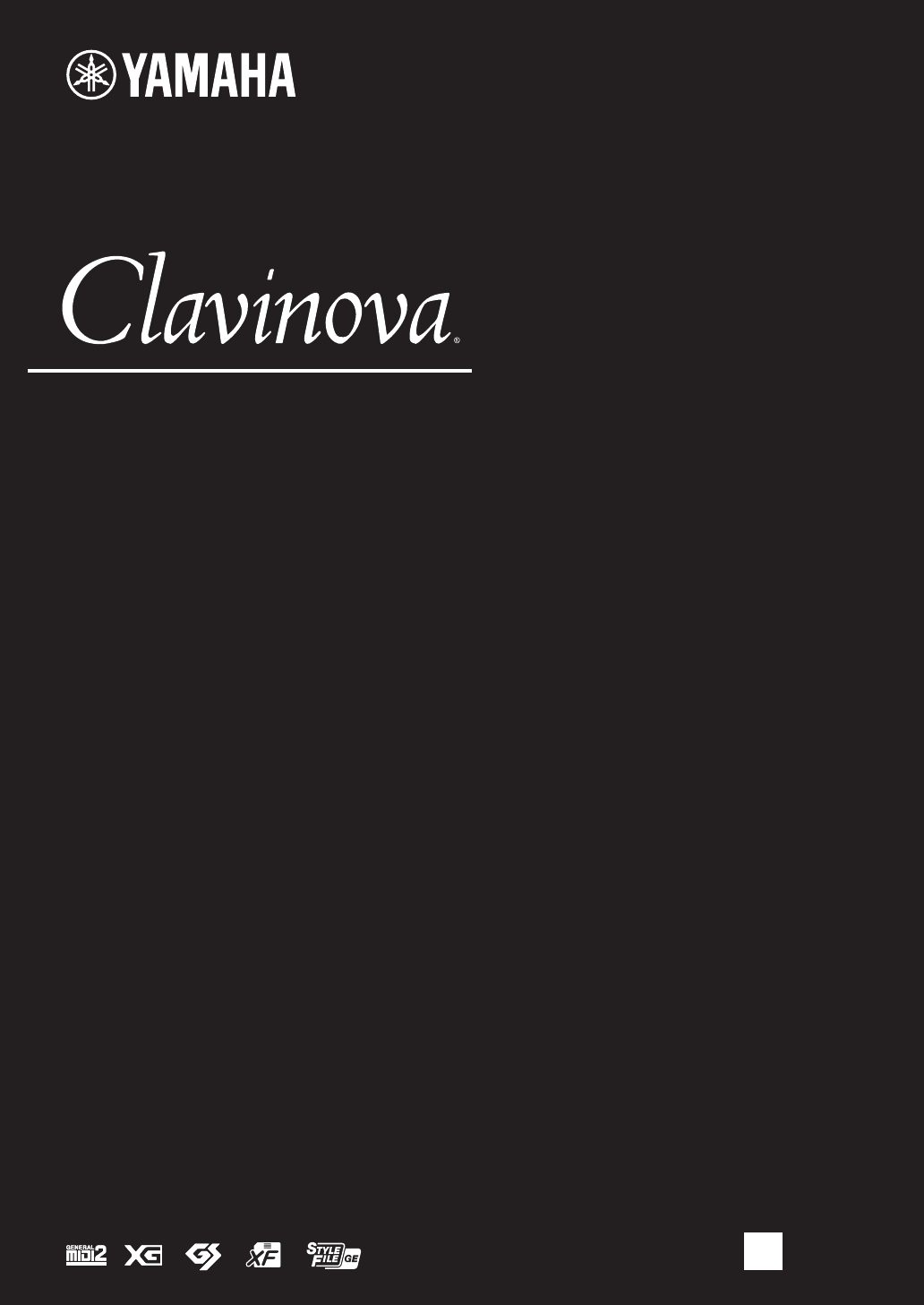
CVP-609 / CVP-605
Bedienungsanleitung
WICHTIG
— Überprüfen Sie die Stromversorgung —
Vergewissern Sie sich, dass die Spannung in Ihrem örtlichen Stromnetz mit der Spannung übereinstimmt, die auf dem
Typenschild an der Unterseite des Instruments angegeben ist. In einigen Regionen ist auf der Unterseite der Haupteinheit
in der Nähe des Netzkabels ein Spannungsumschalter angebracht. Vergewissern Sie sich, dass der Spannungswähler auf
die Spannung Ihres lokalen Stromnetzes eingestellt ist. Bei der Auslieferung ist der Spannungswähler standardmäßig auf
240 V eingestellt. Sie können die Einstellung mit einem Schlitzschraubendreher ändern. Drehen Sie dazu den Wählschalter,
bis der Pfeil auf dem Bedienfeld auf die richtige Spannung zeigt.
Lesen Sie vor der Verwendung des Instruments unbedingt die „VORSICHTSMASSNAHMEN“ auf den Seiten 6–7.
Informationen zur Montage des Instruments erhalten Sie in den Anweisungen am Ende dieses Handbuchs.
DE
Yamaha Global Site
http://www.yamaha.com/
Yamaha Manual Library
http://www.yamaha.co.jp/manual/
Yamaha Downloads
http://download.yamaha.com/
C.S.G., Digital Musical Instruments Division
© 2012-2013 Yamaha Corporation
306LBGR*.*-**C0
Printed in Indonesia
ZA83750
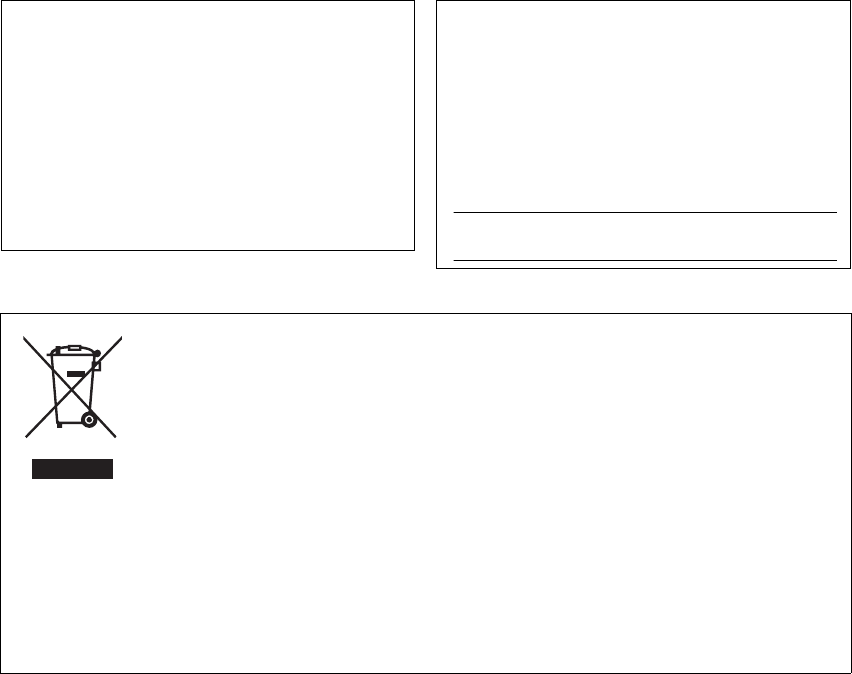
OBSERVERA!
Apparaten kopplas inte ur växelströmskällan (nätet)
så länge som den ar ansluten till vägguttaget, även
om själva apparaten har stängts av.
ADVARSEL: Netspændingen til dette apparat er
IKKE afbrudt, sålænge netledningen sidder i en stik-
kontakt, som er tændt — også selvom der er slukket
på apparatets afbryder.
VAROITUS: Laitteen toisiopiiriin kytketty käyttökyt-
kin ei irroita koko laitetta verkosta.
(standby)
Die Nummer des Modells, die Seriennummer, der
Leistungsbedarf usw. sind auf dem Typenschild, das
sich auf der Unterseite des Geräts befindet, oder in der
Nähe davon angegeben. Sie sollten diese
Seriennummer an der unten vorgesehenen Stelle
eintragen und dieses Handbuch als dauerhaften Beleg
für Ihren Kauf aufbewahren, um im Fall eines
Diebstahls die Identifikation zu erleichtern.
Modell Nr.
Seriennr.
(bottom_de_01)
Verbraucherinformation zur Sammlung und Entsorgung alter Elektrogeräte
Befindet sich dieses Symbol auf den Produkten, der Verpackung und/oder beiliegenden Unterlagen, so
sollten benutzte elektrische Geräte nicht mit dem normalen Haushaltsabfall entsorgt werden.
In Übereinstimmung mit Ihren nationalen Bestimmungen und den Richtlinien 2002/96/EC bringen Sie alte
Geräte bitte zur fachgerechten Entsorgung, Wiederaufbereitung und Wiederverwendung zu den
entsprechenden Sammelstellen.
Durch die fachgerechte Entsorgung der Elektrogeräte helfen Sie, wertvolle Ressourcen zu schützen, und
verhindern mögliche negative Auswirkungen auf die menschliche Gesundheit und die Umwelt, die
andernfalls durch unsachgerechte Müllentsorgung auftreten könnten.
Für weitere Informationen zum Sammeln und Wiederaufbereiten alter Elektrogeräte kontaktieren Sie bitte Ihre örtliche
Stadt- oder Gemeindeverwaltung, Ihren Abfallentsorgungsdienst oder die Verkaufsstelle der Artikel.
[Information für geschäftliche Anwender in der Europäischen Union]
Wenn Sie Elektrogeräte ausrangieren möchten, kontaktieren Sie bitte Ihren Händler oder Zulieferer für weitere
Informationen.
[Entsorgungsinformation für Länder außerhalb der Europäischen Union]
Dieses Symbol gilt nur innerhalb der Europäischen Union. Wenn Sie solche Artikel ausrangieren möchten, kontaktieren
Sie bitte Ihre örtlichen Behörden oder Ihren Händler und fragen Sie nach der sachgerechten Entsorgungsmethode.
(weee_eu_de)
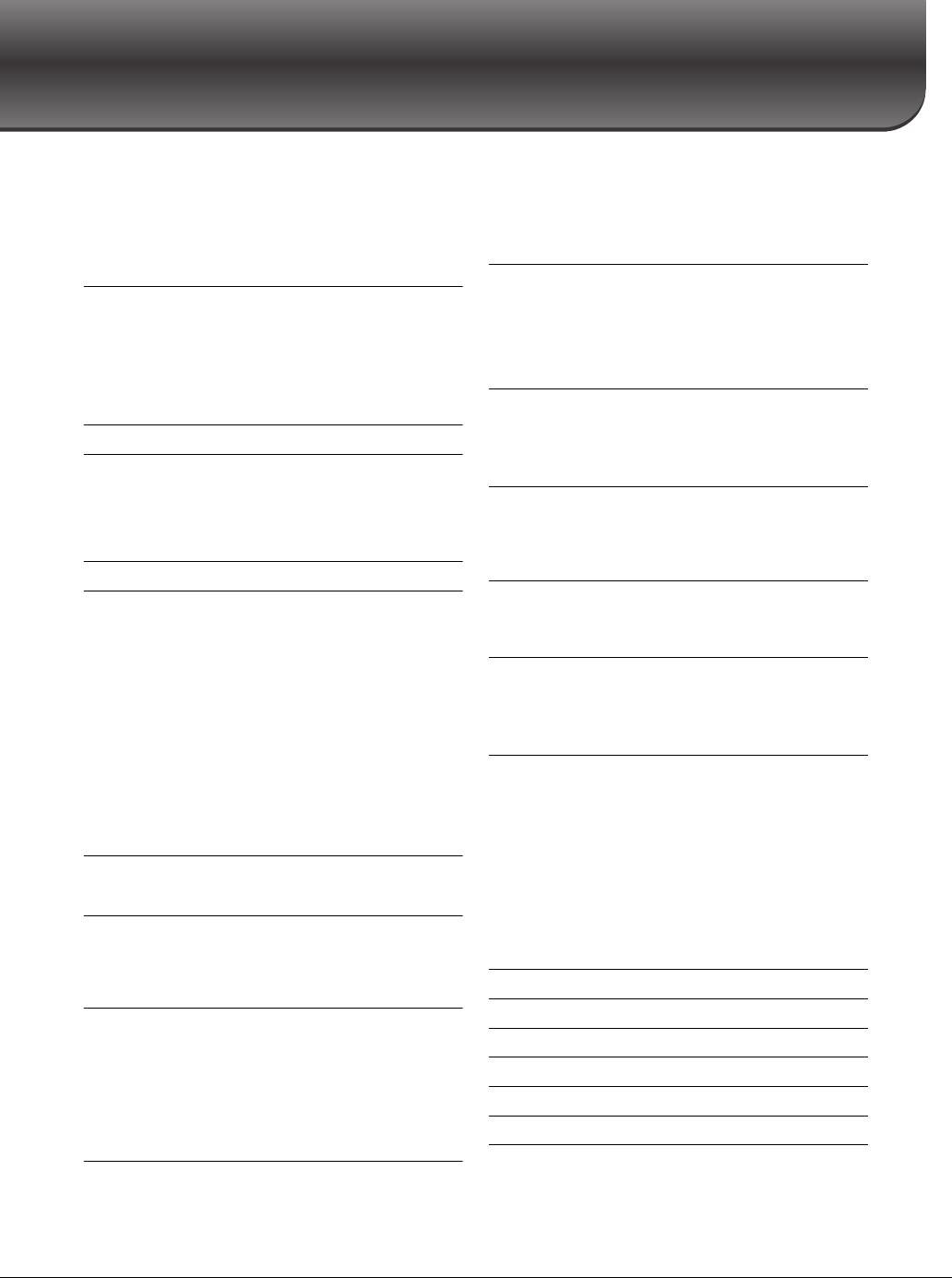
CVP-609/605 – Bedienungsanleitung
4
Inhalt
Über die Bedienungsanleitungen.................................................................. 5
Mitgeliefertes Zubehör................................................................................... 5
VORSICHTSMASSNAHMEN............................................... 6
Hinweise und Informationen........................................................................ 8
Kompatible Formate für dieses Instrument................................................. 9
Willkommen in der wunderbaren Musikwelt
des CVP – und des neuen Touch Screens! 10
Anschlagsgefühl eines echten akustischen Flügels.................................... 10
Enorme Vielfalt an Instrumentenklängen.................................................. 10
Zusammenspiel mit einer kompletten Begleitband................................... 10
Unterhaltsame Song-Lernfunktionen – mit Notenanzeige und
Führungslämpchen. ..................................................................................... 11
Singen zur Songwiedergabe oder zu Ihrem eigenen Spiel ........................ 11
Einsatz eines iPhone oder iPad in Kombination mit dem CVP................ 11
Einstellungen auf dem Panel 12
Einführung 14
Ein- und Ausschalten...................................................................................14
Grundlegende Einstellungen.......................................................................16
Verwenden der Notenablage.......................................................................17
Den Deckel öffnen/schließen (CVP-609 Flügelausführung).....................18
Verwendung von Kopfhörern ....................................................................19
Anzeigestruktur 20
Grundlegende Bedienungsschritte 22
Konfiguration des Displays ......................................................................... 22
Die aktuelle Anzeige schließen.................................................................... 24
Steuerelemente des Displays ....................................................................... 25
Aufruf der gewünschten Funktionen über die Home-Anzeige ................ 27
Die ZUWEISBAREN (ASSIGNABLE) Tasten verwenden.........................28
Dateiverwaltung ........................................................................................... 29
Eingabe von Zeichen....................................................................................33
Benutzung der Pedale ..................................................................................35
Verwendung des Metronoms...................................................................... 36
Einstellen des Tempos .................................................................................36
Einstellen der Anschlagempfindlichkeit der Tastatur............................... 37
Transponieren der Tonhöhe in Halbtonschritten ..................................... 38
Einstellen der Lautstärken........................................................................... 38
Wiederherstellen der werksseitig programmierten Einstellungen .......... 39
Datensicherung............................................................................................. 39
Piano Room – Verwendung des Klavierklangs – 40
Abspielen des Klavierklangs........................................................................40
Erstellen des gewünschten Setups im Piano Room ................................... 40
Voices – Spielen auf der Tastatur – 42
Spielen der Preset-Voices ............................................................................ 42
Einstellen des Split-Punkts (Teilungspunkt) ............................................. 45
Super Articulation Voices spielen...............................................................46
Erstellung eigener Organ-Flutes-Voices.....................................................47
Styles – Spielen von Rhythmus und Begleitung – 48
Spielen mit Styles..........................................................................................48
Bedienvorgänge zum Steuern des Styles ....................................................50
Aufrufen der geeigneten Bedienfeldeinstellungen für den aktuellen Style
(One Touch-Einstellung)............................................................................. 52
Suche nach geeigneten Songs für den aktuellen Style ...............................53
Aufrufen der optimalen Styles zur Performance
(Style Recommender) ..................................................................................54
Ändern der Akkordgrifftechnik.................................................................. 55
Song-Wiedergabe – Spielen und Üben von Songs – 57
Wiedergabe von Songs................................................................................. 57
Anzeigen der Notenschrift (Notendarstellung) .........................................60
Darstellung von Songtext.............................................................................61
Anzeigen von Text .......................................................................................62
Einhändiges Üben mit der Guide-Funktion............................................... 63
Wiederholte Wiedergabe (Repeat Playback) ............................................. 64
Anpassung der Tonhöhe in Halbtonschritten
(Tonhöhenverschiebung)............................................................................ 65
Anpassung der Wiedergabegeschwindigkeit (Time Stretch) ................... 65
Abbrechen des Vocal Parts (Vocal Cancel)................................................ 65
Song-Aufnahme – Aufnehmen des eigenen Spiels – 66
Grundlegendes Aufnahmeverfahren
(MIDI/Audio-Aufnahme)............................................................................ 66
Aufzeichnen auf bestimmten Kanälen
(MIDI-Aufnahme) ....................................................................................... 68
Einen MIDI-Song in einen Audio-Song umwandeln................................ 70
Mikrophon
– Hinzufügen von Vocal Harmony-Effekten zu Ihrem Gesang – 71
Anschließen eines Mikrophons .................................................................. 71
Anwenden von Vocal Harmony-Effekten auf Ihre Stimme...................... 72
Music Finder
– Abrufen idealer Bedienfeldeinstellungen
für Ihre Performance – 74
Auswählen der gewünschten Datensätze (Bedienfeldeinstellungen) ..... 75
Nach Datensätzen suchen (Bedienfeldeinstellungen)............................... 76
Registrieren eines Songs oder Styles in einem Datensatz......................... 77
Registration Memory
– Speichern und Abrufen eigener Bedienfeldeinstellungen – 78
Speichern Ihrer Bedienfeldeinstellungen................................................... 78
Speichern des Registration Memory als Bank-Datei................................. 79
Aufrufen gespeicherter Bedienfeldeinstellungen ...................................... 80
Mischpult – Bearbeiten von Lautstärke und Klangbalance – 81
Grundlegende Bedienung des Mischpults.................................................. 81
Schaltet die einzelnen Kanäle des Styles oder Songs ein/aus.................... 83
Anschlüsse
– Einsatz des Instruments zusammen
mit anderen Geräten – 84
I/O-Anschlüsse............................................................................................. 84
Anschluss von Audiogeräten ([AUX IN]-Buchse, AUX OUT [L/L+R]/
[R] Buchsen)................................................................................................. 85
Anschließen eines externen Fernsehbildschirms ([VIDEO OUT]-Buchse,
[RGB OUT]-Anschluss)............................................................................... 86
Anschließen eines Fußschalters/Fußreglers ([AUX PEDAL]-Buchse).... 87
Mikrofon oder Gitarre anschließen (Buchse [MIC/LINE IN])................. 87
Anschließen von USB-Geräten ([USB TO DEVICE]-Buchse).................. 88
Anschluss an ein iPhone/iPad ([USB TO DEVICE]-Buchse,
[USB TO HOST]-Buchse und MIDI-Buchsen) .......................................... 89
Anschließen an einen Computer (Buchse [USB TO HOST]).................... 90
Anschließen externer MIDI-Geräte ([MIDI]-Buchsen)............................ 90
Funktionsliste im Menü-Display 91
Montage des CVP-609 (Flügelausführung) 93
Montage des CVP-609 96
Montage des CVP-605 99
Problembehandlung 102
Technische Daten 106
Index 109
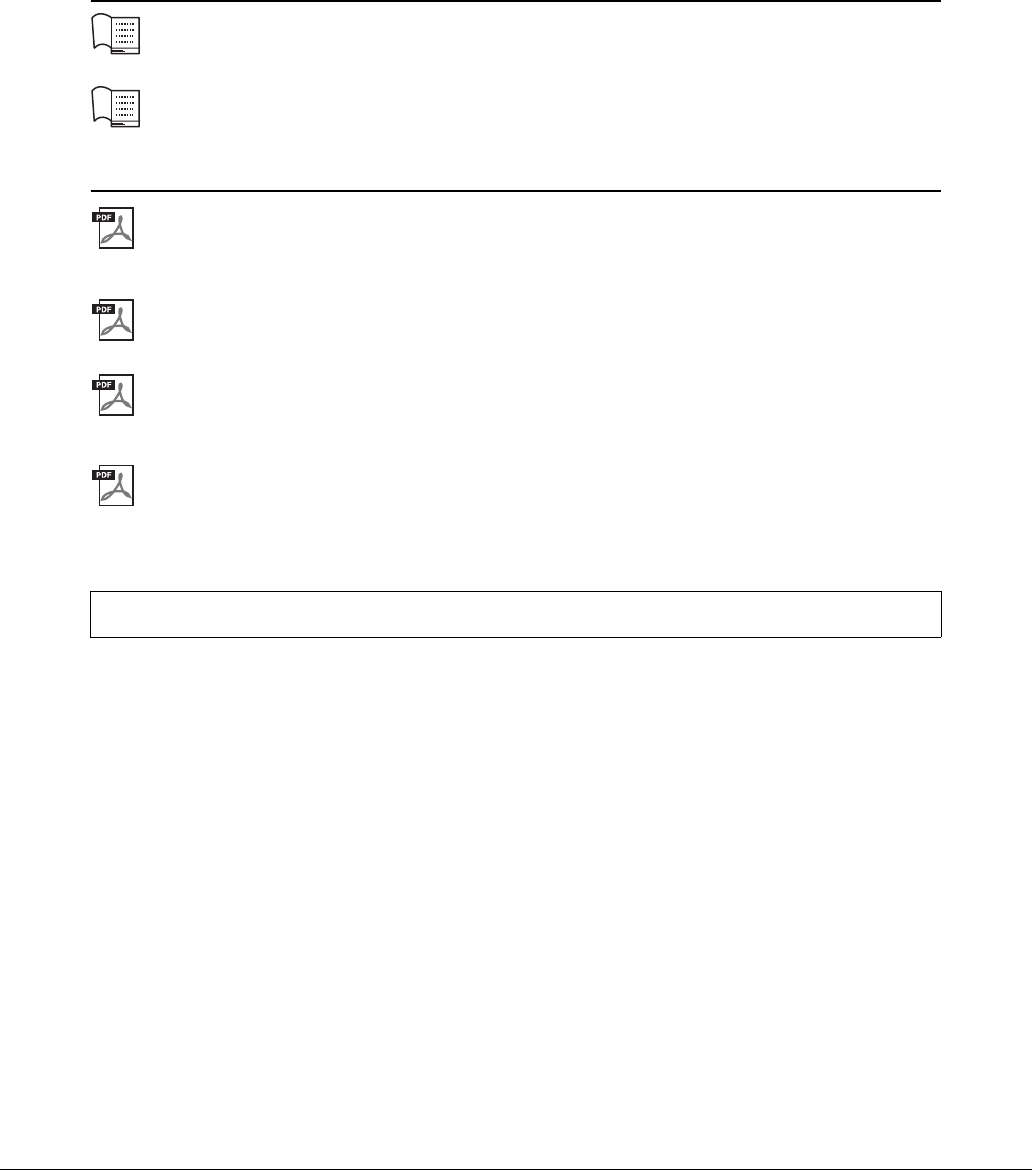
CVP-609/605 – Bedienungsanleitung 5
Über die Bedienungsanleitungen
Zu diesem Instrument gehören die folgenden Dokumente und Anschauungsmaterialien.
Mitgelieferte Dokumente
Bedienungsanleitung (dieses Handbuch)
Erklärt die Bedienungsgrundlagen des Clavinova.
Data List (Datenliste)
Enthält verschiedene wichtige Listen mit Presets von Voices, Styles usw.
Online-Materialien (aus dem Internet herunterladbar)
Reference Manual (Referenzhandbuch) (nur auf Englisch, Französisch, Deutsch
und Spanisch)
Erklärt fortschrittliche Funktionen und Einstellungen, die über das Menü-Display bedient werden können (Seite 24).
iPhone/iPad Connection Manual (Handbuch für den Anschluss von iPhone/iPad)
Erklärt, wie das Instrument an Smart-Devices angeschlossen wird, beispielsweise iPhone/iPad usw.
Computer-related Operations (Bedienvorgänge am Computer)
Enthält Anweisungen zum Anschließen dieses Instruments an einem Computer sowie Bedienvorgänge
für die Übertragung von Song-Daten.
MIDI Reference (MIDI-Referenz)
Enthält das MIDI-Datenformat und die MIDI-Implementationstabelle.
Um diese Handbücher zu erhalten, rufen Sie die Yamaha Manual Library auf, geben Sie im Feld „Name des Modells“
den Namen des Modells ein (z. B. “CVP-609”), und klicken Sie dann auf [SEARCH].
• Falls nicht anders angegeben, entsprechen die in diesem Handbuch gezeigten Abbildungen und Displays dem CVP-609 (Englisch).
Sie dienen lediglich zur Veranschaulichung und können vom tatsächlichen Aussehen an Ihrem Gerät abweichen.
• iPhone und iPad sind in den USA und anderen Ländern als Warenzeichen von Apple, Inc. eingetragen.
• Die in diesem Handbuch erwähnten Firmen- und Produktnamen sind Warenzeichen bzw. eingetragene Warenzeichen der
betreffenden Firmen.
Mitgeliefertes Zubehör
Bedienungsanleitung (dieses Handbuch)
Data List (Datenliste)
Notenheft „50 Greats for the Piano“ (50 Klassiker für Klavier)
Dem Notenheft entsprechende Song-Dateien (MIDI-Dateien) können kostenlos aus dem Internet heruntergeladen
werden. Um die Song-Dateien herunterzuladen, führen Sie auf der folgenden Website die Registrierung als
Yamaha-Online-Mitglied durch und registrieren Sie das Produkt.
https://member.yamaha.com/myproduct/regist/
Online Member Product Registration (Produktregistrierung für Online Member)
Die PRODUKT-ID auf dem Blatt benötigen Sie zum Ausfüllen des Anwender-Registrierungsformulars.
Netzanschlusskabel
Je nach Land, in dem Sie das Instrument erwerben, gehören folgende Dinge zum Lieferumfang oder sind als
Zubehör erhältlich:
Sitzbank
USB-Wireless-LAN-Adapter
Yamaha Manual Library http://www.yamaha.co.jp/manual/
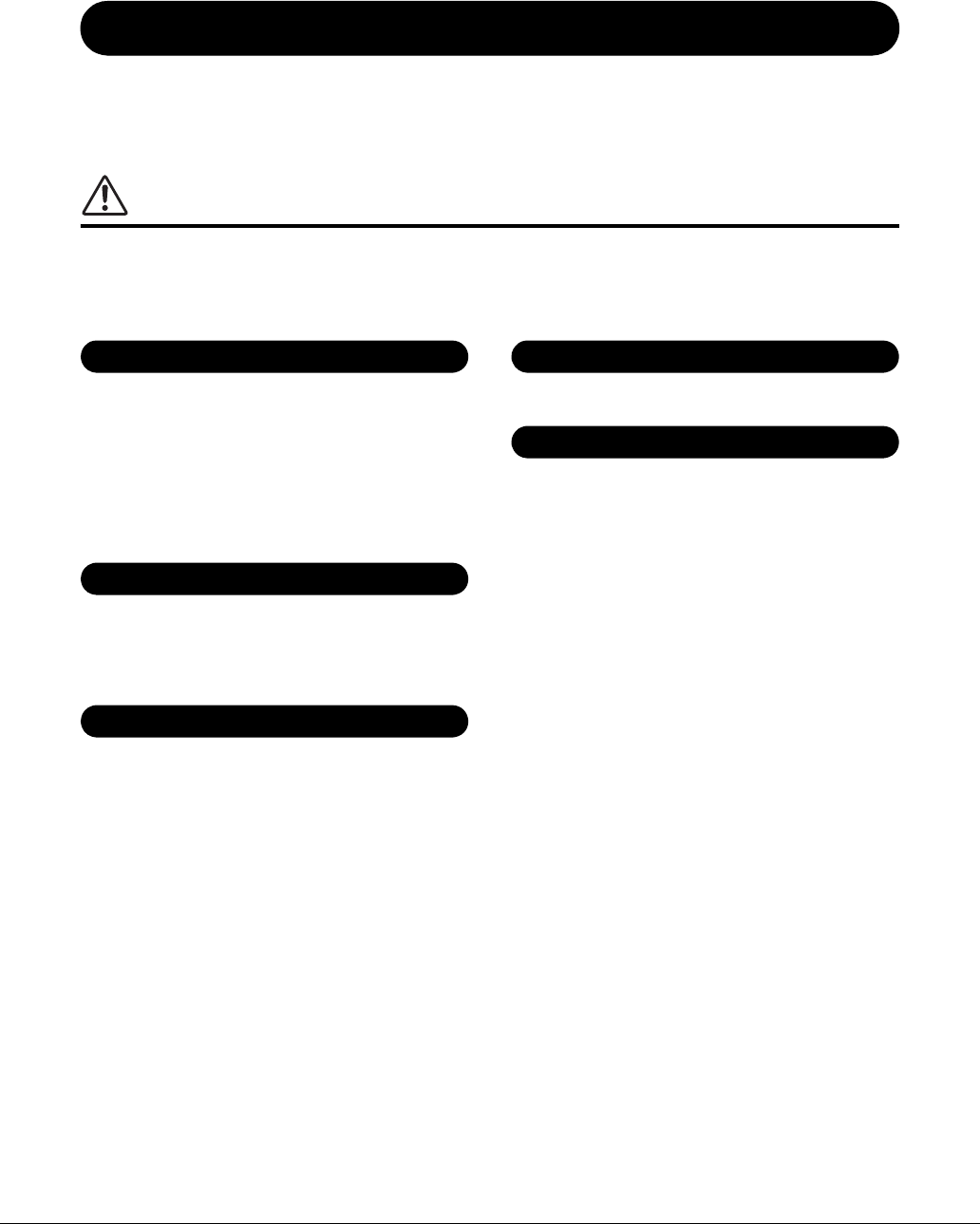
CVP-609/605 – Bedienungsanleitung
6
VORSICHTSMASSNAHMEN
BITTE SORGFÄLTIG DURCHLESEN, EHE SIE FORTFAHREN
Bitte heben Sie dieses Handbuch an einem sicheren und leicht zugänglichen Ort auf,
um später wieder darin nachschlagen zu können.
WARNUNG
Beachten Sie stets die nachstehend aufgelisteten Vorsichtsmaßnahmen, um mögliche schwere Verletzungen oder
sogar tödliche Unfälle infolge eines elektrischen Schlags, von Kurzschlüssen, Feuer oder anderen Gefahren zu
vermeiden. Zu diesen Vorsichtsmaßnahmen gehören die folgenden Punkte, die jedoch keine abschließende
Aufzählung darstellen:
• Verlegen Sie das Netzkabel nicht in der Nähe von Wärmequellen wie Heizgeräten
oder Radiatoren. Schützen Sie das Kabel außerdem vor übermäßigem Verknicken
oder anderen Beschädigungen und stellen Sie keine schweren Gegenstände
darauf ab.
• Schließen Sie das Instrument nur an die auf ihm angegebene Netzspannung an.
Die erforderliche Spannung ist auf dem Typenschild des Instruments aufgedruckt.
• Verwenden Sie ausschließlich das mitgelieferte Netzkabel bzw. den Netzstecker.
• Überprüfen Sie regelmäßig den Zustand des Netzsteckers, und entfernen Sie
Schmutz oder Staub, der sich eventuell darauf angesammelt hat.
• Dieses Instrument enthält keine vom Anwender zu wartenden Teile. Versuchen
Sie ni
cht, das Instrument zu öffnen oder die inn
eren Komponenten zu entfernen
oder auf irgendeine Weise zu ändern. Sollte einmal eine Fehlfunktion auftreten,
so nehmen Sie es sofort außer Betrieb und lassen Sie es von einem qualifizierten
Yamaha-Kundendiensttechniker prüfen.
• Achten Sie darauf, dass das Instrument nicht durch Regen nass wird, verwenden
Sie es nicht in der Nähe von Wasser oder unter feuchten oder nassen
Umgebungsbedingungen und stellen Sie auch keine Behälter (wie z. B. Vasen,
Flaschen oder Gläser) mit Flüssigkeiten darauf, die herausschwappen und in
Öffnungen hineinfließen könnte. Wenn eine Flüssigkeit wie z. B. Wasser in das
Instrument gelangt, schalten Sie sofort die Stromversorgung aus und ziehen Sie
das Netzkabel aus der Steckdose. Lassen Sie das Instrument anschließend von
einem qualifizierten Yamaha-Kundendiensttechniker überprüfen.
• Schließen Sie den Netzstecker niemals mit nassen Händen an oder ziehen Sie
ihn heraus.
• Stellen Sie keine brennenden Gegenstände (z. B. Kerzen) auf dem Instrument ab.
Ein brennender Gegenstand könnte umfallen und einen Brand verursachen.
• Wenn eines der folgenden Probleme auftritt, schalten Sie unverzüglich den
Netzschalter aus und ziehen Sie den Netzstecker aus der Steckdose. Lassen Sie das
Gerät anschließend von einem qualifizierten Yamaha-Kundendiensttechniker
überprüfen.
- Netzkabel oder Netzstecker sind zerfasert oder beschädigt.
- Das Instrument sondert ungewöhnliche Gerüche oder Rauch ab.
- Ein Gegenstand ist in das Instrument gefallen.
- Während der Verwendung des Instruments kommt es zu einem plötzlichen
Tonausfall.
Netzanschluss/Netzkabel
Öffnen verboten!
Vorsicht mit Wasser
Brandschutz
Falls Sie etwas Ungewöhnliches am Instrument bemerken
DMI-5 1/2
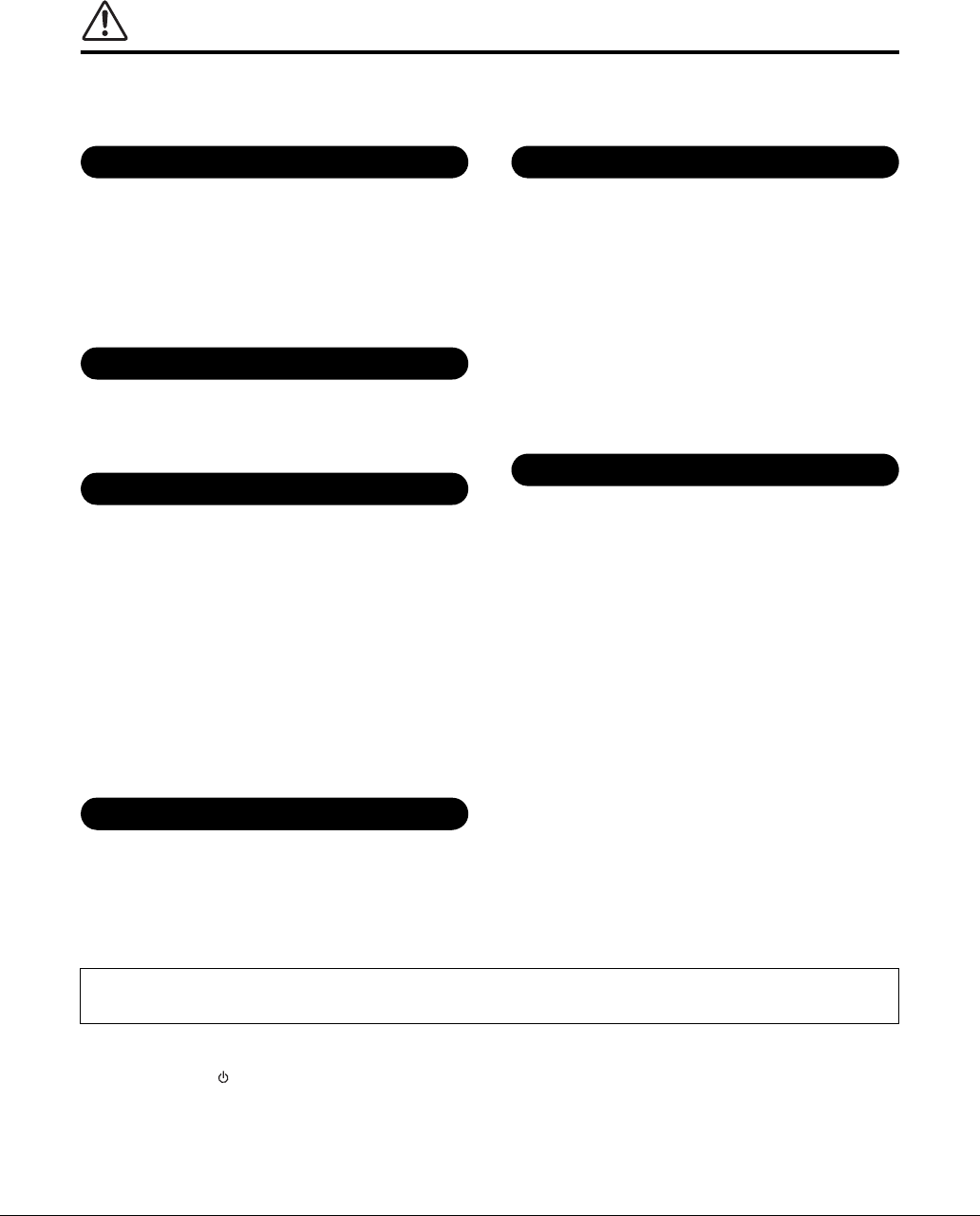
CVP-609/605 – Bedienungsanleitung 7
VORSICHT
Beachten Sie stets die nachstehend aufgelisteten grundsätzlichen Vorsichtsmaßnahmen, um mögliche Verletzungen
bei Ihnen oder anderen Personen oder aber Schäden am Instrument oder an anderen Gegenständen zu vermeiden.
Zu diesen Vorsichtsmaßnahmen gehören die folgenden Punkte, die jedoch keine abschließende Aufzählung darstellen:
• Schließen Sie das Instrument niemals über einen Mehrfachanschluss an eine
Netzsteckdose an. Dies kann zu einem Verlust der Klangqualität führen und
möglicherweise auch zu Überhitzung in der Netzsteckdose.
• Fassen Sie den Netzstecker nur am Stecker selbst und niemals am Kabel an,
wenn Sie ihn vom Instrument oder von der Steckdose abziehen. Wenn Sie
am Kabel ziehen, kann dieses beschädigt werden.
• Ziehen Sie bei Nichtbenutzung des Instruments über einen längeren Zeitraum
oder während eines Gewitters den Netzstecker aus der Steckdose.
• Lesen Sie sich die beigefügte Dokumentation aufmerksam durch. In der
Dokumentation wird der Montagevorgang erklärt. Die Missachtung der richtigen
Reihenfolge bei der Montage des Instruments kann zur Beschädigung des
Instruments oder sogar zu Verletzungen führen.
• Achten Sie auf einen sicheren Stand des Instruments, um ein unabsichtliches
Umstürzen zu vermeiden.
• Wenn Sie das Instrument transportieren oder bewegen, sollten daran immer zwei
oder mehr Personen beteiligt sein. Wenn Sie allein versuchen, das Instrument
hochzuheben, können Sie sich einen Rückenschaden zuziehen, sich oder andere
Personen in anderer Weise verletzen oder das Instrument selbst beschädigen.
• Ziehen Sie, bevor Sie das Instrument bewegen, alle angeschlossenen Kabel ab,
um zu verhindern, dass die Kabel beschädigt werden oder jemand darüber
stolpert und sich verletzt.
• Vergewissern Sie sich beim Aufstellen des Produkts, dass die von Ihnen verwendete
Netzsteckdose gut erreichbar ist. Sollten Probleme auftreten oder es zu einer
Fehlfunktion kommen, schalten Sie das Instrument sofort aus, und ziehen Sie den
Stecker aus der Steckdose. Auch dann, wenn das Produkt ausgeschaltet ist, wird
es minimal mit Strom versorgt. Falls Sie das Produkt für längere Zeit nicht nutzen
möchten, sollten Sie unbedingt das Netzkabel aus der Netzsteckdose ziehen.
• Bevor Sie das Instrument an andere elektronische Komponenten anschließen
möchten, schalten Sie alle Geräte aus. Stellen Sie zunächst alle Lautstärkeregler
an den Geräten auf Minimum, bevor Sie die Geräte ein- oder ausschalten.
• Sie sollten die Lautstärke grundsätzlich an allen Geräten zunächst auf die
Minimalstufe stellen und beim Spielen des Instruments allmählich erhöhen,
bis der gewünschte Pegel erreicht ist.
• Stecken Sie weder einen Finger noch eine Hand in Schli
tze an der
Tastaturabdeckukng oder am Instrument. Achten Sie auch darauf, sich
an der Tastaturabdeckung nicht die Finger einzuklemmen.
• Stecken Sie niemals Papier oder Metall oder andere
Gegenstände zwischen die
Schlitze der Tastaturabdeckung, des Bedienfelds oder der Tastatur. Dies könnte
Verletzungen bei Ihnen oder anderen Personen, Schäden am Ins
trument oder an
anderen Gegenständen oder Betriebsstörungen verursachen.
• Stützen Sie sich nicht mit dem Körpergewicht auf dem Instrument ab, und stellen
Sie keine schweren Gegenstände darauf ab. Üben Sie keine übermäßige Gewalt
auf Tasten, Schalter oder Stecker aus.
• Verwenden Sie die Kopfhörer des Instruments/Geräts nicht über eine längere Zeit
mit zu hohen oder unangenehmen Lautstärken. Hierdurch können bleibende
Hörschäden auftreten. Falls Sie Gehörverlust bemerken oder ein Klingeln im Ohr
feststellen, lassen Sie sich von Ihrem Arzt beraten.
• Achten Sie auf einen sicheren Stand der Bank, damit sie nicht versehentlich
umstürzt.
• Spielen Sie nicht unvorsichtig mit der Bank und stellen Sie sich nicht auf die
Bank. Die Verwendung der Bank als Werkzeug oder Trittleiter oder für andere
Zwecke kann zu Unfällen oder Verletzungen führen.
• Es sollte immer nur eine Person auf der Bank sitzen, um die Möglichkeit eines
Unfalls oder von Verletzungen zu vermeiden.
• Wenn die Schrauben der Bank sich nach längerer Benutzung lockern, so ziehen
Sie die Schrauben regelmäßig mit Hilfe des mitgelieferten Werkzeugs fest.
• Passen Sie besonders sorgfältig auf kleine Kinder auf, damit diese nicht von der
Rückseite der Sitzbank herunterfallen. Da die Bank keine Rücklehne hat, kann
eine unbeaufsichtigte Verwendung zu Unfällen oder Verletzungen führen.
Schalten Sie das Instrument immer aus, wenn Sie es nicht verwenden.
Auch wenn sich der Schalter [ ] (Standby/Ein) im Standby-Zustand befindet (Netzstromleuchte), fließt eine geringe Menge Strom durch das Instrument.
Falls Sie das Instrument längere Zeit nicht nutzen möchten, sollten Sie unbedingt das Netzkabel aus der Steckdose ziehen.
Netzanschluss/Netzkabel
Zusammenbau
Aufstellort
Verbindungen
Vorsicht bei der Handhabung
Verwenden der Sitzbank (falls diese im Lieferumfang enthalten ist)
Yamaha haftet nicht für Schäden, die auf eine nicht ordnungsgemäße Bedienung oder Änderungen am Instrument zurückzuführen sind, oder für den Verlust oder die
Zerstörung von Daten.
DMI-5 2/2
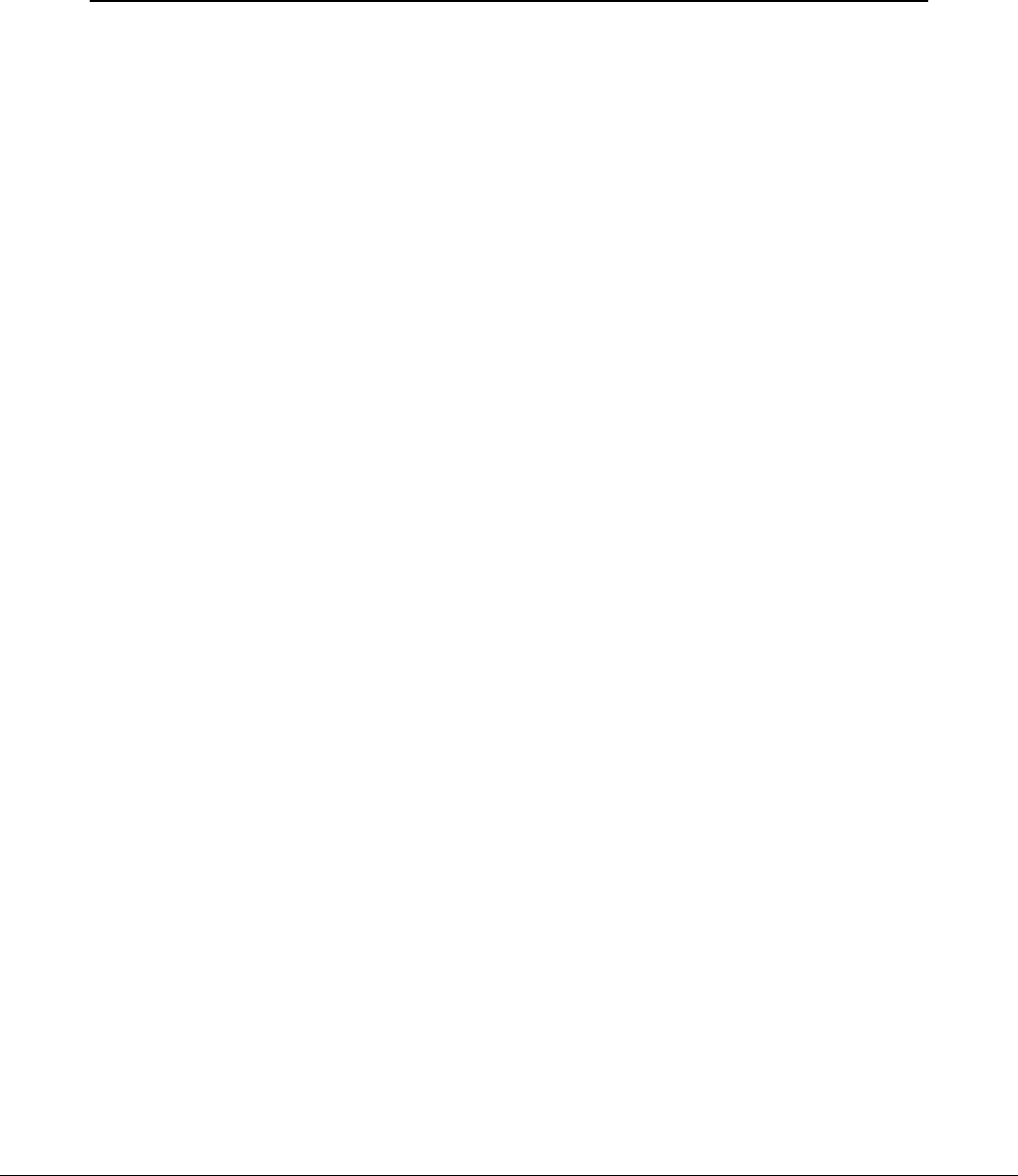
CVP-609/605 – Bedienungsanleitung
8
Hinweise und Informationen
ACHTUNG
Um die Möglichkeit einer Fehlfunktion oder Beschädigung des Gerätes, Beschädigung von Daten oder anderem
Eigentum auszuschließen, befolgen Sie die nachstehenden Hinweise.
Handhabung
• Betreiben Sie das Instrument nicht in der Nähe von Fernsehgeräten, Radios, Stereoanlagen, Mobiltelefonen oder anderen
elektrischen Geräten. Andernfalls erzeugt das Instrument, der Fernseher oder das Radio gegenseitige Störungen. Wenn Sie das
Instrument zusammen mit Ihrer iPhone/iPad App verwenden, empfehlen wir Ihnen, den „Airplane-Modus“ Ihres iPhone/iPad
einzuschalten (ON), um durch Kommunikation verursachte Störungen zu vermeiden.
• Setzen Sie das Instrument weder übermäßigem Staub oder Vibrationen noch extremer Kälte oder Hitze aus (beispielsweise
direktem Sonnenlicht, in der Nähe einer Heizung oder tagsüber in einem Fahrzeug), um eine mögliche Gehäuseverformung,
eine Beschädigung der eingebauten Komponenten oder Fehlfunktionen beim Betrieb zu vermeiden. (Nachgeprüfter
Betriebstemperaturbereich: 5°C–40°C, oder 41°F–104°F.)
• Stellen Sie keine Gegenstände aus Vinyl, Kunststoff oder Gummi auf dem Instrument ab, da hierdurch Bedienfeld oder Tastatur
verfärbt werden könnten.
• Bei einem Modell mit polierter Oberfläche können Stöße mit Metall-, Porzellan- oder anderen harten Gegenständen dazu führen,
dass die Oberfläche des Instruments Sprünge bekommt oder abblättert. Seien Sie vorsichtig.
Wartungsmaßnahmen für Instrument / Sitzbank
Um Ihr Clavinova in optimalem Zustand zu erhalten, empfehlen wir Ihnen, regelmäßig die folgenden Schritte zu
Wartungszwecken auszuführen.
• Benutzen Sie zur Reinigung des Instruments oder der Sitzbank ein weiches, trockenes oder leicht angefeuchtetes Tuch. Verwenden
Sie keine Verdünnung, Lösungsmittel oder Reinigungsflüssigkeiten oder mit chemischen Substanzen imprägnierte
Reinigungstücher. Andernfalls könnten sie verfärbt oder beschädigt werden.
• Bei einem Modell mit polierter Oberfläche entfernen Sie Staub und Schmutz vorsichtig mit Hilfe eines weichen Tuchs. Wischen Sie
nicht mit zu großem Druck, da die Oberfläche des Instruments durch kleine Schmutzpartikel zerkratzt werden könnte. Um die
polierte Oberfläche zu erhalten, wenden Sie eine im Handel erhältliche Klavierlackpolitur und einen weichen Lappen, und tragen
Sie diese auf die Oberfläche des Instruments auf. Polieren Sie dann mit einem anderen weichen Tuch nach. Bevor Sie eine
Klavierlackpolitur verwenden, lesen Sie die Anweisungen für den richtigen Gebrauch.
• Bei extremem Wechsel von Temperatur oder Luftfeuchtigkeit kann Kondensation auftreten, und es bildet sich ein Niederschlag
von Wasser auf dem Instrument. Falls dort Wasser verbleibt, können die Holzteile das Wasser absorbieren und beschädigt werden.
Wischen Sie in jedem Fall jegliches Wasser sofort mit einem weichen Tuch fort.
• Wie bei einem akustischen Klavier können die Pedale mit der Zeit anlaufen. Polieren Sie die Pedale in diesem Fall mit einem
speziellen Poliermittel für Klavierpedale. Bevor Sie ein entsprechendes Poliermittel verwenden, lesen Sie die Anweisungen für
den richtigen Gebrauch.
Sichern von Daten
• Die bearbeiteten Songs/Styles/Voices und MIDI-Einstellungen gehen verloren, wenn Sie das Instrument ausschalten, ohne zu
speichern. Das passiert auch, wenn die Spannungsversorgung durch die automatische Ausschaltfunktion abgeschaltet wird
(Seite 15). Speichern Sie die bearbeiteten Daten auf dem Instrument (User-Speicher) oder auf einem USB-Flash-Speicher (Seite 29).
Es ist sicherer, die Daten auf einem USB-Flash-Speicher zu speichern, da Daten im Instrument bei Funktionsstörungen oder
falscher Bedienung verloren gehen können.
• Zum weiteren Schutz vor Datenverlusten durch Beschädigung des USB-Flash-Speichers empfehlen wir Ihnen, wichtige Daten auf
zwei USB-Flash-Speichergeräten abzulegen.
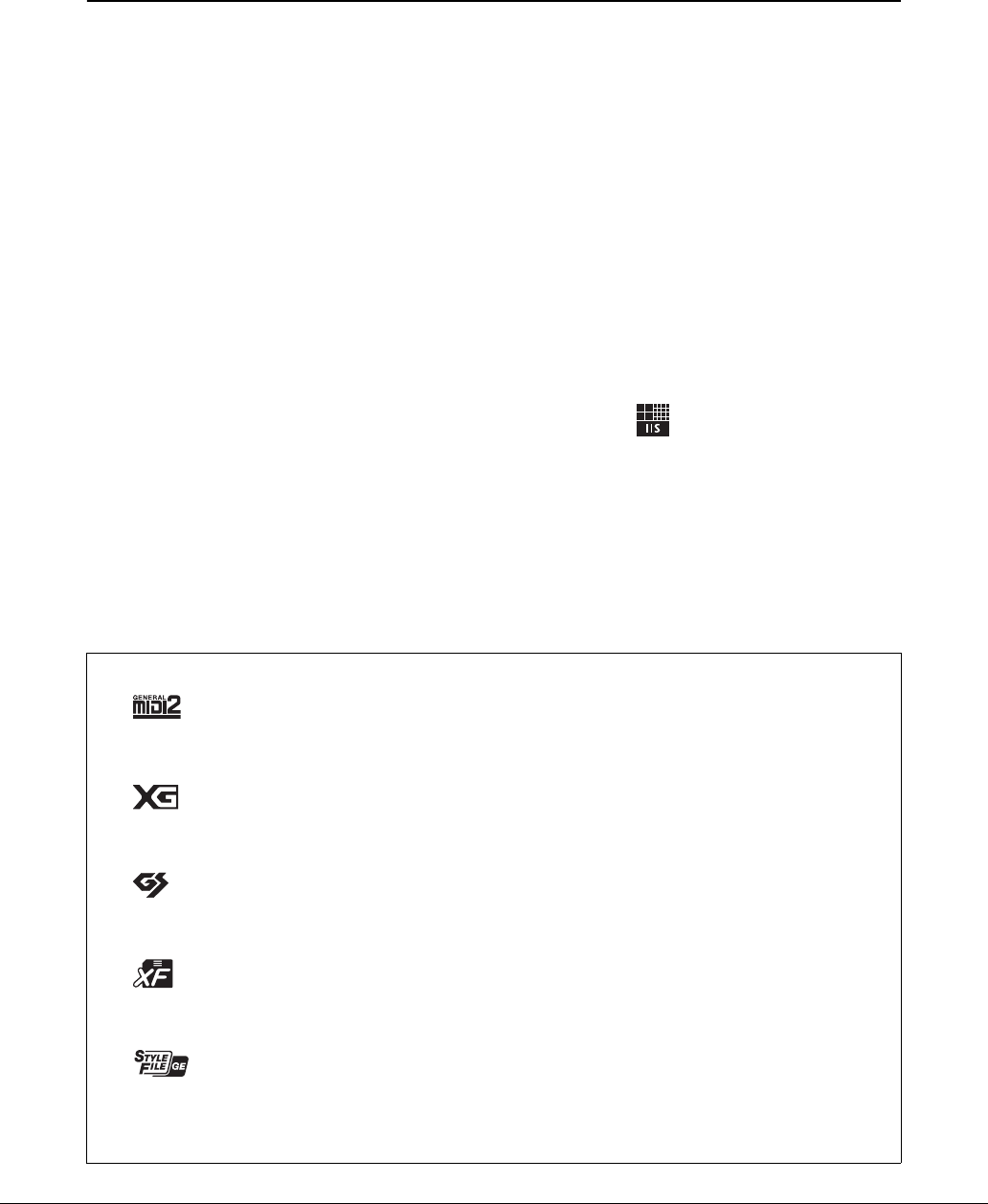
CVP-609/605 – Bedienungsanleitung 9
Informationen
Hinweise zum Urheberrecht
• Das Kopieren von kommerziell erhältlichen Musikdaten (einschließlich, jedoch ohne darauf beschränkt zu sein, MIDI- und/oder
Audio-Daten) ist mit Ausnahme für den privaten Gebrauch strengstens untersagt.
• Dieses Produkt enthält und bündelt Computerprogramme und Inhalte, die von Yamaha urheberrechtlich geschützt sind oder für die
Yamaha die Lizenz zur Benutzung der urheberrechtlich geschützten Produkte von Dritten besitzt. Dieses urheberrechtlich geschützte
Material umfasst ohne Einschränkung sämtliche Computersoftware, Styles-Dateien, MIDI-Dateien, WAVE-Daten, Musikpartituren
und Tonaufzeichnungen. Jede nicht genehmigte Benutzung von solchen Programmen und Inhalten, die über den persönlichen
Gebrauch hinausgeht, ist gemäß den entsprechenden Gesetzen nicht gestattet. Jede Verletzung des Urheberrechts wird strafrechtlich
verfolgt. DAS ANFERTIGEN, WEITERGEBEN ODER VERWENDEN VON ILLEGALEN KOPIEN IST VERBOTEN.
Informationen über die Funktionen/Daten, die in diesem Instrument enthalten sind
• Yamaha kann die Firmware des Produkts und der zugehörigen Software von Zeit zu Zeit ohne Vorankündigung für Verbesserungen der
Funktionen und der Benutzerfreundlichkeit aktualisieren. Um alle Vorzüge dieses Instruments zu nutzen, empfehlen wir Ihnen, Ihr
Instrument auf die neueste Version zu aktualisieren. Die neueste Firmware stehen auf der folgenden Website zum Download bereit:
http://download.yamaha.com/
• Die Länge bzw. das Arrangement von einigen der Preset-Songs wurde bearbeitet, weshalb sie möglicherweise etwas anders klingen
als die Original-Songs.
• Dieses Gerät kann verschiedene Musikdatentypen/-formate verarbeiten, indem es sie im Voraus für das richtige
Musikdatenformat zum Einsatz mit dem Gerät optimiert. Demzufolge werden die Daten an diesem Gerät möglicherweise
nicht genauso wiedergegeben wie vom Komponisten/Autor beabsichtigt.
• MPEG Layer-3 audio coding technology licensed from Fraunhofer IIS and Thomson.
• Supply of this product does not convey a license nor imply any right to distribute content created with this product in revenue-
generating broadcast systems (terrestrial, satellite, cable and/or other distribution channels), streaming applications (via Internet,
intranets and/or other networks), other content distribution systems (pay-audio or audio-on-demand applications and the like) or
on physical media (compact discs, digital versatile discs, semiconductor chips, hard drives, memory cards and the like). An
independent license for such use is required. For details, please visit http://mp3licensing.com.
Stimmung
• Anders als bei einem akustischen Piano braucht dieses Instrument nicht von einem Experten gestimmt zu werden (obwohl die
Tonhöhe benutzerspezifisch angepasst werden kann, um weiteren Instrumenten zu entsprechen). Der Grund hierfür ist, dass die
Tonhöhe von digitalen Instrumenten stets perfekt eingestellt ist.
Kompatible Formate für dieses Instrument
GM2
„GM (General MIDI)“ ist eines der am häufigsten verwendeten Voice-Zuordnungsformate. „GM System Level 2“ ist die Spezifikation
eines Standards, der den ursprünglichen Standard „GM“ erweitert und die Kompatibilität von Song-Daten verbessert. Dieser Standard
sorgt für eine bessere Polyphonie, eine größere Auswahl von Voices, erweiterte Voice-Parameter und integrierte Effektverarbeitung.
XG
XG ist eine wichtige Erweiterung des Formats GM System Level 1. Es wurde von Yamaha entwickelt, um mehr Voices und
Variationen zur Verfügung zu stellen sowie mehr Ausdrucksmöglichkeiten für Voices und Effekte zu erhalten und
Datenkompatibilität für zukünftige Entwicklungen zu garantieren.
GS
GS wurde von der Roland Corporation entwickelt. Genau wie Yamaha XG stellt GS eine wichtige Erweiterung von GM dar, um
insbesondere mehr Voices und Drum Kits mit ihren Variationen sowie eine größere Ausdruckskontrolle über Voices und Effekte
zu ermöglichen.
XF
Das Yamaha XF-Format erweitert den SMF-Standard (Standard MIDI File) durch mehr Funktionalität und unbeschränkte
Erweiterungsmöglichkeiten für die Zukunft. Bei der Wiedergabe einer XF-Datei mit Gesangstexten können Sie die Texte auf
diesem Instrument anzeigen.
SFF GE (Guitar Edition)
Das Style-Dateiformat (SFF, Style File Format) ist das Originalformat der Style-Dateien von Yamaha. Es verwendet ein
einzigartiges Konvertierungssystem, um hochwertige automatische Styles auf der Basis eines breiten Spektrums von
Akkordarten zur Verfügung zu stellen „SFF GE (Guitar Edition)“ ist eine Formaterweiterung zu SFF, die eine verbesserte
Notentransposition für Gitarrenspuren erlaubt.
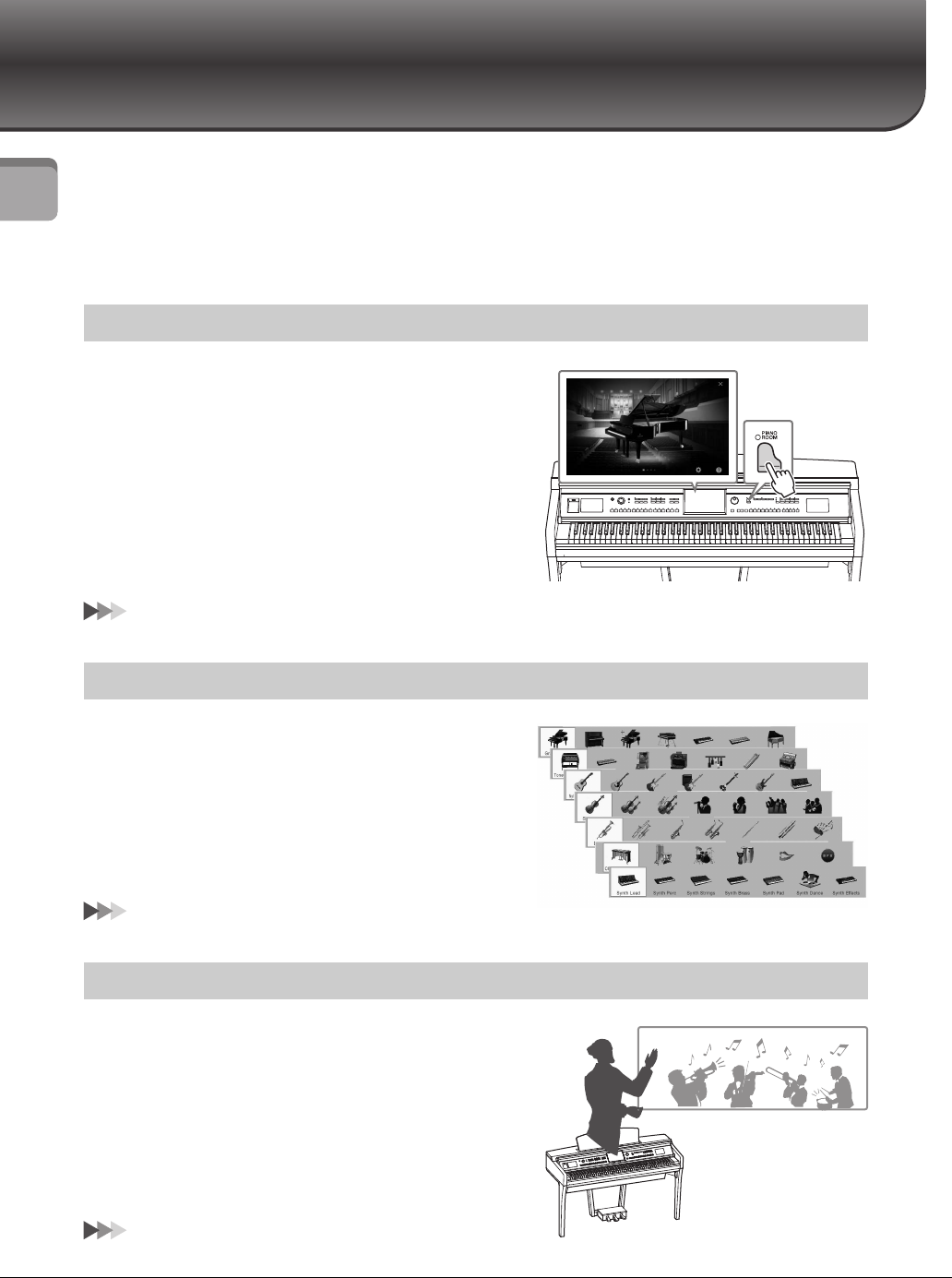
CVP-609/605 – Bedienungsanleitung
10
Willkommen in der wunderbaren Musikwelt des CVP – und des neuen Touch Screens!
Willkommen in der wunderbaren Musikwelt
des CVP – und des neuen Touch Screens!
Dieses neue CVP-Modell ist mit einem praktischen berührungsempfindlichen Bildschirm ausgestattet, der eine visuelle
und intuitive Steuerung fast aller Instrumentenfunktionen gestattet. Sie berühren einfach dieses große und leicht
ablesbare Display, um Elemente auszuwählen, verschiedene Funktionen zu aktivieren und zu steuern oder
Parameterwerte zu bearbeiten – einfacher und schneller als je zuvor!
Das Instrument hat außerdem viele fortgeschrittene Funktionen, die Ihren Musikgenuss steigern und Ihre Kreativität
und Ihren Vortrag verbessern werden. Sehen wir uns das genauer an.
Wir haben verschiedene fortschrittliche Technologien kombiniert –
beispielsweise die Real Grand Expression (RGE) Sound Engine und
Natural Wood (NW) Tastatur (auf dem CVP-609), oder die Graded
Hammer 3 (GH3) Tastatur (auf dem CVP-605) –, um den
natürlichen Anschlag und die Ausdruckskraft eines echten
Konzertflügels nachzuempfinden. Darüber hinaus gibt es einen
speziellen „Piano Room“, der alle relevanten Klaviereinstellungen
enthält, die Sie jederzeit über einen einzigen Tastendruck aufrufen
können. Diese vollständige Klavierumgebung gestattet Ihnen, den
gewünschten Klaviertyp auszuwählen, ebenso wie verschiedene
Raumsituationen – und erhalten damit eine Klaviererfahrung,
als würden Sie auf einem echten Klavier spielen.
Seite 40
Natürlich bietet das CVP viele realistische Klavierklänge für
Ihre Freude am Spielen. Es unterstützt jedoch auch zahlreiche
authentische Instrumente, sowohl akustisch als auch elektronisch.
Darüber hinaus können die speziellen Super Articulation Voices
viele Spieltechniken und charakteristische Klänge nachbilden, die
entstehen, wenn ein Künstler ein Instrument spielt. Das Ergebnis ist
eine überragend detaillierte Ausdruckskraft – wie beispielsweise der
realistische Klang von Gitarren-Riffs oder die ausdrucksstarken
Atemgeräusche beim Saxophon oder anderen Blasinstrumenten.
Seite 42
Selbst wenn Sie alleine spielen, kann das CVP eine Begleitband
hinter Ihnen aufstellen! Wenn Sie mit der linken Hand einen
Akkord spielen, setzt die Begleitautomatik (Style-Funktion) sofort
ein. Während Sie spielen, können Sie Anordnungen dynamisch
ändern, unmittelbar verschiedene Rhythmusvarianten oder Pausen
in Echtzeit auswählen – mit Intro, Ending und Fill-in. Und wenn
es für Sie schwierig ist, genau den richtigen Style aus dem enormen
Angebot auszuwählen, verwenden Sie die Style Recommender-
Funktion, die eine Liste vorgeschlagener Style anzeigt, nachdem
Sie einen Beispielrhythmus gespielt haben.
Seite 48
Anschlagsgefühl eines echten akustischen Flügels
Enorme Vielfalt an Instrumentenklängen
Zusammenspiel mit einer kompletten Begleitband
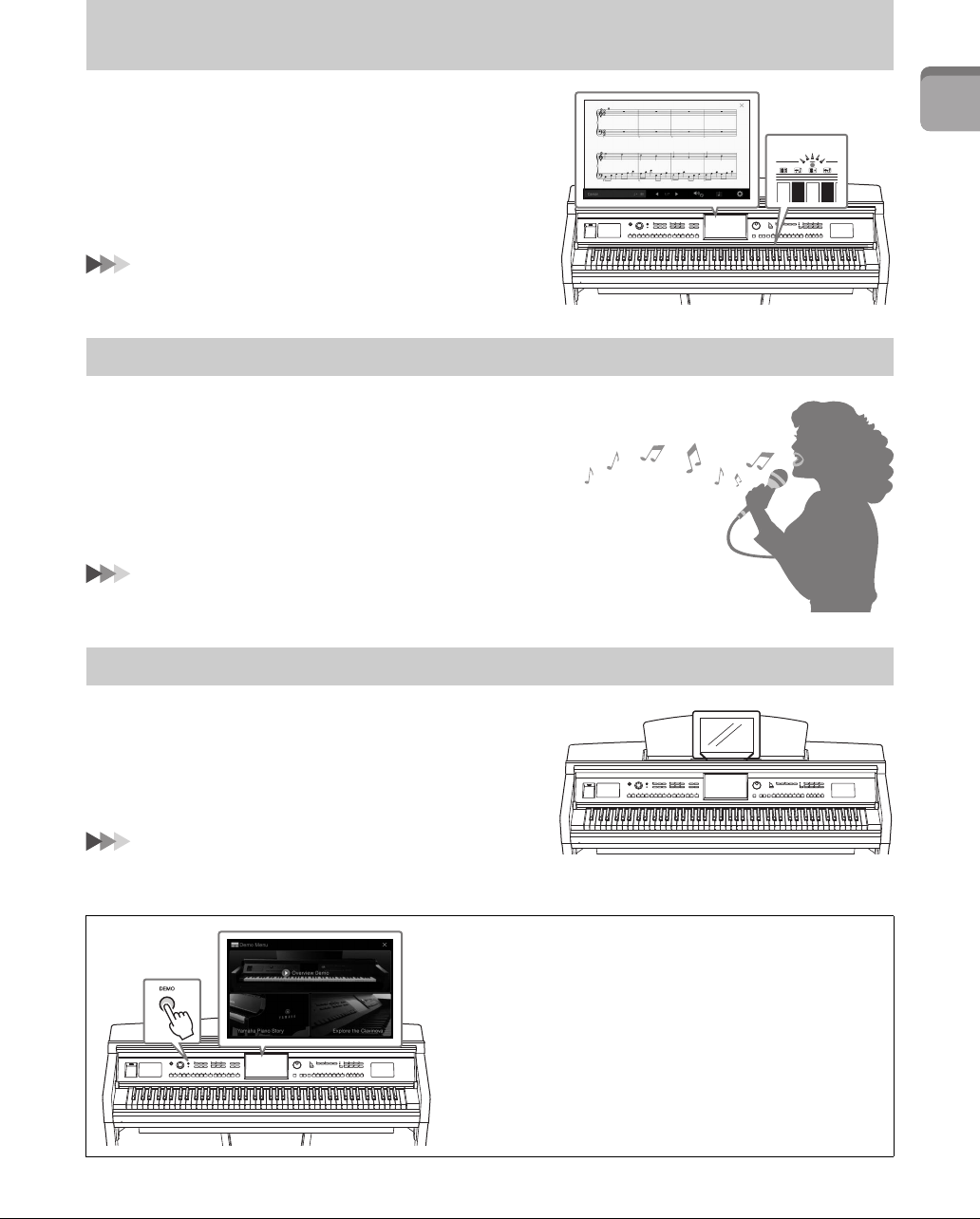
CVP-609/605 – Bedienungsanleitung 11
Willkommen in der wunderbaren Musikwelt des CVP – und des neuen Touch Screens!
Die Lesson-Funktionen sind eine unterhaltsame Methode, Songs
zu lernen und zu beherrschen, wobei die Notenschrift auf dem
Display angezeigt wird. Darüber hinaus befindet sich auf jeder
Taste der Tastatur ein Führungslämpchen, das leuchtet, wenn eine
Note gespielt werden soll. Auf diese Weise üben Sie Melodien und
Phrasen ganz einfach ein, selbst wenn sie noch Anfänger sind und
die Noten nicht gut lesen können.
Seite 63
An das Clavinova kann ein Mikrophon angeschlossen werden,
und auf dem Display werden die Songtexte angezeigt, deshalb
können Sie ganz einfach zu Ihrem eigenen Spiel oder zur Song-
Wiedergabe singen. Sie können auch den Vokalpart einer
Audioaufnahme ausblenden, sodass Sie zusammen mit Ihren
bevorzugten Künstlern und Bands singen (oder sogar an ihrer
Stelle!), wodurch das Spielen noch attraktiver wird.
Seite 61, 71
Durch den Anschluss Ihres iPhone oder iPad an das Clavinova
und die Verwendung Ihrer Apps können Sie Ihre Musikdateien
noch einfacher verwalten und verschiedene Funktionen nutzen –
und damit das Potenzial des Clavinova erweitern und es noch
mehr in Ihr musikalisches Leben einbinden.
Seite 89
Unterhaltsame Song-Lernfunktionen – mit Notenanzeige und
Führungslämpchen.
Singen zur Songwiedergabe oder zu Ihrem eigenen Spiel
Einsatz eines iPhone oder iPad in Kombination mit dem CVP
Wollen Sie mehr über die Funktionen des
Clavinova erfahren? Drücken Sie die [DEMO]-
Taste und starten Sie die Demo!
Im Demo-Menü können Sie spezielle Demo-Songs spielen oder
knappe historische Informationen sowie Erläuterungen zu den
Funktionen des Clavinovas aufrufen, indem Sie das Display
berühren.
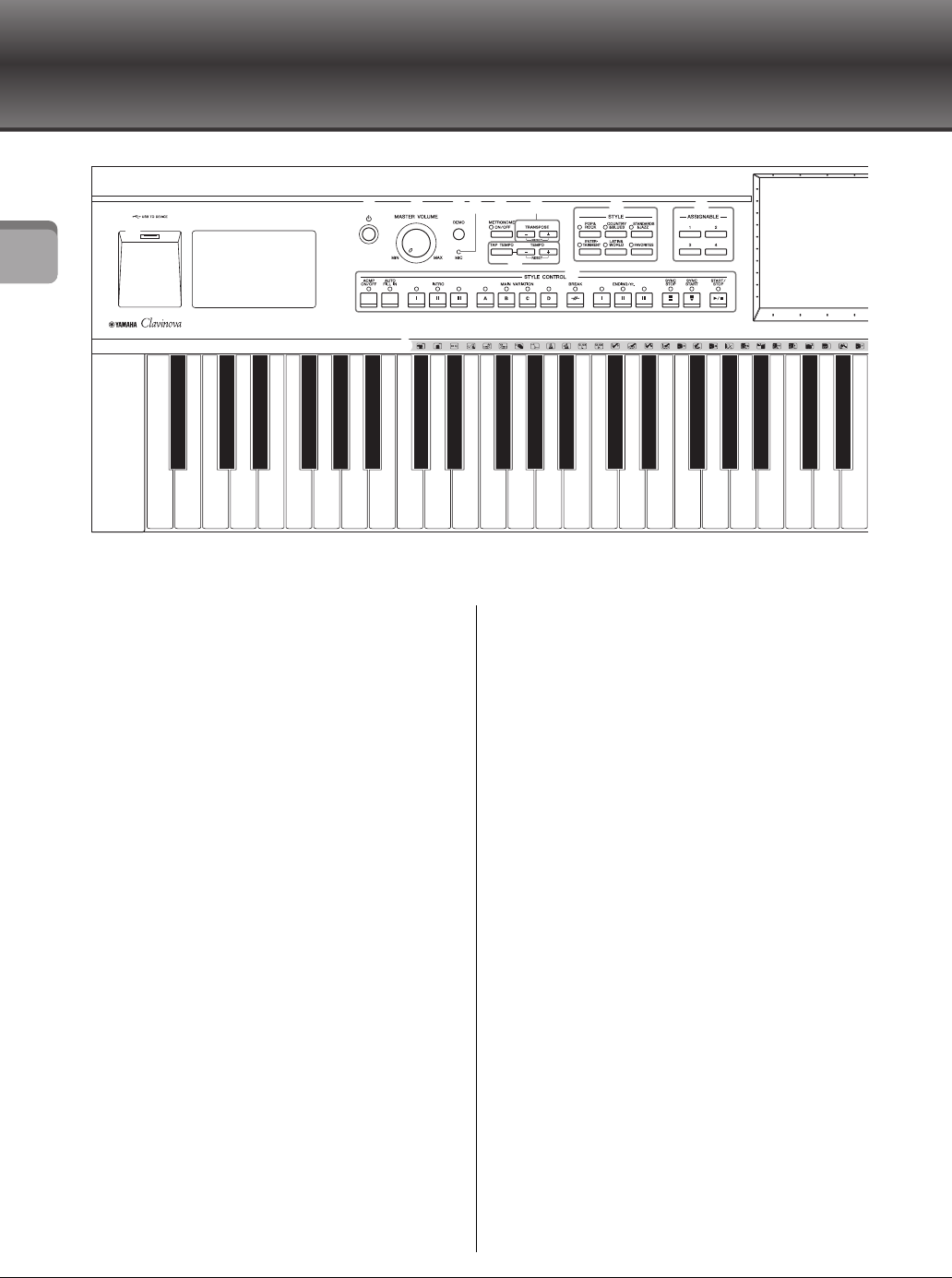
CVP-609/605 – Bedienungsanleitung
12
Einstellungen auf dem Panel
Einstellungen auf dem Panel
1[USB TO DEVICE]-Buchse ...............Seite 88
Zum Anschluss eines USB-Flash-Speichers oder
eines USB-Wireless-LAN-Adapters.
2[P] (Standby/On)-Schalter ...............Seite 14
Schaltet das Instrument ein oder versetzt es in den
Standby-Modus.
3[MASTER VOLUME]-Regler............. Seite 14
Stellt die Grundlautstärke ein.
4[DEMO]-Taste.................................... Seite 11
Ruf das Demo-Display auf.
5[MIC]-Lämpchen...............................Seite 71
Für die Überprüfung des Eingangspegels des
Mikrophons.
6[METRONOME ON/OFF]-Taste....... Seite 36
Schaltet das Metronom ein oder aus.
7TRANSPOSE-Tasten..........................Seite 38
Transponiert die Tonhöhe in Halbtonschritten.
8[TAP TEMPO]/TEMPO [-]/[+]-Tasten
............................................................Seite 36
Zur Steuerung des Tempos für die Style-, MIDI
Song- und Metronom-Wiedergabe.
9STYLE-Tasten ....................................Seite 48
Zur Auswahl einer Style-Kategorie.
)ASSIGNABLE-Tasten.........................Seite 28
Für die Zuweisung von Tastenkombinationen für
häufig verwendete Funktionen.
!STYLE CONTROL-Tasten.................Seite 50
Für dir Regelung der Style-Wiedergabe.
@LCD (berührungsempfindlicher
Bildschirm) ........................................ Seite 20
Gestattet Ihnen, die Parameter auszuwählen oder zu
ändern, indem Sie einfach die „virtuellen“ Tasten
oder Schieberegler auf der Anzeige berühren.
#Datenwählrad .................................... Seite 26
Für die Auswahl eines Eintrags oder die Änderung
eines Werts.
$[HOME]-Taste ................................... Seite 26
Zum Aufruf der Home-Anzeige bzw. des ersten
Displays, wenn das Instrument eingeschaltet wird.
%[PIANO ROOM]-Taste...................... Seite 40
Für einen unmittelbaren Aufruf der optimalen
Klaviereinstellungen, damit das Instrument einfach
als Klavier gespielt werden kann.
^SONG-CONTROL-Tasten................. Seite 59
Für dir Regelung der Song-Wiedergabe.
&VOICE-Tasten.................................... Seite 42
Für die Auswahl eines Keyboard-Parts oder einer
Voice-Kategorie.
*REGISTRATION-MEMORY-Tasten
............................................................ Seite 78
Für die Registrierung und den Abruf von
Bedienfeldeinstellungen.
(ONE-TOUCH-SETTING-Tasten ...... Seite 52
Für den Aufruf der geeigneten
Bedienfeldeinstellungen für den Style.
ADrum-Kit-Symbole............................ Seite 44
Diese zeigen bei Auswahl der Voice „Standard Kit 1“
die jeder Taste zugewiesenen Schlaginstrumente an.
A-1 B-1 C0 D0 E0 F0 G0 A0 B0 C1 D1 E1 F1 G1 A1 B1 C2 D2 E2 F2 G2 A2 B2 C3 D3 E3
1
2 3 4 5 6 7 9 ) @
!
A
8
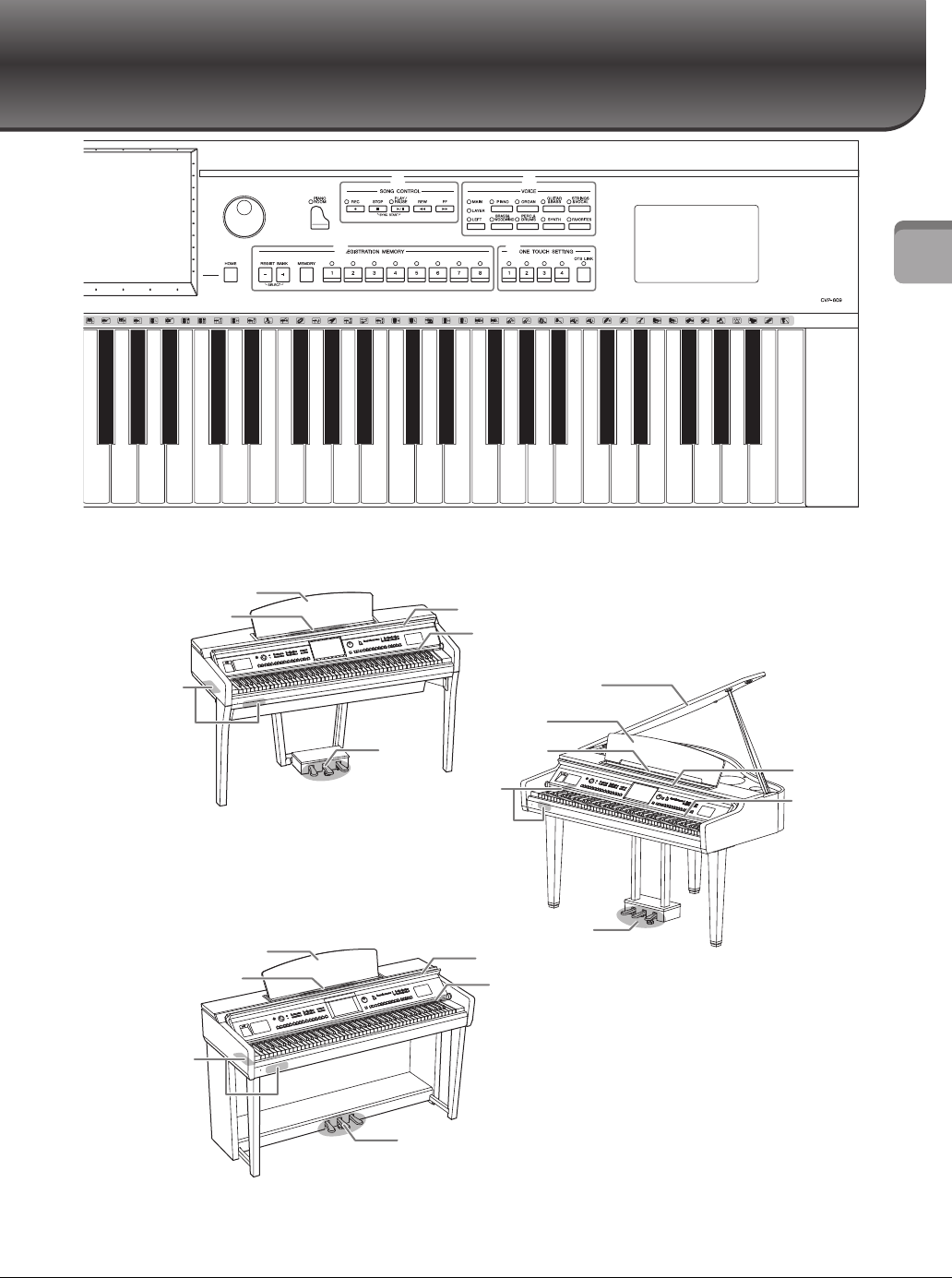
CVP-609/605 – Bedienungsanleitung 13
Einstellungen auf dem Panel
F3 G3 A3 B3 C4 D4 E4 F4 G4 A4 B4 C5 D5 E5 F5 G5 A5 B5 C6 D6 E6 F6 G6 A6 B6 C7
%#
$
^ &
* (
CVP-609
CVP-609
CVP-605
Tastaturabdeckung (Seite 14)
Führungslämpchen (Seite 63)
I/O-Anschlüsse
(Seite 84)
Notenblattklammern
(Seite 17)
Notenablage (Seite 17)
Notenablage
(Seite 17)
Notenblattklammern
(Seite 17)
I/O-Anschlüsse
(Seite 84)
Tastatur-
abdeckung
(Seite 14)
Führungs-
lämpchen
(Seite 63)
Pedale
(Seite 35)
Notenablage (Seite 17)
Notenblattklammern (Seite 17)
I/O-Anschlüsse
(Seite 84)
Tastaturabdeckung (Seite 14)
Führungslämpchen (Seite 63)
Pedale (Seite 35)
Pedale (Seite 35)
Deckel (Seite 18)
(Flügelausführung)
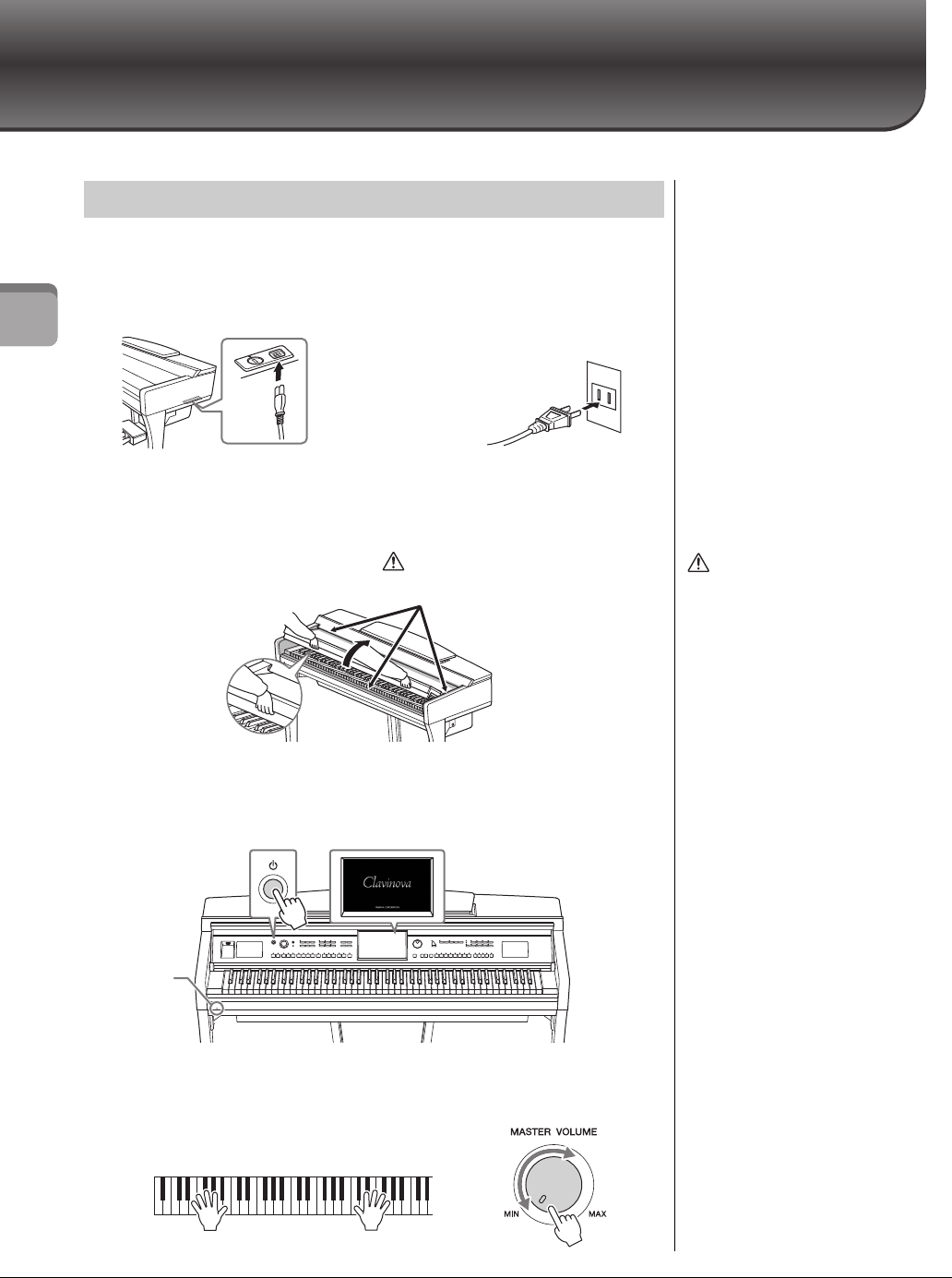
CVP-609/605 – Bedienungsanleitung
14
Einführung
Einführung
1Schließen Sie das Netzkabel an.
Stecken Sie zuerst den Stecker des Netzkabels in den Netzanschluss des Instruments,
und stecken Sie dann das andere Ende des Netzkabels in die Wandsteckdose.
2Heben Sie die Tastaturabdeckung etwas an, und schieben Sie sie dann
zum Öffnen nach oben und hinten.
3Drücken Sie den Schalter [P] (Standby/On), um das Instrument
einzuschalten.
Das in der Mitte der Vorderseite befindliche Display und die unter der linken
Seite der Tastatur befindliche Netzanzeige leuchten auf.
4Spielen Sie nun auf dem Keyboard.
Stellen Sie, während Sie auf der Tastatur spielen, mit dem [MASTER-VOLUME]-
Regler den Lautstärkepegel ein.
Ein- und Ausschalten
1-1 1-2
Die Formen von Stecker und Buchse
unterscheiden sich je nach Region.
VORSICHT
• Halten Sie die Abdeckung
mit beiden Händen fest,
wenn Sie sie öffnen oder
schließen. Lassen Sie
sie erst los, wenn sie
vollständig geöffnet oder
geschlossen ist. Achten Sie
darauf, dass Sie zwischen
der Abdeckung und dem
Instrument keine Finger
einklemmen (Ihre eigenen
oder die Anderer,
besonders die von Kindern).
• Legen Sie keine
Gegenstände, wie z. B.
Metallteile oder Papier, auf
der Tastaturabdeckung ab.
Kleine, auf der
Tastaturabdeckung
abgelegte Gegenstände
könnten in das Instrument
hineinfallen, wenn die
Abdeckung geöffnet
wird, und sind kaum zu
entfernen. Mögliche Folgen
sind ein elektrischer Schlag,
ein Kurzschluss, Feuer oder
andere schwerwiegende
Schäden am Instrument.
VORSICHT
Achten Sie darauf, sich beim Öffnen der
Abdeckung nicht die Finger einzuklemmen.
Ein/Aus-Anzeige
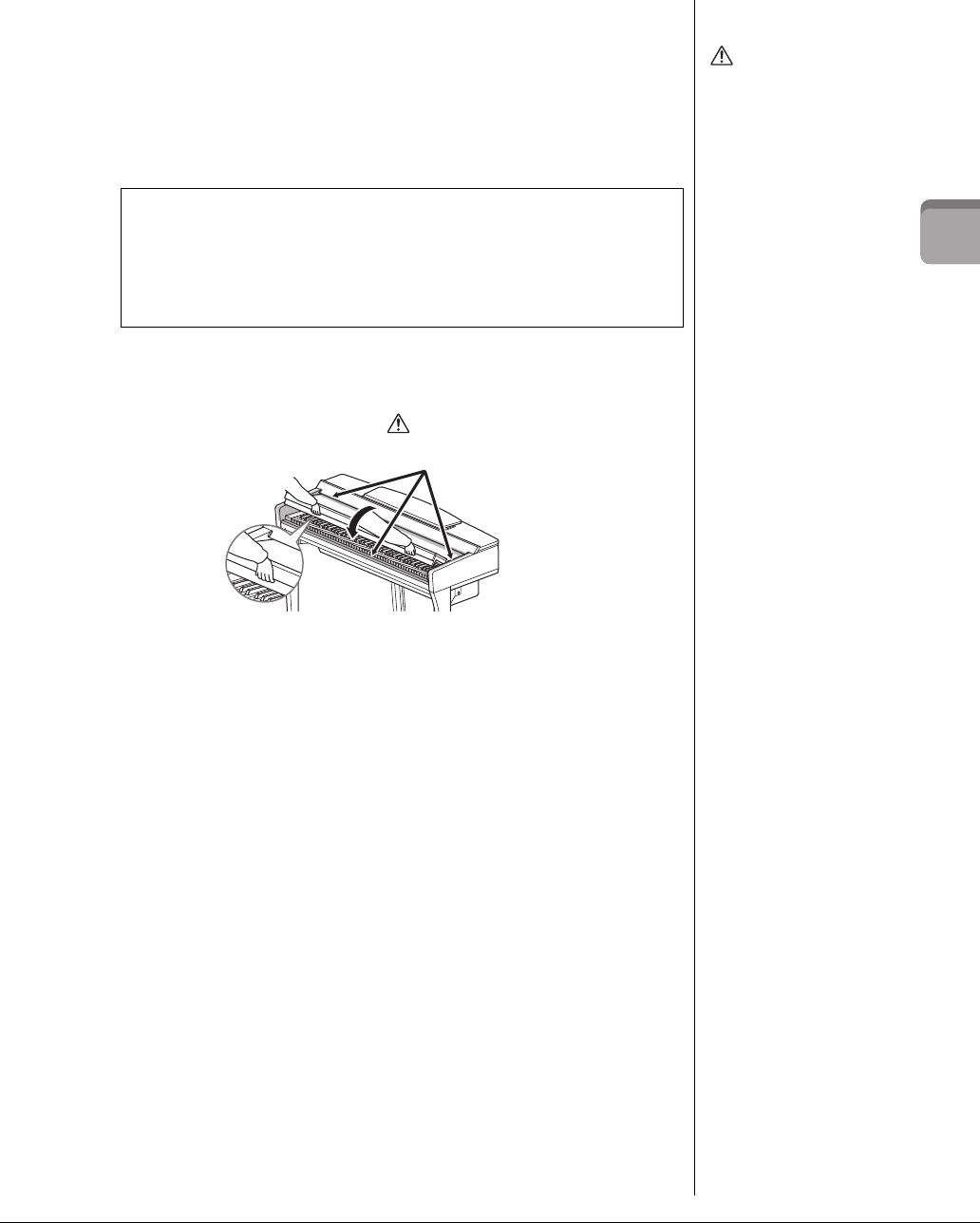
CVP-609/605 – Bedienungsanleitung 15
Einführung
5Nachdem Sie das Instrument benutzt haben, drücken Sie den
Schalter [P] (Standby/On), um es auszuschalten.
Das Display und die Netzanzeige gehen aus.
Während der Aufzeichnung, Bearbeitung und Anzeige einiger Meldungen kann
die Spannungsversorgung nicht ausgeschaltet werden, selbst wenn Sie den [P]-
Schalter drücken. Wenn Sie in einem solchen Fall das Abschalten des Instruments
erzwingen möchten, halten Sie den Schalter [P] länger als drei Sekunden
gedrückt.
6
Senken Sie die Tastaturabdeckung wieder mit beiden Händen
vorsichtig ab.
VORSICHT
Auch dann, wenn der
Netzschalter ausgeschaltet
ist, fließt eine geringe Menge
Strom durch das Instrument.
Falls Sie das Instrument für
längere Zeit nicht nutzen
möchten, sollten Sie
unbedingt das Netzkabel aus
der Steckdose ziehen.
ACHTUNG
• Wenn Sie das Abschalten
des Instruments während
der Aufnahme oder
Bearbeitung erzwingen,
gehen die Daten
möglicherweise verloren,
und das Instrument
und die externen
Geräte könnten
beschädigt werden.
• Daten, die nicht auf dem
USER- oder USB-Laufwerk
gespeichert sind, gehen
verloren, wenn sich das
Instrument automatisch
ausschaltet. Achten Sie
darauf, Ihre Daten zu
speichern, bevor dieser
Fall auftritt.
• Je nach Status des
Instruments kann es sein,
dass es sich auch
nach Verstreichen der
festgelegten Dauer nicht
automatisch ausschaltet.
Schalten Sie das
Instrument immer von
Hand aus, wenn Sie es
Automatische Abschaltung (Auto Power Off)
Um unnötigen Stromverbrauch zu vermeiden, besitzt dieses Instrument eine
automatische Abschaltfunktion, die das Instrument automatisch ausschaltet, wenn es
für eine gewisse Zeit nicht benutzt wird. Die Zeit bis zum automatischen Ausschalten
beträgt per Voreinstellung etwa 30 Minuten, Sie können die Einstellung jedoch wie
unten beschrieben ändern (Seite 16).
VORSICHT
Achten Sie darauf, sich beim Schließen der
Abdeckung nicht die Finger einzuklemmen.
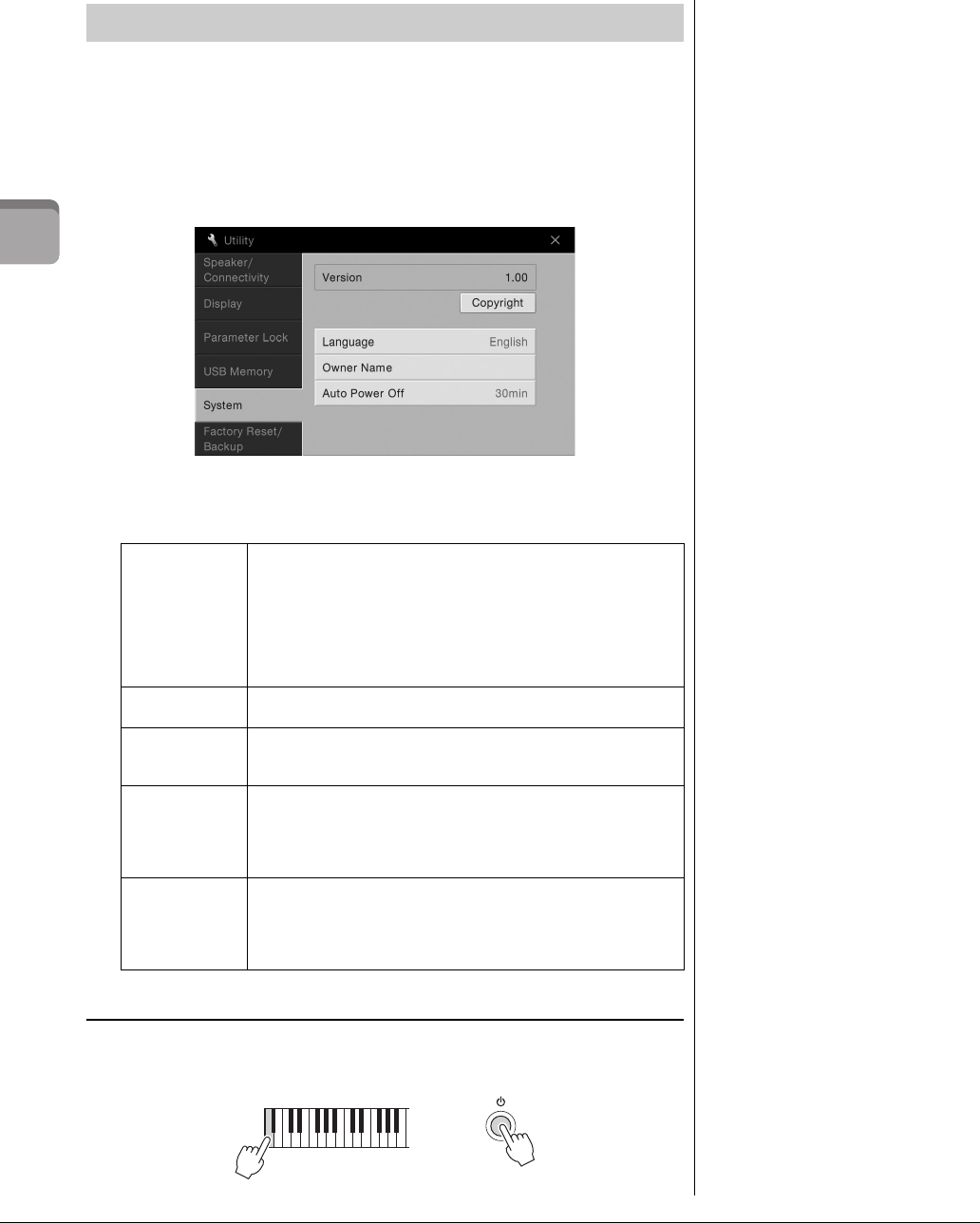
CVP-609/605 – Bedienungsanleitung
16
Einführung
Nehmen Sie nach Bedarf die grundlegenden Einstellungen vor, wie beispielsweise für
die Anzeigesprache.
1Rufen Sie das Funktions-Display auf.
Berühren Sie zunächst [Menu] (Menü) unten rechts auf der Home-Anzeige,
die beim Einschalten des Instruments aufgerufen wird. Anschließend berühren
Sie [], um auf Seite 2 zu wechseln (falls erforderlich), und berühren
nacheinander [Utility] und [System].
2Sie nehmen die gewünschten Einstellungen vor, indem Sie die Anzeige
berühren.
Auto Power Off deaktivieren (einfache Methode)
Schalten Sie das Instrument ein, während Sie die tiefste Taste auf der Tastatur gedrückt
halten. Es erscheint kurz die Meldung „Auto power off disabled.“ (Automatische
Abschaltung ist deaktiviert), und Auto Power Off ist jetzt deaktiviert.
Grundlegende Einstellungen
Version Zeigt die aktuelle Firmware-Version dieses Instruments an.
Yamaha kann die Firmware des Produkts und der zugehörigen
Software von Zeit zu Zeit ohne Vorankündigung für Verbesserungen
der Funktionen und der Benutzerfreundlichkeit aktualisieren. Um
alle Vorzüge dieses Instruments zu nutzen, empfehlen wir Ihnen, Ihr
Instrument auf die neueste Version zu aktualisieren. Die neueste
Firmware stehen auf der folgenden Website zum Download bereit:
http://download.yamaha.com/
Copyright Berühren Sie diese Stelle, um die Copyright-Informationen
anzuzeigen.
Language Bestimmt die Sprache für die Meldungen im Display. Berühren Sie die
Einstellung, um die Liste mit den Sprachen aufzurufen, und wählen
Sie dann die gewünschte Sprache aus.
Owner Name Sie können hier Ihren Namen eingeben, der auf dem
Eröffnungsbildschirm angezeigt wird (dem Display, das beim
Einschalten des Instruments erscheint). Berühren Sie diese
Einstellung, um das Fenster für die Zeicheneingabe aufzurufen,
und geben Sie dann Ihren Namen ein (Seite 33).
Auto Power Off
(Automatische
Abschaltung)
Zeigt die Zeit bis zum automatischen Ausschalten durch die Auto
Power Off-Funktion an (Seite 15). Berühren Sie diese Stelle, um die
Liste mit den Einstellungen aufzurufen, und wählen Sie dann die
gewünschte Einstellung aus. Zum Ausschalten der Auto-Power-Off-
Funktion wählen Sie hier „Disabled“ (Deaktiviert).
ACHTUNG
• Daten, die nicht auf dem
USER- oder USB-Laufwerk
gespeichert sind, gehen
verloren, wenn sich das
Instrument automatisch
ausschaltet. Achten Sie
darauf, Ihre Daten zu
speichern, bevor dieser
Fall auftritt.
• Je nach Status des
Instruments kann es sein,
dass es sich auch nach
Verstreichen der
festgelegten Dauer nicht
automatisch ausschaltet.
Schalten Sie das
Instrument immer von
Hand aus, wenn Sie es
nicht benutzen.
+
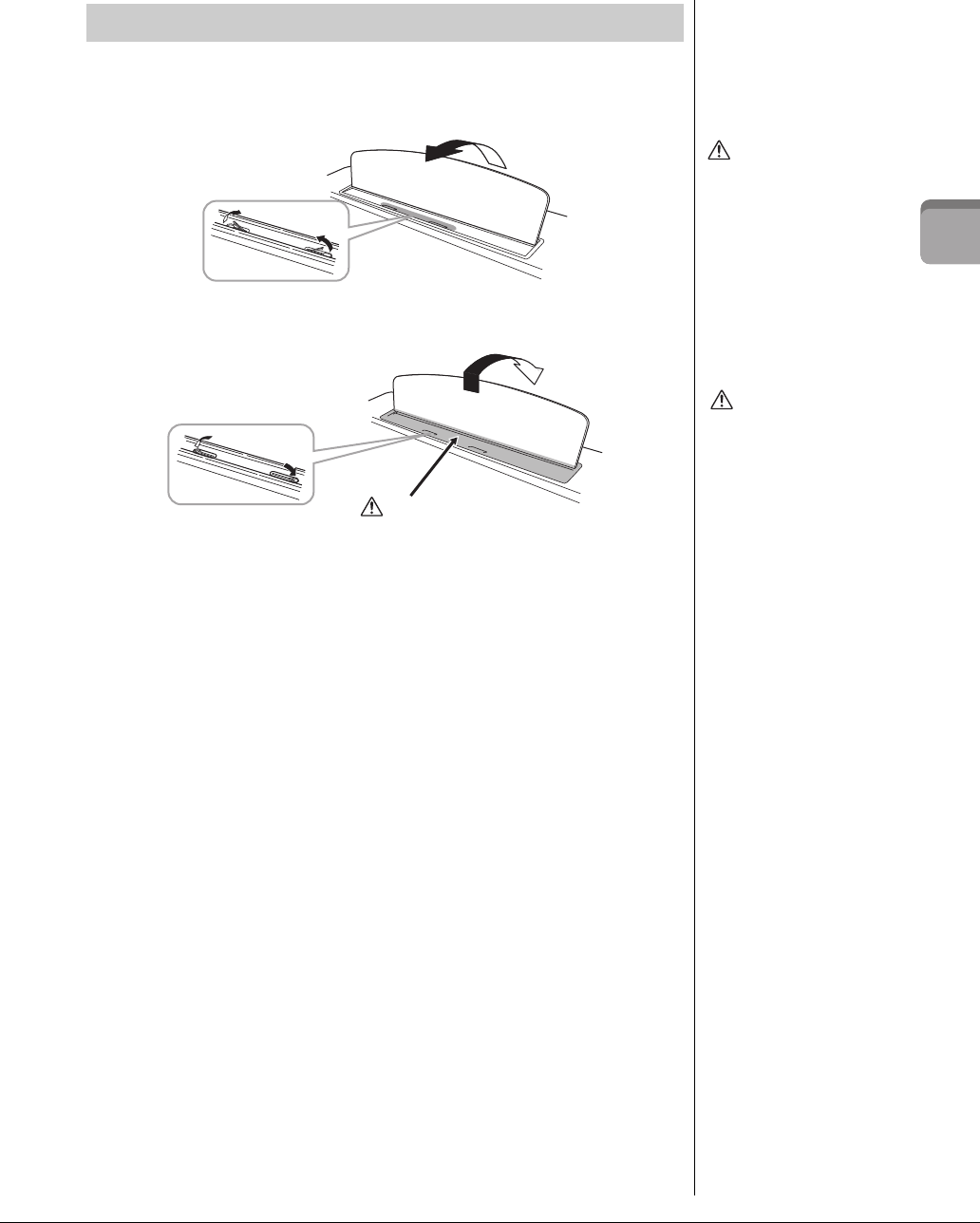
CVP-609/605 – Bedienungsanleitung 17
Einführung
Ziehen Sie die Notenablage so weit wie möglich zu sich heran. Nach dem Aufklappen
rastet die Notenablage in einem festen Winkel ein und kann nicht mehr verstellt werden.
Diese Klammern dienen dazu, Notenblätter bzw. Buchseiten zu fixieren.
Um die Notenablage herunterzuklappen, heben Sie sie zunächst etwas an und klappen
sie dann herunter.
Verwenden der Notenablage
VORSICHT
Wenn Sie die Notenablage
auf- oder zusammenklappen,
lassen Sie die Ablage erst los,
wenn sie ganz oben oder
ganz unten ist.
Notenblattklammern
VORSICHT
Achten Sie darauf, dass Sie nicht Ihre Finger
einklemmen.
Notenblattklammern einklappen
VORSICHT
Vor dem Herunterklappen
des Notenhalters müssen
Sie die Notenblattklammern
einklappen. Andernfalls
besteht die Gefahr, dass
Sie Ihre Finger zwischen
der Notenablage und
den Notenblattklammern
einklemmen und sich
verletzen.
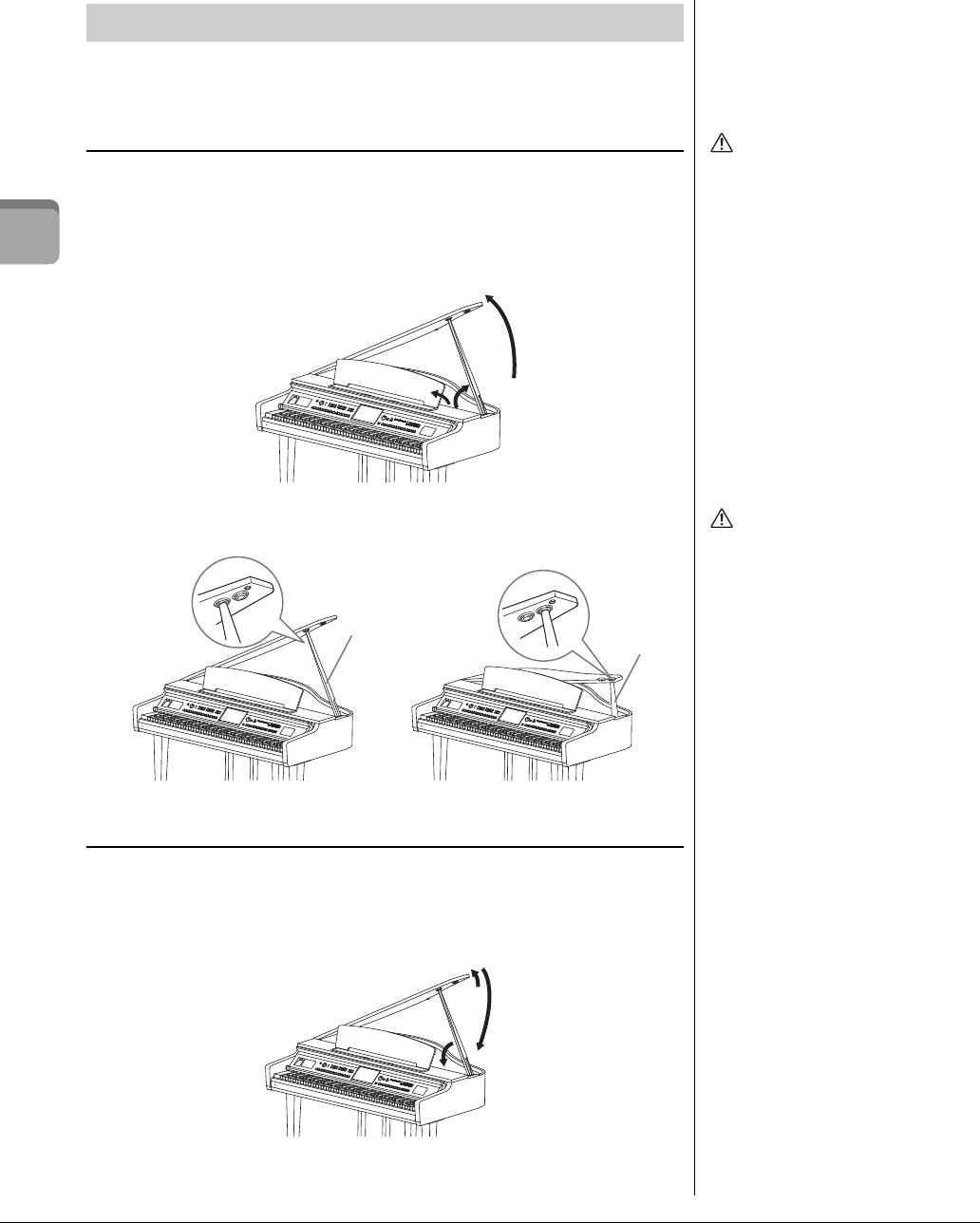
CVP-609/605 – Bedienungsanleitung
18
Einführung
Eine lange und eine kurze Ablage sind am Deckel vorgesehen. Benutzen Sie eine davon,
um den Deckel im gewünschten Winkel geöffnet zu halten.
Öffnen des Deckels
1Klappen Sie die Notenablage auf.
2Heben Sie den Deckel (von der Tastaturseite des Instruments gesehen) rechts an und
halten Sie ihn hoch.
3Richten Sie den Deckelhalter auf und senken Sie den Deckel vorsichtig ab, bis er mit
der vorgesehenen Aussparung auf der Ablage einrastet.
Für die längere Ablage benutzen Sie die innere Aussparung, für die kürzere Ablage die
äußere Aussparung, um den Deckel abzulegen.
Schließen des Deckels
1 Halten Sie die Ablage fest und heben Sie vorsichtig den Deckel an.
2Halten Sie den Deckel hoch und klappen Sie die Deckelablage ein.
3Senken Sie den Deckel vorsichtig ab.
Den Deckel öffnen/schließen (CVP-609 Flügelausführung)
VORSICHT
Lassen Sie den Deckel nicht
von Kindern öffnen oder
schließen. Achten Sie darauf,
dass Sie beim Anheben oder
Senken des Deckels keine
Finger einklemmen (Ihre
eigenen oder die anderer,
achten Sie besonders auf
Kinder).
3
2
1
VORSICHT
• Verwenden Sie für die
längere Ablage nicht die
äußere Aussparung.
Dadurch wird der Deckel
instabil und kann
zuklappen, was zu
Beschädigungen oder
Verletzungen führen kann.
• Vergewissern Sie sich,
dass das Ende der Ablage
fest in der vorgesehen
Aussparung im Deckel
sitzt. Ist dies nicht der Fall,
kann der Deckel unerwartet
zuklappen und
Verletzungen oder
Schäden verursachen.
• Achten Sie darauf, dass
niemand an die Ablage
stößt, während der Deckel
geöffnet ist. Die Ablage
könnte sonst aus der
Aussparung
herausrutschen, so dass
der Deckel herunterfällt.
Längere Ablage
Kürzere Ablage
1
3
2
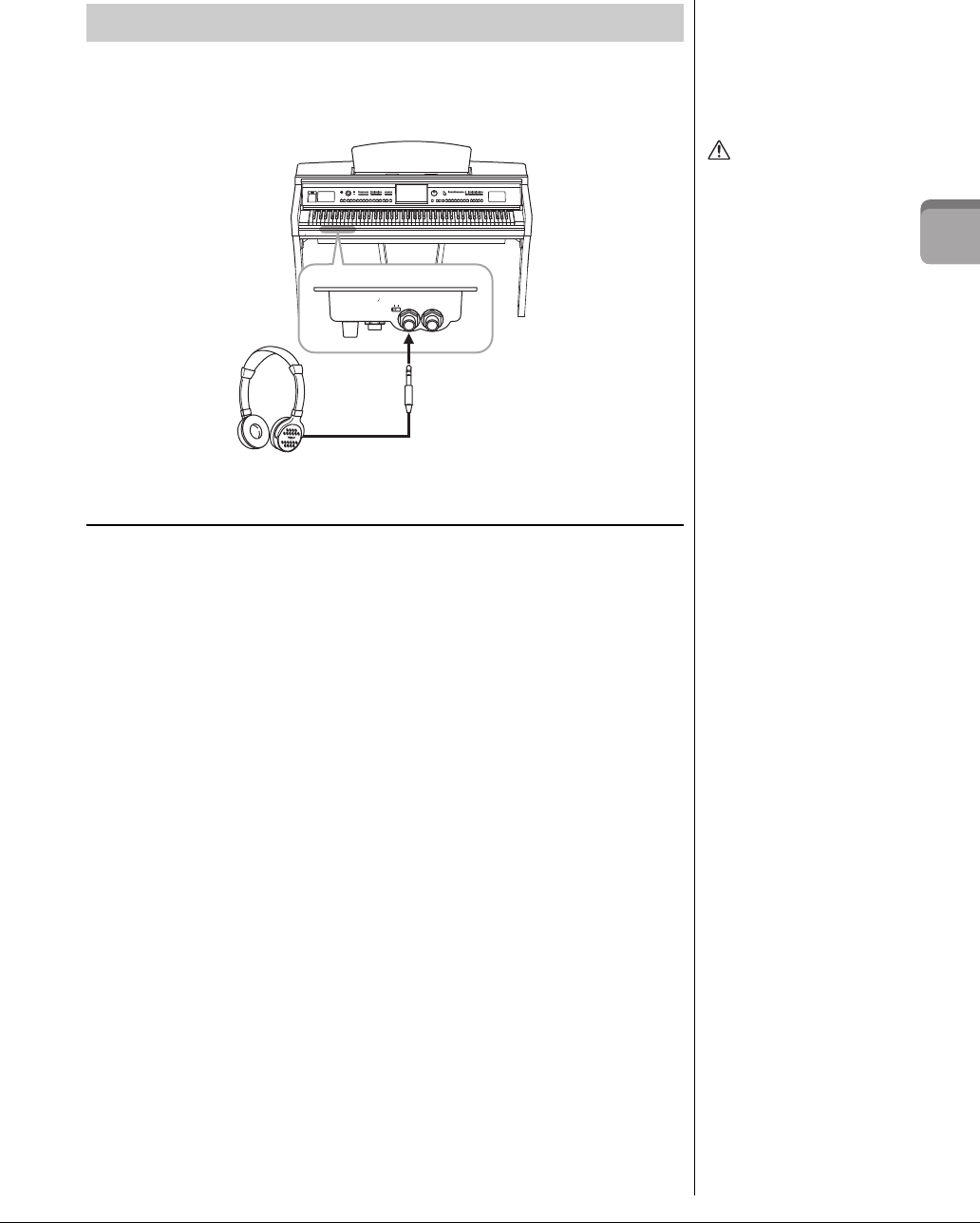
CVP-609/605 – Bedienungsanleitung 19
Einführung
Da dieses Instrument mit zwei [PHONES]-Buchsen ausgestattet ist, können Sie zwei
Paar Standard-Stereokopfhörer anschließen. (Wenn Sie nur einen Kopfhörer
verwenden, schließen Sie diesen an eine der beiden Buchsen an.)
Verwenden der Aufhängevorrichtung für Kopfhörer
Zum Lieferumfang des Instruments gehört eine Aufhängevorrichtung für Kopfhörer,
mit der Sie einen Kopfhörer am Instrument aufhängen können. Installieren Sie den
Kopfhörerbügel unter Einhaltung der Anweisungen am Ende dieser
Bedienungsanleitung.
Verwendung von Kopfhörern
VORSICHT
Verwenden Sie Kopfhörer
nicht für längere Zeit mit einer
hohen Lautstärke.
Andernfalls können
Hörschäden auftreten.
MIN MAX
INPUT MIC. MIC. LINE PHONES
VOLUME LINE IN
Standard-Stereo-Klinkenstecker
ACHTUNG
Hängen Sie nichts anderes
als den Kopfhörer an den
Bügel. Andernfalls kann
das Instrument oder die
Hängevorrichtung
beschädigt werden.
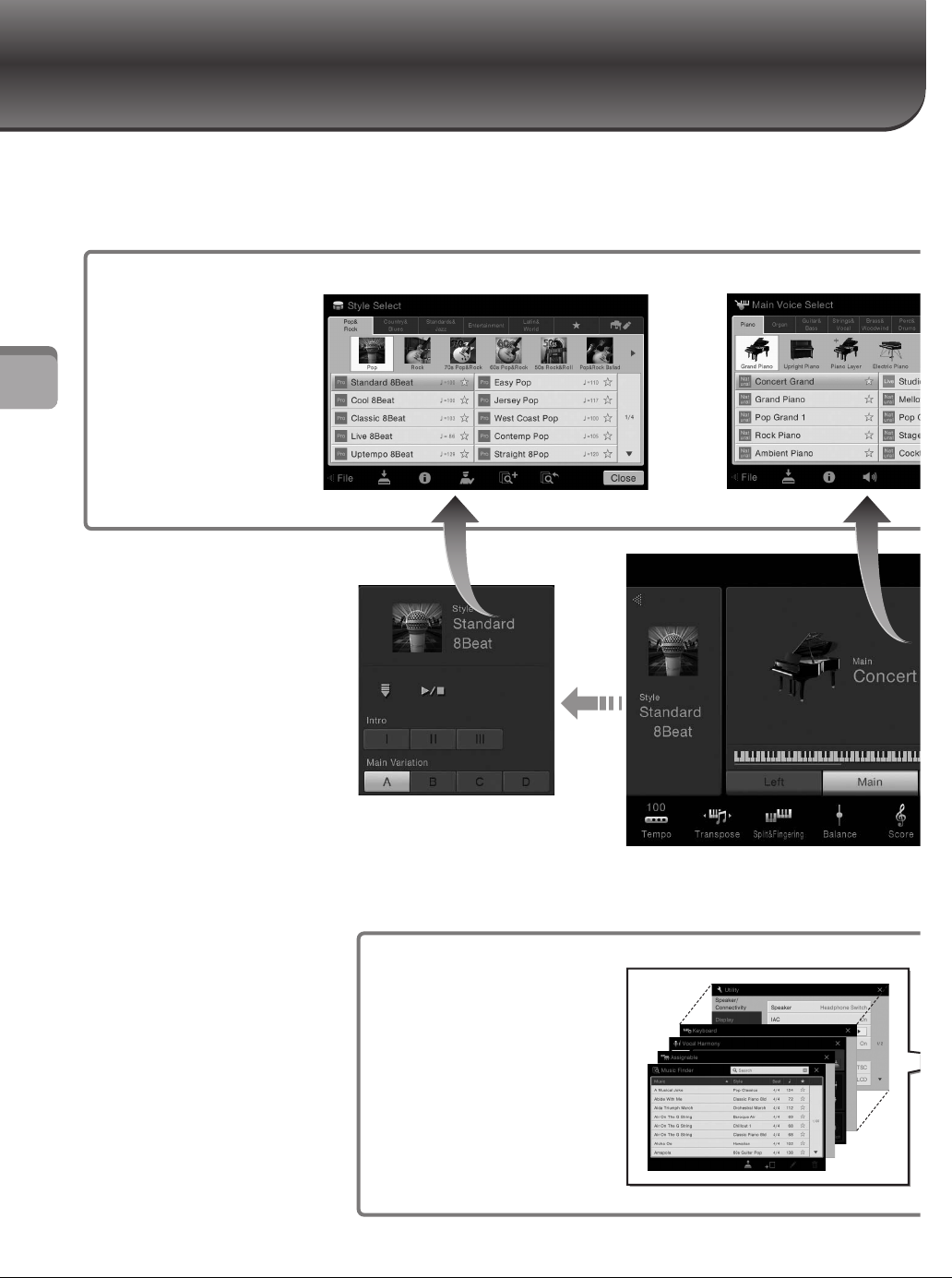
CVP-609/605 – Bedienungsanleitung
20
Anzeigestruktur
Anzeigestruktur
Wenn Sie dieses Instrument einschalten, wird die Home-Anzeige aufgerufen, von wo aus Sie die Anzeigen für die
Dateiauswahl und die Menüauswahl aufrufen können, die Zugriff auf verschiedene Funktionen und Einstellungen bieten.
Ausführliche Anweisungen zum Display finden Sie auf Seite 22.
Anzeige zur
Dateiauswahl
Sie können den
gewünschten Anzeigetyp
aufrufen, indem Sie auf der
Home-Anzeige den Style-
Namen, den Voice-Namen
oder den Song-Namen
berühren.
Home-Anzeige
Dies ist das Portal oder der Ausgangspunkt
für die Anzeigestruktur des Instruments.
Durch Erweitern des Style-
Bereichs können Sie die
Steuerelemente für die
Wiedergabe im Display
einblenden.
Menü-Anzeige
Durch Berührung der Symbole
rufen Sie verschiedene Funktionen
auf, wie beispielsweise
die Notenschrift für Songs,
die Lautstärkenregelung sowie
andere Detaileinstellungen.
Anzeige zur Style-Auswahl Anzeige zur Voice-Auswahl
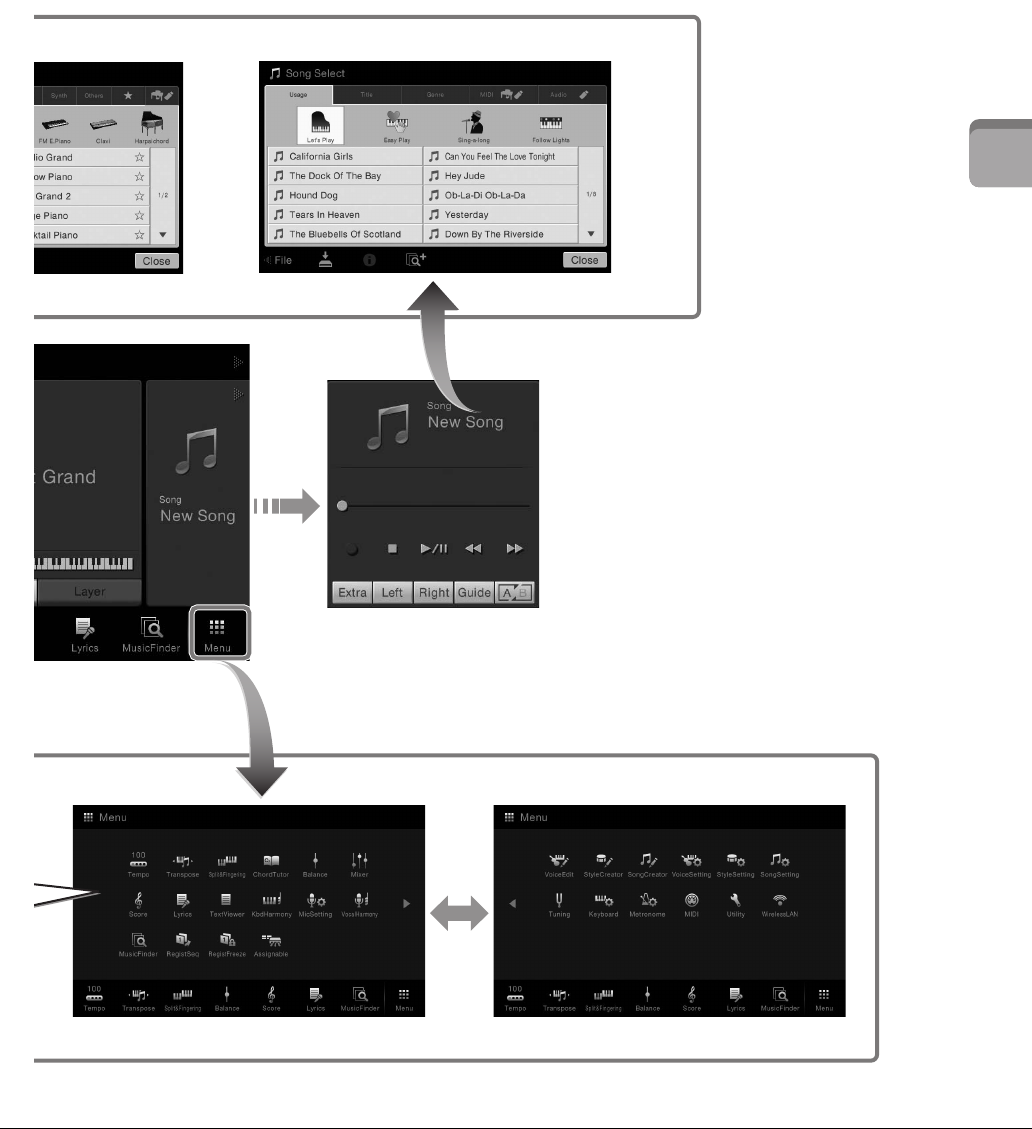
CVP-609/605 – Bedienungsanleitung 21
Anzeigestruktur
Durch Erweitern des Song-
Bereichs können Sie die
Steuerelemente für die
Wiedergabe im Display
einblenden.
Anzeige zur Song-Auswahl
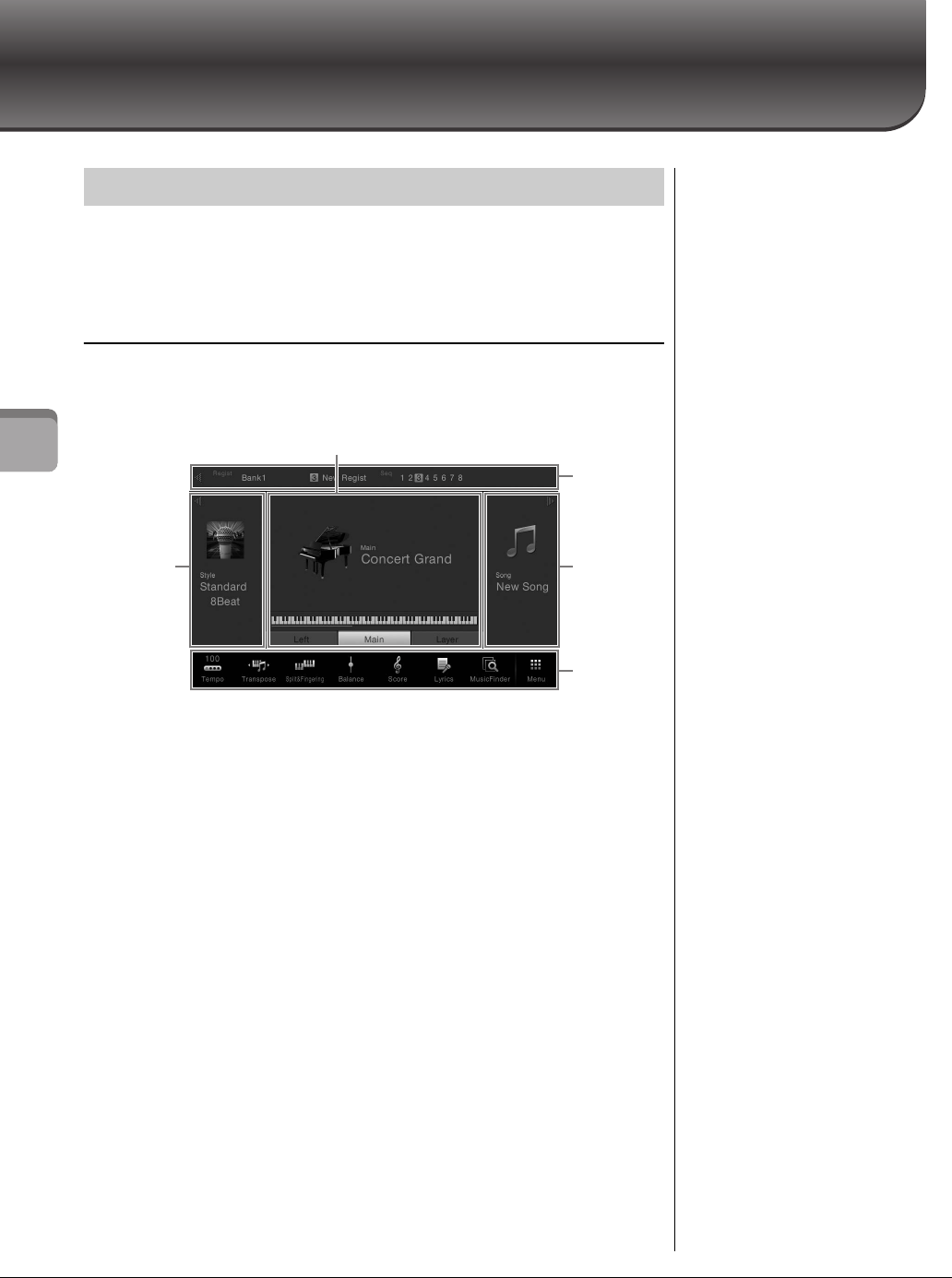
CVP-609/605 – Bedienungsanleitung
22
Grundlegende Bedienungsschritte
Grundlegende Bedienungsschritte
Dieser Abschnitt beschreibt die am häufigsten verwendeten Displays: Start,
Dateiauswahl und Menü. Das Display Home (Start) wird angezeigt, wenn das
Instrument eingeschaltet wird. Das Display File Selection (Dateiauswahl) und das
Display Menu (Menü) können vom Display Home (Start) aus aufgerufen werden.
Home-Display
Wird angezeigt, wenn das Gerät eingeschaltet wird, und kann durch Drücken der Taste
[HOME] aufgerufen werden. Dieses Display zeigt die aktuellen Grundeinstellungen wie
Voice und Style an, sodass Sie diese mit einem Blick erfassen können. Deshalb sollte
normalerweise das Home-Display angezeigt werden, wenn Sie auf der Tastatur spielen.
1Voice-Bereich
Zeigt die aktuellen Voice-Einstellungen für alle Tastatur-Parts an (Haupt-Part, linker
Part und Layer-Part), ebenso wie die Ein/Aus-Status dieser Parts (Seite 42). Durch
Berührung eines Voice-Namens wird die Anzeige für die Voice-Auswahl aufgerufen.
2Style-Bereich
Zeigt den aktuellen Style an (Seite 48). Durch Berührung eines Style-Namens
wird die Anzeige für die Style-Auswahl aufgerufen. Berühren Sie [] oben links
in diesem Bereich, um ihn zu erweitern. Um den Bereich auf den Standardstatus
zurückzusetzen, berühren Sie [], das oben rechts im Voice-Bereich angezeigt wird.
3Song-Bereich
Zeigt den aktuellen Song an (Seite 57). Durch Berührung eines Song-Namens wird
die Anzeige für die Song-Auswahl aufgerufen. Berühren Sie [] oben rechts in
diesem Bereich, um ihn zu erweitern. Um den Bereich auf den Standardstatus
zurückzusetzen, berühren Sie [], das oben links im Voice-Bereich angezeigt wird.
4Registrierungsbereich
Zeigt den Namen der aktuell ausgewählten Registrierungsspeicherbank,
den Registrierungsnamen und die Registrierungsfolge an, wenn diese aktiv ist
(Seite 78). Durch Berührung dieses Bereichs wird die Anzeige zur Auswahl der
Registrierungsbank aufgerufen. Sie können diesen Bereich aus- oder einblenden,
indem Sie [] oder [] in dem Bereich berühren.
5Menübereich
Enthält die Symbole für Abkürzungen, mit denen Sie verschiedene Funktionen
durch eine einzige Berührung aufrufen können.
Durch Berührung eines
Abkürzungssymbols wird die Anzeige der entsprechenden Funktion aufgerufen.
Berühren Sie das [Menu]-Symbol auf der rechten Seite, um die Menüanzeige
aufzurufen, von der aus Sie das für diesen Menübereich Gewünschte registrieren
können (Seite 27).
Konfiguration des Displays
1
2
4
5
3
HINWEIS
Wenn Sie im Voice-Bereich,
Style-Bereich oder Song-
Bereich nach rechts
wischen, wird der Style-
Bereich eingeblendet, wenn
Sie nach links wischen,
wird der Song-Bereich
eingeblendet.
HINWEIS
Sie können diesen Bereich
auch aus- oder einblenden,
indem Sie im Registrierungs-
bereich nach rechts oder links
wischen.
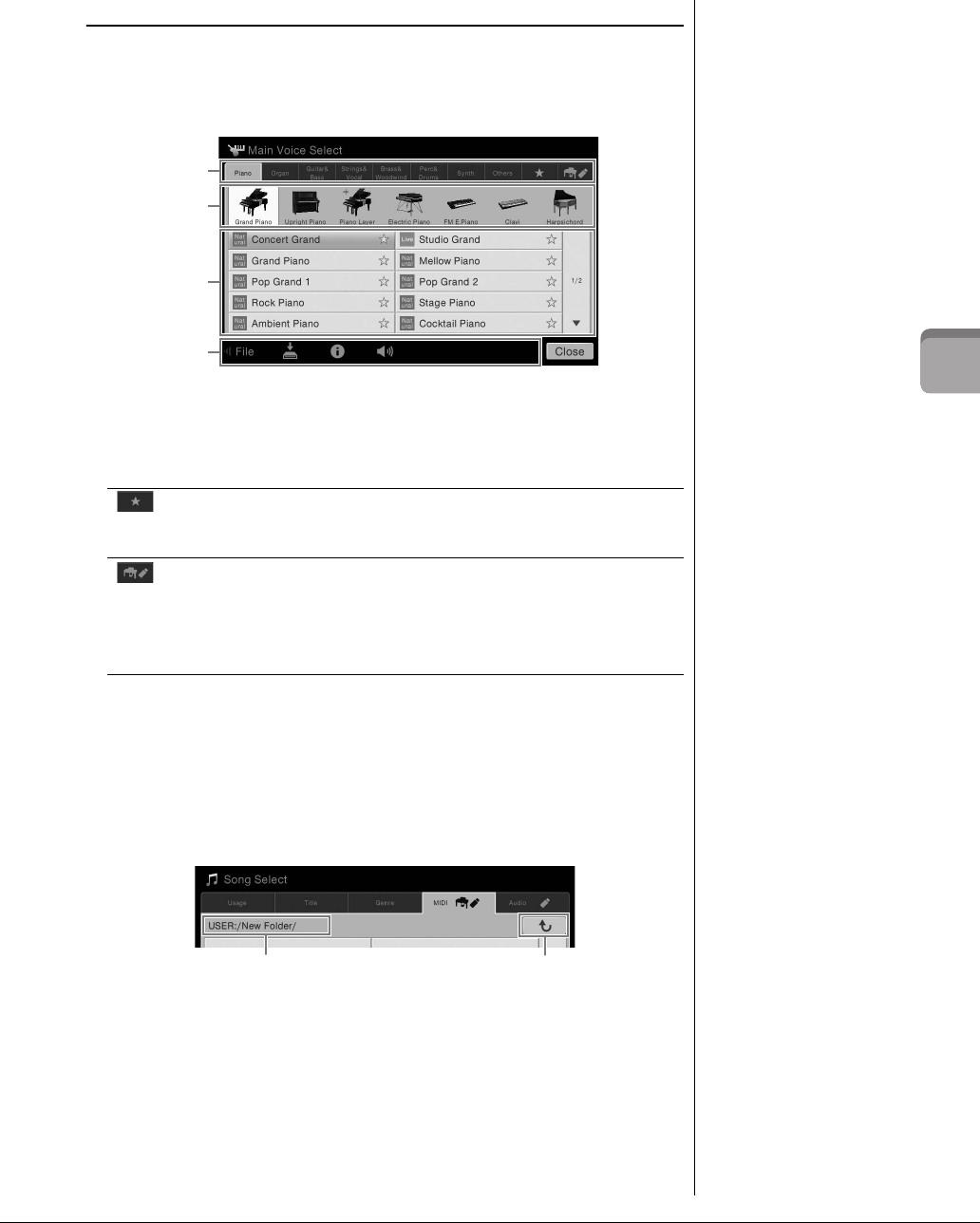
CVP-609/605 – Bedienungsanleitung 23
Grundlegende Bedienungsschritte
Display für die Dateiauswahl
Im Display für die Dateiauswahl können Sie eine Voice, einen Style, einen Song und
weitere Daten auswählen. Sie können dieses Display aufrufen, indem Sie im Home-
Display den Namen der Voice, des Styles oder des Songs berühren oder indem Sie
eine der VOICE- oder STYLE-Tasten usw. drücken.
1Kategorie
Eine größere Vielfalt an Daten, wie beispielsweise Voices und Styles, ist dem
Datentyp entsprechend in mehrere Kategorien (Registerkarten) aufgeteilt. Bis auf
die beiden folgenden werden alle Registerkarten als „voreingestellte“ Registerkarten
bezeichnet, weil sie voreingestellte Daten enthalten.
2Unterkategorie/Order (Pfad)
• Wenn eine der voreingestellten Registerkarten ausgewählt ist, werden hier die
Unterkategorien dem Datentyp nach angezeigt. Beispielsweise werden
verschiedene Klaviertypen angezeigt, z. B. Grand Piano oder Electric Piano, wenn
Sie die Registerkarte „Piano“ auf der Anzeige zur Voice-Auswahl berühren.
• Bei Auswahl der Registerkarte Favorite (Favoriten) ist dies nicht verfügbar.
• Wenn die Registerkarte User ausgewählt ist, werden hier der Ordnerstruktur
entsprechend der aktuelle Pfad oder der Ordner angezeigt.
3Auswählbare Daten (Dateien)
Die auswählbaren Dateien werden angezeigt. Wenn zwei oder mehr Seiten zur
Verfügung stehen, können Sie eine der anderen Seiten anzeigen, indem Sie []
oder [] berühren.
4Symbole für Bedienvorgänge
Die Funktionen (Speichern, Kopieren, Löschen usw.), die über die Anzeige zur
Dateiauswahl ausgeführt werden können, werden angezeigt. Welche Symbole hier
angezeigt werden, ist davon abhängig, welche Anzeige zur Dateiauswahl ausgewählt
wurde. Weitere Anweisungen finden Sie auf den Seiten 29-33 oder bei den
Anweisungen zu den Funktionen der Anzeige der Dateiauswahl.
(Registerkarte
Favoriten)
Hier werden die Voices oder Styles angezeigt, die Sie als Favoriten
registriert haben (Seite 32). Diese Registerkarte steht nur für Voices
und Styles zur Verfügung.
(Registerkarte
User)
Der Speicherort, an dem die aufgenommenen oder bearbeiteten Daten
gespeichert werden. Auf dem Instrument gespeicherte Daten werden
in „USER“ (User-Speicher) angezeigt, während Daten auf dem
angeschlossenen USB-Datenträger unter „USB“ angezeigt werden. In
diesem Handbuch werden Daten auf der Registerkarte User als „User-
Daten“ bezeichnet.
1
2
3
4
Pfad Zum übergeordneten Ordner
HINWEIS
Sie können auch durch
senkrechtes Wischen auf
der Liste eine andere
Seite aufrufen.
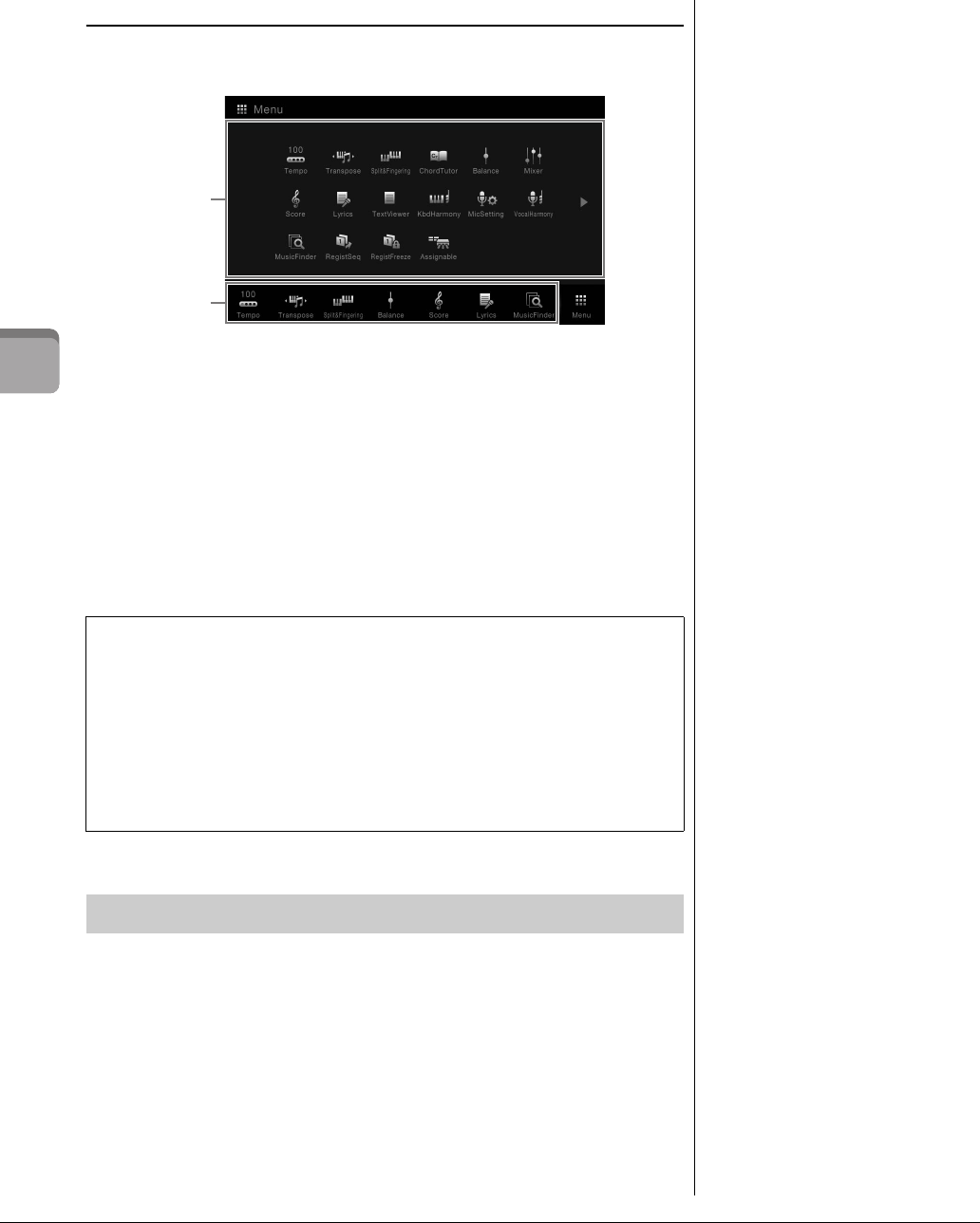
CVP-609/605 – Bedienungsanleitung
24
Grundlegende Bedienungsschritte
Menü-Anzeige
Dies ist die Portalanzeige für die Anwendung verschiedener Funktionen. Sie wird
aufgerufen, indem das Symbol [Menu] unten rechts auf der Home-Anzeige berührt wird.
1Funktionen
Verschiedene praktische Funktionen werden als Symbole angezeigt. Durch
Berührung eines dieser Symbole wird die entsprechende Funktion aufgerufen. Diese
Liste besteht aus zwei Seiten, die Sie durch Drücken von [] oder [] auswählen.
Weitere Informationen über die einzelnen Funktionen finden Sie in der „Liste der
Funktionen auf der Menü-Anzeige“ (Seite 91) oder im Referenzhandbuch auf der
Website.
2[Shortcuts] (Tastenkombinationen)
Durch die Registrierung häufig verwendeter Funktionen als Tastenkombinationen
können Sie diese schnell von der Home-Anzeige aus aufrufen. Weitere
Anweisungen finden Sie unter Seite 27.
Um die aktuelle Anzeige zu schließen, berühren Sie das [×] oben rechts in der Anzeige
(oder im Fenster) oder [Close] (Schließen) unten rechts in der Anzeige (oder im
Fenster). Wenn eine Meldung angezeigt wird (Informations- oder Bestätigungsdialog),
kann diese durch Berühren der entsprechenden Antwort, beispielsweise „Ja“ oder
„Nein“, geschlossen werden.
Falls Sie schnell zur Home-Anzeige zurückgelangen wollen, drücken Sie die
[HOME]-Taste.
HINWEIS
Sie können das Menü-Display
auch aufrufen, indem Sie im
Home-Display von unten nach
oben wischen. Sie können die
Menü-Anzeige auch aufrufen,
indem Sie auf der Home-
Anzeige nach oben wischen.
1
2
HINWEIS
Sie können die Seiten auch
durch horizontales Wischen
wechseln.
In den Anweisungen enthaltene Konventionen für das Menü-Display
In diesem Handbuch sind Anweisungen, die mehrere Schritte umfassen, in praktischer
Kurzform dargestellt, wobei Pfeile die richtige Reihenfolge kennzeichnen.
Beispiel: [Menu] → [Utility] → [System] → [Language]
Das obige Beispiel beschreibt einen Bedienvorgang mit drei Schritten:
1) Berühren Sie auf der Menü-Anzeige [Utility].
2) Berühren Sie [System].
3) Berühren Sie [Language] (Sprache).
Die aktuelle Anzeige schließen
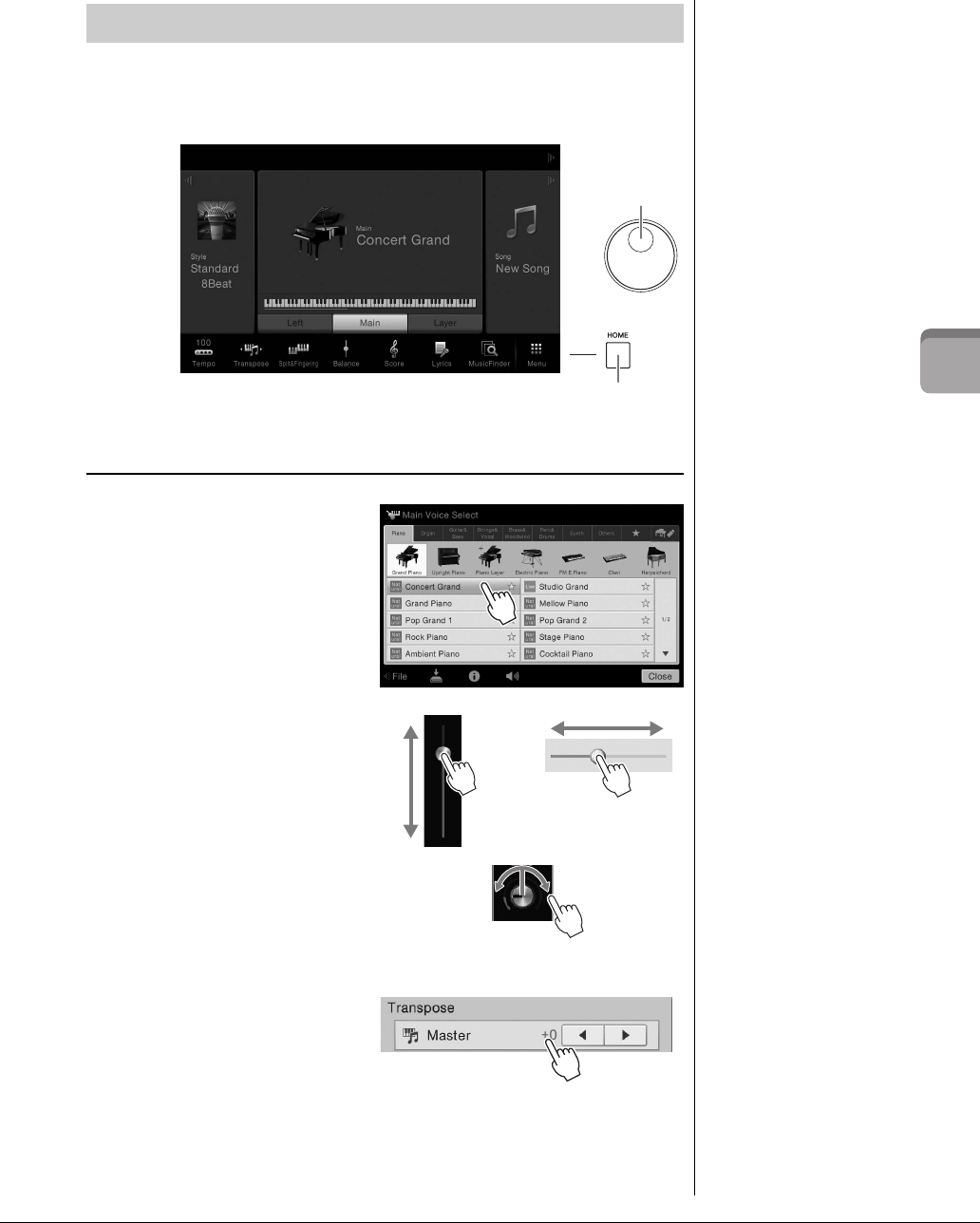
CVP-609/605 – Bedienungsanleitung 25
Grundlegende Bedienungsschritte
Bei der Anzeige des Instruments handelt es sich um einen speziellen
berührungsempfindlichen Bildschirm, auf dem Sie die gewünschten Parameter
auswählen oder ändern können, indem Sie einfach die entsprechende Einstellung
auf der Anzeige berühren.
Die Anzeige verwenden (berührungsempfindlicher Bildschirm)
Berühren
Um einen Eintrag auszuwählen,
berühren Sie die entsprechende
Stelle auf der Anzeige leicht.
Schieben
Legen Sie den Finger auf den Schieberegler
der Anzeige und verschieben Sie den
Finger vertikal oder horizontal, um den
Parameterwert zu ändern.
Drehen
Legen Sie den Finger auf den
Anzeigeregler und drehen Sie ihn auf dem
Regler, um den Parameterwert zu ändern.
Berühren und halten
Diese Anweisung bedeutet, Sie sollen
das Objekt auf der Anzeige berühren
und halten sollen.
Wenn Sie Werte mit Hilfe von []/[],
einem Schieberegler oder einem
Drehrelger einstellen, können Sie den Standardwert wiederherstellen, indem Sie den
Wert auf der Anzeige berühren und den Finger darauf liegen lassen.
Steuerelemente des Displays
Wählrad
[HOME]-Taste
Display (Darstellungsparameter)
ACHTUNG
Verwenden Sie keine spitzen
oder scharfen Gegenstände
zur Bedienung des
Bildschirms. Dadurch könnte
die Anzeige beschädigt
werden.
HINWEIS
Beachten Sie, dass keine
Bedienung möglich ist, indem
Sie mehrere Stellen auf der
Anzeige gleichzeitig berühren.
HINWEIS
Die Ausgabe von
Systemklängen beim Berühren
des Displays können Sie ein-
oder ausschalten, indem Sie
folgende Einträge berühren:
[Menu] [Utility] [Display]
[Sound]
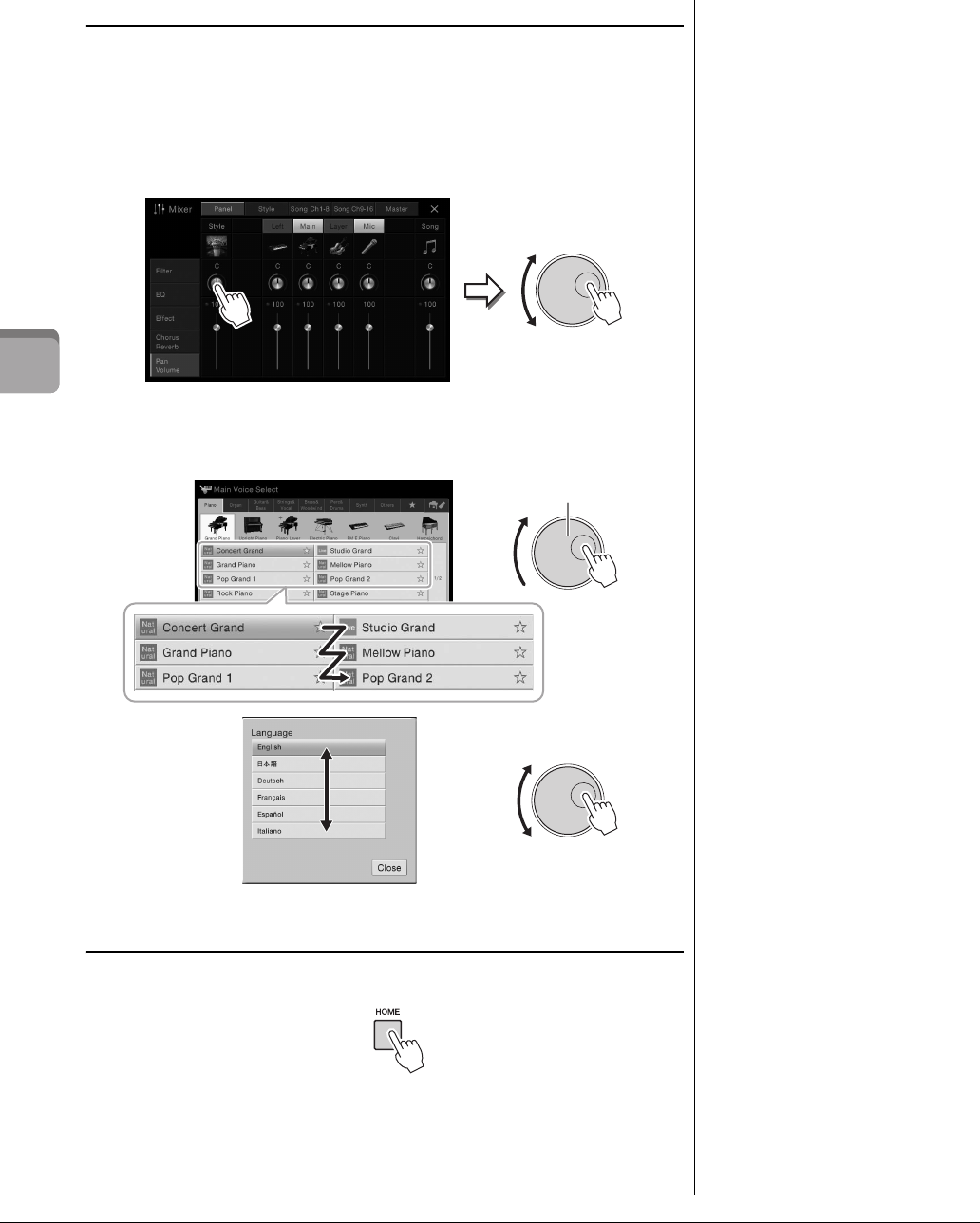
CVP-609/605 – Bedienungsanleitung
26
Grundlegende Bedienungsschritte
Das Datenrad drehen
Je nach ausgewählter Anzeige kann das Datenrad auf eine der beiden folgenden Weisen
bedient werden.
Parameterwerte ändern
Nach Auswahl des gewünschten Parameters können Sie mit Hilfe des Datenrads seinen
Wert einstellen. Das ist praktisch, wenn die Einstellung durch Berührung der Anzeige
schwierig ist, oder wenn Sie die Einstellung mit feineren Abstufungen vornehmen wollen.
Auswahl eines Listeneintrags
Auf den Anzeigen zur Dateiauswahl (Seite 23) sowie in den Listenfenstern für die
Parametereinstellung verwenden Sie das Datenrad zur Auswahl eines Eintrags.
Drücken der Taste [HOME]
Durch Drücken der Taste [HOME] können Sie jederzeit zu der Home-Anzeige
(die angezeigt wird, wenn das Gerät eingeschaltet wird) zurückkehren.
Wählrad
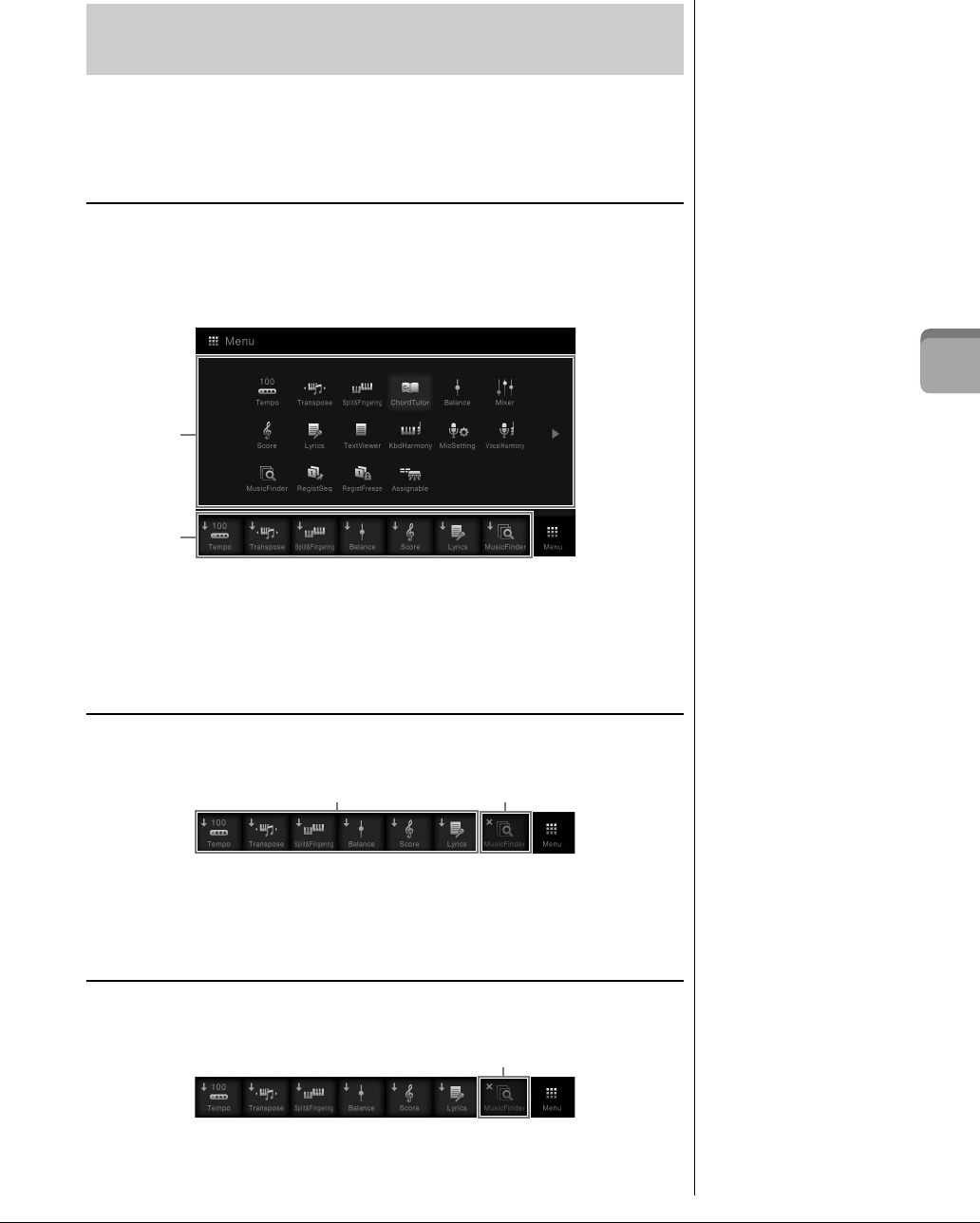
CVP-609/605 – Bedienungsanleitung 27
Grundlegende Bedienungsschritte
Sie können häufig verwendete Funktionen, die auf der Menü-Anzeige dargestellt sind,
auswählen und als Abkürzung registrieren. Registrierte Abkürzungen werden im Menü-
Bereich (Seite 22) unten auf der Home-Anzeige angezeigt, damit Sie von hier aus schnell
die gewünschte Funktion aufrufen können.
Eine Abkürzung auf der Home-Anzeige erstellen
Standardmäßig sind sieben Abkürzungen registriert, die Sie jedoch bei Bedarf anpassen können.
1Berühren Sie das Symbol für die gewünschte Funktion und lassen Sie
den Finger darauf liegen, bis sich die Farbe des Abkürzungsbereichs
(unten auf der Anzeige) ändert.
2Berühren Sie unten auf der Anzeige diejenige der sieben Abkürzungen,
die Sie ersetzen möchten.
Die in Schritt 1 ausgewählte Funktion wird registriert und ersetzt die hier
ausgewählte Funktion.
Eine Abkürzung verschieben
1Berühren Sie das gewünschte Symbol und lassen Sie den Finger darauf
liegen, bis sich die Farbe ändert.
2Berühren Sie von den sieben Abkürzungen das Symbol für das
gewünschte Ziel.
Die in den Schritten 1 und 2 berührten Symbole werden ausgetauscht.
Eine Abkürzung löschen
1Berühren Sie das gewünschte Symbol und lassen Sie den Finger darauf
liegen, bis sich die Farbe ändert.
2Berühren Sie dasselbe Symbol erneut, um es aus den Abkürzungen zu
löschen.
Aufruf der gewünschten Funktionen über die
Home-Anzeige
1
2
HINWEIS
Um diesen Vorgang
abzubrechen, berühren
Sie eine freie Stelle auf der
Anzeige, bevor Sie mit
Schritt 2 fortfahren.
12
HINWEIS
Um diesen Vorgang
abzubrechen, berühren
Sie eine freie Stelle auf der
Anzeige, bevor Sie mit
Schritt 2 fortfahren.
1
HINWEIS
Um diesen Vorgang
abzubrechen, berühren
Sie eine freie Stelle auf der
Anzeige, bevor Sie mit
Schritt 2 fortfahren.
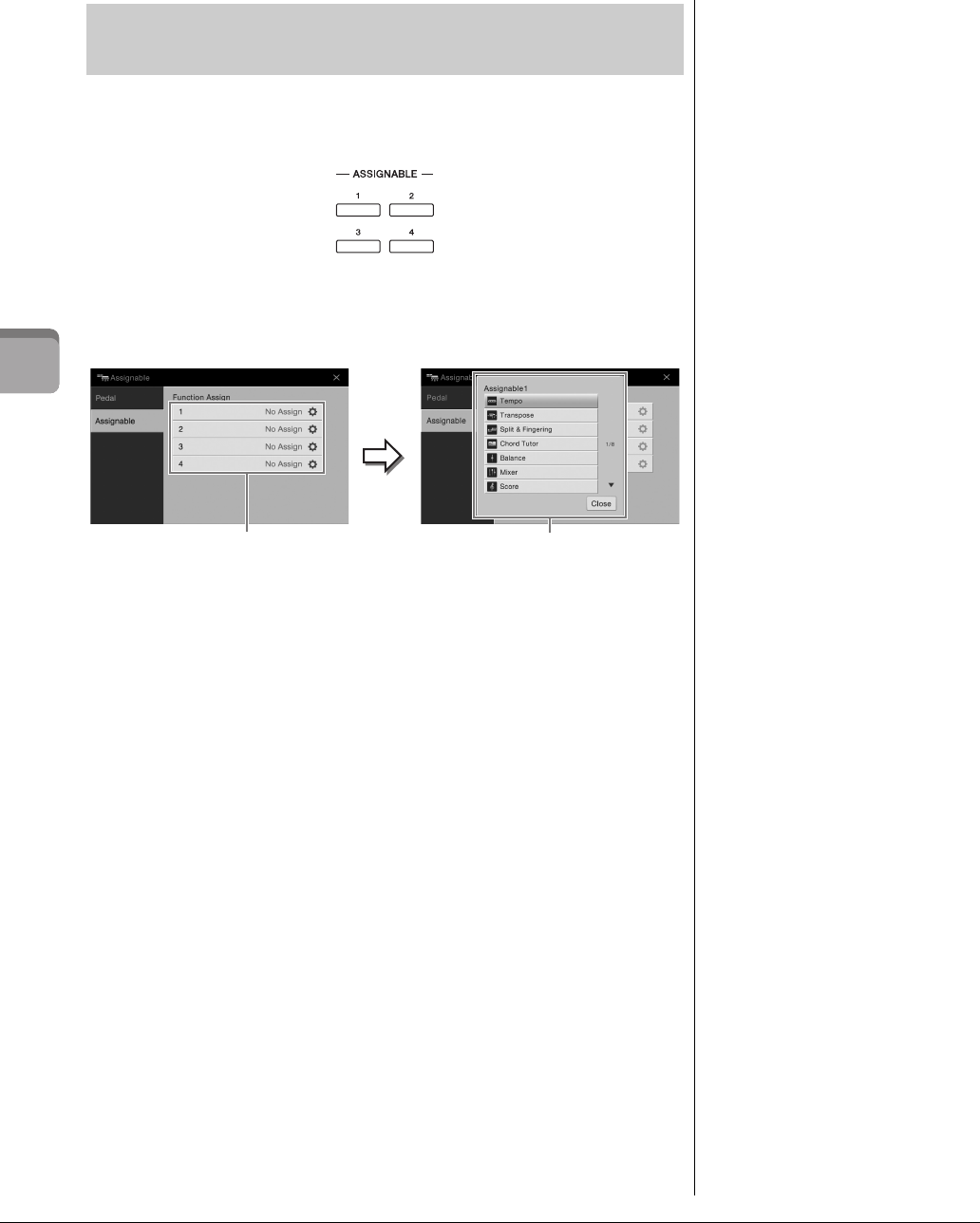
CVP-609/605 – Bedienungsanleitung
28
Grundlegende Bedienungsschritte
Diesen vier Tasten auf der linken Seite der Anzeige können Sie Funktionen zuweisen,
die Sie häufig verwenden. Auch die auf der Menü-Anzeige aufgelisteten Funktionen
können als Abkürzung zugewiesen werden.
1Rufen Sie die Funktionsanzeige über [Menu] → [Assignable] →
[Assignable] ([Menü] → [Zuweisbar] → [Zuweisbar]) auf.
2Berühren Sie die gewünschte Tastennummer, um die Liste anzuzeigen.
3Wählen Sie das gewünschte Funktionselement und die Abkürzungen
aus (äquivalent zu den Funktionen im Menü-Display).
Die ZUWEISBAREN (ASSIGNABLE) Tasten
verwenden
23
HINWEIS
Weitere Informationen über die
Funktionen, die diesen Tasten
zugeordnet werden können,
finden Sie im
Referenzhandbuch
auf der Website.
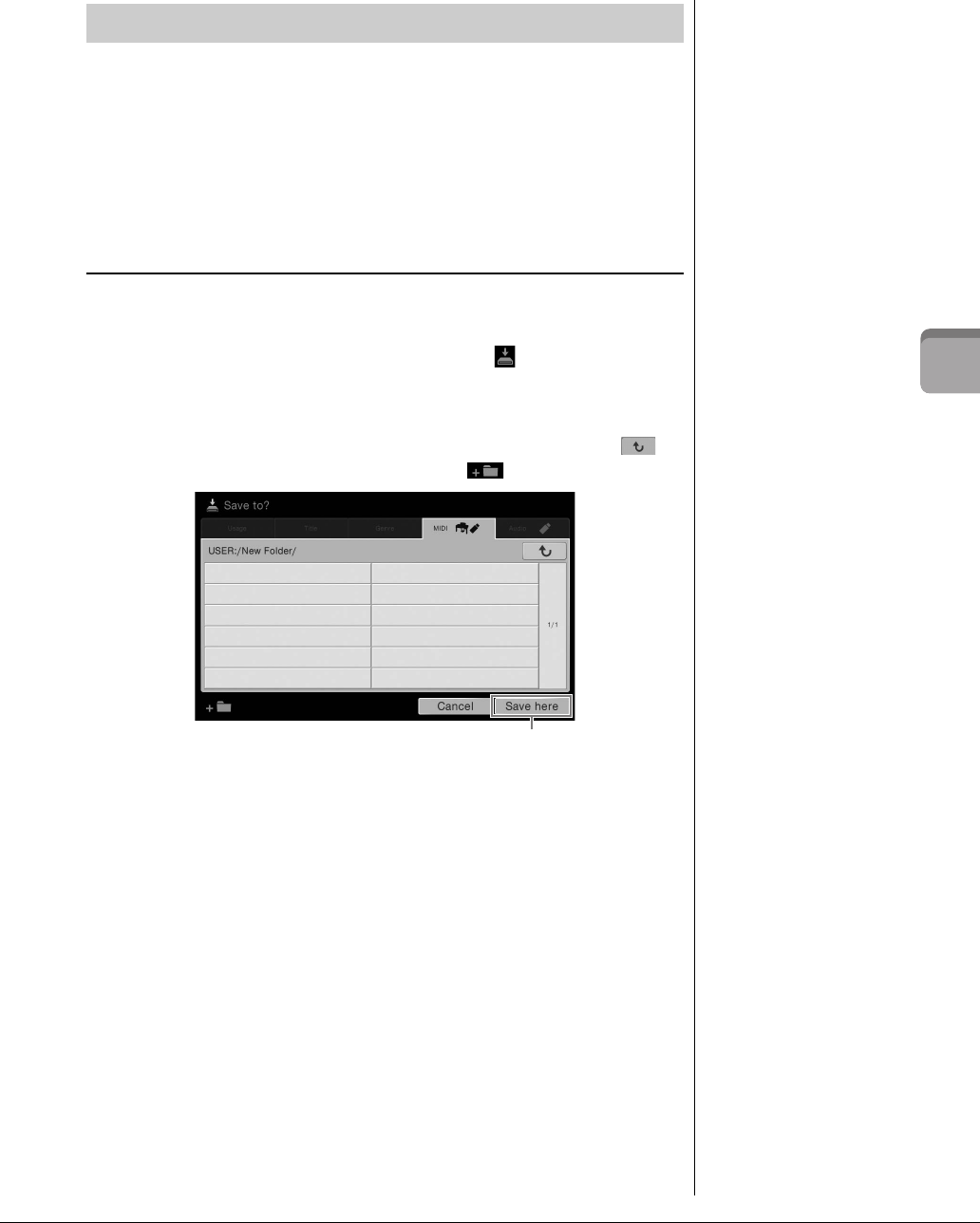
CVP-609/605 – Bedienungsanleitung 29
Grundlegende Bedienungsschritte
Die von Ihnen erstellten Daten, wie beispielsweise einen aufgezeichneten Song oder
bearbeitete Voice, können Sie als Dateien auf dem Instrument (als „User-Speicher“
bezeichnet) und auf dem USB-Datenträger ablegen. Wenn Sie viele Dateien gespeichert
haben, kann es schwierig werden, die gewünschte Datei schnell zu finden. Um diesen
Vorgang zu erleichtern, können Sie Ihre Dateien in Ordner organisieren, Dateien
umbenennen, unnötige Dateien löschen usw. Diese Vorgänge finden im Display
für die Dateiauswahl statt.
Speichern einer Datei
Sie können Ihre eigenen Daten (wie selbst aufgenommene Songs und bearbeitete Voices)
als Datei auf dem Instrument oder auf einem USB-Flash-Speichergerät speichern.
1Berühren Sie auf dem entsprechenden Display (Speichern), um das
Display zur Auswahl des Speicherziels aufzurufen.
2Wählen Sie den Speicherort für die Datei aus.
Um den Ordner auf der übergeordneten Ebene anzuzeigen, berühren Sie .
Sie können einen neuen Ordner anlegen, indem Sie (Neuer Ordner) berühren.
3Berühren Sie [Save here] (Hier speichern), um das Fenster zur
Zeicheneingabe anzuzeigen.
4Geben Sie den Dateinamen ein (Seite 33).
Auch wenn Sie diesen Schritt auslassen, können Sie die Datei nach dem Speichern
jederzeit umbenennen (Seite 30).
5Berühren Sie im Fenster für die Zeicheneingabe [OK], um die Datei
zu speichern.
Die gespeicherte Datei wird automatisch an der richtigen Stelle in alphabetischer
Reihenfolge einsortiert.
Dateiverwaltung
HINWEIS
Lesen Sie vor Verwendung
eines USB-Flash-Speichers
unbedingt den Abschnitt
„Anschließen eines USB-
Geräts“ auf Seite 88.
3
HINWEIS
Um den Vorgang
abzubrechen, berühren Sie
[Cancel] (Abbrechen).
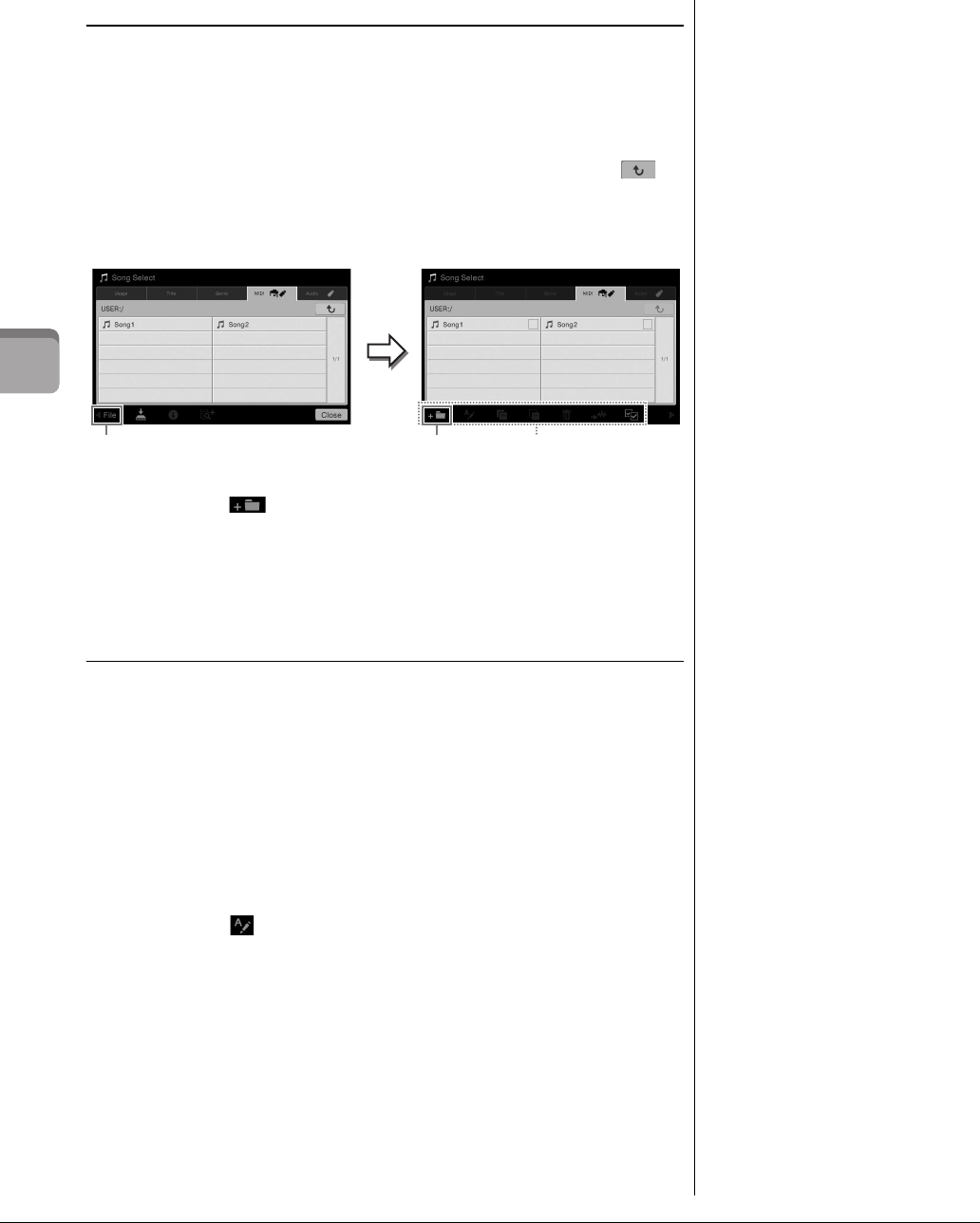
CVP-609/605 – Bedienungsanleitung
30
Grundlegende Bedienungsschritte
Einen neuen Ordner anlegen
Ordner können nach Wunsch erstellt, benannt und organisiert werden, so dass Sie Ihre
eigenen Daten besser auffinden und auswählen können.
1Berühren Sie im Display für die Dateiauswahl die User-Registerkarte
(Seite 23), und wählen Sie dann den Speicherort aus, an dem Sie einen
neuen Ordner erstellen möchten.
Um den Ordner auf der übergeordneten Ebene anzuzeigen, berühren Sie .
2Berühren Sie [File] (Datei), um die Symbole für die Dateiverwaltung
aufzurufen.
3Berühren Sie (Neuer Ordner), um das Fenster zur Zeicheneingabe
anzuzeigen.
4Geben Sie den Namen des neuen Ordners ein (Seite 33).
Datei/Ordner umbenennen
Sie können Dateien/Ordner löschen oder umbenennen.
1Rufen Sie die Anzeige für die Dateiauswahl auf, auf der die gewünschte
Datei/der Ordner angezeigt wird.
2Berühren Sie [File] (Datei), um die Symbole für die Dateiverwaltung
aufzurufen.
3Markieren Sie die gewünschte Datei bzw. den gewünschten Ordner,
indem Sie sie bzw. ihn berühren.
4Berühren Sie (Umbenennen), um das Fenster zur Zeicheneingabe
anzuzeigen.
5Geben Sie den Namen für die ausgewählte Datei bzw. den Ordner ein
(Seite 33).
HINWEIS
• Im User-Speicher können
nicht mehr als drei
Ordnerebenen erstellt
werden. Die maximale
Gesamtanzahl von Dateien/
Ordnern, die gespeichert
werden können, hängt von
der Dateigröße und der
Länge der Datei-/
Ordnernamen ab.
• Die maximale Anzahl von
Dateien/Ordnern, die in
einem Ordner gespeichert
werden können, beträgt 500.
HINWEIS
• Um den Dateivorgang
abzubrechen, berühren Sie
[] unten rechts, um die
Dateiverwaltungssymbole
auszublenden.
• Sie können die
Dateiverwaltungssymbole
ein- oder ausblenden,
indem Sie unten im Display
waagerecht wischen.
2 3
Dateiverwaltungssymbole
HINWEIS
Dateien auf den
voreingestellten
Registerkarten können
nicht umbenannt werden.
HINWEIS
• Um den Dateivorgang
abzubrechen, berühren Sie
[] unten rechts, um die
Dateiverwaltungssymbole
auszublenden.
• Sie können die
Dateiverwaltungssymbole
ein- oder ausblenden,
indem Sie unten im Display
waagerecht wischen.
HINWEIS
Es kann immer nur eine Datei
oder ein Ordner gleichzeitig
umbenannt werden.
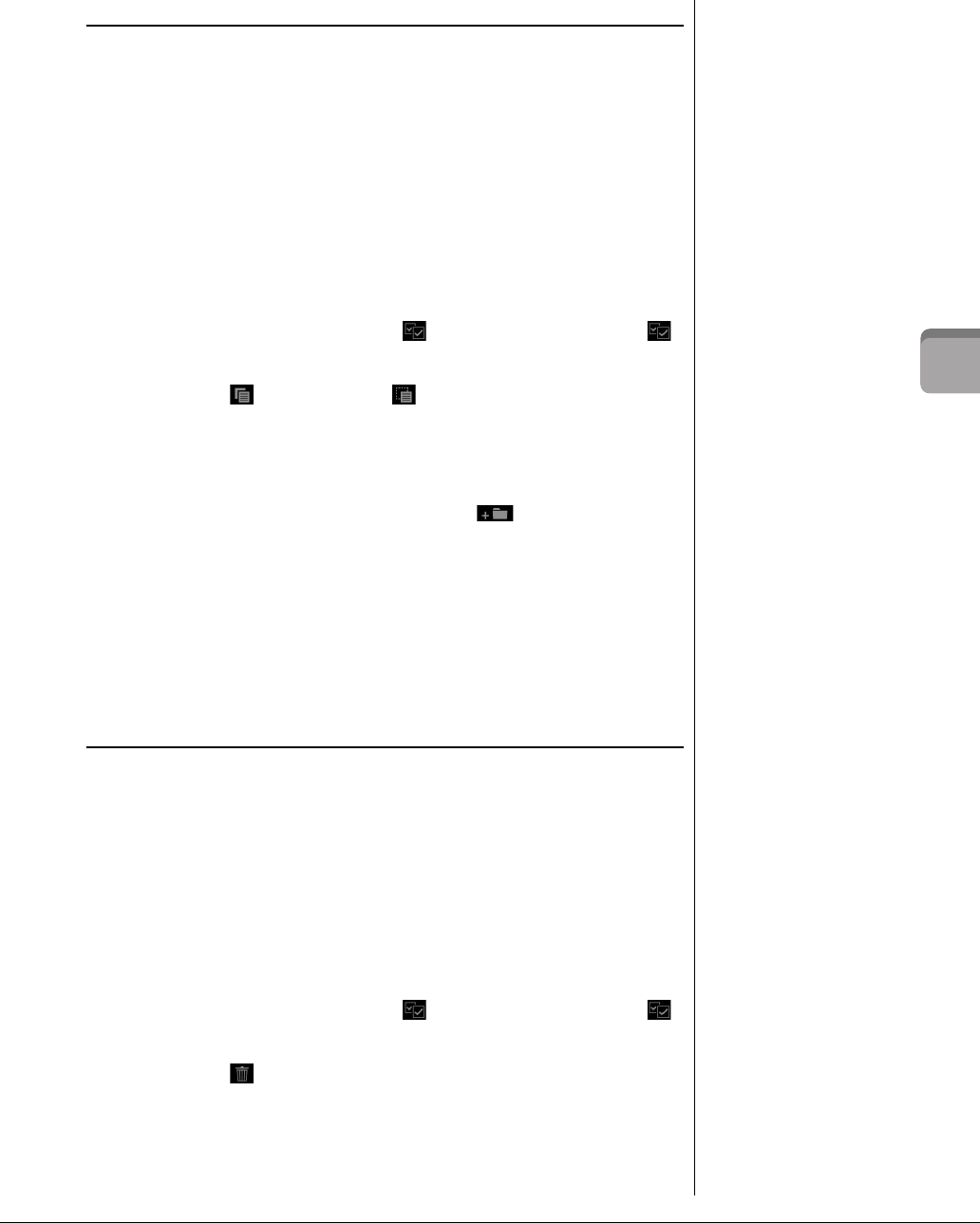
CVP-609/605 – Bedienungsanleitung 31
Grundlegende Bedienungsschritte
Dateien kopieren oder verschieben
Sie können eine Datei kopieren oder ausschneiden und sie an einem anderen
Speicherort (Ordner) einfügen. Mit dem gleichen Vorgang können Sie auch einen
Ordner kopieren (nicht jedoch verschieben).
1Rufen Sie die Anzeige für die Dateiauswahl auf, auf der die
gewünschten Dateien/Ordner angezeigt wird.
2Berühren Sie [File] (Datei), um die Symbole für die Dateiverwaltung
aufzurufen.
3Markieren Sie die gewünschten Dateien/Ordner, indem Sie die
einzelnen Einträge berühren.
Es können mehrere Dateien/Ordner markiert werden. Wenn Sie alle angezeigten
Einträge markieren wollen, berühren Sie (Alle markieren). Berühren Sie
(Alle markieren) erneut, um alle Markierungen zu entfernen.
4Berühren Sie (Kopieren) oder (Verschieben), um die Anzeige
zur Auswahl des Speicherziels aufzurufen.
5Wählen Sie das gewünschte Ziel (Pfad) aus, um die Dateien/Ordner
einzufügen.
Sie können einen neuen Ordner anlegen, indem Sie (Neuer Ordner)
berühren.
6Berühren Sie [CopyHere] (An diese Stelle kopieren) oder [MoveHere]
(An diese Stelle verschieben), um die in Schritt 3 ausgewählten Dateien/
Ordner einzufügen.
Die eingefügte Datei bzw. der Ordner erscheint im Display zwischen den anderen
Dateien an der richtigen Stelle der alphabetischen Reihenfolge.
Dateien/Ordner löschen
Sie können Dateien/Ordner löschen.
1Rufen Sie die Anzeige für die Dateiauswahl auf, auf der die
gewünschten Dateien/Ordner angezeigt wird.
2Berühren Sie [File] (Datei), um die Symbole für die Dateiverwaltung
aufzurufen.
3Markieren Sie die gewünschten Dateien/Ordner, indem Sie die
einzelnen Einträge berühren.
Es können mehrere Dateien/Ordner markiert werden. Wenn Sie alle angezeigten
Einträge markieren wollen, berühren Sie (Alle markieren). Berühren Sie
(Alle markieren) erneut, um alle Markierungen zu entfernen.
4Berühren Sie (Löschen).
5Nach der Bestätigungsmeldung berühren Sie [Yes] (Ja), um die
in Schritt 3 ausgewählten Dateien/Ordner endgültig zu löschen.
Um den Vorgang abzubrechen, berühren Sie [No] (Nein) statt [Yes] (Ja).
HINWEIS
• Dateien auf den Preset-
Registerkarten können nicht
verschoben werden.
• Das Kopieren von im
Handel erhältlichen
Musikdaten (einschließlich,
jedoch ohne darauf
beschränkt zu sein, MIDI-
und/oder Audiodaten) ist
mit Ausnahme für den
privaten Gebrauch
strengstens untersagt.
Im Handel erhältliche
Song-Daten können
kopiergeschützt sein,
um illegales Kopieren oder
versehentliches Löschen
zu vermeiden.
HINWEIS
• Um den Dateivorgang
abzubrechen, berühren Sie
[] unten rechts, um die
Dateiverwaltungssymbole
auszublenden.
• Sie können die
Dateiverwaltungssymbole
ein- oder ausblenden,
indem Sie unten im Display
waagerecht wischen.
HINWEIS
Um den Vorgang
abzubrechen, berühren Sie
[Cancel] (Abbrechen), bevor
Sie mit Schritt 6 fortfahren.
HINWEIS
Dateien auf den
voreingestellten
Registerkarten können
nicht gelöscht werden.
HINWEIS
• Um den Dateivorgang
abzubrechen, berühren Sie
[] unten rechts, um die
Dateiverwaltungssymbole
auszublenden.
• Sie können die
Dateiverwaltungssymbole
ein- oder ausblenden,
indem Sie unten im Display
waagerecht wischen.
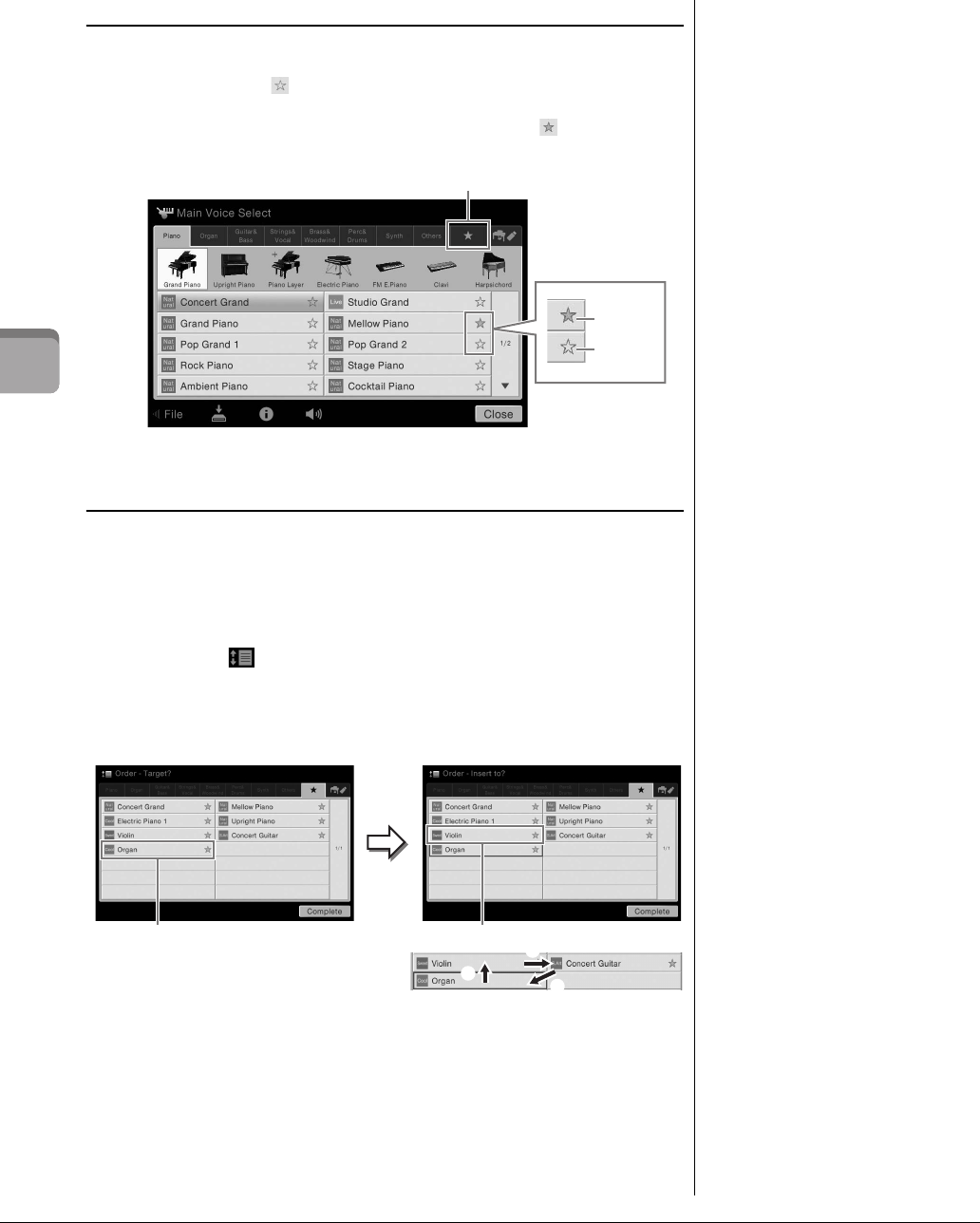
CVP-609/605 – Bedienungsanleitung
32
Grundlegende Bedienungsschritte
Dateien auf der Registerkarte Favorite (Favoriten) registrieren
Sie können Ihre Favoriten oder häufig verwendete Voices oder Styles schnell aufrufen,
indem Sie sie auf der Registerkarte Favorite (Favoriten) registrieren. Berühren Sie die
sternförmige Markierung ( ) rechts von einer Datei, um diese auf der Registerkarte
Favorite (Favoriten) zu registrieren. Um die registrierte Datei von der Favorite-
Registerkarte zu entfernen, berühren Sie das farbige Sternsymbol ( ) auf der Favorite-
Registerkarte oder auf der Registerkarte, die die entsprechende Datei enthält.
Den Dateiordner auf der Registerkarte Favorite (Favoriten)
sortieren
Sie können auf der Registerkarte Favorite (Favoriten) die Reihenfolge der Dateien
ändern, wie beispielsweise für Voices und Styles.
1Berühren Sie auf der Anzeige zur Auswahl von Voice oder Style
die Registerkarte Favorite (Favoriten).
2Berühren Sie (Reihenfolge), um die Anzeige zur Bearbeitung
der Reihenfolge aufzurufen.
3Berühren Sie die Datei, die Sie verschieben möchten.
4Berühren Sie den Speicherort, an den Sie die in Schritt 3 ausgewählte
Datei verschieben möchten.
5Wiederholen Sie die Schritte 3 bis 4 bei Bedarf.
6Berühren Sie [Complete] (Abschließen), um das Display zur
Bearbeitung der Reihenfolge zu verlassen.
HINWEIS
• Wenn Sie den Dateinamen
der ursprünglichen Datei
ändern oder diese
verschieben/löschen, kann
die zugehörige Datei durch
Berühren des Dateinamens
auf der Registerkarte
Favorite (Favoriten) nicht
aufgerufen werden.
• Um die Datei von der
Registerkarte Favorite
(Favoriten) zu entfernen,
müssen Sie den farbigen
Stern berühren und dann
die Anzeige schließen oder
umschalten.
Registerkarte Favorite (Favoriten)
Registriert
Nicht
registriert
4
3
1
2
3
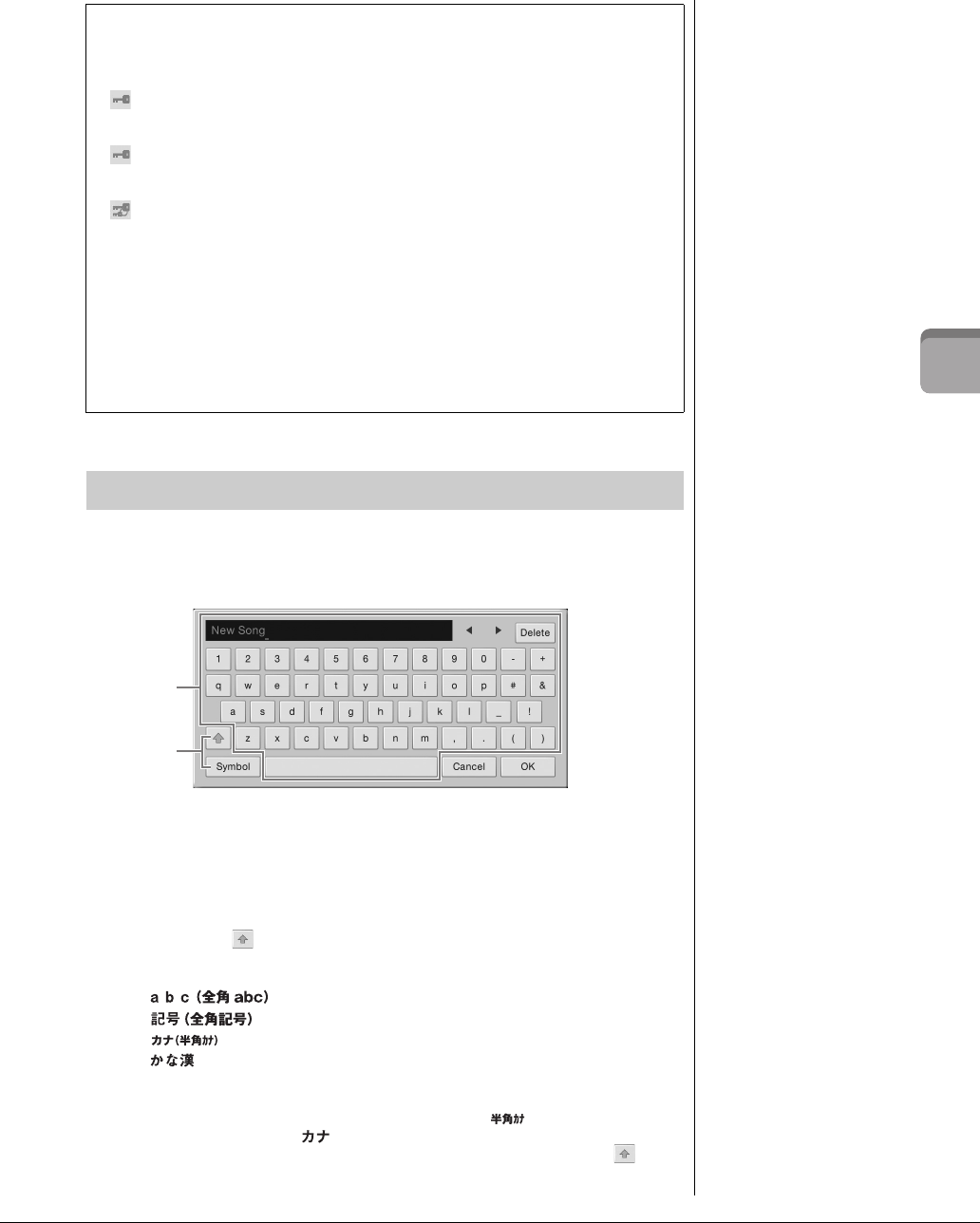
CVP-609/605 – Bedienungsanleitung 33
Grundlegende Bedienungsschritte
Dieser Abschnitt erklärt, wie Sie Zeichen eingeben, um Ihre Dateien/Ordner zu
benennen, Suchwörter in MusicFinder (Seite 74) einzugeben usw. Die Eingabe
von Zeichen sollte in dem nachstehend gezeigten Display erfolgen.
1Berühren Sie den Zeichentyp.
Wenn die Sprache (Seite 16) auf einen anderen Wert als Japanisch gesetzt ist:
Wenn die Sprache (Seite 16) auf Japanisch gesetzt ist:
Einschränkungen für geschützte Songs
Im Handel erhältliche Song-Daten können kopiergeschützt sein, um illegales Kopieren oder
versehentliches Löschen zu vermeiden. Diese sind anhand der Markierungen links vom Dateinamen
zu erkennen. Die Markierungen und die zugehörigen Einschränkungen werden unten ausgeführt.
•(grau) Protected 1 (Geschützt 1): Kennzeichnet Preset-Songs, die unter „USER“ (User-
Speicher) gespeichert wurden, sowie Songs vom Typ Disklavier Piano Soft. Diese können nicht auf
externe Geräte verschoben, kopiert oder dort gespeichert werden.
•(gelb) Protected 2 Original (Geschützt 2 Original): Kennzeichnet Songs im
Yamaha-Schutzformat. Diese lassen sich nicht kopieren. Sie können nur auf „USER“ (User-
Speicher) oder USB-Speichergeräte mit ID verschoben/gespeichert werden.
•(gelb) Protected 2 Edited (Geschützt 2 Bearbeitet): Kennzeichnet bearbeitete
Songs des Typs „Prot. 2 Orig“. Speichern Sie diese Songs immer im Ordner des dazugehörigen
„Protected 2 Original“-Songs. Diese lassen sich nicht kopieren. Sie können nur auf „USER“
(User-Speicher) oder USB-Speichergeräte(n) mit ID verschoben/gespeichert werden.
Hinweis für Dateioperationen mit den Songs vom Typ „Protected 2 Original“
und „Protected 2 Edited“
Achten Sie darauf, den „Protected 2 Edited“-Song im selben Ordner zu speichern, in dem sich der
„Protected 2 Original“-Song befindet. Anderenfalls kann der „Protected 2 Edited“-Song nicht
abgespielt werden. Wenn Sie einen „Protected 2 Edited“-Song verschieben, achten Sie darauf, auch
den originalen „Protected 2 Original“-Song an denselben Speicherort (Ordner) zu verschieben.
Eingabe von Zeichen
Durch Berühren von [Symbol] (oder [abc]) wird zwischen der Eingabe von
Symbolen oder lateinischen Buchstaben (und Zahlen) umgeschaltet.
Um zwischen der Eingabe von Groß- und Kleinbuchstaben umzuschalten,
berühren Sie (Umschalt).
• : Lateinische Buchstaben und Zahlen in halber Größe (voller Größe)
• : Symbole in halber Größe (voller Größe)
• : Katakana in voller Größe (halber Größe)
• : Hiragana und Kanji
Zum Umschalten zwischen voller und halber Größe berühren Sie den Zeichentyp
und lassen den Finger darauf liegen. Beispielsweise kann [ ] aufgerufen werden,
indem Sie den Finger auf [ ] liegen lassen.
Bei der Eingabe von lateinischen Buchstaben können Sie durch Berühren von
(Umschalt) zwischen großen und kleinen Buchstaben umschalten.
1
2

CVP-609/605 – Bedienungsanleitung
34
Grundlegende Bedienungsschritte
2Berühren Sie []/[] oder drehen Sie am Datenrad, um den Cursor an
die gewünschte Position zu verschieben.
3Einzeleingabe der gewünschten Zeichen.
Um ein Zeichen zu löschen, berühren Sie [Delete] (Löschen); um alle Zeichen
gleichzeitig zu löschen, berühren Sie [Delete] (Löschen) und lassen den Finger
darauf liegen. Um ein Leerzeichen einzugeben, berühren Sie die in der
Abbildung auf der vorigen Seite gezeigte Leertaste.
Um Buchstaben mit zusätzlichen Symbolen einzugeben (wenn die Sprache
auf einen anderen Wert als Japanisch gesetzt ist):
Sie können Buchstaben mit zusätzlichen Symbolen eingeben, beispielsweise
Umlaute, indem Sie einen Buchstaben berühren und den Finger darauf liegen lassen,
um eine Liste anzuzeigen. Berühren Sie beispielsweise „E“ und lassen Sie den Finger
darauf liegen, um das „Ё“ aus der Liste einzugeben.
Um eine Umwandlung in Kanji vorzunehmen (wenn die Sprache auf
Japanisch gesetzt ist):
Wenn die eingegebenen „Hiragana“-Zeichen invertiert dargestellt, d. h. markiert
sind, berühren Sie [ ] mehrfach, um die Optionen für die Umwandlung
anzuzeigen. Der invertiert dargestellte Bereich kann durch Berühren von [] oder
[] geändert werden. Wenn Sie das gewünschte Kanji gefunden haben, berühren
Sie [ ].
Um das konvertierte Kanji zurück zu „Hiragana“ ändern, berühren Sie [ ].
Um den invertierten Bereich komplett zu löschen, berühren Sie [ ].
4Berühren Sie [OK], um die eingegebenen Zeichen (Name,
Schlüsselwörter usw.) abzuschließen.
HINWEIS
• Je nachdem, in
welchem Display für
die Zeicheneingabe Sie
arbeiten, können einige
Arten von Zeichen nicht
eingegeben werden.
• Ein Dateiname kann bis
zu 41 Zeichen enthalten,
ein Ordnername bis zu
50 Zeichen.
• Die folgenden Zeichen
(halbe Größe) können nicht
verwendet werden:
¥ / : * ? „ < > I
HINWEIS
Um den Vorgang
abzubrechen, berühren Sie
[Cancel] (Abbrechen), bevor
Sie mit Schritt 3 fortfahren.
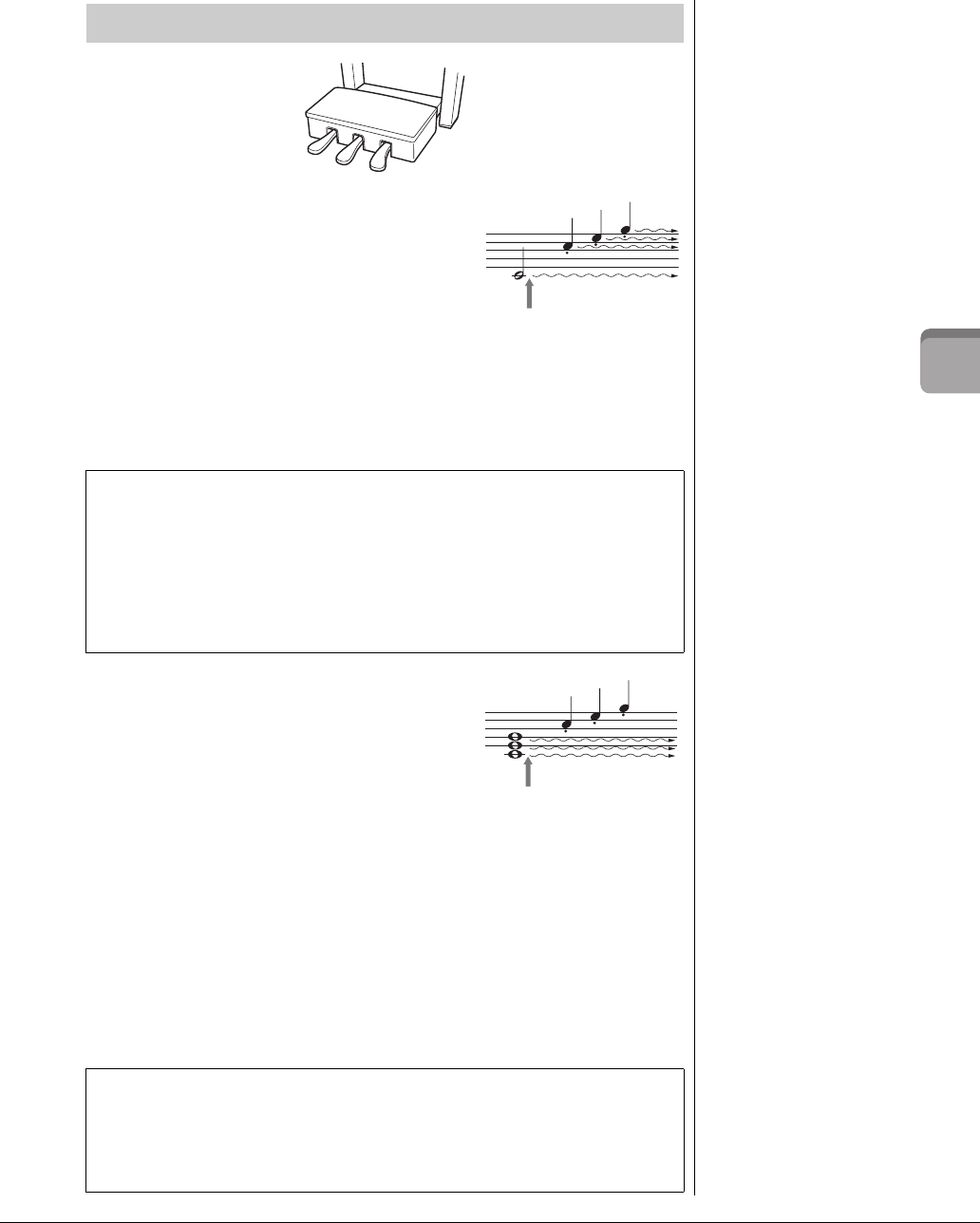
CVP-609/605 – Bedienungsanleitung 35
Grundlegende Bedienungsschritte
Dämpferpedal (rechts)
Durch Drücken dieses Pedals werden Noten gehalten.
Durch Loslassen dieses Pedals werden die gehaltenen Töne
sofort abgebrochen (gedämpft). Mit der „Halbpedal“-
Funktion dieses Pedals können Sie, je nachdem, wie weit
Sie das Pedal herunterdrücken, Klänge nur teilweise bzw.
verschieden lang ausklingen lassen.
Halbpedal-Funktion
Mit dieser Funktion können Sie die Haltedauer des Klangs je nach zurückgelegtem Pedalweg
steuern. Je weiter Sie das Pedal drücken, desto länger klingt der Klang aus.
Wenn Sie z. B.
das Dämpferpedal betätigen und der Klang der gespielten Noten zu sehr „verschmiert“,
können Sie das Pedal teilweise niedertreten, um die Haltedauer zu verringern.
Sostenuto-Pedal (Mitte)
Wenn die Klavier-Voice ausgewählt ist und Sie eine
Note oder einen Akkord auf der Tastatur anschlagen,
halten und dann das Sostenuto-Pedal betätigen, werden
diese (und nur diese) Noten ausgehalten, solange das
Pedal gedrückt wird. Alle nachfolgend gespielten Noten
werden nicht ausgehalten.
Wenn eine andere Voice als Klavier/Flügel ausgewählt
ist, wird dem mittleren Pedal automatisch eine für die
jeweilige Voice geeignete Funktion zugewiesen.
Leisepedal (links)
Durch Drücken dieses Pedals bei ausgewählter Piano-Voice wird die Lautstärke aller
gespielten Noten verringert, und der Klang wird weicher. Wenn eine andere Voice als
Klavier/Flügel ausgewählt ist, wird dem mittleren Pedal automatisch eine für die
jeweilige Voice geeignete Funktion zugewiesen.
Sie können die Tiefe des „So Pedal“-Eekts auf der Anzeige per [Menu] → [Assignable]
→ [Pedal] ([Menü] → [Zuweisbar] → [Pedal]) anpassen. Einzelheiten hierzu nden Sie im
Referenzhandbuch auf der Website.
Benutzung der Pedale
Wenn Sie das Dämpfungspedal hier
drücken und halten, werden alle
angezeigten Noten gehalten.
HINWEIS
• Bestimmte Voices, wie
Streicher oder Blechbläser,
werden fortwährend
ausgehalten, so lange das
Dämpfungs-/Sostenuto-
Pedal gedrückt wird.
• Bestimmte Voices wie z. B.
Schlagzeug-Sets werden
vom Dämpfungs-/
Sostenuto-Pedal ggf. nicht
beeinflusst.
HINWEIS
Die Pedale sind bei
Auslieferung mit
Vinylabdeckungen versehen.
Falls Ihr Instrument das GP
Responsive Damper Pedal
unterstützt, entfernen Sie
die Abdeckung vom
Dämpfungspedal, um den
Pedal-Effekt optimal einsetzen
zu können.
HINWEIS
Wenn die Pedalbox scheppert
oder nachgibt, wenn Sie die
Pedale treten, drehen Sie an
der Einstellvorrichtung, sodass
sie fest am Boden aufsitzt
(Seiten 95, 98, 100).
GP Responsive Damper-Pedal
Dieses spezielle Pedal wurde darauf ausgelegt, eine verbesserte taktile Erfahrung zu schaffen.
Wenn es gedrückt wird, vermittelt es sehr viel besser das Gefühl, wie es ein Pedal bei einem
echten Flügel erzeugt. Damit wird es leichter, den halben Pedalweg physisch zu erkennen
und den Halbpedal-Effekt einfacher anzuwenden als mit anderen Pedalen.
Da das Gefühl beim Drücken von der jeweiligen Situation abhängig sein kann, wie unter anderem
von der Position, an der das Instrument installiert ist, können Sie den halben Pedalweg auf der
Anzeige nach Bedarf einstellen. Dazu wählen Sie [Menu] → [Assignable] → [Pedal] ([Menü] →
[Zuweisbar] → [Pedal]). Einzelheiten hierzu nden Sie im Referenzhandbuch auf der Website.
Zuweisen einer Funktion für ein Pedal
Den drei Pedalen und einem zusätzlichen Fußregler/Fußschalter können verschiedene Funktionen
zugeordnet werden – z. B. das Starten/Stoppen einer Song-Wiedergabe oder die Steuerung einer
Super-Articulation-Voice. Sie können auf der Anzeige per [Menu] → [Assignable] → [Pedal]
([Menü] → [Zuweisbar] → [Pedal]) aufgerufen werden Einzelheiten hierzu nden Sie im
Referenzhandbuch auf der Website.
Wenn Sie das Sostenuto-Pedal hier
drücken und halten, werden nur die
Noten gehalten, die zu diesem
Zeitpunkt gedrückt sind.
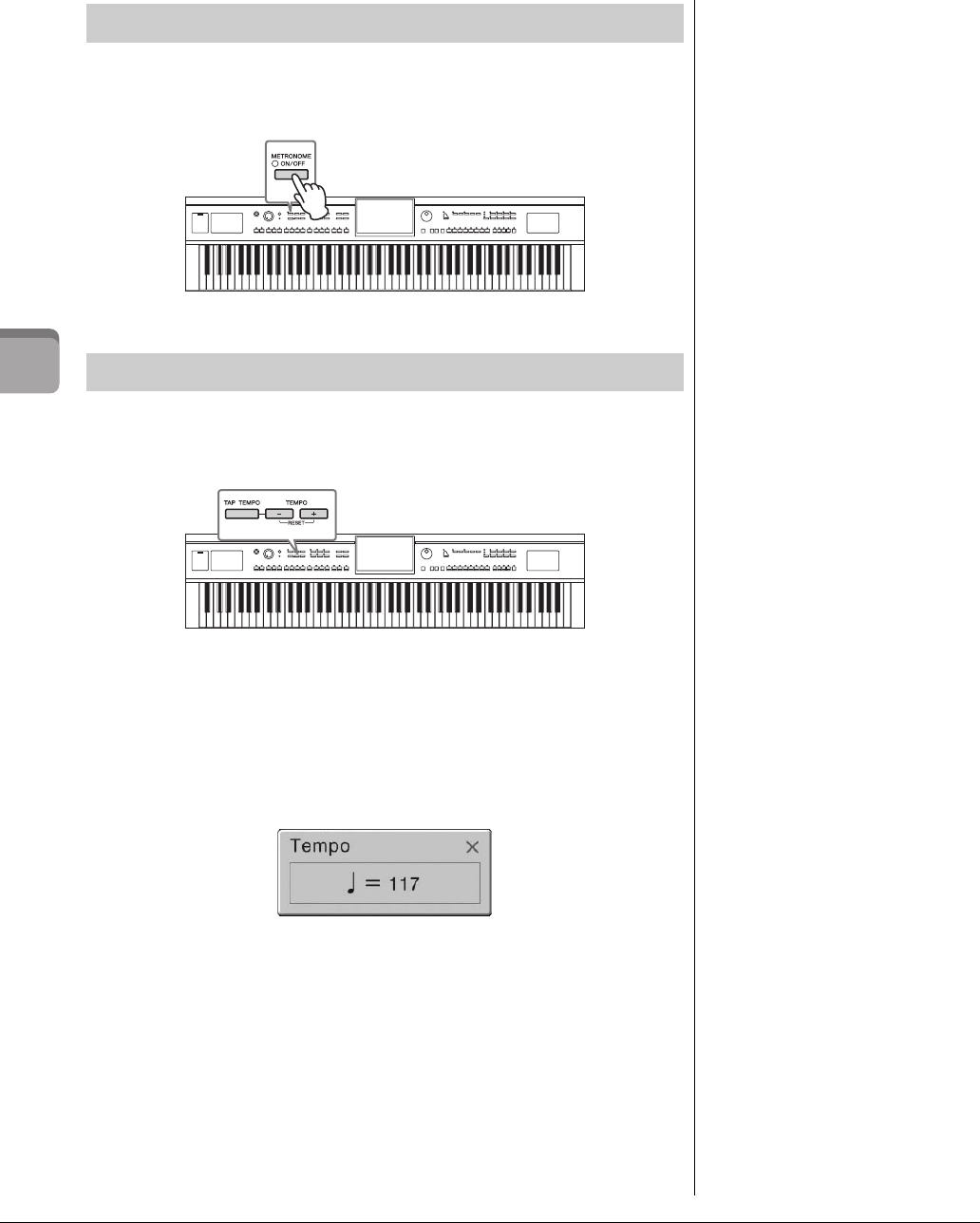
CVP-609/605 – Bedienungsanleitung
36
Grundlegende Bedienungsschritte
Mit der Taste [METRONOME ON/OFF] können Sie das Metronom starten bzw.
stoppen. Das Metronom erzeugt ein Klickgeräusch, das als genaue Tempovorgabe beim
Üben dient oder es Ihnen ermöglicht, ein bestimmtes Tempo zu testen.
Mit den Tasten TEMPO [+] und [-] können Sie das Wiedergabetempo von Metronom,
Style und MIDI-Song ändern. Das Tempo von Style und MIDI-Song kann auch über die
[TAP]-Taste eingestellt werden.
TEMPO-Tasten [-]/[+]
Drücken Sie die Taste TEMPO [–] oder [+], um die Popup-Anzeige für die
Tempoeinstellung aufzurufen. Um das Tempo innerhalb eines Bereichs von 5 - 500 Schlägen
pro Minute zu vermindern oder zu erhöhen, verwenden Sie die Tasten TEMPO [–]/[+].
Wenn Sie eine dieser Tasten gedrückt halten, ändert sich der Wert kontinuierlich. Durch
gleichzeitiges Drücken der Tasten TEMPO [-] und [+] können Sie das Standardtempo
des zuletzt ausgewählten Styles oder Songs aufrufen.
Taste [TAP]
Sie können während der Wiedergabe eines Styles oder eines MIDI-Songs das Tempo
ändern, indem Sie zweimal im gewünschten Tempo auf die [TAP]-Taste klopfen. Wenn
die Wiedergabe von Style und Song gestoppt ist, wird die Wiedergabe des Rhythmus-
Parts des Styles durch Klopfen auf die [TAP]-Taste (viermal für ein 4/4-Taktmaß) mit
dem von Ihnen geklopften Tempo gestartet.
Verwendung des Metronoms
HINWEIS
Sie können auch den Takt, die
Lautstärke und den Ton des
Metronoms auf der Anzeige
ändern, die über [Menu]
[Metronome] [Metronome]
([Menü] [Metronom]
[Metronom]) aufgerufen wird.
Einstellen des Tempos
HINWEIS
Wenn Sie das Tempo eines
Audio-Songs anpassen
möchten, verwenden Sie die
Funktion Time Stretch unter
Seite 65.
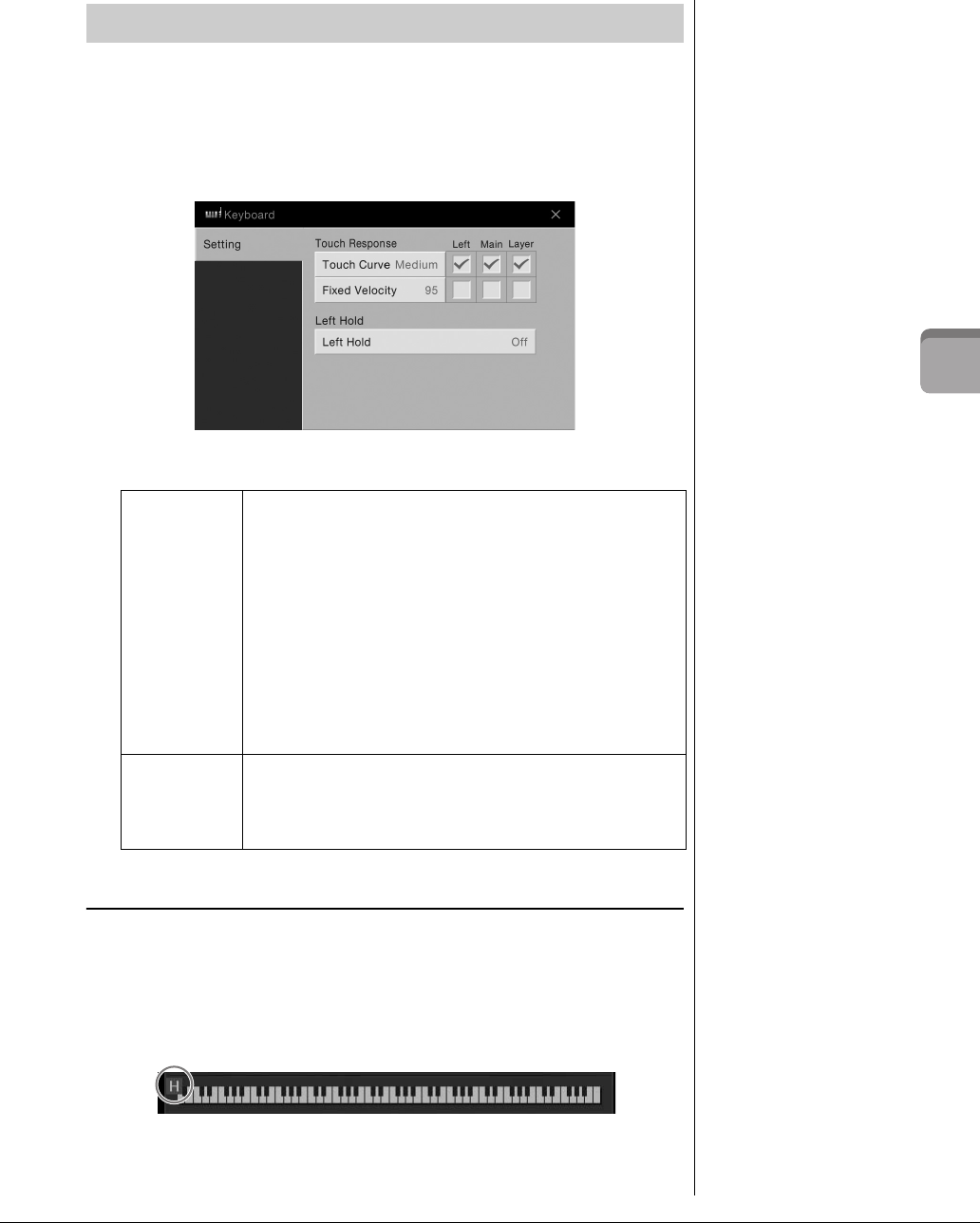
CVP-609/605 – Bedienungsanleitung 37
Grundlegende Bedienungsschritte
Die Anschlagempfindlichkeit bestimmt, wie sehr sich die Lautstärke mit Ihrer
Anschlagstärke ändert. Diese Einstellung wirkt sich nicht auf den Widerstand der
Tastatur aus.
1Rufen Sie die Funktionsanzeige über [Menu] → [Keyboard] ([Menü] →
[Keyboard]) auf.
2Sie nehmen die Einstellungen vor, indem Sie die Anzeige berühren.
Beibehalt der Zweit-Stimme (selbst wenn die Tasten
losgelassen werden)
Wenn die Funktion Left Hold (Aushaltefunktion für die linke Stimme) in der oben
dargestellten Anzeige auf „Ein“ gesetzt ist, wird die Zweit-Stimme gehalten, selbst wenn
die Tasten losgelassen werden. Nicht ausklingende Voices (wie Streicher) werden
gleichmäßig gehalten, während ausklingende Voices (z. B. Klavier) langsamer
ausklingen (wie bei Betätigung des Haltepedals).
Wenn die Funktion Left Hold (Aushaltefunktion für die linke Stimme) auf „Ein“ gestellt
ist, wird links auf der Keyboard-Darstellung in der Mitte der Home-Anzeige ein „H“
angezeigt.
Diese Funktion ist praktisch, wenn sie zusammen mit der Style-Wiedergabe verwendet
wird, da der Klang der zu den Akkorden passenden Style-Wiedergabe beibehalten wird.
Um die Ausgabe der Zweit-Stimme zu beenden, stoppen Sie die Style- oder Song-
Wiedergabe oder deaktivieren Sie die Left-Hold-Funktion (“Off ”).
Einstellen der Anschlagempfindlichkeit der Tastatur
Touch Curve
Markieren Sie die Kontrollkästchen für die gewünschten Keyboard-Parts
und berühren Sie sie dann hier, um das Einstellungsfenster zu öffnen und
den Typ „Touch Sensitivity“ (Anschlagsempfindlichkeit) auszuwählen.
Wenn Sie die Markierung entfernen, erzeugt das Abspielen des
entsprechenden Teils einen feststehenden Anschlagswert, unabhängig
von Ihrer Anschlagstärke.
•Hard2: Erfordert einen kräftigen Anschlag, um eine große Lautstärke zu
erzeugen. Geeignet für Spieler mit hartem Anschlag.
•Hard1: Erfordert einen mittelkräftigen Anschlag, um laut zu spielen.
•Medium: Standardmäßige Anschlagempfindlichkeit.
•Soft1: Erzeugt schon bei mittlerem Anschlag eine relativ große
Lautstärke.
•Soft2: Erzeugt relativ große Lautstärken, auch bei leichter Spielstärke.
Geeignet für Spieler mit zartem Anschlag.
Fixed Velocity Stellen Sie sicher, dass das Kontrollkästchen für die gewünschten
Keyboard-Parts markiert ist, und berühren Sie die Anzeige dann hier,
um das Einstellungsfenster zu öffnen und den Anschlagswert
einzustellen, mit dem Sie die Tasten spielen, die dann unabhängig von
Ihrer Anschlagstärke unverändert bleibt.
HINWEIS
Bei einigen Voices
hat die Einstellung der
Anschlagempfindlichkeit
möglicherweise keine
Wirkung.
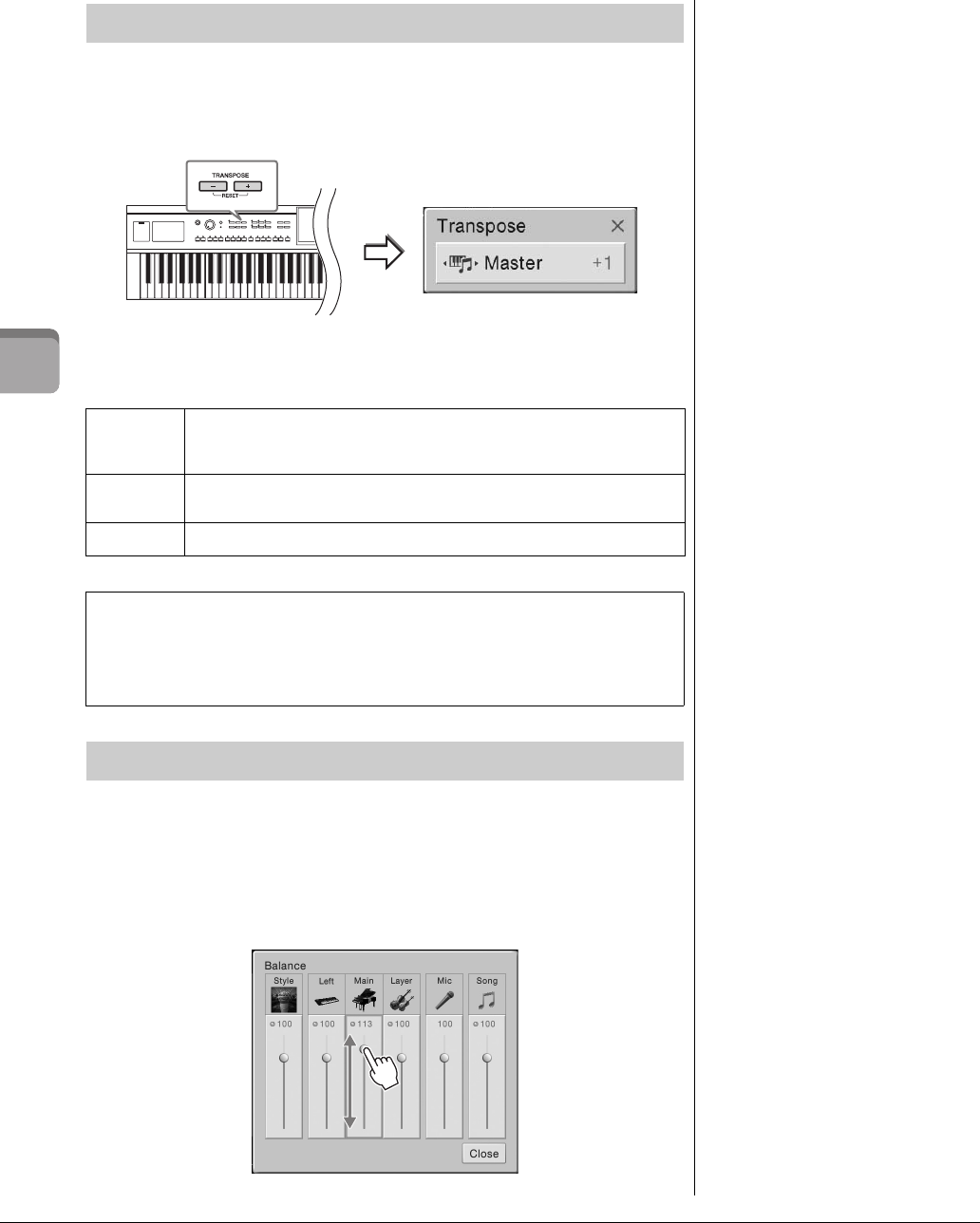
CVP-609/605 – Bedienungsanleitung
38
Grundlegende Bedienungsschritte
Die TRANSPOSE-Tasten [–]/[+] transponieren die Gesamttonhöhe des Instruments
(Tastaturklang, Style-Wiedergabe, MIDI-Song-Wiedergabe usw.) in Halbtonschritten
(von -12 bis 12).
Drücken Sie gleichzeitig die Tasten [+] und [–], um den Wert
auf 0 zurückzusetzen.
Sie können den zu transponierenden Part nach Bedarf unabhängig auswählen.
Berühren Sie das Popup Transpose (Transponierung) mehrfach, bis der gewünschte Part
angezeigt wird, und transponieren Sie ihn dann mit den Tasten TRANSPOSE [-]/[+].
Über die Anzeige Balance, die über [Menu] → [Balance] ([Menü] → [Balance]) aufgerufen
wird, können Sie das Lautstärkeverhältnis zwischen den Tastatur-Parts (Main, Layer und
Left), Style und Song sowie den Mikrophonklang einstellen. Schieben Sie für jeden Part,
dessen Lautstärke eingestellt werden soll, Ihren Finger vertikal über die Anzeige.
Da die Lautstärke von MIDI-Songs und Audio-Songs unabhängig voneinander eingestellt
wird, müssen Sie das Lautstärkeverhältnis für jeden einzelnen Fall einstellen (wenn ein
MIDI-Song ausgewählt wurde, oder wenn ein Audio-Song ausgewählt wurde).
Transponieren der Tonhöhe in Halbtonschritten
HINWEIS
• Wenn Sie die Tonhöhe des
Audio-Songs transponieren
möchten, verwenden Sie
den Parameter Pitch Shift
(Tonhöhenverschiebung)
unter Seite 65.
• Die Transponierfunktionen
haben keine Auswirkung
auf die Drum-Kit- oder SFX-
Kit-Voices.
Master Transponiert die Tonhöhe des gesamten Klangs mit Ausnahme von Audio-
Songs oder über ein Mikrofon oder die [AUX IN]-Buchse zugeführter
Tonsignale.
Keyboard
Transponiert die Tonhöhe des Keyboards einschließlich des Akkord-Grundtons,
der die Style-Wiedergabe auslöst.
Song Transponiert die Tonhöhe des MIDI-S ongs.
HINWEIS
Das Transponieren kann auf
der Anzeige auch über [Menu]
[Transpose] ([Menü]
[Transponieren]) erfolgen.
Feinstimmung der Tonhöhe
Per Voreinstellung ist die Referenztonhöhe des gesamten Instruments auf 440,0 Hz mit
gleichmäßiger Temperierung eingestellt. Diese Einstellung kann von der Anzeige aus über
[Menu] → [Tuning] ([Menü] → [Stimmung]) geändert werden Einzelheiten hierzu nden Sie
im Referenzhandbuch auf der Website.
Hz (Hertz):
Diese Maßeinheit bezieht sich
auf die Frequenz eines Klangs
und gibt an, wie oft eine
Schallwelle pro Sekunde
schwingt. Dieses Instrument
ist auf 440 Hz voreingestellt
und entspricht dem
konventionellen
Stimmungswert (440,0 Hz)
akustischer Klaviere.
Einstellen der Lautstärken
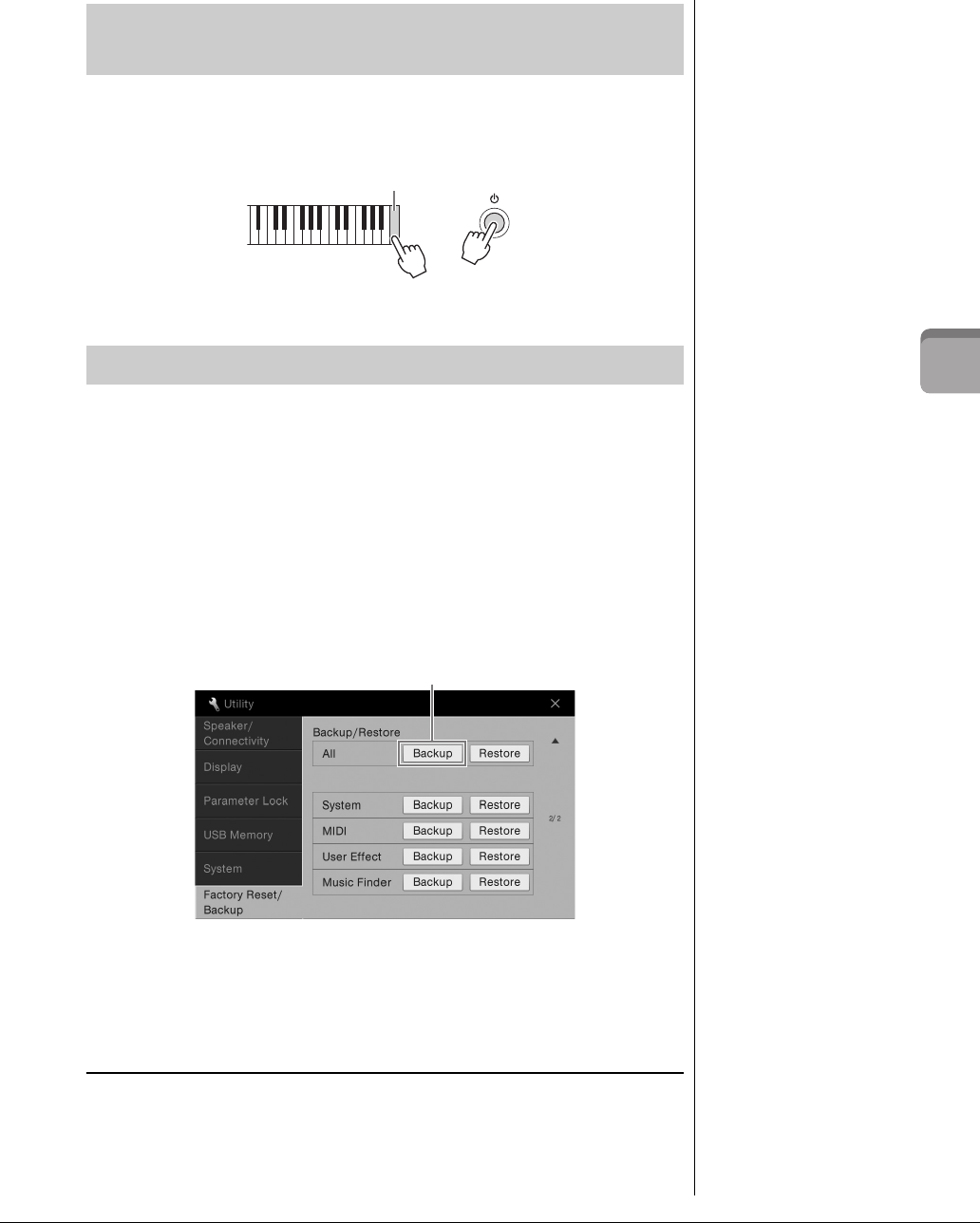
CVP-609/605 – Bedienungsanleitung 39
Grundlegende Bedienungsschritte
Schalten Sie das Instrument mit dem Netzschalter ein, während Sie die Taste C7
(die Taste ganz rechts auf der Tastatur) gedrückt halten. Dadurch werden alle
Netzwerkeinstellungen auf die Grundeinstellungen zurückgesetzt.
Wenn Sie den Standardwert eines von Ihnen geänderten Parameters zurücksetzen
möchten, berühren und halten Sie den Wert im Display (Seite 25).
Sie können alle Daten, die im User-Speicher dieses Instruments gespeichert sind (außer
geschützte Songs), und alle Einstellungen als eine Datei auf einem USB-Datenträger
sichern. Dieses Verfahren wird der Datensicherheit und Datensicherung halber
empfohlen, falls ein Schaden auftritt.
1Schließen Sie den USB-Flash-Speicher an der [USB TO DEVICE]-
Buchse als Backup-Ziel an.
2Rufen Sie das Display über [Menu] → [Utility] → [Factory Reset/
Backup] → Seite 2/2 ([Menü] → [Utility] → [Rücksetzen auf den
Werksstandard/ Backup] → Seite 2/2) auf.
3Berühren Sie [Backup] für „All“ (alle), um die Sicherungsdatei auf den
USB-Datenträger zu speichern.
Wiederherstellen der Sicherungsdatei
Dazu berühren Sie im oben beschriebenen Schritt 3 [Restore] (Wiederherstellen) für „All“
(Alle). Wenn der Vorgang beendet ist, wird das Instrument automatisch neu gestartet.
Wiederherstellen der werksseitig programmierten
Einstellungen
+
C7
HINWEIS
Sie können auch den
werksseitigen Standardwert
bestimmter Einstellungen
wiederherstellen oder alle
Dateien/Ordner im User-
Speicher löschen. Rufen Sie
dazu das folgende Display
auf: [Menu] [Utility]
[Factory Reset/Backup]
Seite 1/2. aufgerufen wird.
Einzelheiten hierzu finden Sie
im Referenzhandbuch auf der
Website.
Datensicherung
HINWEIS
Lesen Sie vor Verwendung
eines USB-Flash-Speichers
unbedingt den Abschnitt
„Anschließen eines USB-
Geräts“ auf Seite 88.
HINWEIS
• Sie können User-Daten
wie beispielsweise Voice,
Song, Style und
Registrierungsspeicher
sichern, indem Sie sie
einzeln auf den USB-
Datenträger kopieren.
Weitere Anweisungen
finden Sie unter Seite 31.
• Sie können die System-
Einstellungen, MIDI-
Einstellungen, User-Effekt-
Einstellungen und Music
Finder-Aufzeichnungen
einzeln sichern.
3
ACHTUNG
Verschieben Sie die im User-
Speicher gespeicherten
geschützten Songs,
bevor Sie den
Wiederherstellungsvorgang
ausführen. Wenn die Songs
nicht verschoben werden,
werden die Daten durch den
Vorgang gelöscht.
HINWEIS
Es dauert ein paar Minuten,
bis der Sicherungs-/
Wiederherstellungsvorgang
abgeschlossen ist.

CVP-609/605 – Bedienungsanleitung
40
Piano Room – Verwendung des Klavierklangs –
Piano Room
– Verwendung des Klavierklangs –
Wenn Sie das Instrument einfach nur als Klavier nutzen möchten, ohne irgendwelche nicht damit zusammenhängenden
Einstellungen zu machen, ist die Piano-Room-Funktion äußerst praktisch. Es spielt überhaupt keine Rolle, welche
Einstellungen Sie am Bedienfeld vorgenommen haben, Sie können jederzeit die Klavier-Einstellungen mit einem
Tastendruck abrufen. Wenn nötig, können Sie auch die Klavier-Einstellungen nach Belieben ändern.
1Drücken Sie die [PIANO ROOM]-Taste, um das Piano-Room-Display
aufzurufen.
Bei diesem Vorgang werden das Piano-Room-Display und die Einstellungen für
den Klavierklang aufgerufen und alle anderen Funktionen deaktiviert, bis auf die
Einstellung für Pedal, Metronom und Gesamtlautstärke.
2Spielen Sie auf dem Keyboard.
Sie können mit dem Pedal (Seite 35) und dem Metronom (Seite 36) spielen.
3Berühren Sie [×]oben rechts in dieser Anzeige, um das Piano Room-
Display zu verlassen.
Das System kehrt zu den Einstellungen zurück, die zuletzt vorgenommen wurden,
bevor Sie das Piano-Room-Display aufgerufen haben.
Beim Piano-Room-Display können Sie verschiedene Parameter einstellen, wie etwa den
Pianotyp. Die Einstellungen hier werden nur dann angewendet, wenn das Piano-Room-
Display angezeigt wird. Die Einstellungen, die Sie auf einer anderen Anzeige vorgenommen
haben, werden nicht angewendet, wenn das Piano Room-Display angezeigt wird.
1Drücken Sie die [PIANO ROOM]-Taste, um das Piano-Room-Display
aufzurufen.
Abspielen des Klavierklangs
Erstellen des gewünschten Setups im Piano Room
2
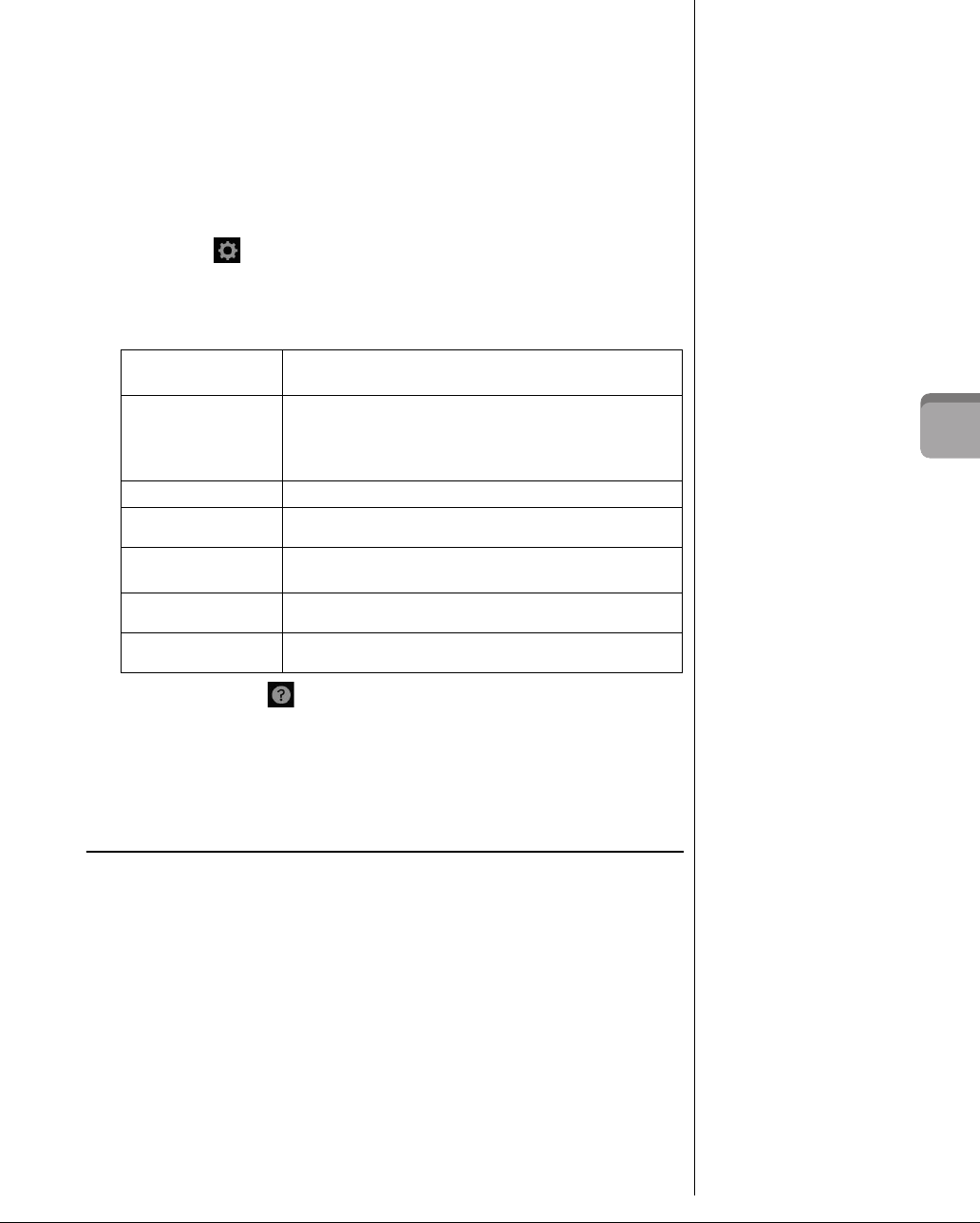
CVP-609/605 – Bedienungsanleitung 41
Piano Room – Verwendung des Klavierklangs –
2Sie nehmen die gewünschten Einstellungen vor, indem Sie die Anzeige
berühren.
Auswählen des Klaviertyps
Berühren Sie die Darstellung des Klaviers, um die Klavierliste unten an der
Anzeige zu öffnen, und wählen Sie den gewünschten Eintrag aus. Wenn Sie ein
bestimmtes Klavier auswählen, wird die zuletzt ausgewählte Umgebung für das
Klavier (siehe unten) automatisch aufgerufen.
Auswahl einer Umgebung (Reverb-Typ)
Berühren Sie das Hintergrundbild des Klaviers, um die Umgebungsliste unten
an der Anzeige zu öffnen, und wählen Sie den gewünschten Eintrag aus.
Wie man Detaileinstellungen vornimmt
Berühren Sie (Einstellungen), um das Menü mit den detaillierten
Einstellungen aufzurufen. Nehmen Sie die gewünschten Einstellungen für den
ausgewählte Klaviertyp vor, indem Sie die Parameter berühren. Je nach
ausgewähltem Klaviertyp kann es sein, dass einige Parameter nicht zur Verfügung
stehen.
Durch Berühren von (Hilfe) erhalten Sie Anweisungen zu
einigen der Einstellungen auf dem Bildschirm.
Die Einstellungen im Piano Room-Display werden selbst dann beibehalten, wenn
Sie das Display verlassen oder das Gerät ausschalten. Beim nächsten Drücken der
[PIANO ROOM]-Taste werden die Piano-Einstellungen aufgerufen, die beim
letzten Mal vorgenommen wurden.
Piano-Lock-Funktion
Sie können die Bedienfeldeinstellungen der zuletzt vorgenommenen Piano-Room-
Einstellungen sperren. Wenn die Sperre einmal aktiviert ist, bleibt das Instrument im
Piano-Room-Modus, selbst wenn andere Tasten gedrückt werden – so dass Sie nur auf
der Tastatur spielen, die Pedale betätigen und die Gesamtlautstärke einstellen können.
1Drücken und halten Sie die [PIANO ROOM]-Taste für mindestens zwei
Sekunden.
Im Display wird eine Meldung angezeigt.
2Berühren Sie [Lock], um das Piano-Lock-Display aufzurufen.
Die Bedienfeldeinstellungen der vorgenommenen Piano-Room-Einstellungen sind
nun gesperrt.
Wenn Sie das Gerät bei eingeschaltetem Piano Lock ausschalten, wird beim nächsten
Einschalten des Geräts das Piano Lock-Display angezeigt.
Um Piano Lock zu deaktivieren, halten Sie die [PIANO ROOM]-Taste erneut
mindestens zwei Sekunden lang gedrückt.
HINWEIS
• Sie können auch den
Klaviertyp ändern, indem
Sie schnell horizontal über
die Abbildung des Klaviers
streichen.
• Wenn „Grand Piano“ oder
„Pop Grand“ ausgewählt
wurden, können Sie den
Deckel öffnen oder
schließen, indem Sie über
den Deckel nach oben oder
unten wischen.
Lid Position
(Deckelposition)
Bestimmt, wie weit der Deckel geöffnet ist.
Touch (Berühren)
Bestimmt, wie der Klang auf die Stärke reagiert, mit der Sie die
Tasten anschlagen. „Soft“ erzeugt schon bei mittlerem Anschlag
eine hohe Lautstärke. „Medium“ ist die „normale“
Anschlagsdynamik (wie bei einem Flügel). „Hard“ erfordert einen
mittelkräftigen Anschlag, um höhere Lautstärken zu erzeugen.
Tune (Stimmung) Legt die Tonhöhe des Instruments in Schritten von 1 Hz fest.
Damper Resonance Legt fest, ob der Dämpferresonanz-Effekt aktiviert oder
deaktiviert wird, wenn Sie das Dämpferpedal drücken.
String Resonance
(Saitenresonanz)
Schaltet die Saitenresonanz ein oder aus.
Key-Off Sampling Legt fest, ob die sehr feinen Ausklinggeräusche erzeugt werden
oder nicht, wenn Tasten losgelassen werden.
Reset Setzt alle vorstehenden Einstellungen des ausgewählten
Klaviertyps auf ihre Standardwerte zurück.
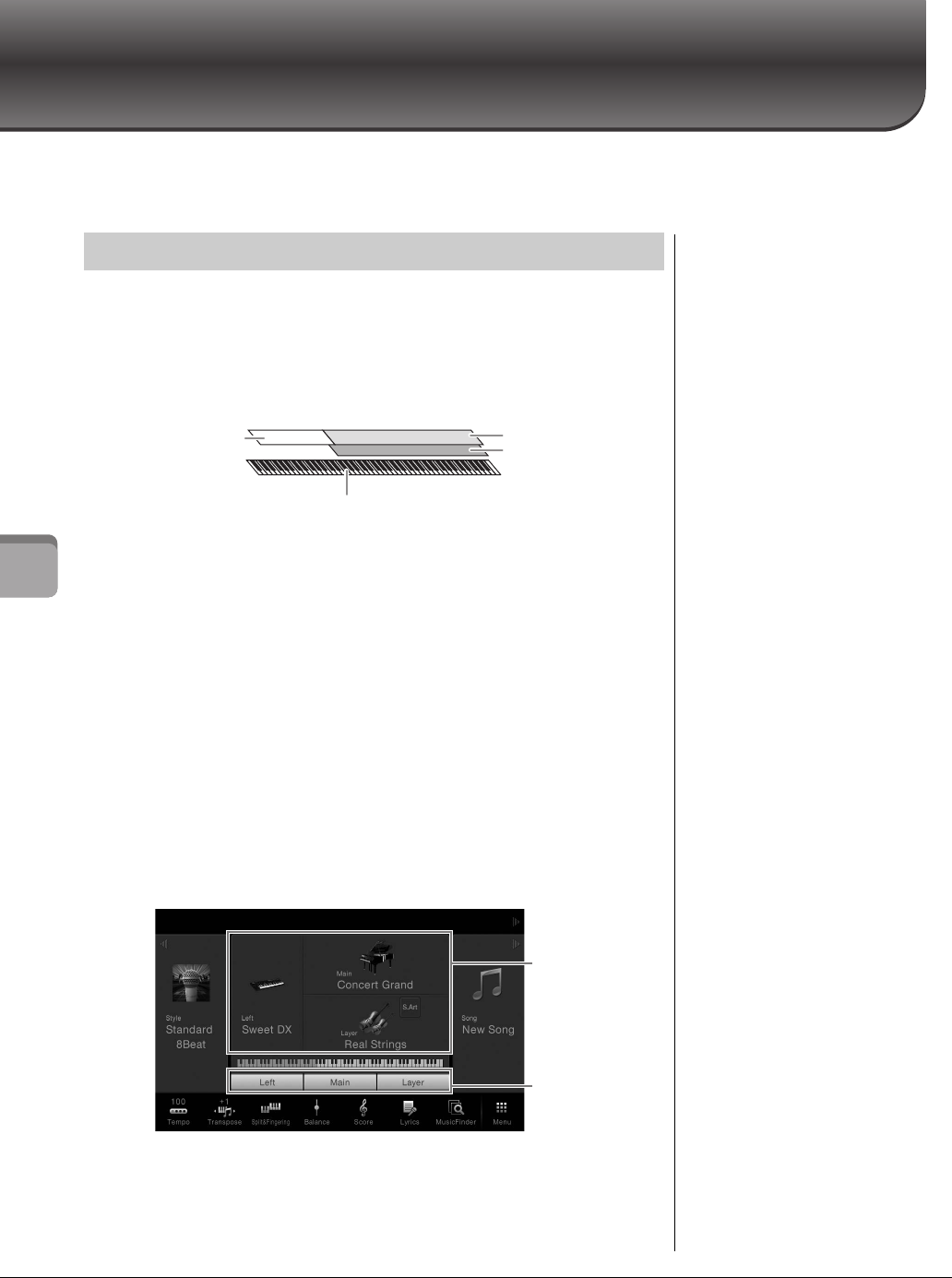
CVP-609/605 – Bedienungsanleitung
42
Voices – Spielen auf der Tastatur –
Voices
– Spielen auf der Tastatur –
Das Instrument bietet eine große Palette außerordentlich realistischer Instrumentenklänge (bezeichnet als Voices),
wie Klavier, Gitarre, Streicher, Blech- und Holzbläser und mehr.
Die Voices können über drei Tastatur-Parts gespielt werden: Main, Layer und Left. Diese
Spielmodi gestatten Ihnen, einfach eine Voice (Main) zu spielen, zwei verschiedene
Voices übereinander (Main und Layer), oder unterschiedliche Voices in den
Bereichen für die linke und die rechte Hand der Tastatur (Main/Layer und Left). Durch
Kombination dieser drei Parts können Sie üppige Instrumentaltexturen und praktische
Kombinationen für Ihr Spiel schaffen.
Wenn Left Part ausgeschaltet ist, wird die gesamte Tastatur für die Main- und Layer-
Parts verwendet. Wenn der Left Part eingeschaltet ist, werden die F
#
2 und die unteren
Tasten für den Left Part verwendet, während die oberen Tasten (ohne F
#
2) für die Main-
und Layer-Parts verwendet werden. Die Taste, die die Tastatur in die Bereiche für die
linke und die rechte Hand unterteilt, wird als „Split-Punkt“ bezeichnet, und
ihr Führungslämpchen leuchtet, wenn der Left Part eingeschaltet ist. Die Voices
der eingeschalteten Parts können auf der Home-Anzeige bestätigt werden.
1Wählen Sie den Tastatur-Part aus und rufen Sie dann die Anzeige
zur Voice-Auswahl auf.
Auf diese Weise können Sie eine Voice für jeden Tastatur-Part auswählen.
Die Anzeige berühren
1-1 Berühren Sie auf der Home-Anzeige [Main], [Left] oder [Layer], um den
gewünschten Tastatur-Part zu aktivieren.
In der Anzeigemitte werden die eingeschalteten Tastatur-Parts und ihre
entsprechenden Voices dargestellt.
1-2 Berühren Sie die Voice des gewünschten Parts, um die Anzeige zur
Auswahl der Voice aufzurufen.
Spielen der Preset-Voices
HINWEIS
Sie können auch nur den
Layer-Part spielen, indem Sie
den Main-Part abschalten.
Left Part Layer Part
Main Part
Split-Punkt (F#2 als Standard)
HINWEIS
Der Split-Punkt kann beliebig
geändert werden (Seite 45).
HINWEIS
Die Voice-Einstellungen
können im Registration
Memory gespeichert werden
(Seite 78).
Eingeschaltete Tastatur-
Parts und ihre Voices
Ein/Aus-Status der
Tastatur-Parts
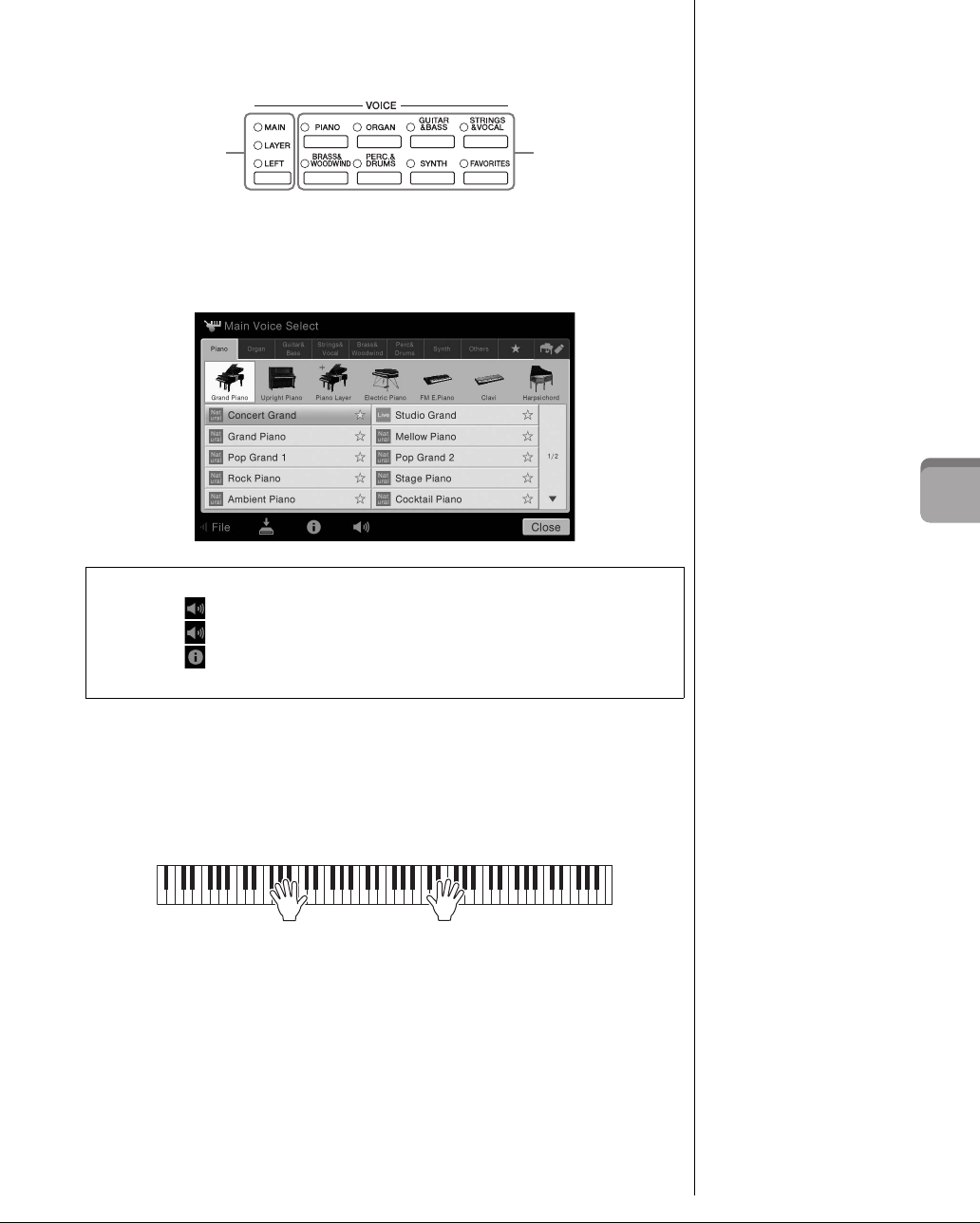
CVP-609/605 – Bedienungsanleitung 43
Voices – Spielen auf der Tastatur –
Verwenden der Bedienfeldschaltflächen
1-1 Zur Auswahl des Tastatur-Parts drücken Sie gegebenenfalls wiederholt die
VOICE [MAIN/LAYER/LEFT]-Taste, bis die Lampe des gewünschten
Parts leuchtet.
1-2 Drücken Sie eine der gewünschten Auswahltasten für die VOICE-
Kategorie, um das Display für die Voice-Auswahl aufzurufen.
2 Berühren Sie die gewünschte Voice.
3
Vergewissern Sie sich, dass der gewünschte Tastatur-Part eingeschaltet ist.
Die Ein/Aus-Einstellung des Tastatur-Parts erfolgt wie oben in Schritt 1-1 in
„Berühren der Anzeige“ beschrieben.
4Spielen Sie auf dem Keyboard.
HINWEIS
Mit den Tasten für die Auswahl
der Voice-Kategorie können
Sie ganz einfach Voices für
die Main- und Layer-Parts
auswählen. Drücken Sie eine
andere der Auswahltasten für
die Voice-Kategorie, während
Sie eine der Auswahltasten für
die Voice-Kategorie gedrückt
halten. Die Voice der zuerst
gedrückten Taste wird dem
Main-Part zugeordnet, die
Voice der anschließend
gedrückten Taste dem
Layer-Part.
1-1 1-2
HINWEIS
Weitere Informationen zu
Voices auf der Registerkarte
„Others“ (Weitere) finden Sie
im Referenzhandbuch auf
der Website.
HINWEIS
Sie können die Demo auch
abspielen, indem Sie das
Demo-Symbol im Information-
Fenster berühren.
Den charakteristischen Klang der Voices hören:
Berühren Sie (Demo), um die Demo-Wiedergabe der ausgewählten Voice zu starten.
Berühren Sie (Demo) erneut, um die Wiedergabe zu beenden.
Berühren Sie (Information), um das Voice Information-Fenster aufzurufen. Abhängig
von der Voice kann es sein, dass dieses nicht vorhanden ist.

CVP-609/605 – Bedienungsanleitung
44
Voices – Spielen auf der Tastatur –
Aufrufen der Standard-Klaviereinstellungen
(Rücksetzen des Klaviers)
Wenn Sie das Instrument einschalten, ist die Voice auf „Concert Grand“ gesetzt, und
Sie können das Instrument als Klavier über die gesamte Tastatur spielen. Es spielt
überhaupt keine Rolle, welche Einstellungen Sie am Bedienfeld vorgenommen haben,
Sie können jederzeit diese Standardeinstellungen mit einem Tastendruck abrufen.
1Drücken und halten Sie die [PIANO ROOM]-Taste für mindestens zwei
Sekunden.
Im Display wird eine Meldung angezeigt.
2Berühren Sie [Reset] (Zurücksetzen des Klaviers), um die Standard-
Klaviereinstellungen aufzurufen.
Eigenschaften der Voices
Links von jedem Voice-Namen in der Anzeige für die Voice-Auswahl wird das Symbol
angezeigt, das ihren speziellen charakteristischen Klang darstellt.
Es gibt verschiedene charakteristische Voice-Klänge. Hier werden nur die folgenden
beschrieben. Ausführliche Erläuterungen dazu finden Sie im Referenzhandbuch auf der
Website.
• / : Super Articulation (SA, SA2) Voices
Der Begriff „Articulation“ bezieht sich in der Musik normalerweise auf den Übergang oder die
Kontinuität zwischen Noten. Dies zeigt sich häufig bei besonderen Spieltechniken wie Staccato,
Legato und Notenbindungen. Genauere Informationen finden Sie auf Seite 46.
• : Organ-Flutes-Voices
Erlaubt Ihnen, alle klassischen Orgelklänge nachzubilden, indem Sie die Fußmaße für die Orgelpfeifen
und die trommelnden Klänge festlegen, wie auf konventionellen Orgeln. Genauere Informationen finden
Sie auf Seite 47.
• / : Drum Voices, / : SFX Voices
Ermöglicht Ihnen verschiedene Schlag- und Percussion-Instrumente oder SFX-Sounds (Sound-Effekte)
auf der Tastatur zu spielen. Einzelheiten finden Sie in der Liste der Drum-/Tastenzuordnungsliste der
separaten Datenliste.
HINWEIS
• SA- und SA2-Voices sind nur
dann mit anderen Modellen
kompatibel, wenn auf dem
jeweiligen Modell Voices
dieses Typs installiert sind.
Song- oder Style-Daten, die Sie
am Instrument mit Hilfe dieser
Voices erstellt haben, klingen
nicht richtig, wenn Sie diese
auf anderen Instrumenten
wiedergeben.
• SA- und SA2-Voices klingen je
nach Tastaturbereich, Velocity,
Anschlag usw. anders. Daher
kann es, wenn Sie einen
Keyboard Harmony-Effekt
anwenden, die
Transpositionseinstellung
oder die Voice-Einstellungen
ändern, zu unerwarteten oder
unerwünschten Klängen
kommen.
• Die Eigenschaften der
SA2-Voices (durch die Pedale
angewendete Standard-
Vibratoeinstellung und -
Artikulationseffekte) können
sehr gut in Echtzeit auf Ihr
Spiel angewendet werden.
Diese Effekte werden jedoch
möglicherweise nicht
vollständig reproduziert, wenn
Sie einen Song abspielen, der
unter Verwendung von SA2-
Voices aufgezeichnet wurde.
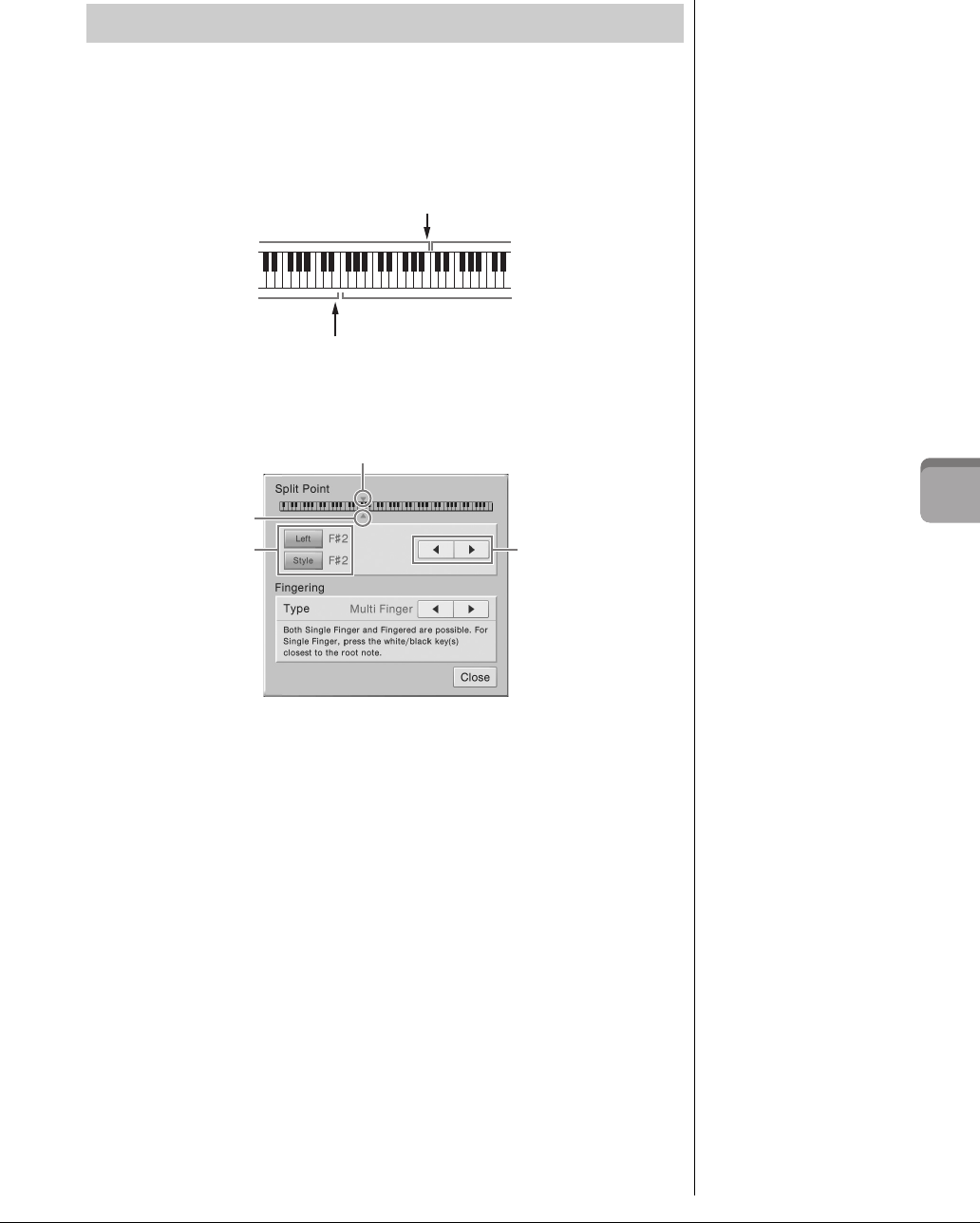
CVP-609/605 – Bedienungsanleitung 45
Voices – Spielen auf der Tastatur –
Die Taste, die die Tastatur in zwei oder drei Bereiche unterteilt, wird als „Split-Punkt“
bezeichnet. Es gibt zwei Arten von Split-Punkt: „Left Split-Punkt“ und „Style Split-
Punkt“. Der „Left Split-Punkt“ unterteilt die Tastatur in die Bereiche Left Voice und
Main Voice, während der „Style Split-Punkt“ die Tastatur in Akkord-Bereich und Main-
oder Left Voice-Bereich unterteilt. Beide Split-Points liegen standardmäßig auf
derselben Taste (F#2), aber Sie können sie auch individuell festlegen (wie hier gezeigt).
1Aufruf des Fensters Split Point/Fingering (Split-Punkt/Griff): [Menu]
→ [Split&Fingering] ([Menü] → [Split&Gri ])
2Berühren Sie [Left] oder [Style], um ihn einzuschalten.
Wenn Sie beide Split-Punkte auf dieselbe Taste legen möchten, schalten Sie
beide ein.
3Berühren Sie []/[], um die gewünschte Taste als Split-Punkt
festzulegen.
Sie können den Split-Punkt auch setzen, indem Sie die betreffende Taste drücken,
während Sie auf der Anzeige die Tastaturdarstellung berühren.
Einstellen des Split-Punkts (Teilungspunkt)
Style Split-Punkt
Left Split-Punkt
Akkordbereich
Left Voice-Bereich
Left Voice, Main (und Layer) Voice-Bereich
Main (und Layer) Voice-Bereich
HINWEIS
Das Fenster für Split-Punkt und
Griff kann auch aufgerufen
werden, indem Sie die
Tastatur-Darstellung auf der
Home-Anzeige berühren und
den Finger darauf liegen
lassen.
3
2
Style Split-Punkt
Left Split-Punkt
HINWEIS
Der Left Split-Punkt kann nicht
tiefer als der Style Split-Punkt
eingestellt werden.
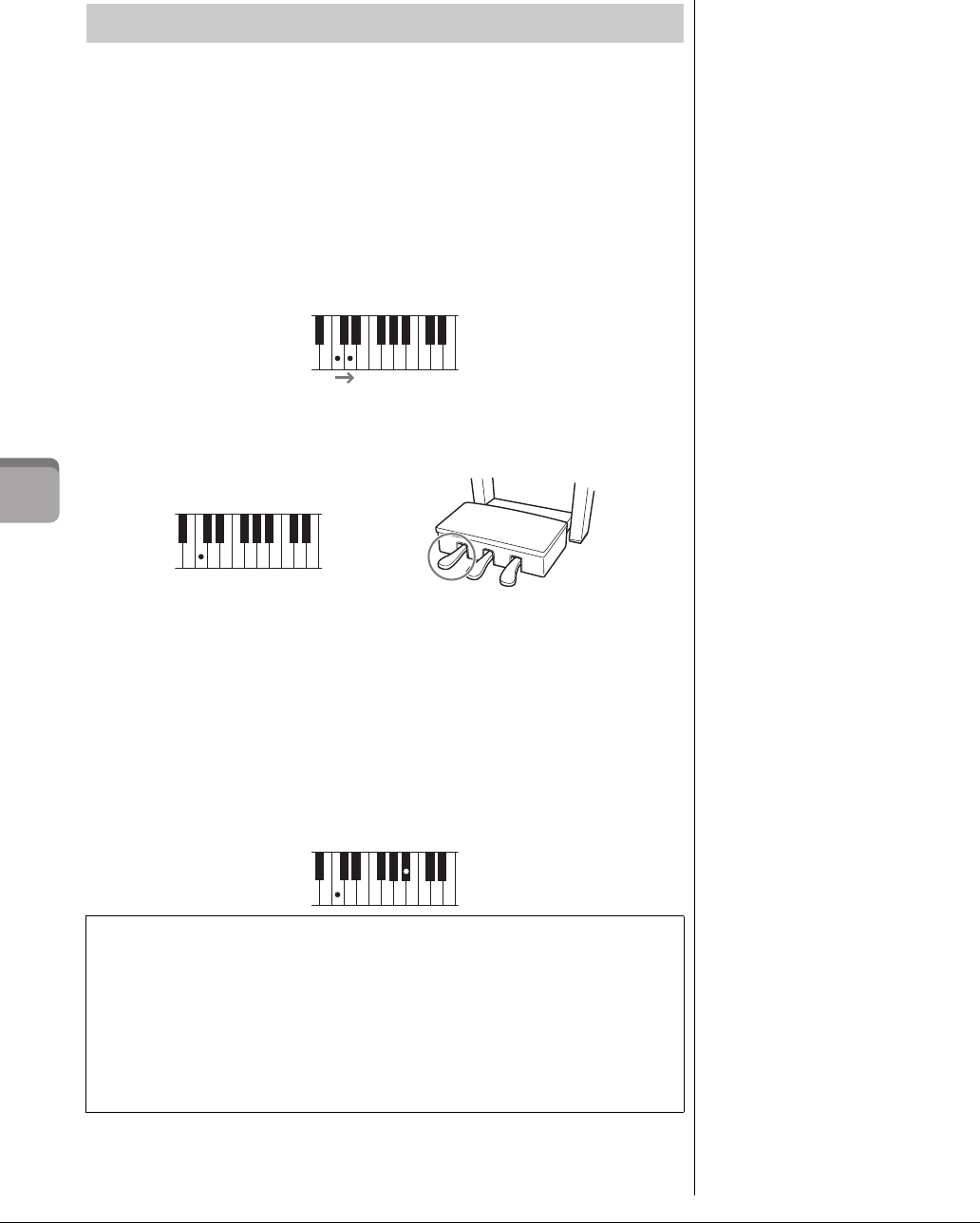
CVP-609/605 – Bedienungsanleitung
46
Voices – Spielen auf der Tastatur –
Die Super Articulation Voices (SA Voices und SA2 Voices) ermöglichen Ihnen, diese
feinen, sehr realistischen musikalischen Ausdrucksformen einfach durch die Art Ihres
Spiels zu erzeugen.
SA Voices
Die SA-Voices zeichnen sich durch viele Vorteile mit leichter Spielbarkeit und einer
Ausdruckskontrolle in Echtzeit aus.
Beispiel: Saxophone Voice
Wenn Sie beispielsweise mit der Voice „Saxophone“ die Note C gefolgt von D sehr legato
spielen, hören Sie einen nahtlosen Notenübergang, so als würde ein Saxofonist sie in
einem Atemzug spielen.
Beispiel: Guitar Voice
Wenn Sie die Note C gedrückt halten und dann das linke Pedal drücken, ändert sich die
Tonhöhe von C auf D, als ob ein Gitarrist eine Hammer-on-Note spielen würde.
SA2 Voices (nur für das CVP-609)
Bei Blasinstrumenten- und Geigen-Voices ist die spezielle Technologie „AEM“ zum
Einsatz gekommen, die detaillierte Samples besonders ausdrucksvoller Spieltechniken
auf diesen Instrumente verwendet – um Tonhöhen zu beugen oder in Noten
hineinzugleiten, verschiedene Noten aneinander zu binden oder ausdrucksvolle
Nuancen am Ende einer Note hinzuzufügen usw.
Beispiel: Clarinet Voice
Wenn Sie beispielsweise ein C gedrückt halten und das darüber liegende Bb spielen,
hören Sie ein Glissando bis zu dem Bb.
Auch einige „Note-off “-Effekte werden automatisch erzeugt, wenn Sie eine Note länger
als eine bestimmte Dauer gedrückt halten.
Für spezielle Spielanweisungen bei bestimmten Voices können Sie das Informationsfenster
der ausgewählten SA Voice oder SA2 Voice aufrufen, indem Sie das Symbol [S.Art] oder
[S.Art2] berühren, das oben rechts neben dem Voice-Namen im Home-Display erscheint.
Super Articulation Voices spielen
HINWEIS
AEM ist eine Technologie,
die den Klang akustischer
Instrumente natürlich
nachbildet, indem sie während
des Spiels die am besten
geeigneten Klangmuster in
Echtzeit aus der Datenbank
nahtlos zusammenführt.
Hinzufügen von Artikulationseffekten mit dem Pedal
Wenn Sie dem Main-Part eine SA Voice oder SA2 Voice zuordnen, werden die Funktionen des
mittleren und des linken Pedals so umgeschaltet, dass sie Articulation-Effekte steuern. Wenn Sie
ein Pedal betätigen, werden unabhängig von Ihrem Spiel auf der Tastatur verschiedene
Spieleffekte ausgelöst. Wenn Sie zum Beispiel bei einer Saxophon-Voice eines der Pedale
betätigen, können dadurch Atem- oder Klappengeräusche ausgelöst werden, bei einer Gitarren-
Voice hingegen Bund- oder Klopfgeräusche. Diese können Sie während Ihres Spiels wirkungsvoll
zwischen den Noten einstreuen.
Wenn eine SA2-Voice ausgewählt ist (CVP-609), können Sie durch Spielen/Loslassen einer Note
bei gehaltenem Pedal Articulation-Effekte hinzufügen, z. B. Auf-/Abwärts-Bending, Auf-/
Abwärts-Glissando, einen „Brass Fall“ usw.
HINWEIS
• Wenn Sie die Pedalfunktion
unabhängig von der Voice
sperren möchten, schalten
Sie den Parameter Depend
On Main Voice aus, den Sie
über [Menu]
[Assignable]
[Pedal]
[Depend On
Main Voice] erreichen.
• Wenn Sie die Articulation-
Funktion den ASSIGNABLE-
Tasten (Seite 28) zuordnen,
können Sie die Articulation-
Effekte über die Tasten statt
über die Pedale steuern.
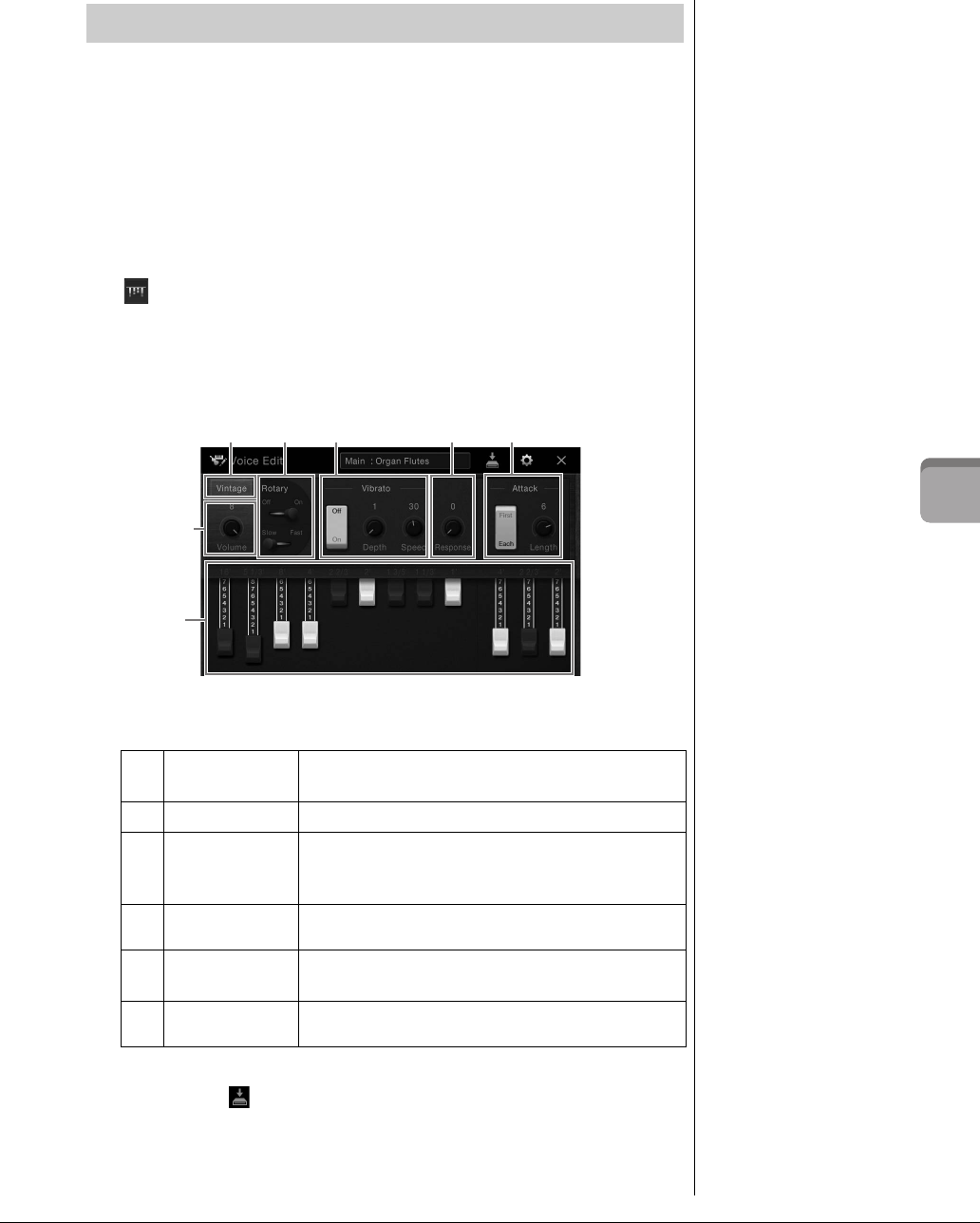
CVP-609/605 – Bedienungsanleitung 47
Voices – Spielen auf der Tastatur –
Das Instrument verwendet anspruchsvolle Digitaltechnik, um den legendären Klang
klassischer Orgeln zu reproduzieren. Genau wie an einer traditionellen Orgel können
Sie Ihren eigenen Klang erstellen, indem Sie die Länge der Orgelpfeifen vergrößern oder
verkleinern. Die erstellten Voice kann gespeichert und jederzeit aufgerufen werden.
1Im Display zur Auswahl der Voice wählen Sie die gewünschte Organ-
Flutes-Voice aus.
Berühren Sie die Registerkarte [Organ Flutes] in der Kategorie [Organ] und
wählen Sie dann die gewünschte Organ Voice aus.
2Kehren Sie zum Home-Display zurück, und berühren Sie dann
(Organ Flutes) oben rechts neben dem Voice-Namen, um das
Display zur Bearbeitung der Organ-Flutes-Voices aufzurufen.
3Schieben Sie die Schieberegler für die Footage (Fußlage) auf die
gewünschte Einstellung.
Die Footage-Einstellungen bestimmen den Grundklang der Organ Flutes.
Wenn Sie möchten, können Sie den Orgeltyp auswählen und Einstellungen wie die
Rotationsgeschwindigkeit für den Lesley-Box-Effekt und das Vibrato ändern.
4
Berühren Sie (Speichern) und speichern Sie die erstellte Organ Voice.
Anweisungen zum Speichern finden Sie auf Seite 29.
Erstellung eigener Organ-Flutes-Voices
HINWEIS
Die Bezeichnung
„Footage“ verweist auf
die Klangerzeugung bei
traditionellen Pfeifenorgeln.
Dort wird der Klang
durch Orgelpfeifen mit
unterschiedlichem Längenmaß
(gemessen in Fuß) erzeugt.
HINWEIS
Darüber hinaus können die
Organ Flutes Voices oder
andere Voices auch bearbeitet
werden, indem nach Auswahl
der gewünschten Voice die
Anzeige Voice Edit (Voice
Bearbeiten) aufgerufen wird.
Einzelheiten hierzu finden Sie
im Referenzhandbuch auf der
Website.
13 5
2
46
3
HINWEIS
Sie können auch Effekte und
EQ-Einstellungen festlegen.
Einzelheiten hierzu finden Sie
im Referenzhandbuch auf der
Website.
1Organ Type
(Orgeltyp)
Dieser Parameter gibt an, welcher Typ der
Orgelklangerzeugung simuliert werden soll.
2Volume Bestimmt die Lautstärke aller Orgelpfeifen.
3Rotary Speaker
(Leslie-
Kabinett)
Schaltet zwischen langsamer und schneller Rotary-Speaker-
Geschwindigkeit um.
Dieser Parameter ist verfügbar, wenn in
der Kategorie ROTARY SP ein Effekttyp ausgewählt ist.
4Vibrato Schaltet das Vibrato ein oder aus und gestattet Ihnen, die
Vibrato-Tiefe und die Vibrato-Geschwindigkeit anzupassen.
5Response
(Maßnahme)
Passt die Reaktionsgeschwindigkeit der Attack- und Release-
Anteile des Klangs an.
6Attack Schaltet zwischen zwei Attack-Modi um: First und Each, und
bestimmt die Länge des Attack-Klangs.
ACHTUNG
Die Einstellungen gehen
verloren, wenn Sie eine
andere Voice auswählen
oder das Instrument
ausschalten, ohne den
Speichervorgang
auszuführen.
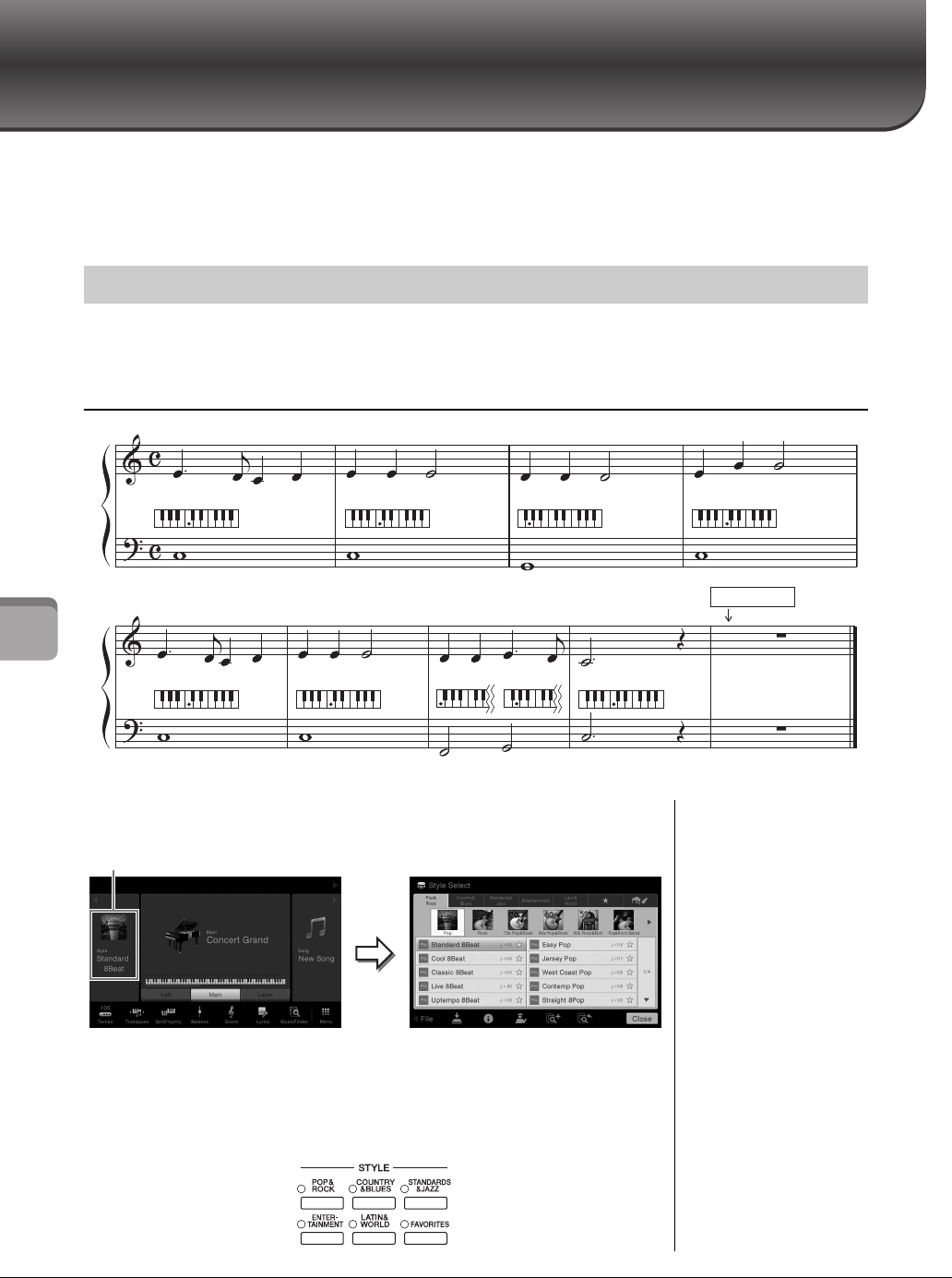
CVP-609/605 – Bedienungsanleitung
48
Styles – Spielen von Rhythmus und Begleitung –
Styles
– Spielen von Rhythmus und Begleitung –
Das Instrument enthält zahlreiche Begleitungs- und rhythmische Hintergrund-Patterns (als „Styles“ bezeichnet) in einer
Vielfalt unterschiedlicher Musikgattungen, darunter Pop, Jazz und viele weitere. Mit der Begleitautomatik-Funktion der Styles
können Sie durch einfaches Spielen von „Akkorden“ mit Ihrer linken Hand automatisch eine Begleitung erzeugen. Dadurch
können Sie automatisch den Klang einer ganzen Band oder eines Orchesters erzeugen – selbst wenn Sie nur allein spielen.
Probieren Sie die Style-Begleitung mit dem folgenden Song aus. Nachdem Sie verstanden haben, wie der Style
funktioniert, probieren Sie weitere Songs mit unterschiedlichen Styles aus.
Mary Had A Little Lamb (Style: Country 8Beat)
1Berühren Sie auf der Home-Anzeige den Style-Namen, um die Anzeige
für die Style-Auswahl aufzurufen.
2Berühren Sie den gewünschten Style.
Für die oben gezeigten Beispielnoten berühren Sie die Kategorie [Country & Blues]
und dann [Modern Country] und berühren anschließend [Country 8Beat].
Die Style-Kategorie kann auch ausgewählt werden, indem eine der STYLE-Tasten
gedrückt wird.
Spielen mit Styles
CCFC
C
G
G
CC
Schlussteil
HINWEIS
Für die Beispielnoten können
hier der Grifftyp (Seite 55)
“Multi Finger” (Standard-
einstellung) oder “Single
Finger” verwendet werden.
1
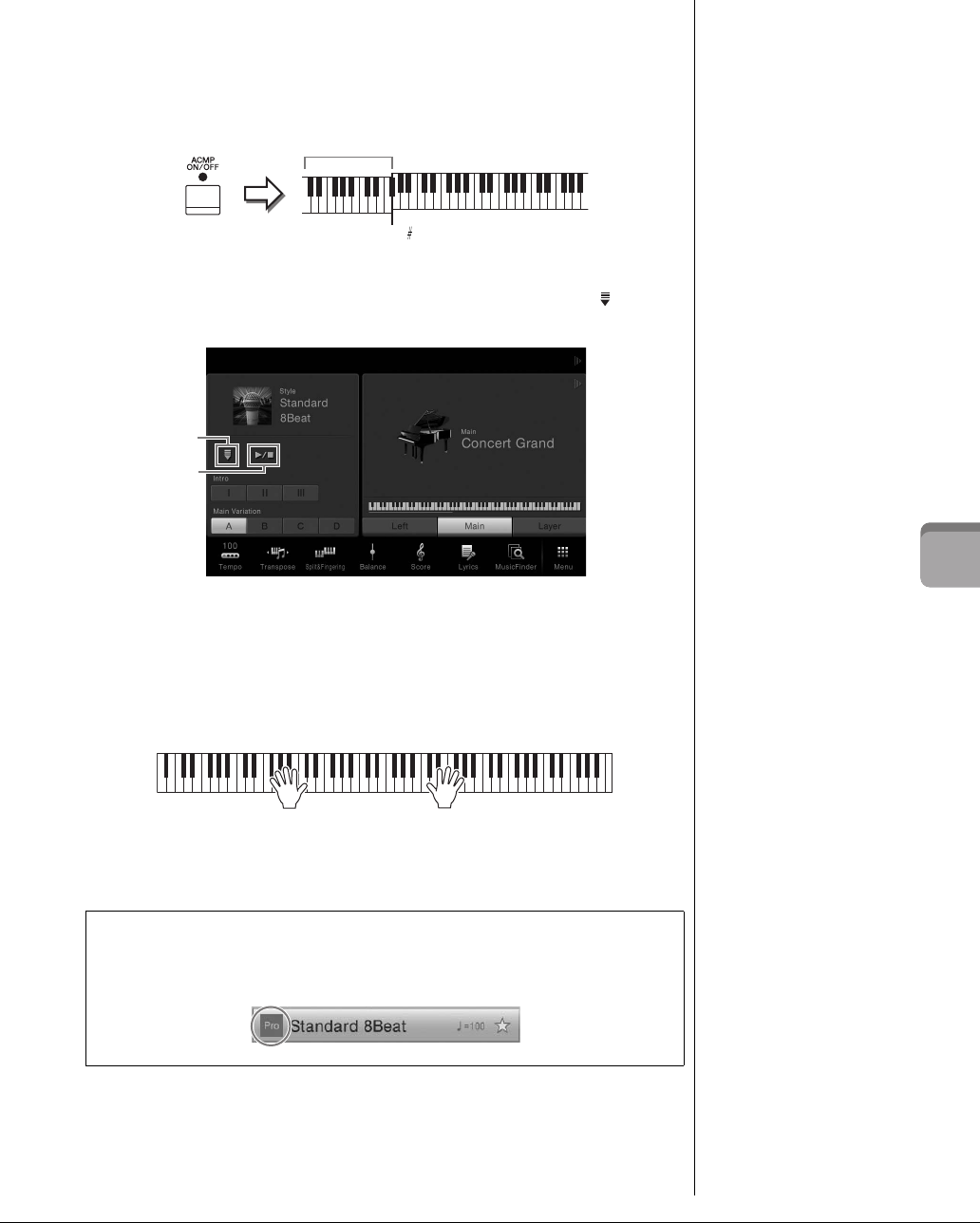
CVP-609/605 – Bedienungsanleitung 49
Styles – Spielen von Rhythmus und Begleitung –
3Vergewissern Sie sich, dass die STYLE CONTROL [ACMP ON/OFF]-
Taste eingeschaltet ist.
Wenn sie eingeschaltet ist, kann der speziell für die linke Hand festgelegte Bereich der
Tastatur als Akkordbereich verwendet werden, und die in diesem Bereich gespielte
Akkorde werden automatisch erkannt und als Basis für eine vollautomatische
Begleitung mit dem gewählten Style verwendet.
4
Kehren Sie zum Home-Display zurück, berühren Sie [] oben links,
um den Style-Bereich zu erweitern, und berühren Sie dann [ ] (SYNC
START), um die Synchronstartfunktion zu aktivieren.
Hier und in den späteren Schritten können die Vorgänge im Style-Bereich der
Home-Anzeige über die STYLE CONTROL-Tasten gesteuert werden (Seite 50)
5Spielen Sie in der linken Hand einen Akkord, um den ausgewählten
Style zu starten.
Spielen Sie das auf Seite 48 abgebildete Lied: die Akkorde mit der linken und die
Melodie mit der rechten Hand.
6
Berühren Sie [
R
/
J
] (START/STOP), um die Style-Wiedergabe zu beenden.
Sie können die Wiedergabe auch beenden, indem Sie eine der Tasten
ENDING [I] – [III] an der Position „Ending“ der Notenschrift drücken (Seite 48).
Ein Style besteht aus acht Parts (Kanälen): Rhythmus, Bass usw. Sie können während
der Style-Wiedergabe Variationen hinzufügen und das Feeling eines Styles verändern,
indem Sie Kanäle ein- und ausschalten oder die Voices ändern (Seite 83).
Akkordbereich
Split-Punkt (F 2 als Standard)
HINWEIS
Der Split-Punkt kann nach
Wunsch eingestellt werden
(Seite 45).
Eigenschaften der Styles
Der Style-Typ und sein definierendes Merkmal werden in dem Symbol des Preset-Styles angezeigt
(wie beispielsweise Pro und Session). Einzelheiten hierzu finden Sie im Referenzhandbuch auf der
Website.
4
6
Style-Dateikompatibilität
Dieses Instrument nutzt das
Dateiformat SFF GE (Seite 9).
Das Instrument kann
bestehende SFF-Dateien
wiedergeben. Diese werden
jedoch im SFF-GE-Format
gespeichert, wenn die Datei
auf diesem Instrument
gespeichert (oder eingefügt)
wird. Bitte bedenken Sie, dass
die gespeicherte Datei nur auf
Instrumenten abgespielt
werden kann, die mit dem
Style-Dateiformat SFF GE
kompatibel sind.
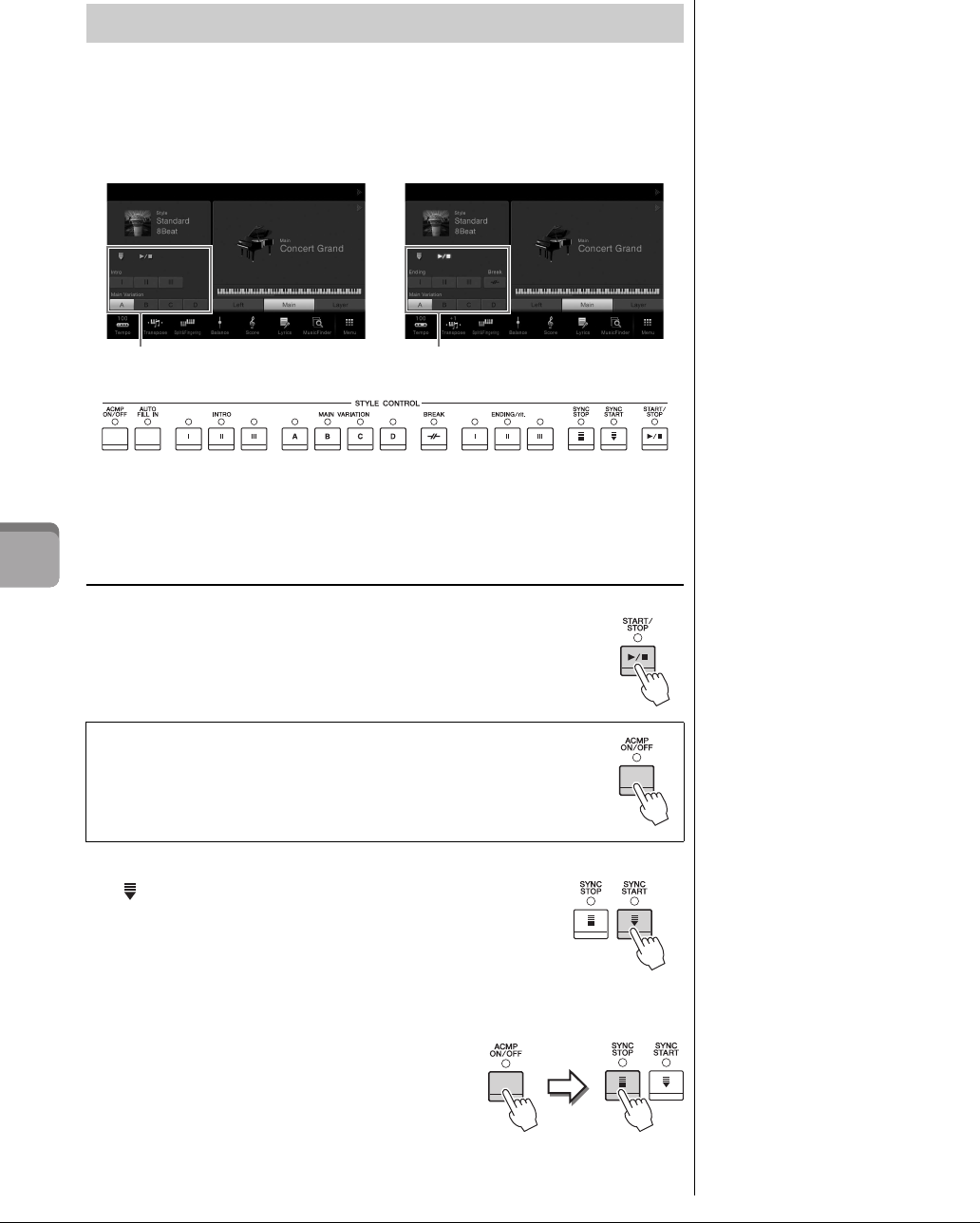
CVP-609/605 – Bedienungsanleitung
50
Styles – Spielen von Rhythmus und Begleitung –
Dazu verwenden Sie die Tasten auf dem Bildschirm, die Sie anzeigen, indem Sie []
im Style-Bereich der Home-Anzeige berühren, oder auf die STYLE CONTROL-Tasten
drücken.
[ACMP ON/OFF], [AUTO FILL IN] und [SYNC STOP] können nur mit den Tasten auf
dem Bedienfeld gesteuert werden.
Starten/Stoppen der Wiedergabe
[R/J] (START/STOP)
Startet die Wiedergabe des Rhythmus-Parts des aktuellen Styles.
Um die Wiedergabe anzuhalten, drücken Sie diese Taste erneut.
[] (SYNC START)
Dies versetzt die Style-Wiedergabe in den „Standby“-Modus.
Die Style-Wiedergabe startet, wenn Sie mit der linken Hand einen
Akkord spielen (wenn [ACMP ON/OFF] eingeschaltet ist), oder
wenn Sie eine Taste auf der Tastatur drücken (wenn [ACMP ON/
OFF] ausgeschaltet ist). Während der Style-Wiedergabe stoppt
diese Taste den Style und versetzt die Wiedergabe in “Bereitschaft”.
[SYNC STOP]-Taste
Sie können den Style zu jedem gewünschten Zeitpunkt
starten und stoppen, indem Sie einfach im Akkord-
Bereich der Tastatur die Tasten anschlagen oder
loslassen. Vergewissern Sie sich, dass die [ACMP ON/
OFF]-Taste eingeschaltet ist, drücken Sie die [SYNC
STOP]-Taste, und spielen Sie dann auf der Tastatur.
Bedienvorgänge zum Steuern des Styles
HINWEIS
Eine Anleitung zum
Anpassung des Tempos
finden Sie auf Seite 36.
Abspielen von Rhythmus und automatischer Begleitung
Wenn Sie die Taste [ACMP ON/OFF] einschalten, können sowohl der
Rhythmuspart als auch die automatische Begleitung abgespielt werden,
wenn Sie während der Style-Wiedergabe Akkorde im Akkordbereich
spielen.
Style Control Style Control
Während der Style angehalten ist Während der Style wiedergegeben wird
Tasten STYLE CONTROL
Home-Display
HINWEIS
Der Rhythmus erklingt bei
einigen Styles nicht. Wenn Sie
einen dieser Styles verwenden
möchten, achten Sie darauf,
dass die [ACMP ON/OFF]-
Taste immer eingeschaltet ist.
HINWEIS
Wenn der Grifftyp (Seite 55)
auf „Full Keyboard“ oder „AI
Full Keyboard“ eingestellt ist,
kann die Funktion „Sync Stop“
nicht aktiviert werden.
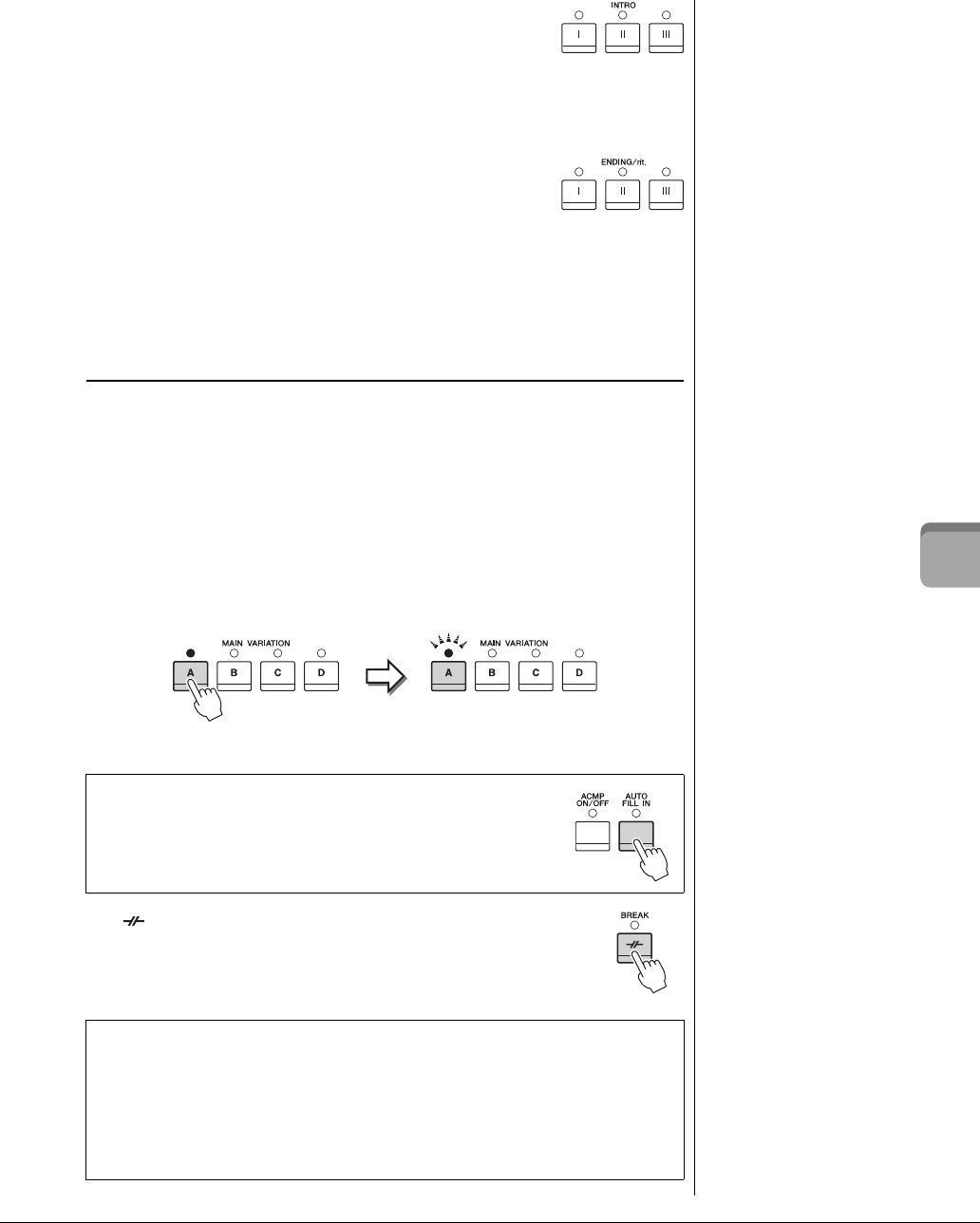
CVP-609/605 – Bedienungsanleitung 51
Styles – Spielen von Rhythmus und Begleitung –
INTRO [I] – [III]
Das Instrument bietet drei verschiedene Intro-Sections, um
vor dem Starten der Style-Wiedergabe einen Einführungsteil
hinzuzufügen. Starten Sie, nachdem Sie eine der INTRO-Tasten
[I]–[III] gedrückt (oder berührt) haben, die Wiedergabe des
Styles. Nach Beendigung des Einleitungsteils schwenkt die Style-
Wiedergabe automatisch auf den Hauptteil um.
ENDING [I] – [III]
Das Instrument bietet drei verschiedene Ending-Sections, um vor dem
Stoppen der Style-Wiedergabe einen Schlussteil hinzuzufügen.
Wenn
Sie während der Style-Wiedergabe eine der ENDING-Tasten
[I]–[III] drücken (oder berühren), stoppt der Style automatisch
nach Beendigung des Schlussteils.
Sie können den Schluss allmählich
langsamer werden lassen (ritardando), indem Sie während der
Wiedergabe des Schlussteils erneut die gleiche ENDING-Taste drücken.
Umschalten der Variationen (Sections) während der Style-
Wiedergabe
Jeder Style ist mit vier verschiedenen Main-Sections, vier Fill-in-Sections und einer
Break-Section (Pausenteil) ausgestattet. Durch den effektiven Einsatz dieser Sections
können Sie Ihr Spiel auf einfache Weise dynamischer und professioneller klingen lassen.
Die Section kann während der Style-Wiedergabe beliebig umgeschaltet werden.
MAIN VARIATION [A] − [D]
Drücken (oder berühren) Sie eine der MAIN-VARIATION-Tasten [A]–[D], um die
gewünschte Main-Section auszuwählen (die Taste leuchtet rot). Jede ist ein mehrtaktiges
Begleit-Pattern, das unbegrenzt wiederholt wird. Durch erneutes Drücken der
ausgewählten MAIN-VARIATION-Taste wird derselbe Abschnitt beibehalten, aber ein
geeignetes Fill-in-Pattern (Füllmuster) gespielt, um den Rhythmus interessanter zu
machen und Abwechslung von den Wiederholungen zu bieten.
[ ] (BREAK)
Hiermit können Sie dynamische Unterbrechungen (Breaks) in den
Begleitrhythmus einfügen. Drücken Sie während der Style-
Wiedergabe diese Taste. Nach Beendigung des eintaktigen Break-
Patterns geht die Style-Wiedergabe automatisch zum Hauptteil über.
HINWEIS
Wenn Sie INTRO [II] oder [III]
gewählt haben, müssen Sie
Akkorde im Akkordbereich
spielen, um den vollständigen
Intro-Abschnitt zu spielen.
AUTO FILL-Funktion
Wenn die [AUTO FILL IN]-Taste eingeschaltet ist, wird durch
Drücken einer der MAIN-VARIATION-Tasten [A] – [D]
automatisch ein Füllteil gespielt.
Über den Leuchtzustand der Section-Tasten (INTRO/MAIN VARIATION/
BREAK/ENDING)
•Rot: Die Section ist momentan ausgewählt.
•
Rot (blinkt):
Die Section wird als nächste gespielt, nach der momentan ausgewählten Section.
*Die Lampen der Main [A] – [D]-Tasten blinken ebenfalls rot.
•Grün: Die Section enthält Daten, ist aber momentan nicht ausgewählt.
•Aus: Die Section enthält keine Daten und kann nicht gespielt werden.
Drücken Sie erneut auf die ausgewählte
Main-Section (leuchtet rot).
Der Füllteil der ausgewählten Main-Section
wird gespielt (blinkt rot).
HINWEIS
Wenn Sie die ENDING [I]-Taste
während der Style-
Wiedergabe drücken, wird
vor der Wiedergabe des
Schlussteils [I] automatisch
ein Fill-In (Füllteil) gespielt.
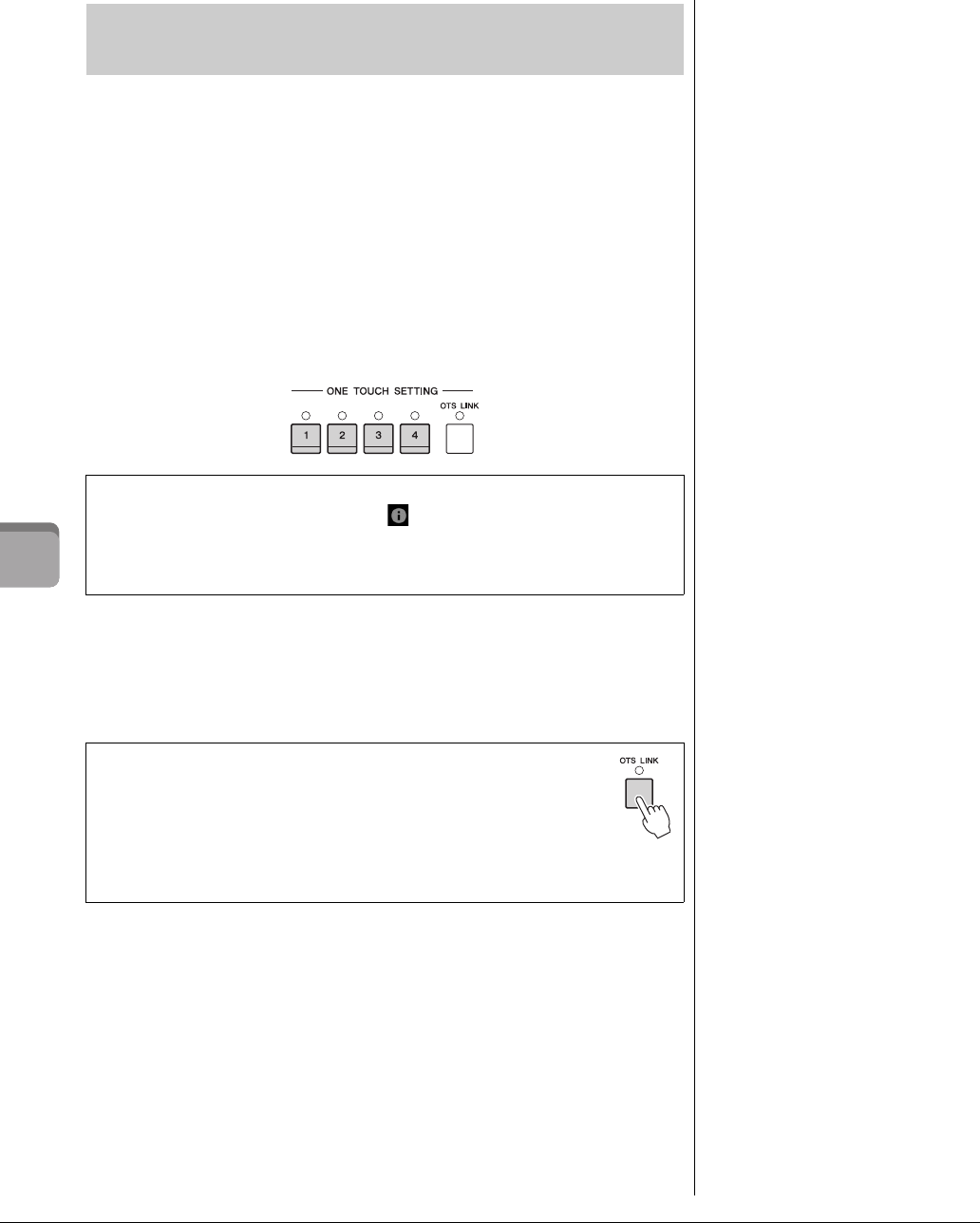
CVP-609/605 – Bedienungsanleitung
52
Styles – Spielen von Rhythmus und Begleitung –
One Touch Setting (OTS) ist eine leistungsstarke und praktische Funktion, die es Ihnen
erlaubt, mit einem einzigen Tastendruck automatisch die für den aktuell ausgewählten
Style passendsten Bedienfeldeinstellungen (Voices, Effekte usw.) aufzurufen. Wenn Sie
bereits entschieden haben, welchen Style Sie verwenden möchten, können Sie über OTS
automatisch die passende Voice auswählen.
1Wählen Sie den gewünschten Style aus (Schritte 1-2 auf Seite 48).
2Drücken Sie eine der ONE-TOUCH-SETTING-Tasten [1]–[4].
Dadurch werden nicht nur sämtliche Einstellungen (Voices, Effekte usw.)
aufgerufen, die zum aktuellen Style passen, sondern auch ACMP und SYNC
START werden automatisch eingeschaltet, so dass Sie sofort mit dem Spielen
des Styles beginnen können.
3Der ausgewählte Style startet, sobald Sie mit der linken Hand einen
Akkord spielen.
Jeder Style hat vier One-Touch-Einstellungen. Drücken Sie eine der ONE TOUCH
SETTING-Tasten [1]–[4], um die anderen Einstellungen auszuprobieren.
Aufrufen der geeigneten Bedienfeldeinstellungen
für den aktuellen Style (One Touch-Einstellung).
Den Inhalt der One Touch-Einstellungen überprüfen
Berühren Sie auf der Anzeige zur Style-Auswahl (Information), um das Informationsfenster
aufzurufen, das zeigt, welche Voices den ONE TOUCH SETTING [1] – [4]-Tasten für den
aktuellen Style zugeordnet sind. Sie können die gewünschten Einstellungen auch durch
Berührung einer der One Touch-Einstellungen 1-4 direkt im Informationsfenster aufrufen.
HINWEIS
Grau dargestellte Voice-
Namen zeigen an, dass die
entsprechende Voice
momentan ausgeschaltet ist.
Automatisches Umschalten der One-Touch-Einstellungen mit den
Main-Sections
Mit der praktischen OTS-Link-Funktion können Sie auf bequeme Art
automatisch zwischen One-Touch-Einstellungen wechseln, sobald Sie eine
andere Main-Section auswählen (A - D). Die Main-Sections A, B, C und D
entsprechen den One-Touch-Einstellungen 1, 2, 3 und 4. Um die Funktion
OTS Link zu verwenden, schalten Sie die [OTS LINK]-Taste ein.
HINWEIS
Sie können das Timing
ändern, mit dem die One-
Touch-Einstellungen
zusammen mit MAIN
VARIATION [A] – [D]
umgeschaltet werden. Dazu
berühren Sie [Menu]
[StyleSetting] [Setting] und
legen dann den Wert für den
Parameter OTS Link Timing
fest. Einzelheiten hierzu finden
Sie im Referenzhandbuch auf
der Website.
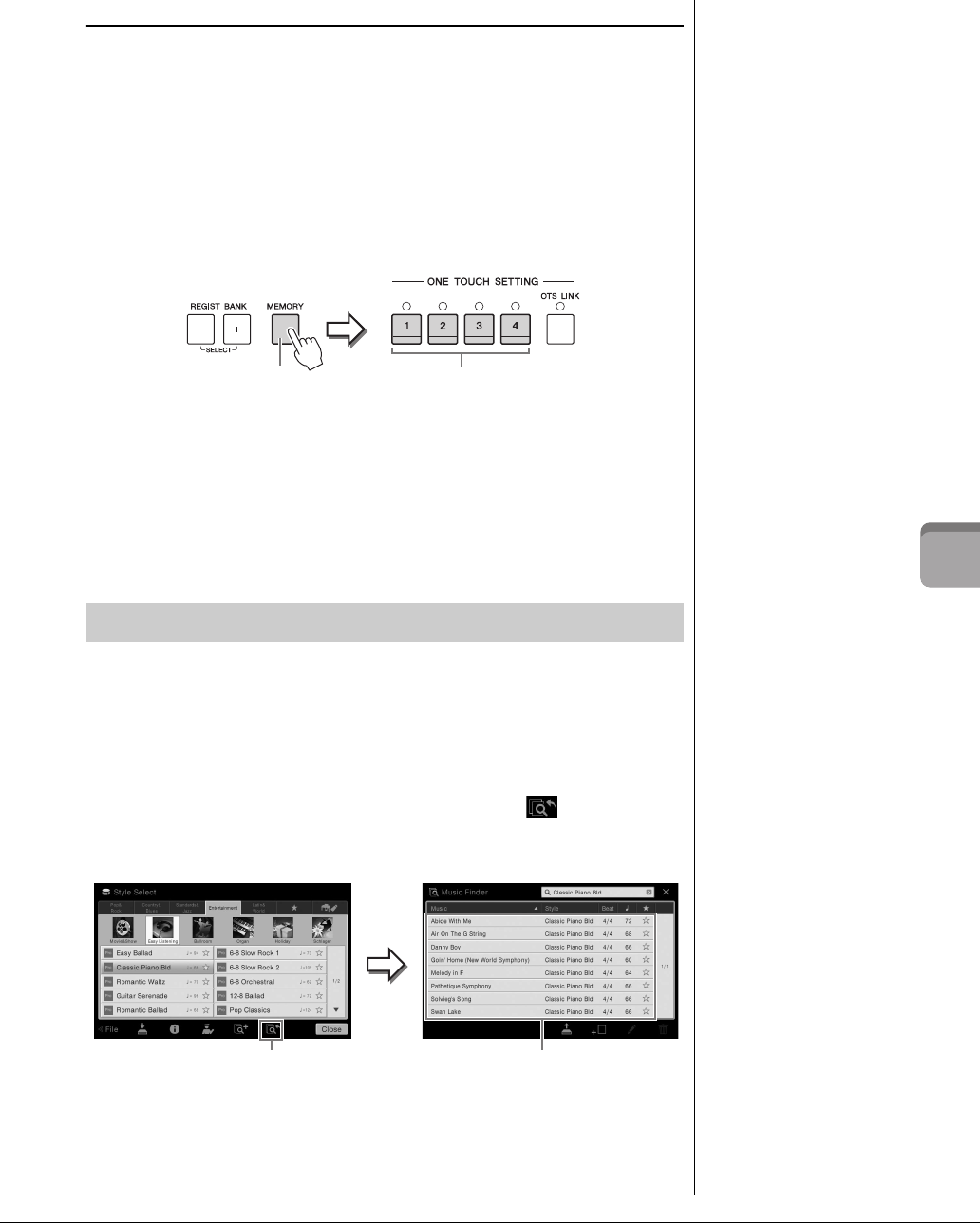
CVP-609/605 – Bedienungsanleitung 53
Styles – Spielen von Rhythmus und Begleitung –
Speichern der Originaleinstellungen in der One-Touch-Einstellung
Sie können die Originaleinstellungen Ihres Bedienfeldes in den One-Touch-Einstellungen
ablegen. Die neu angelegte One Touch-Einstellung wird auf der Registerkarte User als User
Style gespeichert, und Sie können die One Touch-Einstellung als Teil der Style-Datei abrufen.
1Wählen Sie den gewünschten Style, in dem Sie Ihre One-Touch-
Einstellung speichern möchten.
2Nehmen Sie die gewünschten Bedienfeldeinstellungen vor,
beispielsweise für Voices und Effects.
3Drücken Sie die [MEMORY]-Taste von REGISTRATION MEMORY.
4Drücken Sie eine der ONE-TOUCH-SETTING-Tasten [1]–[4].
Es erscheint eine Meldung, die Sie auffordert, die Bedienfeldeinstellungen zu speichern.
5Berühren Sie [Yes], um die Anzeige für die Style-Auswahl aufzurufen,
um Ihre Daten zu speichern, und speichern Sie Ihre aktuellen
Einstellungen als User Style.
Anweisungen zum Speichern finden Sie auf Seite 29.
Mit den Music Finder Records (Seite 74) können Sie nach Musikstücken und Songs
suchen, die für das Spielen mit dem aktuellen Style am besten geeignet sind. Sie können
automatisch geeignete Einstellungen abrufen, wie beispielsweise Voice, Effect und Pedal,
indem Sie das gewünschte Musikstück auswählen.
1Wählen Sie den gewünschten Style aus (Schritte 1-2 auf Seite 48).
2Berühren Sie in der Anzeige für die Style-Auswahl (Search).
Die Musikstücke, die mit dem aktuellen Style abgespielt werden können, werden
auf der Anzeige aufgelistet.
3Wählen Sie das gewünschte Musikstück aus.
Die geeigneten Bedienfeldeinstellungen für das Abspielen des Musikstücks werden
abgerufen.
3 4
HINWEIS
Um diesen Vorgang
abzubrechen, berühren
Sie [No].
ACHTUNG
Die gespeicherte One Touch-
Einstellung geht verloren,
wenn Sie zu einem anderen
Style wechseln oder das
Gerät ausschalten, ohne zu
speichern.
Suche nach geeigneten Songs für den aktuellen Style
HINWEIS
Bevor Sie diese Anweisungen
befolgen, empfehlen wir Ihnen,
die Music Finder-Datensätze
zu importieren (Seite 74).
HINWEIS
Um diesen Status zu
verlassen, berühren Sie
[Cancel].
32
HINWEIS
Je nach dem momentan
ausgewählten Style kann es
sein, dass keine Datensätze
vorhanden sind.
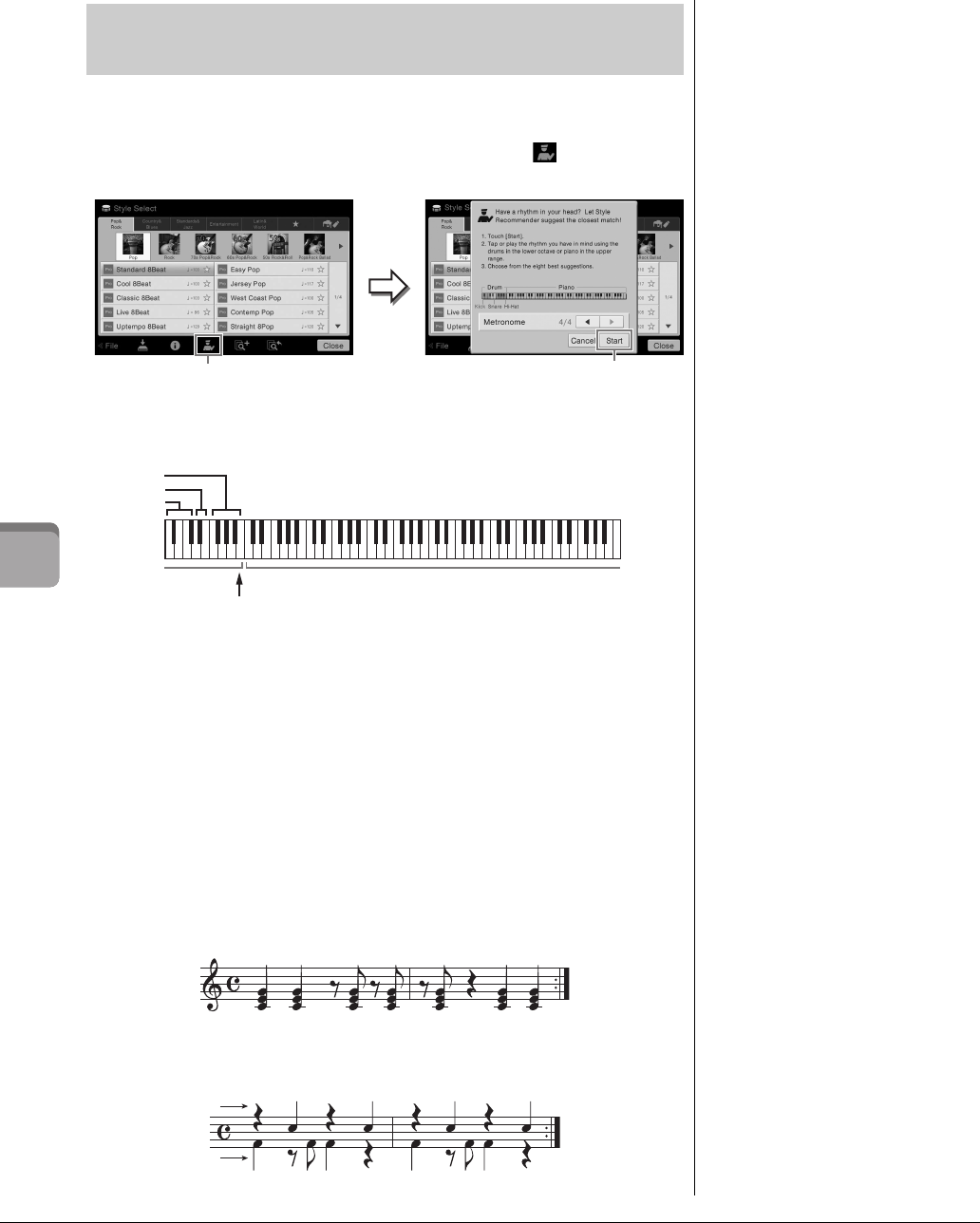
CVP-609/605 – Bedienungsanleitung
54
Styles – Spielen von Rhythmus und Begleitung –
Diese praktische Funktion „empfiehlt“ die optimalen Styles für den Song, den Sie
spielen möchten, basierend auf dem Rhythmus, den Sie ein oder zwei Takte lang spielen.
1Berühren Sie auf der Anzeige für die Style-Auswahl
(Recommender) um die Anzeige des Style Recommender zu öffnen.
Die Tastatur wird (an der B0-Taste) wie unten gezeigt in zwei Abschnitte unterteilt.
Die Drums (Kick, Snare und Hi-Hat) werden dem Abschnitt für die linke Hand
zugewiesen, während der Klavierklang dem Tastaturbereich rechts zugewiesen wird.
2Verwenden Sie die Style-Recommender-Funktion, um den
entsprechenden Style zu finden.
2-1 Berühren Sie die Taste [Start], um das Metronom in Gang zu setzen,
wodurch angezeigt wird, dass die Style Recommender-Funktion startet.
Verwenden Sie gegebenenfalls die TEMPO-Tasten [–]/[+] oder die Taste [TAP TEMPO],
um das Tempo anzupassen, und berühren Sie [
]/[
] auf der Anzeige, um den Schlag
auszuwählen.
2-2
Spielen Sie den gewünschten Rhythmus ein oder zwei Takte lang im
Schlagzeug- oder Klavierbereich der Tastatur zusammen mit dem Metronom.
Das von Ihnen auf den Tasten gespielte Timing wird für einige Sekunden analysiert.
Danach startet die Wiedergabe des empfehlenswertesten Styles. Außerdem werden
weitere möglicherweise empfohlene Styles im Display aufgelistet.
Beispiel 1:
Spielen Sie im Klavier-Abschnitt der Tastatur den folgenden Rhythmus.
Bossa Nova oder ähnliche Styles können in der Liste im Display erscheinen.
Beispiel 2:
Spielen Sie im Drum-Abschnitt der Tastatur den folgenden Rhythmus.
8-Beat- oder ähnliche Styles können in der Liste im Display erscheinen.
Aufrufen der optimalen Styles zur Performance
(Style Recommender)
2-1
1
B0
Hi-Hat
Snare
Kick
PianoDrum
HINWEIS
Um den Vorgang
abzubrechen, berühren
Sie [Cancel] (Abbrechen).
HINWEIS
Das Instrument analysiert nur
das Timing Ihres Spiels auf der
Tastatur. Die Stärke, mit der Sie
eine Taste anschlagen, die
Zeit, wie lange Sie sie halten,
und die Tonhöhen der
eigentlichen Klänge werden
alle ignoriert.
Snare
Kick
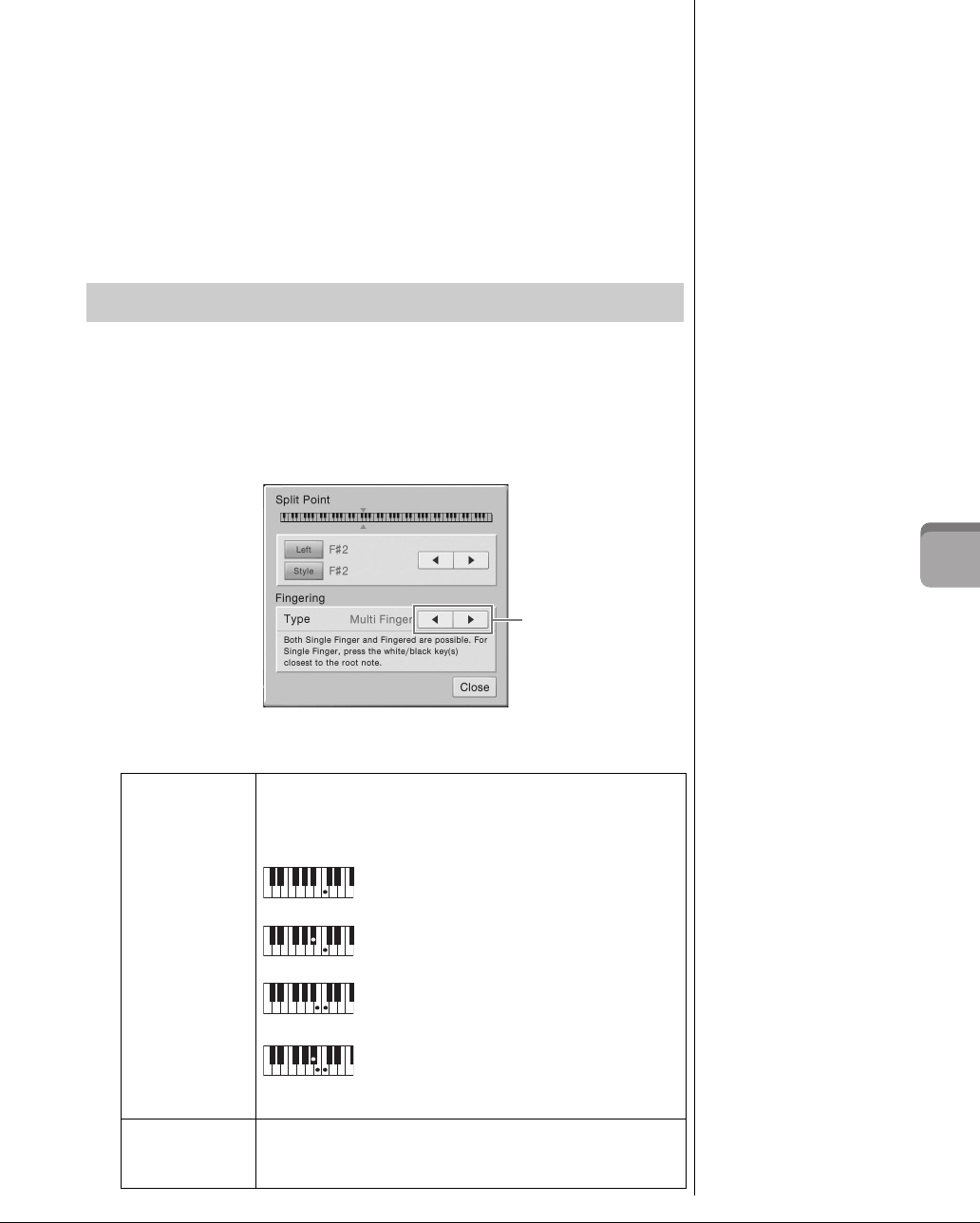
CVP-609/605 – Bedienungsanleitung 55
Styles – Spielen von Rhythmus und Begleitung –
3Wählen Sie aus der Liste den gewünschten Style aus.
Hören Sie sich die empfohlenen Styles an, indem Sie die Sections wechseln
(Seite 51), Akkorde im Klavierbereich spielen und das Tempo anpassen (Seite 36).
Wenn der jeweils aufgerufene Style nicht zu dem Song passt, den Sie spielen
möchten, berühren Sie [Retry], um zum Schritt 2-2 zurückzukehren.
4Wenn Sie einen Style gefunden haben, mit dem Sie zufrieden sind,
berühren Sie [OK], um das Style Recommender-Display zu verlassen.
5Spielen Sie auf der Tastatur zum soeben gefundenen Style.
Durch Ändern der Akkordgrifftechnik („Chord Fingering“) können Sie auch dann
automatisch passende Begleitungen erzeugen, wenn Sie nicht alle Noten spielen,
aus denen der Akkord besteht. Es stehen sieben Typen zur Verfügung.
1Aufruf des Fensters Split Point/Fingering (Split-Punkt/Griff): [Menu]
→ [Split&Fingering] ([Menü] → [Split&Gri ])
2Berühren Sie []/[], um den gewünschten Grifftyp auszuwählen.
Ändern der Akkordgrifftechnik
HINWEIS
Das Fenster für Split-Punkt und
Griff kann auch aufgerufen
werden, indem Sie die
Tastatur-Darstellung auf der
Home-Anzeige berühren und
den Finger darauf liegen
lassen.
Single Finger Damit können Sie auf einfache Weise im Tastaturbereich für die
Begleitung Akkorde spielen, indem Sie nur einen, zwei oder drei
Finger verwenden. Diese Grifftechnik ist nur für die Style-
Wiedergabe verfügbar.
Durakkord
Spielen Sie nur den Grundton.
Moll-Akkord
Schlagen Sie gleichzeitig die Taste für den Grundton
sowie eine schwarze Taste links davon an.
Septakkord
Schlagen Sie gleichzeitig den Grundton sowie eine
weiße Taste links davon an.
Moll-Septakkord
Schlagen Sie gleichzeitig den Grundton sowie eine
weiße und eine schwarze Taste links davon an.
Multi Finger Erkennt automatisch die Fingersätze Single Finger oder Fingered,
so dass Sie beide Techniken verwenden können, ohne die
Erkennungsmethode explizit umschalten zu müssen.
2
C
Cm
7
C
Cm
7
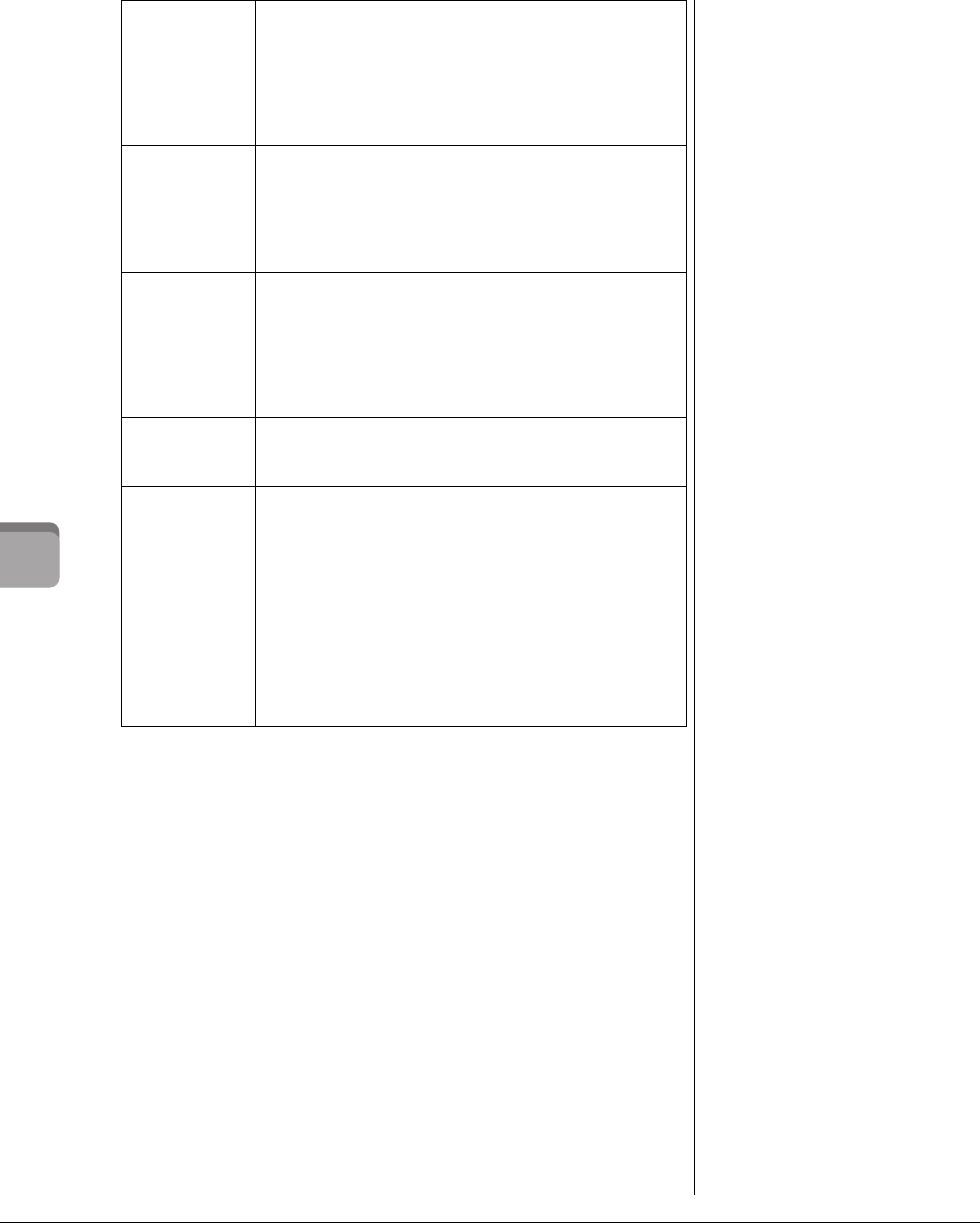
CVP-609/605 – Bedienungsanleitung
56
Styles – Spielen von Rhythmus und Begleitung –
Fingered In diesem Modus greifen Sie im Akkord-Bereich der Tastatur Ihre
eigenen Akkorde, während das Instrument entsprechend
orchestrierte Rhythmen, Bässe und Akkordbegleitungen im
gewählten Style hinzufügt. Im Fingered-Modus werden alle
Akkordtypen erkannt, die im separaten Heft „Datenliste“ aufgeführt
sind und die mit der Chord-Tutor-Funktion auf nachgeschaut
werden können, die über [Menu] → [ChordTutor] aufgerufen wird.
Fingered On
Bass (Normale
Akkordgriffe
auf Bass)
Es werden die gleichen Fingersätze wie im Fingered-Modus erkannt,
allerdings wird die tiefste im Akkordbereich gespielte Note als
Bassnote verwendet. Auf diese Weise können Sie die Bassnote des
Akkords selbst bestimmen und so genannte „On-Bass“-Akkorde
spielen. (Im Fingered-Modus entspricht die Bassnote stets dem
Grundton des Akkords.)
Full Keyboard
(Gesamte
Tastatur)
Erkennt Akkorde im gesamten Tastenbereich. Akkorde werden auf
ähnliche Weise wie im Fingered-Modus erkannt, auch dann, wenn
Sie die Noten zwischen linker und rechter Hand aufteilen –
beispielsweise wenn Sie eine Bassnote mit der linken Hand spielen
und einen Akkord mit der rechten Hand, oder indem Sie einen
Akkord mit der linken Hand spielen und eine Melodienote in
der rechten.
AI Fingered Im Grunde mit Fingered identisch, nur dass auch weniger als drei
Noten gespielt werden können, um Akkorde zu erzeugen (basierend
auf dem zuvor gespielten Akkord usw.).
AI Full
Keyboard
(Gesamte
Tastatur mit
künstlicher
Intelligenz)
Wenn diese hochentwickelte Grifftechnik eingesetzt wird, erzeugt das
Instrument automatisch eine entsprechende Begleitung, während Sie
beidhändig auf der ganzen Tastatur frei spielen können. Sie brauchen
sich in keiner Weise um die Begleitakkorde zu kümmern. Obwohl der
AI-Full-Keyboard-Modus so konzipiert wurde, dass er mit vielen
Songs funktioniert, kann es dennoch sein, dass diese Funktion für
bestimmte Arrangements nicht geeignet ist. Dieser Typ ist ähnlich
wie FULL KEYBOARD, nur dass Akkorde auch bestimmt werden
können, wenn weniger als drei Noten gespielt werden (basierend auf
dem vorangegangenen Akkord usw.). Es können keine Akkorde mit
None, Undezime oder Tredezime gespielt werden. Diese Grifftechnik
ist nur für die Style-Wiedergabe verfügbar.
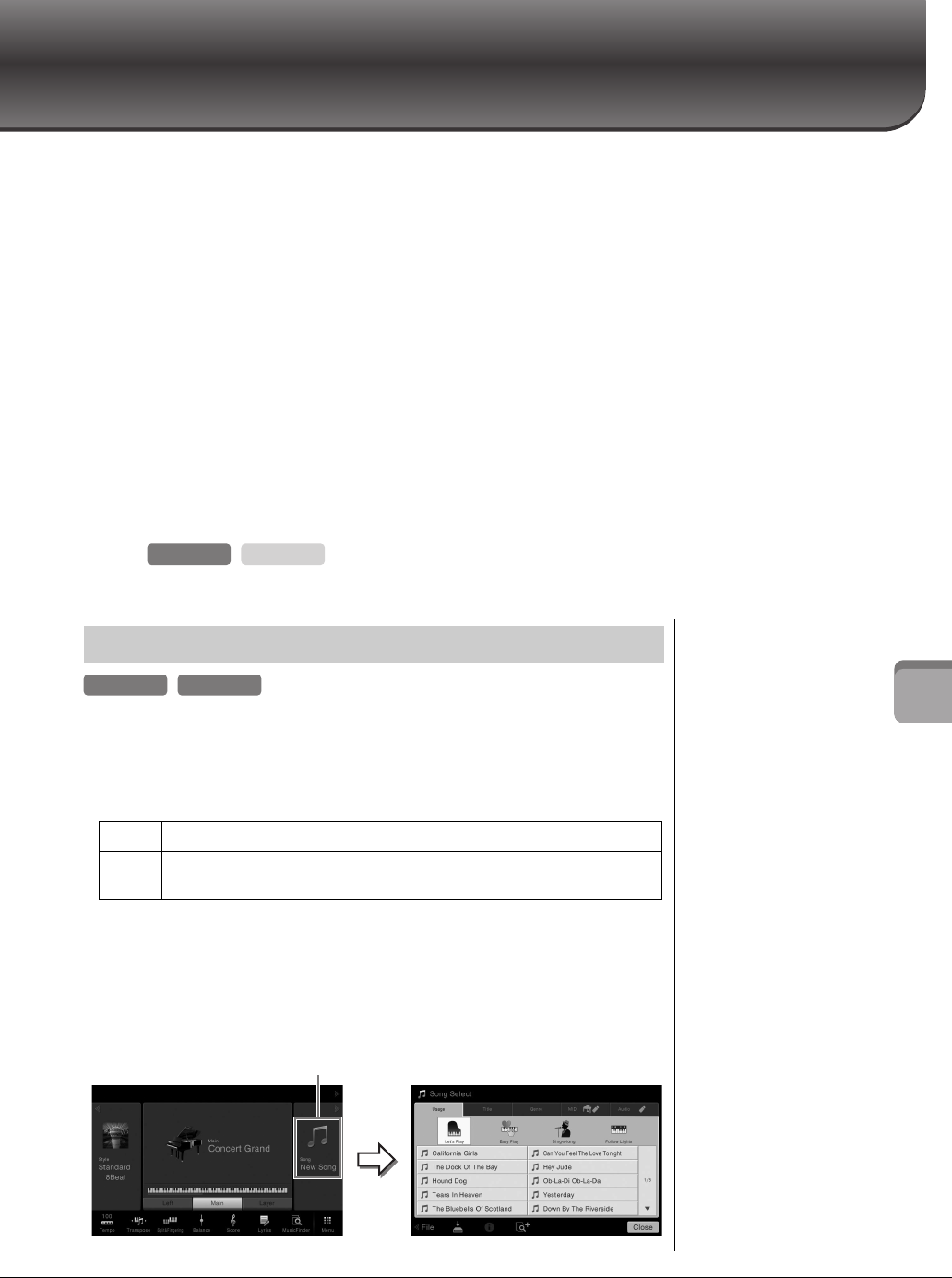
CVP-609/605 – Bedienungsanleitung 57
Song-Wiedergabe – Spielen und Üben von Songs –
Song-Wiedergabe
– Spielen und Üben von Songs –
Beim Clavinova bezieht sich „Song“ auf die MIDI- oder Audio-Daten einschließlich der Preset-Songs, im Handel
erhältlicher Dateien im MIDI-Format usw. Sie können einen Song nicht nur abspielen und anhören, sondern auch
auf der Tastatur zur Song-Wiedergabe spielen.
Es gibt zwei Song-Typen, die auf diesem Instrument aufgezeichnet und wieder abgespielt werden können: MIDI-Songs
und Audio-Songs.
• MIDI-Song
Ein MIDI-Song besteht aus den Informationen über Ihr Spiel auf dem Keyboard und ist keine Aufzeichnung des
eigentlichen Klangs. Die Informationen über Ihr Spiel beziehen sich darauf, welche Tasten zu welchem Zeitpunkt
und mit welcher Anschlagstärke gedrückt wurden – genau wie in einer Partitur. Basierend auf den aufgezeichneten
Informationen über das Spiel gibt der Klanggenerator (des Clavinova usw.) den entsprechenden Klang aus. MIDI-
Song-Daten enthalten Informationen wie beispielsweise den Keyboard-Part und Voice, deshalb können Sie effektiv
üben, indem Sie sich die Noten ansehen, den betreffenden Part ein- oder ausschalten oder die Voices ändern.
• Audio-Song
Ein Audio-Song ist eine Aufzeichnung des eigentlichen gespielten Klangs. Diese Daten werden auf dieselbe Weise
aufgezeichnet, wie früher in Kassettenrecordern usw. Sie können auf diesem Instrument im Handel erhältliche Musik
abspielen (solange die Dateien in das WAV- oder MP3-Format umgewandelt wurden), genau wie mit einem portablen
Abspielgerät.
Für MIDI-Songs und Audio-Songs werden unterschiedliche Funktionen unterstützt. In diesem Kapitel kennzeichnen
die folgenden Symbole, ob die Erklärung nur für MIDI-Songs oder nur für Audio-Songs gilt.
Beispiel: … weist darauf hin, dass die Erklärung nur für MIDI-Songs gilt.
Sie können folgende Arten von Songs abspielen.
• Preset-Songs (MIDI-Songs)
• Ihre selbst aufgenommenen Songs (siehe Seite 66 für Anweisungen zur Aufnahme)
• Im Handel erhältliche Songs: MIDI-Dateien im SMF-Format (Standard MIDI FIle),
Audio-Dateien im WAV- oder MP3-Format.
Wenn Sie einen auf dem USB-Flash-Speicher befindlichen Song wiedergeben möchten,
schließen Sie zuvor den USB-Flash-Speicher mit den betreffenden USB-Song-Daten am
Anschluss [USB TO DEVICE] an.
1Berühren Sie auf der Home-Anzeige den Song-Namen, um die Anzeige
für die Song-Auswahl aufzurufen.
MIDI Audio
Wiedergabe von Songs
MIDI Audio
HINWEIS
• Für einen allgemeinen
Überblick über MIDI und
die sinnvolle Nutzung der
Möglichkeiten schlagen Sie
nach unter „Grundlagen
von MIDI“ in der Yamaha
Manual Library (Seite 5).
• Weitere Informationen zu
MIDI-Formaten finden Sie
auf Seite 9.
HINWEIS
Lesen Sie vor Verwendung
eines USB-Flash-Speichers
unbedingt den Abschnitt
„Anschließen eines USB-
Geräts“ auf Seite 88.
HINWEIS
Die entsprechenden Song-
Dateien (MIDI-Dateien) zum
mitgelieferten Notenheft
können kostenlos von der
Website (Seite 5)
heruntergeladen werden.
WAV Sampling-Frequenz 44,1 kHz, Auflösung 16 Bit, Stereo
MP3 MPEG-1 Audio Layer-3: Sampling-Frequenz 44,1/48,0 kHz, 64-320 kbps und
variable Bit-Rate, Mono/Stereo
1
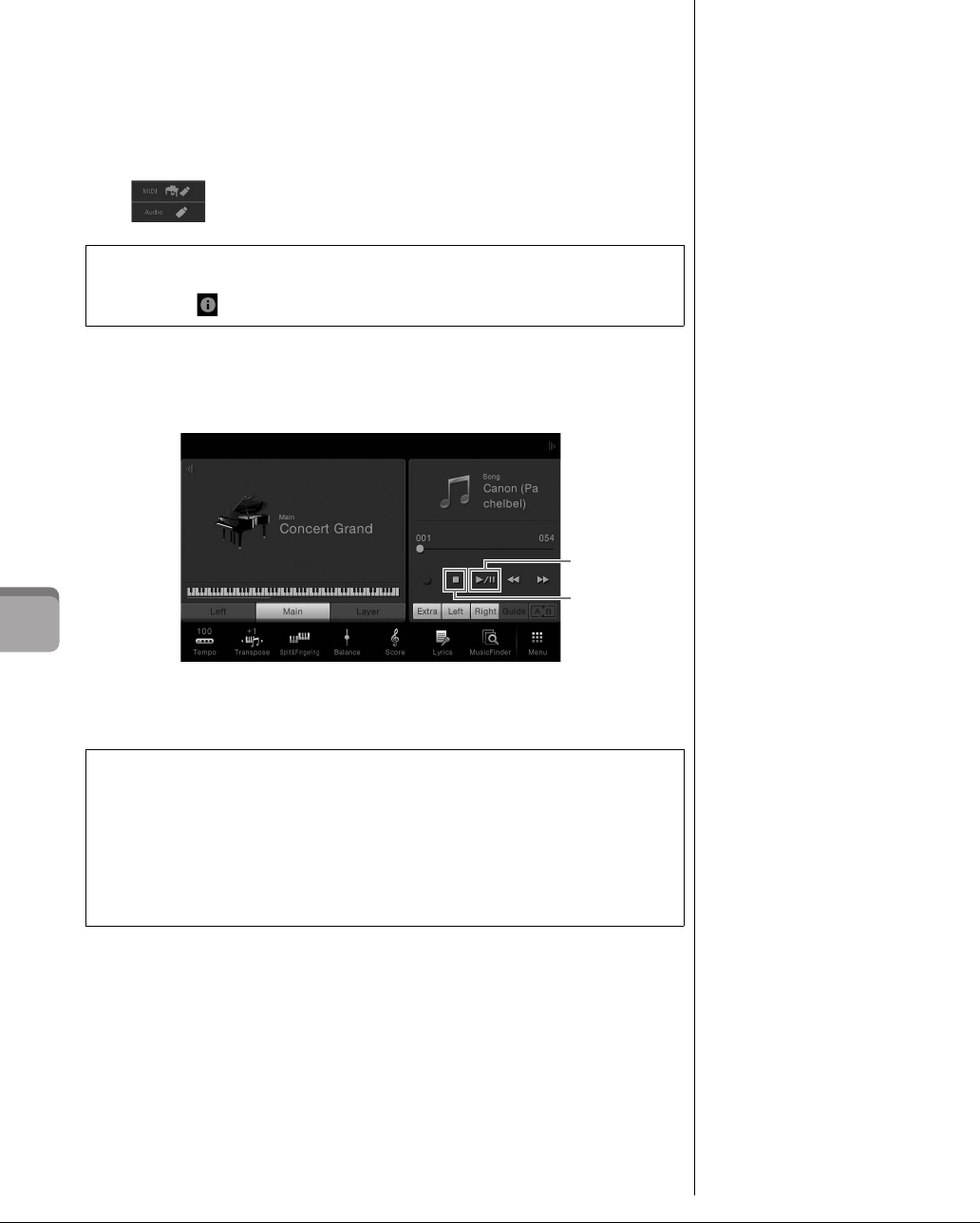
CVP-609/605 – Bedienungsanleitung
58
Song-Wiedergabe – Spielen und Üben von Songs –
2Berühren Sie den gewünschten Song im Display, um ihn auszuwählen.
Auf einer der folgenden Registerkarten kann ein Preset Song ausgewählt werden:
• Usage (Verwendungszweck): Die Songs sind in mehrere Verwendungszwecke
unterteilt.
• Title (Titel): Die Songs sind in alphabetischer Reihenfolge sortiert.
• Genre: Die Songs sind in mehrere Genres unterteilt.
Die von Ihnen aufgezeichneten oder im Handel erhältlichen Songs können
auf einer der folgenden Registerkarten ausgewählt werden:
• : Hier sind MIDI-Songs aufgelistet.
• : Hier sind Audio-Songs aufgelistet.
3Kehren Sie zum Home-Display zurück, berühren Sie [] oben rechts,
um den Song-Bereich zu erweitern, und berühren Sie dann [R/K]
(PLAY/PAUSE), um die Wiedergabe zu starten.
Hier und in den späteren Schritten können die Vorgänge im Song-Bereich der
Home-Anzeige über die SONG CONTROL-Tasten gesteuert werden (Seite 59)
4Berühren Sie [J] (STOP), um die Wiedergabe zu beenden.
HINWEIS
In der Anzeige zur Song-Auswahl
oder der Home-Anzeige können
Sie das Datenformat des
Audio-Songs an dem neben
dem Song-Namen angezeigten
Symbol erkennen. Wenn er im
MP3-Format ist, erscheint „MP3“
in dem Symbol, im Fall des
WAV-Formats wird nichts
angezeigt.
Anzeige von Song-Informationen
Wenn ein Audio-Song oder ein geschützter MIDI-Song ausgewählt wird, rufen Sie durch
Berührung von (Information) das Fenster mit den Song-Informationen auf.
Warteschlange für die nächste Song-Wiedergabe (nur MIDI-Songs)
Während ein MIDI-Song abgespielt wird, können Sie den nächsten MIDI-Song für die
Wiedergabe auf Wartestellung setzen. Das ist eine praktische Funktion, wenn Sie z. B. für einen
Auftritt die Songs nahtlos miteinander verketten möchten. Wählen Sie, noch während der
aktuelle Song wiedergegeben wird, im Auswahl-Display für Songs den Song aus, der als
nächstes gespielt werden soll. Oben rechts vom entsprechenden Song-Namen erscheint das
Symbol [Next] (Weiter). Wenn Sie diese Einstellung zurücknehmen möchten, berühren Sie das
Symbol [Next] (Weiter).
4
3
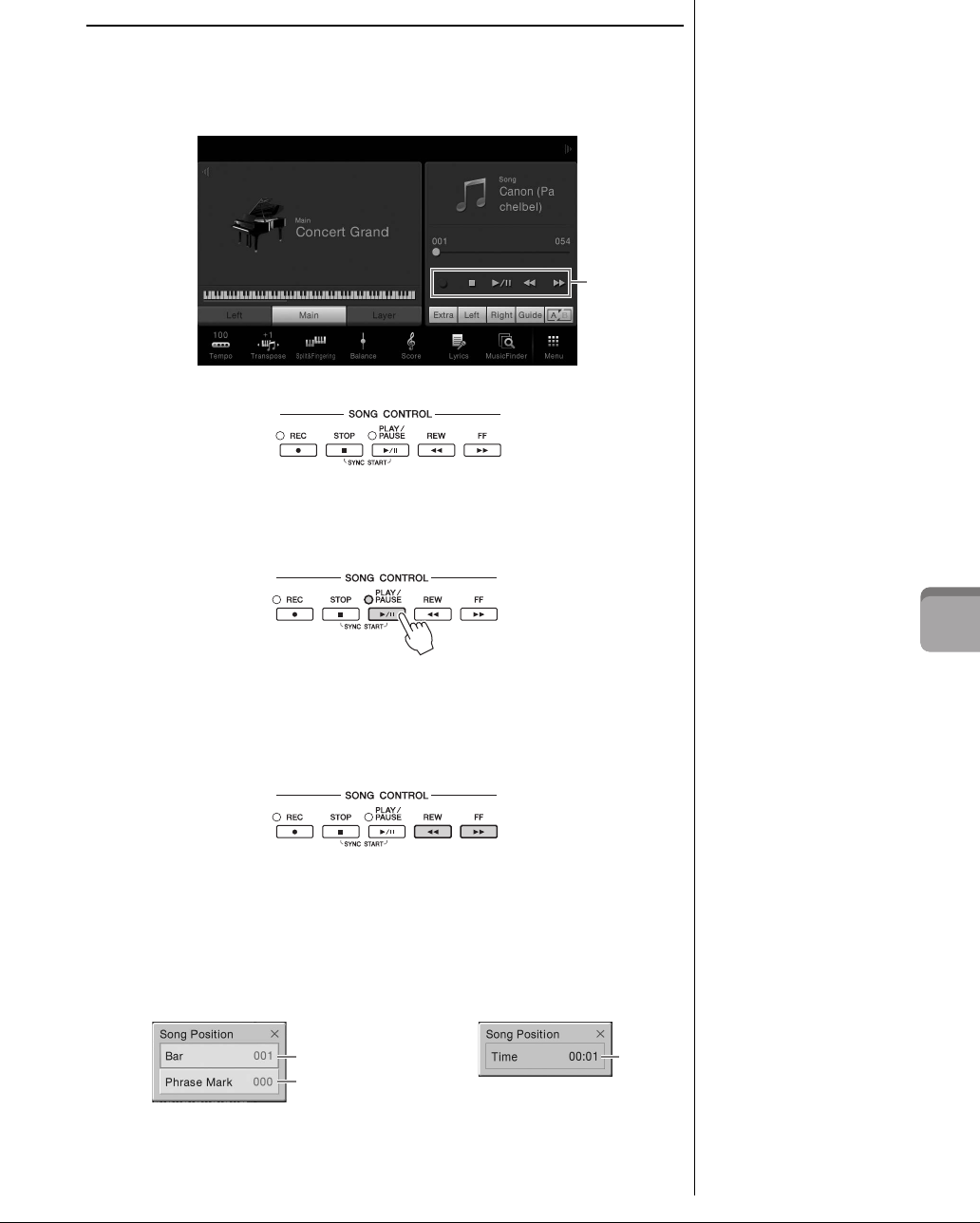
CVP-609/605 – Bedienungsanleitung 59
Song-Wiedergabe – Spielen und Üben von Songs –
Bedienvorgänge zum Steuern des Songs
Zum Steuern der Song-Wiedergabe können Sie die Tasten auf dem Bildschirm
verwenden, die Sie anzeigen, indem Sie [] im Song-Bereich des Home-Displays
berühren, oder auf die SONG-CONTROL-Tasten drücken.
Beachten Sie, dass es nicht möglich ist, im Display zwei Tasten gleichzeitig zu
drücken, anders als bei einigen Tasten auf dem Bedienfeld.
Pause
Drücken Sie während der Wiedergabe [R/K] (PLAY/PAUSE) oder berühren Sie es.
Durch erneutes Drücken der Taste wird die Song-Wiedergabe von der aktuellen
Position an fortgesetzt.
Rücklauf/Schneller Vorlauf
Drücken (oder berühren) Sie während der Wiedergabe oder bei angehaltenem Song
[LL] (REW) oder [RR] (FF). Durch einmaliges Drücken bewegen Sie sich bei MIDI-
Songs um eine Taktnummer zurück/vor, oder bei Audio-Songs um eine Sekunde
zurück/vor. Wenn Sie eine davon gedrückt halten, spulen Sie fortlaufend zurück/vor.
Drücken (oder berühren) Sie [LL] (REW) oder [RR] (FF), um ein Popup-Fenster
mit der aktuellen Songposition anzuzeigen.
HINWEIS
Weitere Informationen zur
Anpassung des Tempos
finden Sie auf Seite 36 für
MIDI-Songs und auf Seite 65
für Audio-Songs.
Songsteuerung
Home-Display
Tasten SONG CONTROL
HINWEIS
Weitere Informationen über
[I] (REC) finden Sie auf
Seite 66.
Für Audio-Songs
Die Phrasen-Markierungsnummer wird nur angezeigt, wenn
ein MIDI-Song mit Phrasen-Markierungen ausgewählt wurde.
Sie können festlegen, ob der Song in „Bar“ oder „Phrase
Mark“-Einheiten schnell vor-/zurückgespult werden soll,
indem Sie das obige Popup-Fenster berühren.
Für MIDI-Songs
Aktuelle Taktnummer
Phrasen-Markierungsnummer
Abgelaufene
Zeit
HINWEIS
• Das hier erwähnte Popup-
Fenster erscheint nicht,
wenn Sie einen MIDI-Song,
der keine Phrasen-
Markierungen enthält, oder
einen Audio-Song durch
Berühren des Displays vor-
oder zurückspulen.
• Eine Phrasenmarkierung ist
eine vorprogrammierte
Marke in manchen MIDI-
Song-Daten, die eine
bestimmte Stelle im Song
bezeichnet.
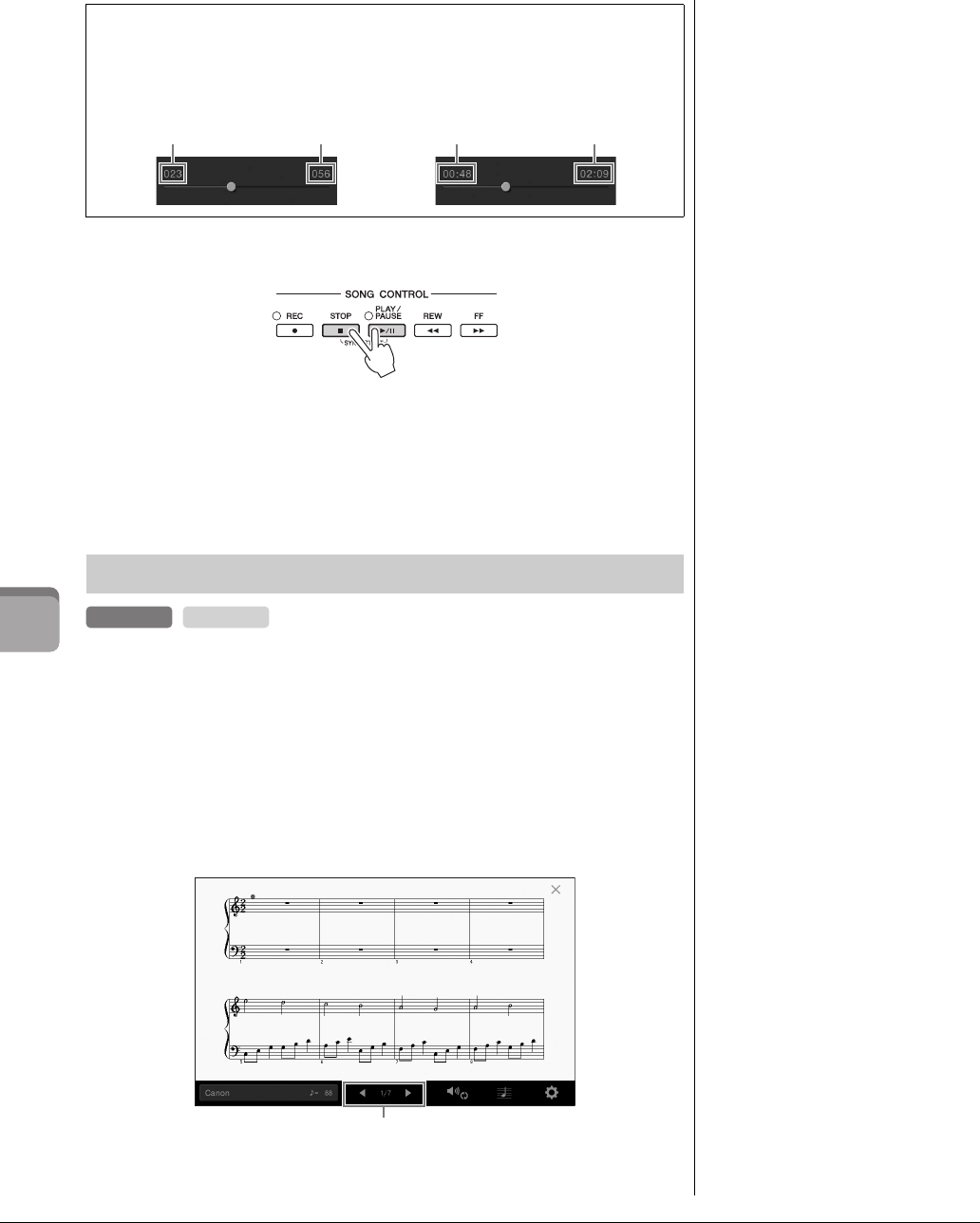
CVP-609/605 – Bedienungsanleitung
60
Song-Wiedergabe – Spielen und Üben von Songs –
Synchronstart (MIDI-Song)
Sie können die Wiedergabe eines MIDI-Songs bequem gleichzeitig mit Ihrem Spiel auf
der Tastatur starten lassen. Halten Sie bei gestoppter Wiedergabe die SONG CONTROL
[STOP]-Taste gedrückt und drücken Sie die [PLAY/PAUSE]-Taste. Um die Synchronstart-
Funktion wieder aufzuheben, halten Sie die SONG CONTROL [STOP]-Taste gedrückt
und drücken Sie erneut die [PLAY/PAUSE]-Taste.
Sie können die Notenschrift (englisch: „Score“) eines ausgewählten Songs anzeigen.
Wir empfehlen, dass Sie die Notendarstellung durchlesen, bevor Sie mit dem Üben
beginnen.
1Wählen Sie einen MIDI-Song aus (Schritte 1 – 2 auf Seite 57).
2Rufen Sie die Notenschrianzeige über [Menu] → [Score] auf.
Sie können sich die gesamte Notenschrift ansehen, indem Sie [
] oder [
] berühren,
wenn die Song-Wiedergabe unterbrochen ist. Beim Starten der Wiedergabe springt
der „Ball“ durch die Noten und zeigt Ihnen immer die aktuelle Position.
Sie können den angezeigten Notenschriftstil ändern. Weitere Informationen über die
Anzeige der Notenschrift finden Sie im Referenzhandbuch auf der Website.
Verschieben der Song-Wiedergabeposition
Im Song-Bereich (wenn dieser erweitert ist) des Home-Displays wird die aktuelle Position der
Song-Wiedergabe angezeigt. Diese kann mit dem Schieberegler auf der Anzeige nach vorne
oder hinten verschoben werden.
Wenn ein Audio-Song ausgewählt ist:Wenn ein MIDI-Song ausgewählt ist:
Aktuelle Taktnummer Letzte Taktnummer Abgelaufene Zeit Gesamtzeit
HINWEIS
Sie können die
Synchronstartfuktion auch
durch Gedrückthalten von
[R/K] im Song-Bereich (wenn
dieser erweitert ist) des Home-
Displays aktivieren.
Anzeigen der Notenschrift (Notendarstellung)
MIDI Audio
Umblättern.
HINWEIS
• Das Instrument kann im
Handel erhältliche
Musikdaten oder von Ihnen
selbst aufgenommene
Songs in Noten darstellen.
• Sie können die Seite
wechseln, indem Sie
waagerecht über das
Display wischen.
• Die angezeigten Noten
werden vom Instrument
anhand der Song-Daten
erzeugt. Das hat zur Folge,
dass diese nicht genau
den Druckversionen von
Songs in Notenheften
entsprechen – besonders
dann, wenn komplizierte
Passagen oder viele kurze
Noten dargestellt werden
müssen.
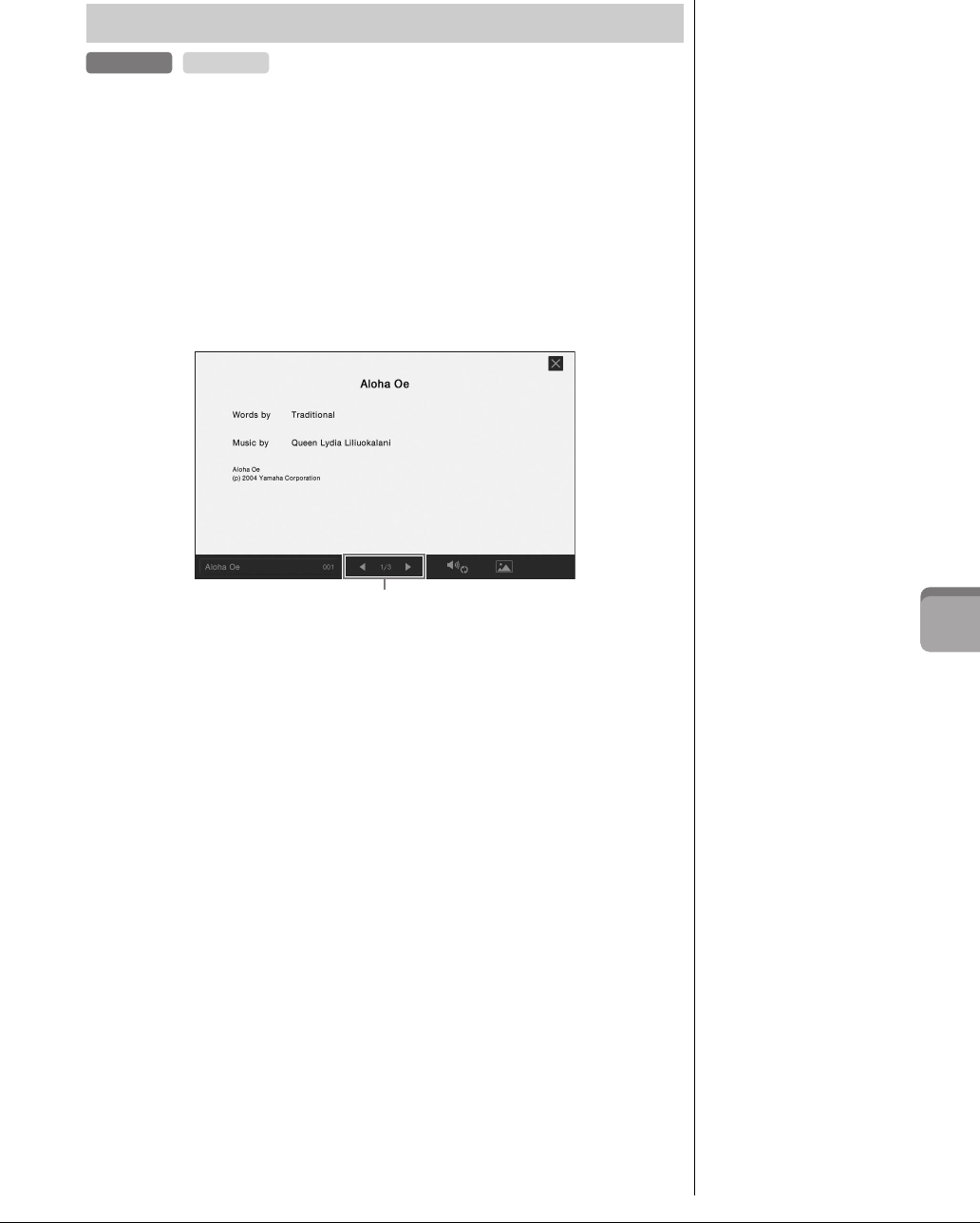
CVP-609/605 – Bedienungsanleitung 61
Song-Wiedergabe – Spielen und Üben von Songs –
Wenn der ausgewählte Song Liedtextdaten enthält, können Sie diese während der
Wiedergabe auf dem Display des Instruments betrachten.
1Wählen Sie einen MIDI-Song aus (Schritte 1 – 2 aufSeite 57).
2Rufen Sie den Songtext über [Menu] → [Lyrics] auf.
Wenn die Song-Daten Liedtextdaten enthalten, werden diese im Display angezeigt.
Sie können sich den gesamten Songtext ansehen, indem Sie [] oder []
berühren, wenn die Song-Wiedergabe unterbrochen ist. Nach dem Starten der
Song-Wiedergabe ändert sich die Farbe des Liedtexts und gibt dadurch die aktuelle
Position an.
Weitere Informationen über die Anzeige des Liedtexts finden Sie im Referenzhandbuch
auf der Website.
Darstellung von Songtext
MIDI Audio
HINWEIS
Sie können die Seite wechseln,
indem Sie waagerecht über
das Display wischen.
Umblättern.
HINWEIS
Der Liedtext kann auf einem
externen Bildschirm oder auf
dem TV-Gerät angezeigt
werden (Seite 86).
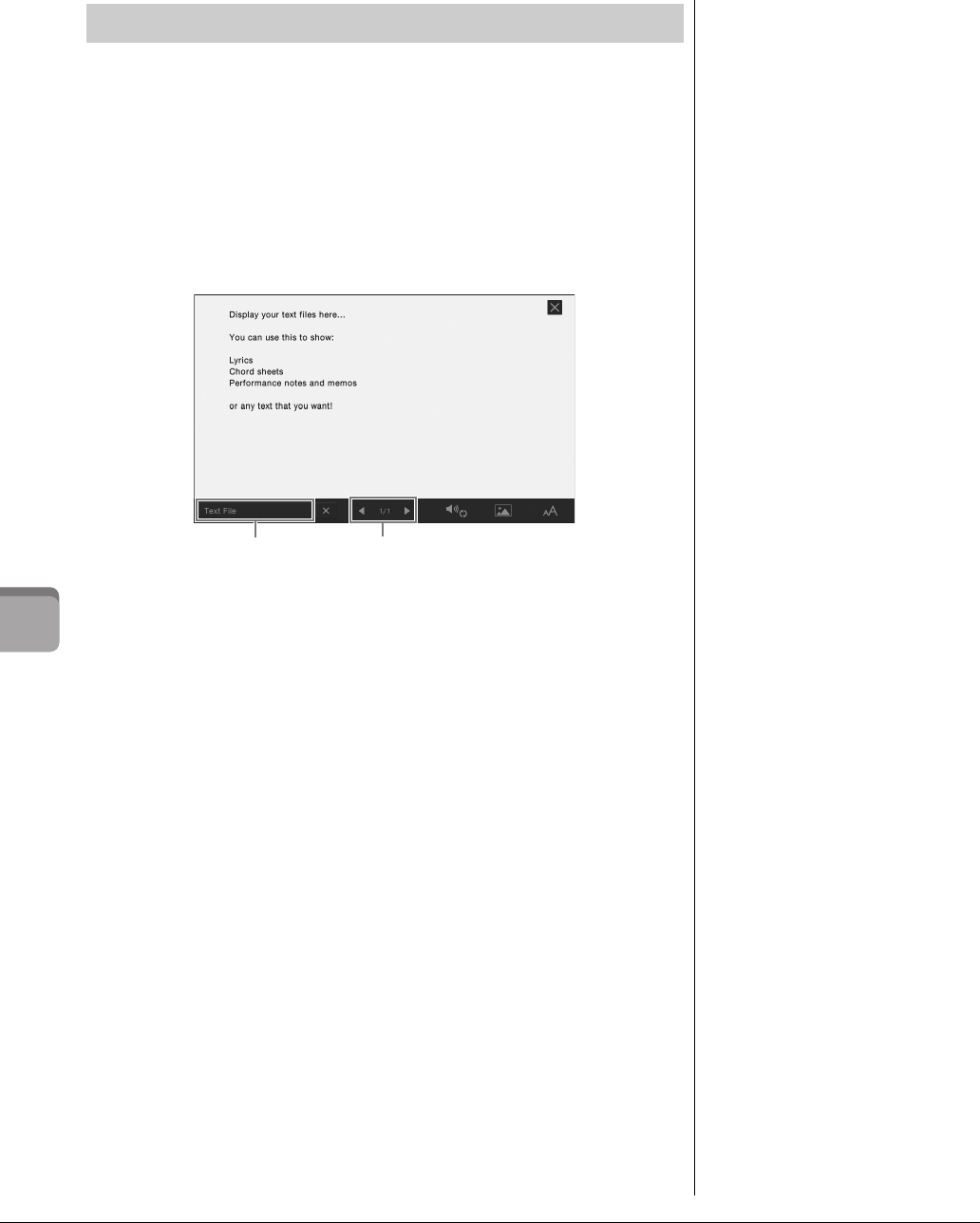
CVP-609/605 – Bedienungsanleitung
62
Song-Wiedergabe – Spielen und Üben von Songs –
Unabhängig davon, ob ein Song ausgewählt ist, können Sie auf der Anzeige des
Instruments eine auf einem Computer erstellte Textdatei (.txt) anzeigen. Dieses Feature
eröffnet verschiedene hilfreiche Möglichkeiten, z. B. die Anzeige von Liedtext,
Akkordnamen und Textnotizen.
Wenn Sie einen auf dem USB-Flash-Speicher befindlichen Text anzeigen möchten,
schließen Sie zuvor den USB-Flash-Speicher mit den betreffenden Textdaten am
Anschluss [USB TO DEVICE] an.
1Rufen Sie die Textanzeige über [Menu] → [TextViewer] auf.
2Berühren Sie die untere linke Ecke der Anzeige, um die Anzeige für
die Auswahl einer Textdatei aufzurufen.
3Wählen Sie die gewünschte Textdatei aus und berühren Sie [Close]
(Schließen), um den Text auf der Anzeige auszugeben.
Durch Berühren von [] oder [] können Sie den gesamten Text anzeigen.
Um Text von der Anzeige zu entfernen, berühren Sie [] rechts neben dem
Namen der Textdatei.
Informationen über weitere Operationen, wie beispielsweise die Änderung der
Schriftart, finden Sie im Referenzhandbuch auf der Website.
Anzeigen von Text
HINWEIS
Der Text kann auf einem
externen Bildschirm oder auf
dem TV-Gerät angezeigt
werden (Seite 86).
2
Umblättern.
HINWEIS
Informationen über die
Auswahl einer Textdatei
können im Registration
Memory gespeichert
werden (Seite 78).
HINWEIS
Sie können die Seite wechseln,
indem Sie waagerecht über
das Display wischen.
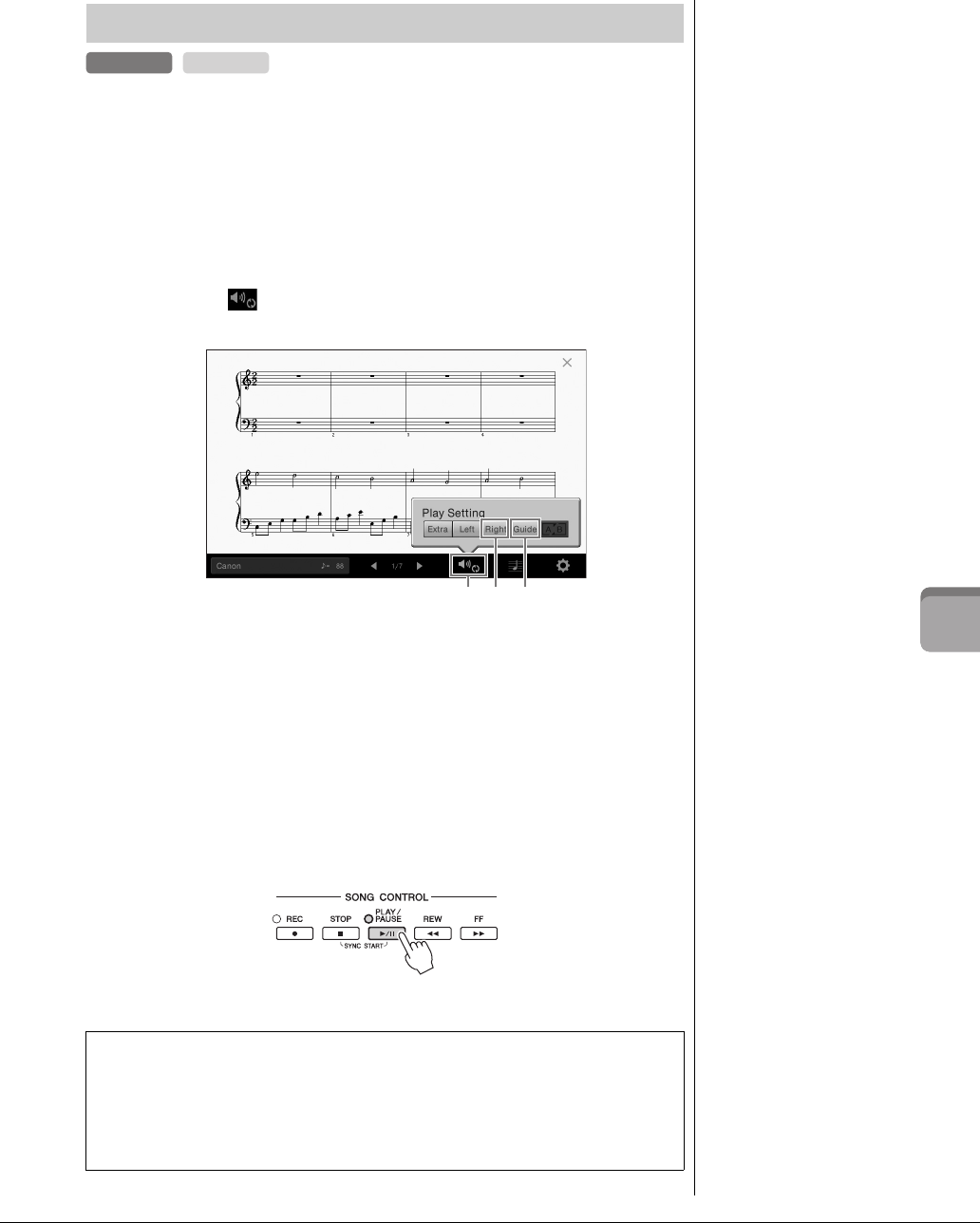
CVP-609/605 – Bedienungsanleitung 63
Song-Wiedergabe – Spielen und Üben von Songs –
Sie können den Part der rechten Hand stumm schalten, um diesen Part selbst zu üben.
Diese Erläuterungen gelten, wenn Sie den Part der rechten Hand mit „Follow Lights“
(Führungslämpchen) der Guide-Funktionen üben. Die Tastaturführungs-LEDs
kennzeichnen die Noten, die Sie spielen sollten, und zu welchem Zeitpunkt. Sie können
dabei auch in Ihrem ganz eigenen Tempo üben – die Begleitung wartet, bis Sie die Noten
korrekt gespielt haben.
1Wählen Sie einen MIDI-Song aus, und rufen Sie das Score-Display auf
(Seite 60).
2Berühren Sie (Playback Settings), um das Menü für die Einstellung
der Wiedergabe aufzurufen.
3Berühren Sie [Guide], um ihn einzuschalten.
4Berühren Sie [Right], um den Part der rechten Hand stummzuschalten.
Der Part der rechten Hand wird stummgeschaltet und der Guide für den Part der
rechten Hand wird aktiviert.]
5Drücken Sie die Taste SONG CONTROL [PLAY/PAUSE], um die
Wiedergabe zu starten.
Üben Sie den Part der rechten Hand in Ihrem eigenen Tempo mit Hilfe der
Führungslämpchen. Die Wiedergabe des linken Parts und zusätzlicher Parts
wartet, bis Sie die Noten richtig gespielt haben.
Nach dem Üben berühren Sie [Guide], um die Guide-Funktion auszuschalten.
Einhändiges Üben mit der Guide-Funktion
MIDI Audio
HINWEIS
Die Tastatur-LEDs leuchten rot
bei den weißen Tasten und
grün bei den schwarzen
Tasten.
234
HINWEIS
Die Wiedergabe-Einstellungen
können auch über die Home-
Anzeige und die Songtext-
Anzeige geregelt werden.
HINWEIS
• Achten Sie beim Üben des
Parts der linken Hand
darauf, die [ACMP ON/
OFF]-Taste auszuschalten.
• Gewöhnlich wird Ch 1 der
[Right], Ch 2 [Left] und Ch
3–16 [Extra] zugeordnet.
Über die Mischpult-Anzeige
können Sie die einzelnen
Kanäle ein- oder
ausschalten (Seite 83).
Weitere Guide-Funktionen
Neben der oben beschriebenen „Follow Lights“-Funktion gibt es zusätzliche Funktionen in
den Guide-Features zum Üben des Timings beim Spiel auf den Tasten (Any Key Modus),
für Karaoke oder zum Üben eines Songs in Ihrem eigenen Tempo (Ihr Tempo). Sie wählen
die Funktionen über [Menu] → [SongSetting] → [Guide] → [Type] aus.
Weitere Informationen hierzu finden Sie im Referenzhandbuch auf der Website.
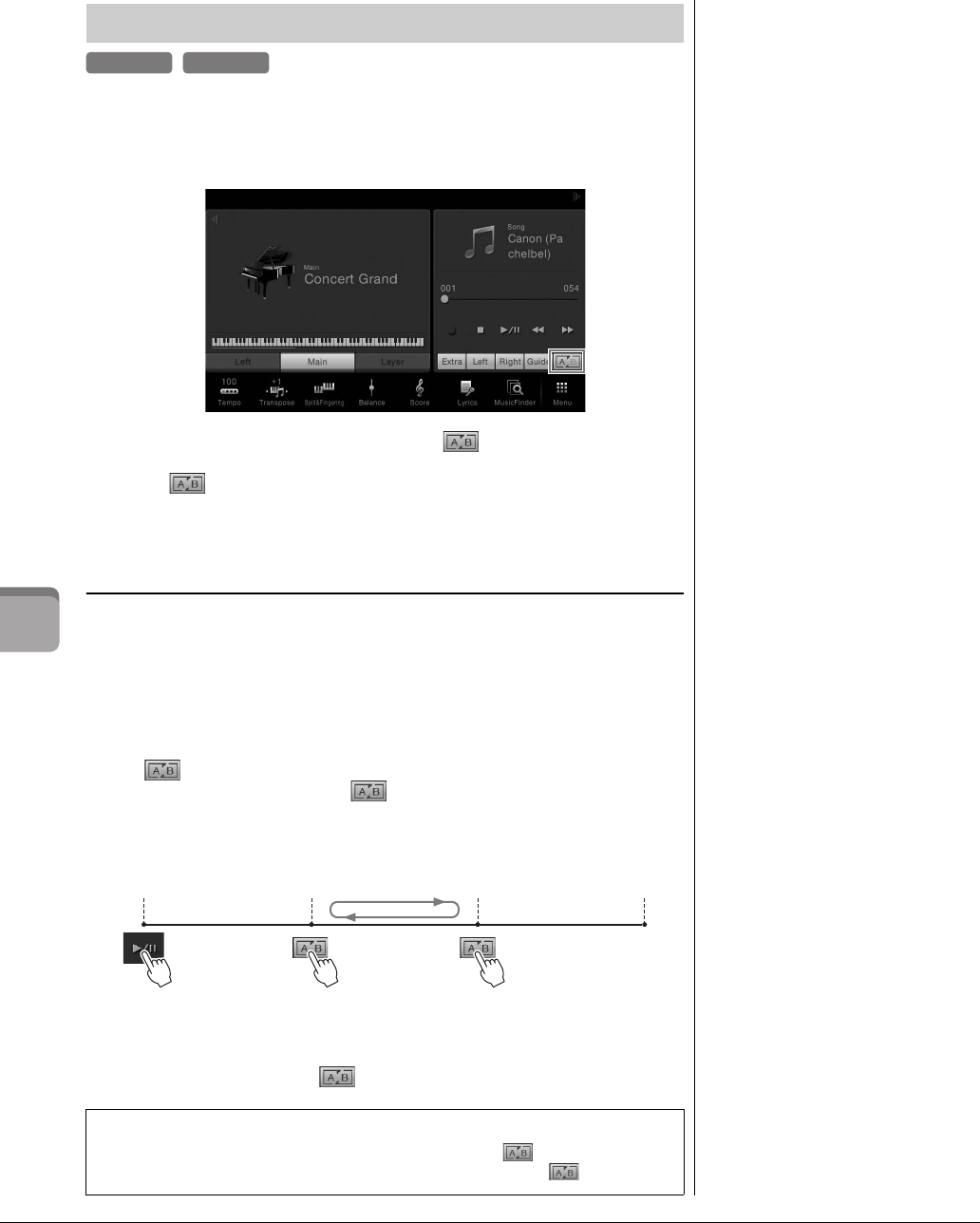
CVP-609/605 – Bedienungsanleitung
64
Song-Wiedergabe – Spielen und Üben von Songs –
Die Wiederholungsfunktion kann dazu verwendet werden, die Wiedergabe eines Songs
oder eines bestimmten Taktbereichs innerhalb eines Songs ständig zu wiederholen.
Diese Funktion, die im Song-Bereich (falls eingeblendet) der Home-Anzeige gesteuert
wird, ist praktisch für das wiederholte Üben schwierig zu spielender Phrasen.
Um einen ganzen Song zu wiederholen, schalten Sie (A-B Repeat) im Display ein,
und starten Sie die Song-Wiedergabe. Um die Wiedergabewiederholung abzubrechen,
schalten Sie (A-B Repeat) aus.
Angabe eines Taktbereichs und dessen wiederholte Wiedergabe
(A-B Repeat)
1Wählen Sie einen Song aus (Schritte 1 – 2 auf Seite 57).
2Berühren Sie [R/K] (PLAY/PAUSE), um die Wiedergabe zu starten.
3Legen Sie den Wiederholungsbereich fest.
Sobald die Wiedergabe am gewünschten Startpunkt (A) angelangt ist, schalten
Sie (A-B Repeat) ein. Sobald die Wiedergabe am gewünschten Endpunkt (B)
angelangt ist, berühren Sie erneut (A-B Repeat). Der Bereich von Punkt A bis
Punkt B wird wiederholt abgespielt. Bei MIDI-Songs wird, um Ihnen das richtige
Timing am Anfang der Phrase zu erleichtern, vor Punkt A des Songs automatisch
ein Einsatz vorgegeben.
4Berühren Sie [J] (STOP), um die Wiedergabe zu beenden.
Daraufhin kehrt die Song-Position zu Punkt A zurück.
Schalten Sie nach dem Üben (A-B Repeat) aus.
Wiederholte Wiedergabe (Repeat Playback)
MIDI Audio
HINWEIS
• Sie können mehrere Songs
wiederholt abspielen:
([Menu] [SongSetting]
[Play] [Repeat Mode]).
• Wenn ein MIDI-Song
ausgewählt ist, können Sie
die wiederholte Wiedergabe
auch im Menü für die
Wiedergabe-Einstellungen
regeln, das über die
Notenschrift- oder Songtext-
Anzeige aufgerufen wird
(Seite 63).
AB
Anfang des Songs Ende des Songs
HINWEIS
• Wenn Sie vom Song-Anfang
bis zu einer Position mitten
im Song wiederholen
möchten:
1 Schalten Sie das A-B
Repeat-Symbol ein und
starten Sie die Song-
Wiedergabe.
2 Berühren Sie das A-B
Repeat-Symbol erneut an
dem gewünschten
Endpunkt (B).
• Wenn Sie nur Punkt A
angeben, wird der Bereich
von Punkt A bis zum Ende
des Songs wiederholt.
Wiederholungsbereich bei gestoppter Song-Wiedergabe angeben
1. Spulen Sie den Song schnell vor auf Punkt A und schalten Sie dann (A-B Repeat) ein.
2. Spulen Sie den Song schnell vor auf Punkt B und berühren Sie dann erneut (A-B Repeat).
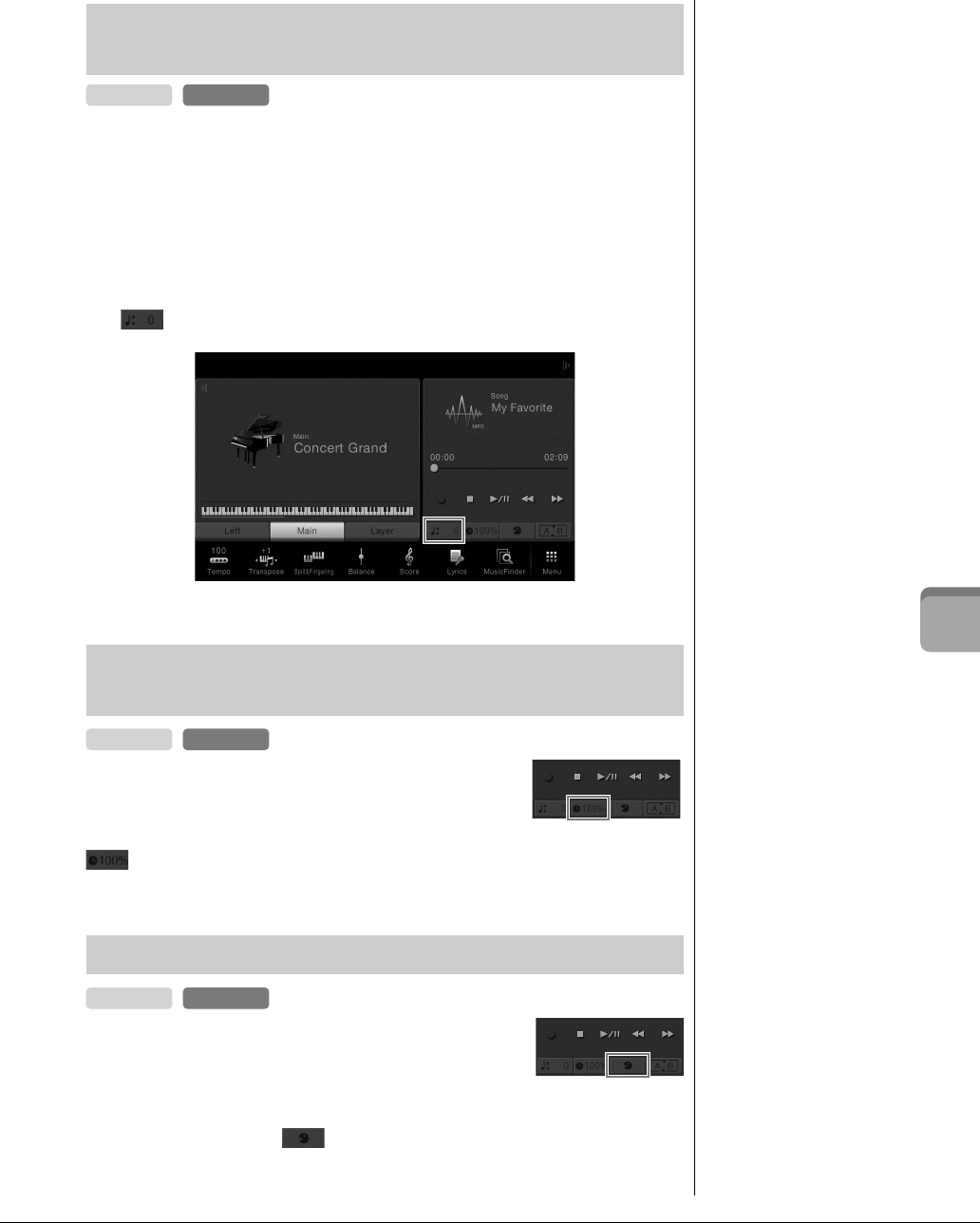
CVP-609/605 – Bedienungsanleitung 65
Song-Wiedergabe – Spielen und Üben von Songs –
Wie bei der Transpositionsfunktion (Seite 38) für den MIDI-Song kann auch die Tonhöhe
eines Audio-Songs auf dem USB-Flash-Speicher in Halbtonschritten (von -12 bis 12) auf
der Home-Anzeige angepasst werden.
1Schließen Sie den USB-Flash-Speicher mit den Audio-Songs an der
[USB TO DEVICE]-Buchse an.
2Wählen Sie einen Audio-Song aus (Schritte 1 – 2 auf Seite 57).
3Berühren Sie im Song-Bereich (falls eingeblendet) der Home-Anzeige
(Pitch Shift), um das Einstellungsfenster anzuzeigen.
4 Legen Sie den Wert fest, indem Sie []/[] berühren.
Wie das Tempo eines MIDI-Songs (Seite 36) können Sie auch
die Wiedergabegeschwindigkeit eines Audio-Songs im USB-
Flash-Speicher anpassen, indem Sie sie dehnen oder
komprimieren.
Dazu wählen Sie einen Audio-Song aus und berühren dann
(Time Stretch) im Song-Bereich der Home-Anzeige, um das Einstellungsfenster
anzuzeigen. Berühren Sie in diesem Fenster []/[], um den Wert festzulegen
(zwischen 70 % und 140 %). Höhere Werte ergeben ein schnelleres Tempo.
Sie können die Mittelposition des Stereotons ausschalten oder
dämpfen. Mit dieser Funktion können Sie „Karaoke“ nur mit
instrumentaler Begleitung singen, oder den Melodieteil auf der
Tastatur spielen, da die Stimme in den meisten Aufnahmen die
Mitte des Stereobildes einnimmt.
Um die Funktion Vocal Cancel ein-/auszuschalten, wählen Sie zunächst einen Audio-
Song aus, und schalten dann (Vocal Cancel) im Song-Bereich der Home-Anzeige
ein/aus.
Anpassung der Tonhöhe in Halbtonschritten
(Tonhöhenverschiebung)
MIDI Audio
HINWEIS
Lesen Sie vor Verwendung
eines USB-Flash-Speichers
unbedingt den Abschnitt
„Anschließen eines USB-
Geräts“ auf Seite 88.
HINWEIS
„Pitch Shift“ kann nicht auf
MP3-Dateien mit einer
Sample-Rate von 48,0 kHz
angewendet werden.
Anpassung der Wiedergabegeschwindigkeit
(Time Stretch)
MIDI Audio
HINWEIS
Die Wiedergabesgesch-
windigkeit von MP3-Dateien
mit einer Sampling-Frequenz
von 48 kHz lässt sich nicht
ändern.
Abbrechen des Vocal Parts (Vocal Cancel)
MIDI Audio
HINWEIS
Die Vocal-Cancel-Funktion ist
bei den meisten
Audioaufnahmen sehr effektiv,
aber es kann sein, dass der
Vokalton bei einigen Songs
nicht vollständig entfernt wird.
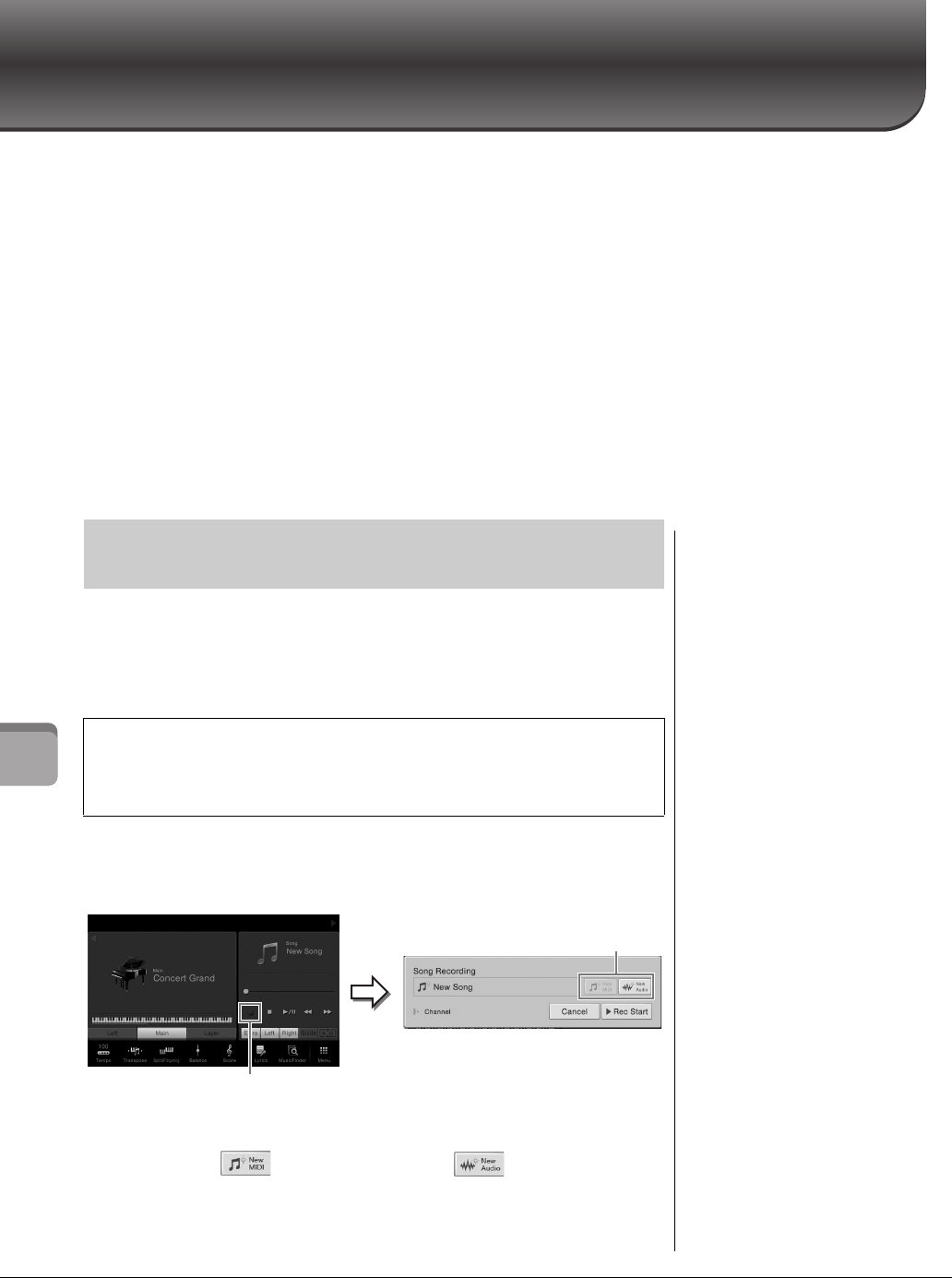
CVP-609/605 – Bedienungsanleitung
66
Song-Aufnahme – Aufnehmen des eigenen Spiels –
Song-Aufnahme
– Aufnehmen des eigenen Spiels –
Dieses Instrument ermöglicht es Ihnen, Ihre Performance mithilfe der folgenden beiden Methoden aufzunehmen.
• MIDI-Aufnahme
Bei dieser Methode werden aufgenommene Performances als SMF MIDI-Datei (Format 0) auf dem Instrument oder
einem USB-Flash-Speichergerät gespeichert. Wenn Sie eine bestimmte Section erneut aufnehmen oder Parameter wie
etwa die Voice bearbeiten möchten, können Sie diese Methode verwenden. Wenn Sie außerdem Ihre Performance auf
jedem Kanal jeweils einzeln nacheinander aufnehmen möchten, können Sie die Mehrspuraufnahme der MIDI-
Aufnahmemethode ausführen. Ein MIDI-Song kann nach der Aufnahme in einen Audio-Song umgewandelt werden
(Seite 70). Möglicherweise wollen Sie also zuerst die MIDI-Aufnahme ausführen (mit Überspielen und mehreren
Parts), um zunächst eine komplexe Anordnung zu erstellen, die Sie live nicht hätten spielen können, und sie dann
in einen Audio-Song umwandeln. Die Aufnahmekapazität dieses Instruments beträgt ca. 300 KB pro Song.
• Audioaufnahme
Bei dieser Methode werden aufgenommene Performances als Audio-Datei auf einem USB-Flash-Speichergerät
gespeichert. Die Aufnahme wird ohne Festlegung des aufgenommenen Parts durchgeführt. Da sie im Stereo-WAV-
Format standardmäßig mit herkömmlicher CD-Qualität-Auflösung (44,1kHz/16bit) gespeichert wird, kann sie über
Verwendung eines Computers an tragbare Music-Player übertragen und darauf abgespielt werden. Das Dateiformat
kann über [Menu] → [SongSetting] → [Rec] → [Audio Rec Format] auf MP3 geändert werden. Die Aufnahmekapazität
dieses Instruments beträgt ca. 80 Minuten pro Einzelaufnahme.
Nehmen Sie vor der Aufnahme die erforderlichen Einstellungen vor, beispielsweise die
Auswahl von Voice/Style (für MIDI-Aufnahmen und Audio-Aufnahmen), sowie den
Mikrophon-Anschluss (nur für die Audio-Aufnahme, falls Se Ihre Stimme aufzeichnen
wollen). Schließen Sie den USB-Flash-Speicher an der [USB TO DEVICE]-Buchse an,
insbesondere für eine Audio-Aufnahme.
1Berühren Sie im Home-Display [] oben rechts, um den Song-Bereich
zu erweitern, und berühren Sie dann [I] (REC), um das Fenster für die
Song-Aufnahme aufzurufen.
Hier und in den späteren Schritten können die Vorgänge im Song-Bereich der
Home-Anzeige über die SONG CONTROL-Tasten gesteuert werden (Seite 59)
2
Berühren Sie (MIDI Recording) oder (Audio Recording).
Es wird automatisch ein leerer Song für die Aufnahme eingerichtet.
Wenn Sie die Aufnahme abbrechen wollen, berühren Sie [Cancel] auf der Anzeige
oder drücken die Taste SONG CONTROL [REC].
Grundlegendes Aufnahmeverfahren
(MIDI/Audio-Aufnahme)
HINWEIS
Lesen Sie vor Verwendung
eines USB-Flash-Speichers
unbedingt den Abschnitt
„Anschließen eines USB-
Geräts“ auf Seite 88.
Vor dem Starten der Audio-Aufnahme:
Über Audio aufgezeichnete Daten können nur auf dem USB-Flash-Speicher gespeichert
werden. Wenn Sie eine Audio-Aufnahme ausführen wollen, schließen Sie unbedingt zuvor
den USB-Flash-Speicher an.
2
1
Wenn Sie einen bereits
aufgezeichneten MIDI-
Song neu aufnehmen
wollen:
Ein bereits aufgezeichneter
MIDI-Song kann
überschrieben werden. Dazu
wählen Sie den gewünschten
MIDI-Song auf der Anzeige für
die Song-Auswahl aus, rufen
das Fenster für die Song-
Aufnahme auf (Schritt 1),
bestätigen den Song-Namen
auf der Anzeige und fahren
dann fort mit Schritt 3 (und
überspringen Schritt 2).
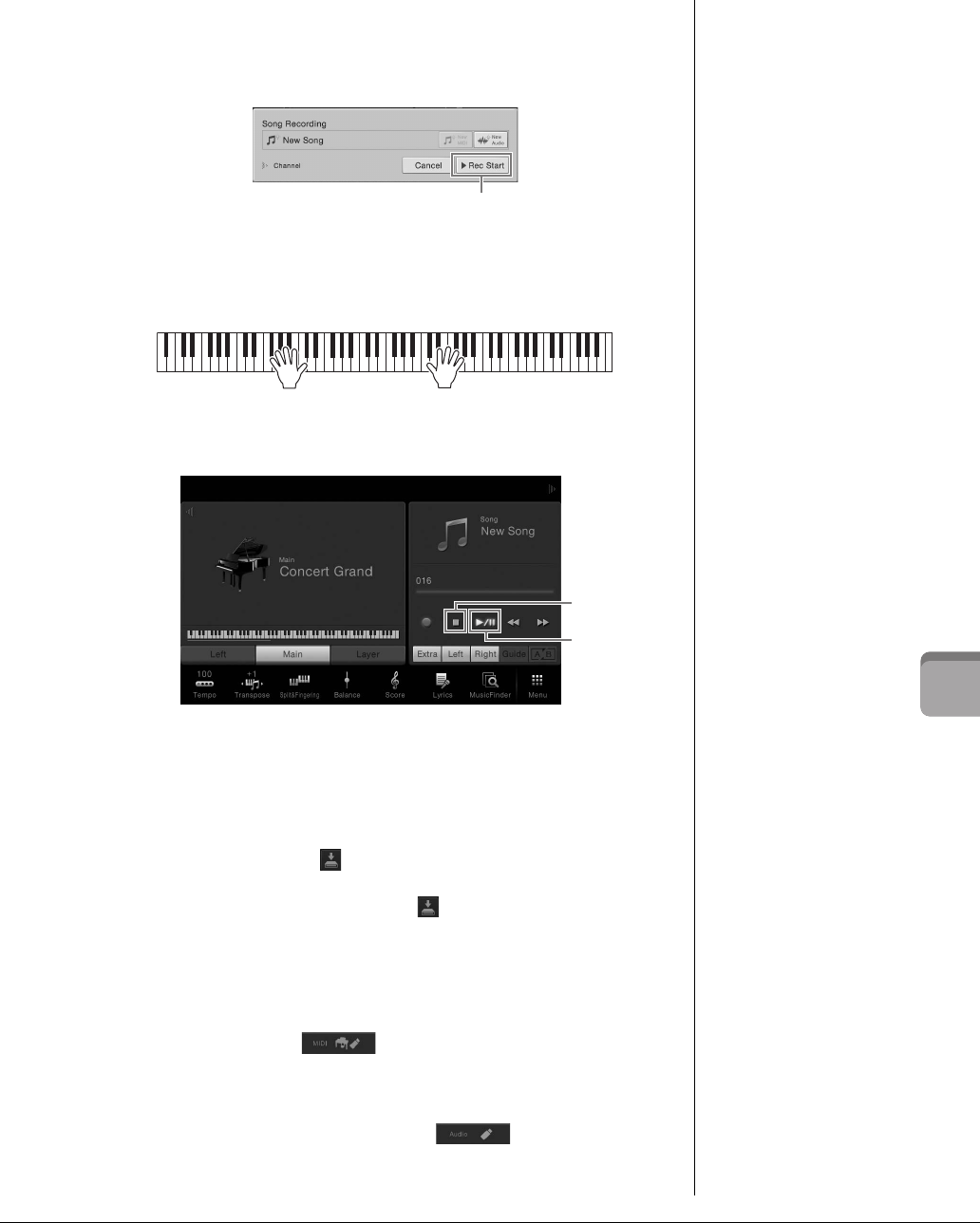
CVP-609/605 – Bedienungsanleitung 67
Song-Aufnahme – Aufnehmen des eigenen Spiels –
3Starten der Aufnahme.
Bei der MIDI-Aufnahme können Sie die Aufnahme starten, indem Sie einfach auf
dem Keyboard spielen oder indem Sie die [Rec Start] berühren. Bei der Audio-
Aufnahme können Sie die Aufnahme starten, indem Sie [Rec Start] berühren.
Sie können die Aufnahme auch starten, indem Sie die SONG CONTROL [PLAY/
PAUSE]-Taste drücken.
4Spielen Sie auf dem Keyboard.
5Nach Ihrem Spiel berühren Sie [] (STOP) auf der Home-Anzeige,
um die Aufnahme zu beenden.
6Zum Anhören des aufgezeichneten Spiels berühren Sie [R/K] (PLAY/
PAUSE).
7Speichern Sie das aufgenommenen Spiel.
Bei MIDI-Aufnahmen
Nach der Aufnahme erscheint im Song-Bereich der Home-Anzeige. Dieses Symbol
weist darauf hin, dass Daten aufgezeichnet, aber noch nicht gespeichert wurden.
7-1 Berühren Sie auf der Home-Anzeige (Spreichern), das im Song-
Bereich angezeigt wird.
Die Anzeige für die Song-Auswahl wird angezeigt, wo Sie den Speicherort für den
aufgenommenen Song angeben können.
7-2 Speichern Sie die aufgenommenen Daten als Datei. Befolgen Sie dazu die
Anweisungen auf Seite 29, Schritte 2 – 5.
MIDI-Songs können auf (Registerkarte User MIDI Song) gespeichert werden.
Bei der Audioaufnahme
Eine Audio Song-Datei wird automatisch auf dem USB-Flash-Speicher
gespeichert, deshalb ist es nicht erforderlich, ein Speicherverfahren auszuführen.
Der aufgenommene Audio-Song wird auf der (Registerkarte User
Audio Song) auf der Anzeige für die Song-Auswahl angezeigt. Benennen Sie
die Datei gegebenenfalls um, wie auf Seite 30 beschrieben.
Part-Zuordnung zu
Kanälen (MIDI-Aufnahme)
Bei der MIDI-Aufnahme
können Sie Ihr Spiel auf
einzelnen Kanälen
aufzeichnen (Seite 68). Wenn
Sie die MIDI-Aufnahme ohne
Angabe des Parts ausführen,
wie hier erklärt, werden die
Tastatur-Parts auf den Kanälen
1 - 3 aufgezeichnet, und die
Style-Parts werden auf den
Kanälen 9 - 16 aufgezeichnet.
3
6
5
ACHTUNG
Der aufgezeichnete MIDI-
Song geht verloren, wenn
Sie auf einen anderen Song
umschalten oder das
Instrument ausschalten,
ohne den Speichervorgang
auszuführen.
HINWEIS
Bei der Audio-Aufnahme
werden die Daten
standardmäßig im WAV-Format
gespeichert. Sie können auf
der Anzeige jedoch auch das
MP3-Format auswählen über
[Menu] [SongSetting]
[Rec] [Audio Rec Format].

CVP-609/605 – Bedienungsanleitung
68
Song-Aufnahme – Aufnehmen des eigenen Spiels –
Bei der MIDI-Aufnahme können Sie einen MIDI-Song erstellen, der aus 16 Kanälen
besteht, indem Sie Ihr Spiel auf einzelnen Kanälen aufzeichnen. Wenn Sie beispielsweise
ein Klavierstück aufzeichnen, können Sie den Part für die rechte Hand auf Kanal 1
aufzeichnen, den Part für die linke Hand auf Kanal 2, und daraus ein vollständiges Stück
erstellen, das zum Spielen mit zwei Händen für Sie zu schwierig wäre. Um beispielsweise
ein Spiel mit Style-Wiedergabe aufzunehmen, nehmen Sie die Style-Wiedergabe auf den
Kanälen 9 - 16 auf und zeichnen dann die Melodien auf Kanal 1 auf, während Sie die
bereits aufgezeichnete Style-Wiedergabe anhören. Auf diese Weise können Sie einen
ganzen Song erstellen, der live schwierig, wenn nicht gar unmöglich zu spielen wäre.
1Wenn Sie einen vorhandenen MIDI-Song überspielen möchten, wählen
Sie den gewünschten Song aus (Schritte 1-2 auf Seite 57).
Wenn Sie einen Song völlig neu aufzeichnen wollen, überspringen Sie diesen Schritt.
2Berühren Sie im Home-Display [] oben rechts, um den Song-Bereich
zu erweitern, und berühren Sie dann [I] (REC), um das Fenster für die
Song-Aufnahme aufzurufen.
Wenn Sie einen vorhandenen Song überspielen, wird der Name des in Schritt 1
ausgewählten Songs angezeigt.
Wenn Sie eine neue Aufnahme erstellen, berühren Sie das Symbol [New MIDI],
bevor Sie zu Schritt 3 weitergehen. Ein leerer Song wird vorbereitet und
“New Song” wird angezeigt.
Hier und in den späteren Schritten können die Vorgänge im Song-Bereich der
Home-Anzeige über die SONG CONTROL-Tasten gesteuert werden (Seite 59)
3Berühren Sie [] oben links von “Channel”, um den Kanal-Bereich
zu öffnen.
4Geben Sie den Zielkanal und den Part für die Aufnahme an.
Um einen Kanal anzugeben, berühren Sie die entsprechende Nummer und
schalten sie ein. Um die Kanalnummer auzuschalten, berühren Sie sie noch einmal.
Um einen Part anzugeben, berühren Sie das Part-Symbol des angegebenen Kanals,
um das Fenster zur Part-Auswahl zu öffnen, und wählen dann den gewünschten
Part aus.
Aufzeichnen auf bestimmten Kanälen
(MIDI-Aufnahme)
3
2
HINWEIS
Wenn Sie die Aufnahme
abbrechen wollen, berühren
Sie [Cancel] auf der Anzeige
oder drücken die Taste SONG
CONTROL [REC], bevor Sie
weiter zu Schritt 5 gehen.
HINWEIS
Die Parts Main, Layer und Left
sind standardmäßig den
Kanälen 1 - 3 zugeordnet,
aber Sie können die
Zuordnung auf der Anzeige
ändern, die über [Menu]
[SongSetting] [Part Ch]
aufgerufen wird.
Kanal
Part
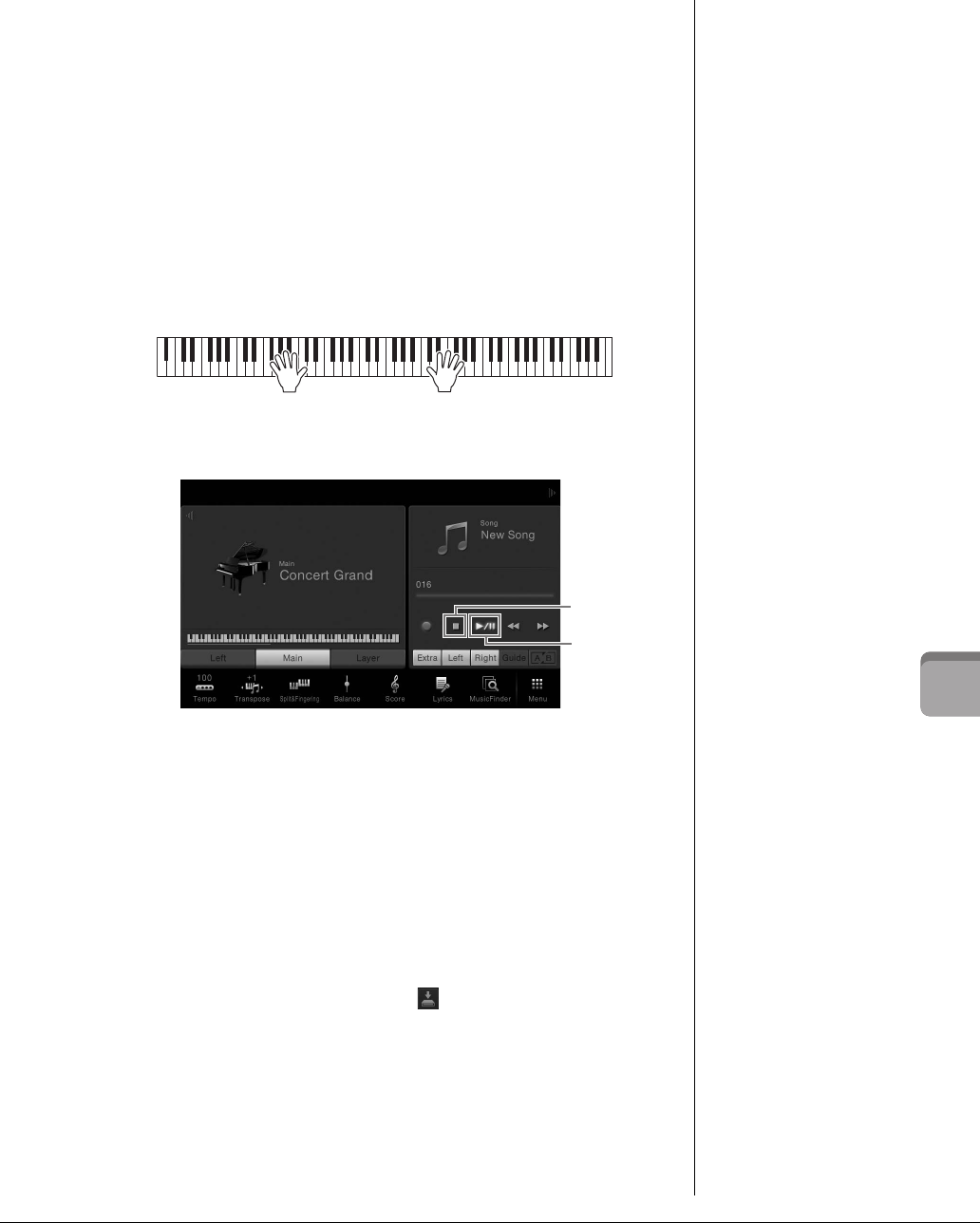
CVP-609/605 – Bedienungsanleitung 69
Song-Aufnahme – Aufnehmen des eigenen Spiels –
Um die Einstellungen schnell vorzunehmen, wählen Sie einfach den Tastatur-Part
([Extra], [Left] oder [Right]) unten links) aus.
•Right: Kann ausgewählt werden, wenn nur der Part für die rechte Hand
aufgenommen wird. Der Main-Part der Voice wird auf Kanal 1 aufgezeichnet,
und der Layer-Part wird auf Kanal 3 aufgezeichnet.
•Left: Kann ausgewählt werden, wenn nur der Part für die linke Hand
aufgenommen wird. Der Left-Part der Voice wird auf Kanal 2 aufgezeichnet.
Wenn der Left-Part der Voice ausgeschaltet ist, wird der Main-Part auf Kanal 2
aufgezeichnet, und der Layer-Part wird auf Kanal 4 aufgezeichnet.
•Extra: Kann ausgewählt werden, wenn nur die Style-Wiedergabe aufgenommen
wird. Die Style-Parts werden auf den Kanälen 9 - 16 aufgezeichnet.
5Spielen Sie auf der Tastatur, um die Aufnahme zu starten.
Sie können die Aufnahme auch starten, indem Sie [Rec Start] berühren oder
die SONG CONTROL [PLAY/PAUSE]-Taste drücken.
6Nach Ihrem Spiel berühren Sie [] (STOP) auf der Home-Anzeige,
um die Aufnahme zu beenden.
7Zum Anhören des aufgezeichneten Spiels berühren Sie [R/K] (PLAY/
PAUSE).
8Zeichnen Sie Ihr Spiel auf einem anderen Kanal auf, indem Sie die
Schritte 2 - 7 wiederholen.
Wählen Sie in Schritt 4 einen Kanal aus, in dem noch keine Daten aufgenommen
wurden. Spielen Sie in Schritt 5 auf der Tastatur, während Sie die bereits
aufgezeichneten Daten anhören.
9Speichern Sie das aufgenommenen Spiel.
9-1 Berühren Sie auf der Home-Anzeige (Spreichern), das im Song-
Bereich angezeigt wird.
Die Anzeige für die Song-Auswahl wird angezeigt, wo Sie den Speicherort für den
aufgenommenen Song angeben können.
9-2 Speichern Sie die aufgenommenen Daten als Datei. Befolgen Sie dazu
die Anweisungen auf Seite 29, Schritte 2 – 5.
7
6
HINWEIS
Wenn Sie auf einem anderen
Kanal aufnehmen, können Sie
auf der Mischpult-Anzeige
bereits aufgezeichnete Kanäle
ein- oder ausschalten
(Seite 83).
ACHTUNG
Der aufgezeichnete MIDI-
Song geht verloren, wenn
Sie auf einen anderen Song
umschalten oder das
Instrument ausschalten,
ohne den Speichervorgang
auszuführen.
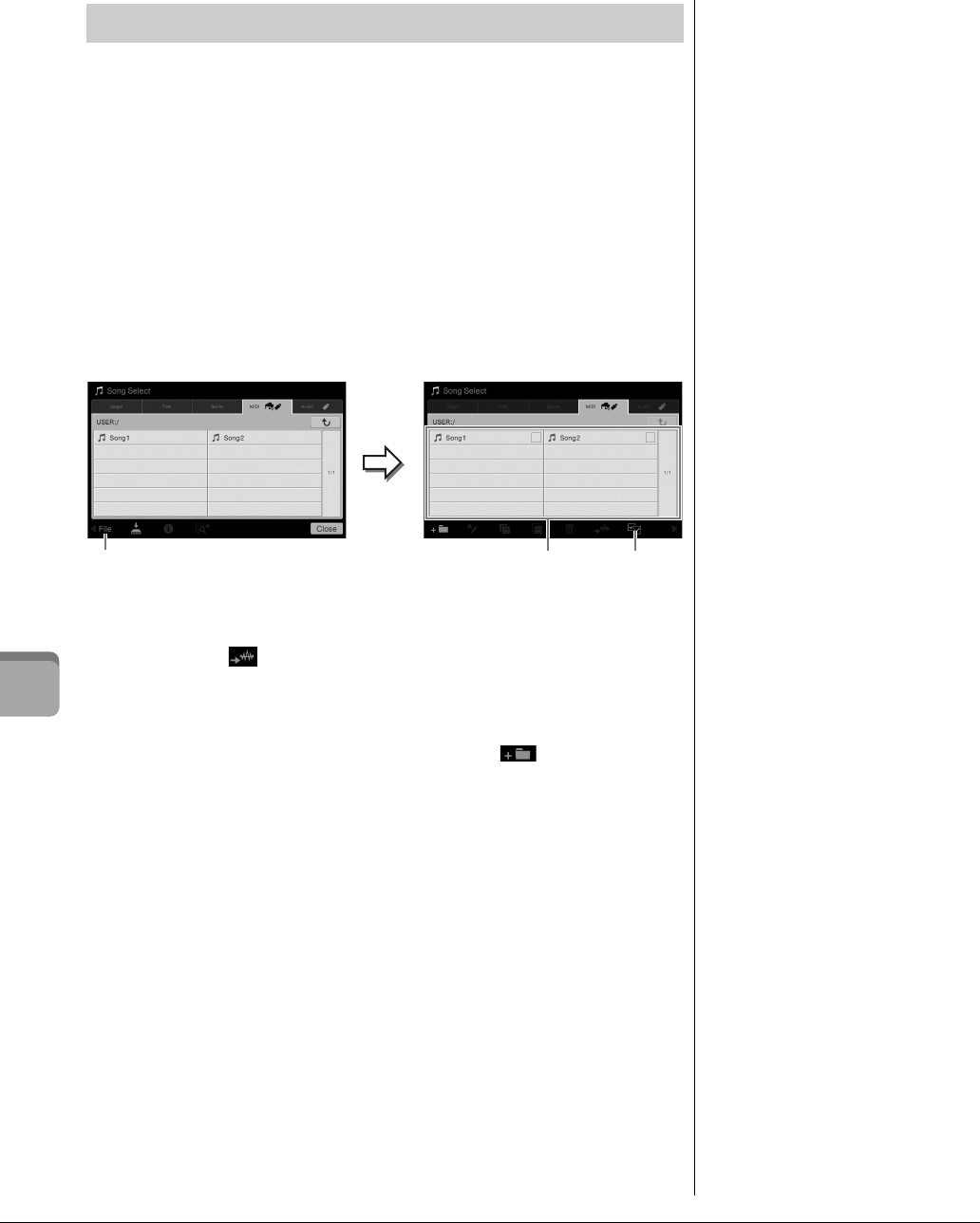
CVP-609/605 – Bedienungsanleitung
70
Song-Aufnahme – Aufnehmen des eigenen Spiels –
Sie können einen im User-Speicher oder auf dem USB-Flash-Speicher
aufgezeichneten MIDI-Song in einen Audio-Song umwandeln, indem Sie ihn abspielen.
Die Umwandlung erfolgt durch Abspielen des MIDI-Songs und erneute Aufzeichnung
als Audio-Song. Standardmäßig werden die umgewandelten Daten im WAV-Format
gespeichert, genau wie bei der Audio-Aufnahme (Seite 66).
1Schließen Sie das USB-Flash-Speichergerät (auf dem der Audio-Song
gespeichert werden soll) an der Buchse [USB TO DEVICE] an.
2Rufen Sie die Anzeige für die Song-Auswahl auf, die den
umzuwandelnden MIDI-Song enthält.
3Berühren Sie [File] (Datei), um die Symbole für die Dateiverwaltung
aufzurufen.
4Markieren Sie den umzuwandelnden MIDI-Song.
5Berühren Sie (Audio-Convert), um die Anzeige zur Song-Auswahl
aufzurufen und den Speicherort auszuwählen.
6Geben Sie den Speicherort an.
Sie können einen neuen Ordner hinzufügen, indem Sie (Neuer Ordner)
berühren.
7Berühren Sie [ConvertHere], um mit der Umwandlung zu beginnen.
Dieser Vorgang startet die Wiedergabe und die Umwandlung von MIDI in Audio.
Wenn Sie während der Aufnahme auf der Tastatur spielen oder über ein Mikrofon
oder die [AUX IN]-Buchse Audiosignale zuführen, wird auch dieser Klang
aufgenommen.
Nachdem die Umwandlung abgeschlossen ist, wird die Meldung, dass eine
Umwandlung stattfindet, nicht mehr auf der Anzeige ausgegeben, und der
neu erstellte Audio-Song wird in der Anzeige zur Song-Auswahl aufgelistet.
Einen MIDI-Song in einen Audio-Song umwandeln
HINWEIS
Lesen Sie vor Verwendung
eines USB-Flash-Speichers
unbedingt den Abschnitt
„Anschließen eines USB-
Geräts“ auf Seite 88.
3 54
HINWEIS
Eine Umwandlung von Audio-
Dateien kann nur einzeln
erfolgen.
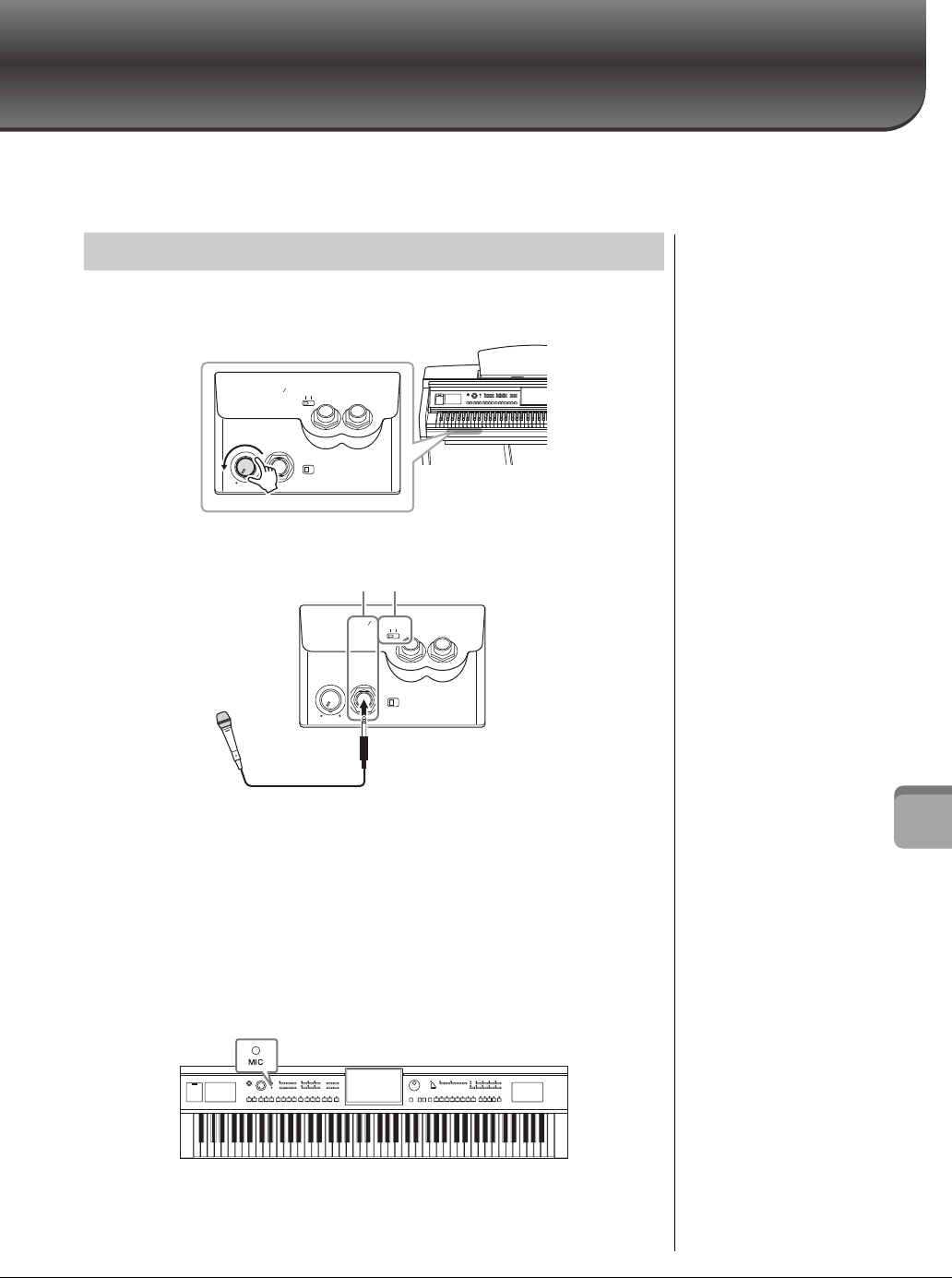
CVP-609/605 – Bedienungsanleitung 71
Mikrophon – Hinzufügen von Vocal Harmony-Effekten zu Ihrem Gesang –
Mikrophon
– Hinzufügen von Vocal Harmony-Effekten zu Ihrem Gesang –
Wenn Sie an die [MIC./LINE IN]-Buchse (Standard-1/4"-Stereobuchse) ein Mikrophon anschließen, können Sie zu Ihrem
Spiel oder zur Song-Wiedergabe singen. Das Instrument gibt dabei Ihre Stimme über die eingebauten Lautsprecher wieder.
Zudem können Sie automatisch Vocal Harmony-Effekte auf Ihre Stimme anwenden lassen, während Sie singen.
1Drehen Sie vor dem Einschalten des Instruments den [INPUT
VOLUME]-Drehregler auf Minimalpegel.
2Schließen Sie das Mikrophon an die Buchse [MIC/LINE IN] an.
3Stellen Sie den Schalter [LINE MIC] auf „MIC“.
4Schalten Sie das Instrument ein.
5(Schalten Sie bei Bedarf das Mikrophon ein.) Passen Sie den Drehregler
[INPUT VOLUME] an, während Sie in das Mikrophon singen.
Überprüfen Sie beim Einstellen des Reglers das [MIC]-Lämpchen. Achten Sie
darauf, den Regler so einzustellen, dass das Lämpchen grün leuchtet. Vergewissern
Sie sich, dass das Lämpchen nicht rot leuchtet, da dies anzeigt, dass der
Eingangspegel zu hoch ist.
6Im Balance-Display ([Menu] → [Balance]) können Sie das
Lautstärkeverhältnis zwischen Mikrofonklang und Instrumentenklan
einstellen (Seite 38).
Anschließen eines Mikrophons
HINWEIS
Vergewissern Sie sich, dass
Ihnen ein konventionelles,
dynamisches Mikrophon zur
Verfügung steht.
MIN MAX
INPUT MIC. MIC. LINE PHONES
VOLUME LINE IN
MIN MAX
INPUT MIC. MIC. LINE PHONES
VOLUME LINE IN
32

CVP-609/605 – Bedienungsanleitung
72
Mikrophon – Hinzufügen von Vocal Harmony-Effekten zu Ihrem Gesang –
Mit der Funktion Vocal Harmony können Sie Ihrer Vokaleingabe über den
Mikrophonklang Harmonien hinzufügen.
1Schließen Sie das Mikrophon an das Instrument an (Seite 71).
2Rufen Sie Vocal Harmony über [Menu] → [VocalHarmony] ([Menü] →
[VocalHarmony]) auf.
3Vergewissern Sie sich, dass „Harmony“ auf „ON“ („Ein“) gestellt ist.
4Berühren Sie den Namen der Vocal Harmony, um die Anzeige zur
Auswahl der Vocal Harmony aufzurufen.
5Wählen Sie einen Vocal-Harmony-Typ.
Die Vocal Harmony unterstützt drei verschiedene Modi, die durch Auswahl eines
Vocal Harmony-Typs automatisch ausgewählt werden können.
Harmony-Modus
Abziehen des Mikrophons
1. Drehen Sie den [INPUT VOLUME]-Drehregler auf Minimalstellung.
2. Ziehen Sie das Mikrophon von der Buchse [MIC/LINE IN] ab.
HINWEIS
Bevor Sie das Instrument
ausschalten, drehen Sie immer
den Regler [INPUT VOLUME]
auf Minimalpegel.
Anwenden von Vocal Harmony-Effekten
auf Ihre Stimme
4
3
6-1
Name der Vocal
Harmony
Mode
(Wenn der Modus auf „Vocoder“ oder „Vocoder Mono“
gesetzt ist)
HINWEIS
Die links dargestellte Anzeige
wird aufgerufen, wenn der
Harmony-Modus auf dem
CVP-609 auf „Vocoder“
gesetzt ist. Wenn der
Harmony-Modus auf „Chordal“
gesetzt ist, oder wenn das
CVP-605 verwendet wird,
wird eine andere Anzeige
ausgegeben.
Chordal Die Harmonienoten werden durch die Akkorde bestimmt, die Sie
im Akkordbereich (bei eingeschaltetem [ACMP ON/OFF]), im
Abschnitt für die linke Hand (mit ausgeschaltetem [ACMP ON/
OFF] und eingeschaltetem linkem Part) oder in den Akkorddaten
eines Songs spielen.
Vocoder Der Mikrophonklang wird über die Noten ausgegeben, die Sie
auf der Tastatur spielen, oder über die Song-Wiedergabenoten.
Vocoder-Mono
(nur beim
CVP-609)
Im Grund mit Vocoder identisch. In diesem Modus können nur
Melodien oder Zeilen mit einer Note wiedergegeben werden
(mit Priorität der letzten Note).
Auto (Vocoder/
Chordal)
(nur beim
CVP-605)
Wenn [ACMP ON/OFF] oder der Left Part eingeschaltet ist oder
wenn ein Song wiedergegeben wird, der Akkorddaten enthält, wird
der Modus automatisch auf „Chordal“ eingestellt. In allen anderen
Fällen wird der Modus auf „Vocoder“ eingestellt.
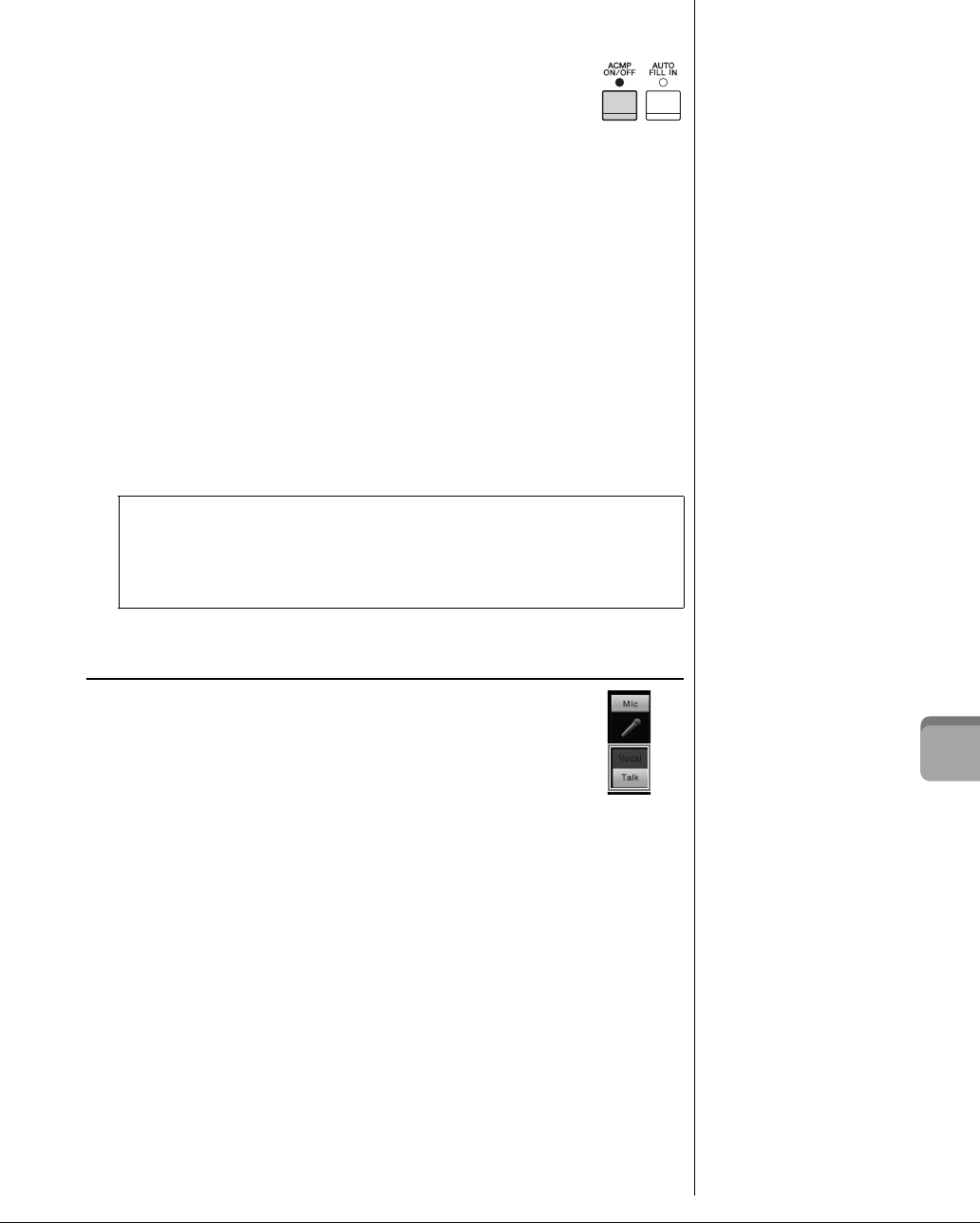
CVP-609/605 – Bedienungsanleitung 73
Mikrophon – Hinzufügen von Vocal Harmony-Effekten zu Ihrem Gesang –
6Folgen Sie den nachstehenden Schritten, je nachdem, welchen Typ
(und Untermodus) Sie ausgewählt haben.
Wenn Sie einen der Chordal-Typ ausgewählt haben:
6-1 Vergewissern Sie sich, dass die [ACMP ON/OFF]-Taste
eingeschaltet ist.
6-2 Spielen Sie einen Style oder einen Song ab, der Akkorde
enthält.
Vokalharmonien, die auf den Akkorden basieren, werden auf Ihren
Gesang angewendet.
Wenn Sie einen der Vocoder- oder Vocoder-Mono-Typen ausgewählt
haben:
6-1 Ändern Sie bei Bedarf die Einstellung “Keyboard” auf “Off” (Aus),
“Upper” (Oberer) oder “Lower” (Unterer).
Wenn die Werte „Upper“ oder „Lower“ eingestellt sind, bestimmen die Klaviatur-
Bereich mit der rechten oder linken Hand gespielten Noten den Vocoder-Effekt. Wenn
„Off “ ausgewählt ist, bestimmet das Spiel auf der Klaviatur den Vocoder-Effekt nicht.
6-2 Spielen Sie Melodien auf der Tastatur oder spielen Sie einen Song ab,
und singen Sie ins Mikrophon.
Sie werden feststellen, dass Sie keine Töne zu singen brauchen. Der Vocoder-Effekt
nimmt die von Ihnen gesprochenen Worte und wendet sie auf die Tonhöhe der
Instrumentenklänge an.
Verwenden der Talk-Funktion
Mit dieser Funktion können Sie sofort die Mikrofoneinstellungen
ändern, um zu sprechen oder Ansagen zwischen Songs zu machen.
Um die Talk-Einstellung aufzurufen, berühren Sie [Talk] links in der
Vocal Harmony-Anzeige. Um wieder die Vocal Harmony-Einstellungen
aufzurufen, berühren Sie [Vocal] und schalten sie ein.
Praktische Karaoke-Funktionen
• Liedtexte auf dem Display............................................Seite 61
• Transponierung, Tonhöhenverschiebung ..................Seiten 38, 65
• Vocal Cancel ..................................................................Seite 65
HINWEIS
Sie können die
Mikrofoneinstellungen
zum Sprechen auf dem Mic-
Setting-Display ändern, das
über [Menu] [MicSetting]
aufgerufen wird.
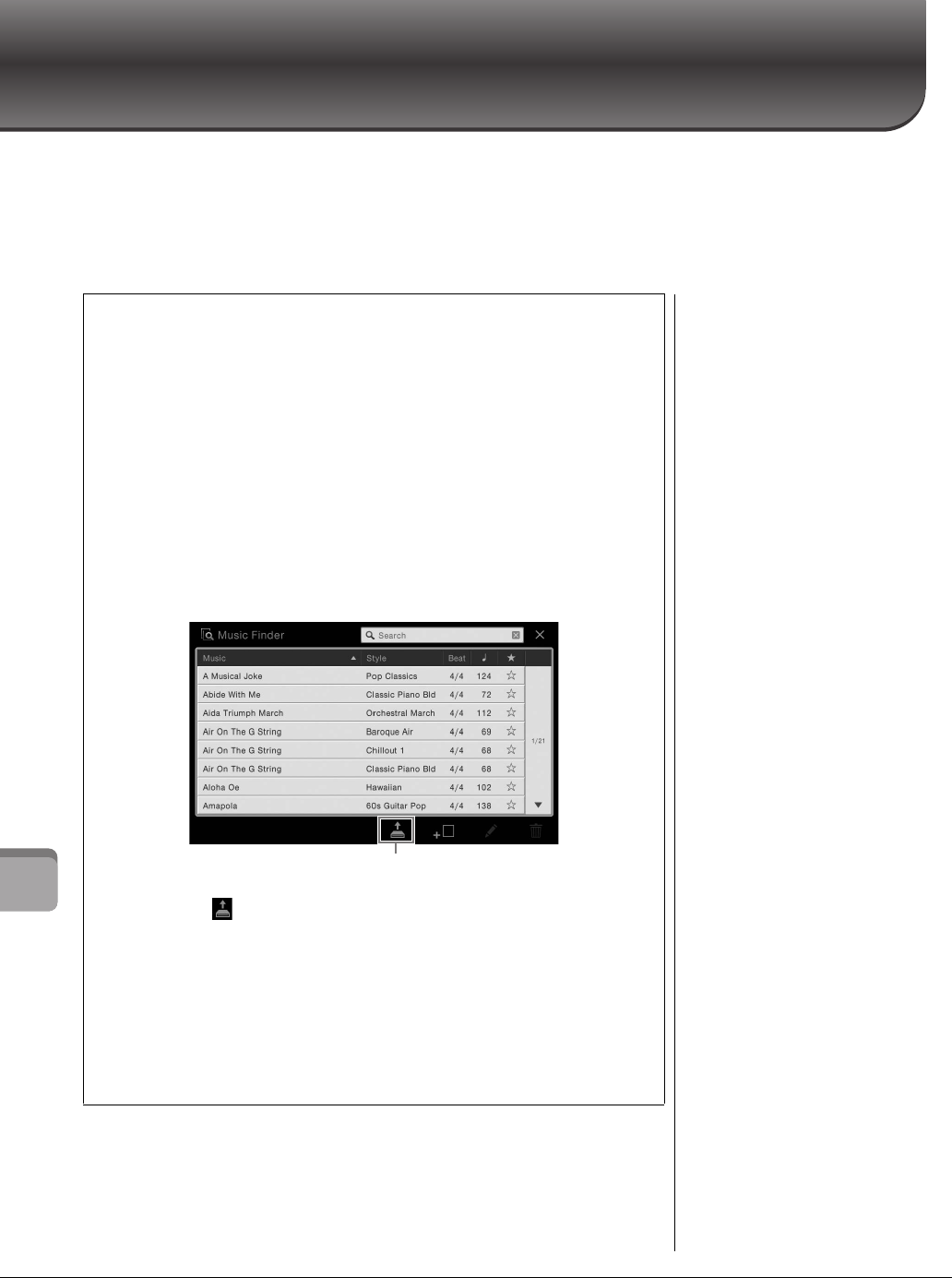
CVP-609/605 – Bedienungsanleitung
74
Music Finder – Abrufen idealer Bedienfeldeinstellungen für Ihre Performance –
Music Finder
– Abrufen idealer Bedienfeldeinstellungen für Ihre Performance –
Mit dieser Funktion können Sie die für Ihre Performance idealen Bedienfeldeinstellungen abrufen, indem Sie einfach
“Aufzeichnen”, worin die Einstellungen für Voice und Style enthalten sind. Wenn Sie ein bestimmtes Musikstück spielen
möchten, aber nicht wissen, welche Style- und Voice-Einstellungen geeignet sind, können Sie anhand des Titels des
Musikstücks nach relevanten Datensätzen suchen.
Indem Sie die an verschiedenen Orten gespeicherten Song- und Styledateien in Music Finder registrieren, kann das
Instrument außerdem die gewünschte Song- oder Styledatei einfach aus dem entsprechenden Eintrag abrufen.
Laden von Datensätzen (Bedienfeldeinstellungen) von der Website
Per Werksvoreinstellung sind ist der Music Finder mit einigen Musterdatensätzen
(Bedienfeldeinstellungen) ausgestattet. Um jedoch die Music-Finder-Funktion bequemer und
effektiver verwenden zu können, empfehlen wir, dass Sie die Datensätze
(Bedienfeldeinstellungen) von der Yamaha-Website und anschließend auf dieses Instrument
laden.
1 Greifen Sie auf dem Computer auf die folgende Website zu und laden Sie die
Music Finder-Datei (***.mdf) auf den an den Computer angeschlossenen
USB-Flash-Speicher herunter.
http://download.yamaha.com/
2 Schließen Sie den USB-Flash-Speicher mit der Music Finder-Datei (***.mdf)
an der Buchse [USB TO DEVICE] dieses Instruments an.
3 Rufen Sie die Anzeige für den Music Finder über [Menu] → [MusicFinder]
([Menü] → [Music Finder]) auf.
4 Berühren Sie (Load) (laden), um die Anzeige zur Dateiauswahl aufzurufen.
5 Wählen Sie die gewünschte Music Finder-Datei auf dem USB-Flash-Speicher
aus, um eine Meldung aufzurufen, in der Sie aufgefordert werden, „Replace“
(Ersetzen) oder „Append“ (Anfügen) auszuwählen.
6 Berühren Sie [Append] (Anfügen), wenn Sie Datensätze aus der ausgewählten
Music Finder-Datei anfügen möchten, oder berühren Sie [Replace]
(Ersetzen), wenn Sie alle Datensätze durch neue ersetzen möchten.
7 Berühren Sie [Yes] (Ja) als Antwort auf die Bestätigungsmeldung.
4
HINWEIS
Lesen Sie vor Verwendung
eines USB-Flash-Speichers
unbedingt den Abschnitt
„Anschließen eines
USB-Geräts“ auf Seite 88.
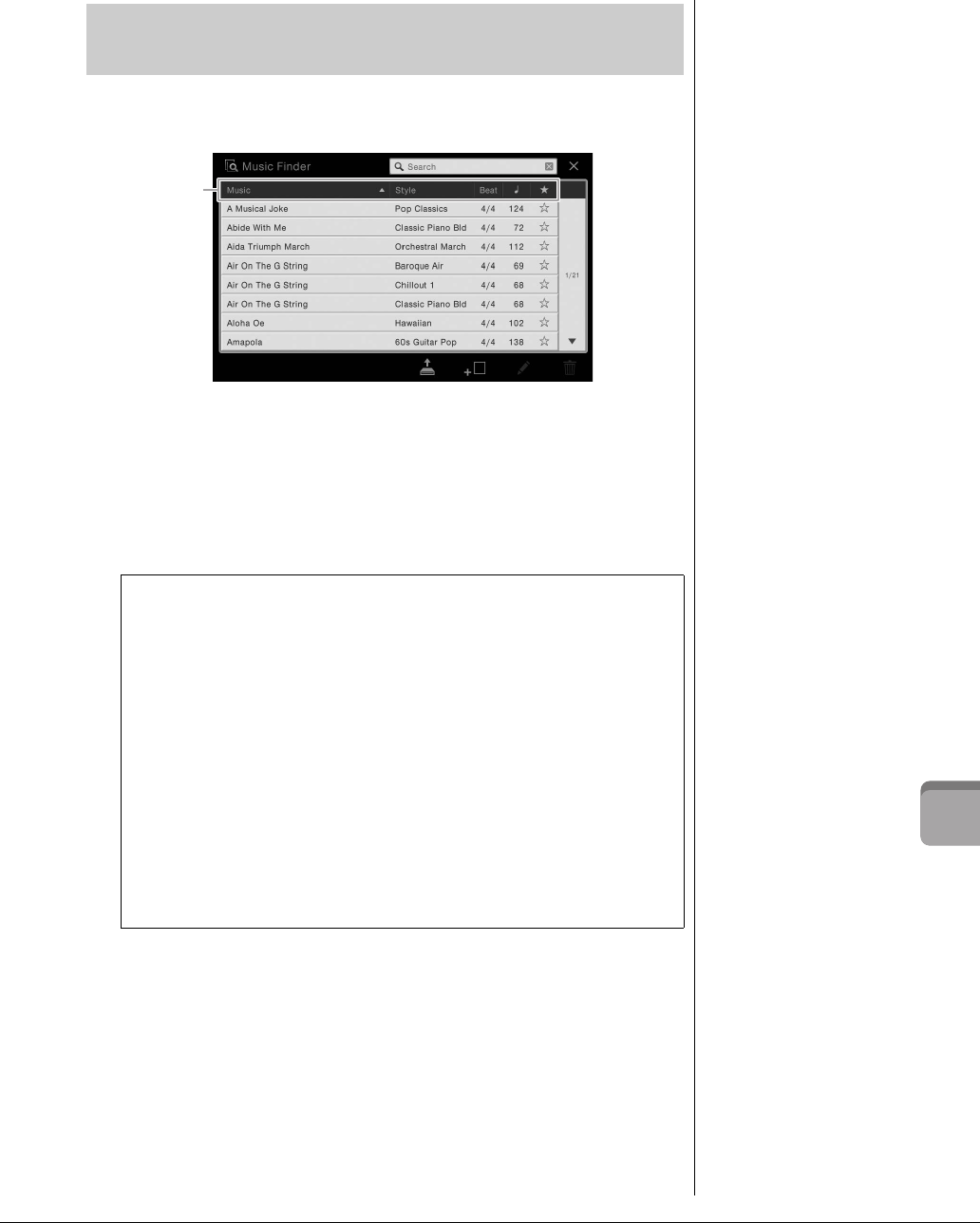
CVP-609/605 – Bedienungsanleitung 75
Music Finder – Abrufen idealer Bedienfeldeinstellungen für Ihre Performance –
1Rufen Sie die Anzeige für den Music Finder über [Menu] →
[MusicFinder] ([Menü] → [Music Finder]) auf.
2Berühren Sie den gewünschten Datensatz.
Die Bedienfeldeinstellungen in den Datensätzen werden aufrufen. Wenn die
Datensätze mit dem Style-Namen ausgewählt wurde, werden ACMP und SYNC
START aktiviert, und der entsprechende Style wird aufgerufen. Damit können
Sie die Style-Wiedergabe sofort beginnen.
Wenn die Suche nach der gewünschten Datensätzen schwierig ist, verwenden Sie
die nachfolgend beschriebene Sortierfunktion.
3Geben Sie den Style wieder, indem Sie die Akkorde mit der linken Hand
angeben und die Melodie mit der rechten Hand spielen.
Auswählen der gewünschten Datensätze
(Bedienfeldeinstellungen)
Sortieren der Einträge
Berühren Sie eine der Registerkarten für das Sortieren, um die Datensätze in der
entsprechenden Reihenfolge zu sortieren. Berühren Sie dieselbe Registerkarte erneut,
um die Reihenfolge zu wechseln, auf- oder absteigend.
•Music
Sortiert den Datensatztitel des Musikstücks.
•Style
Sortiert die Datensätze nach Style-Namen.
•Beat (Schlag)
Sortiert die Datensätze nach dem Taktschlag.
•q (Tempo)
Sortiert die Datensätze nach dem Tempo.
• (Favoriten)
Durch eine Berührung an dieser Stelle werden nur die bevorzugten Datensätze angezeigt. Um alle
Datensätze anzuzeigen, berühren Sie diese Stelle erneut.
Um einen Datensatz zu den Favoriten
hinzuzufügen, berühren Sie das Sternsymbol (☆) des gewünschten Datensatzes, so dass es farbig
dargestellt wird ( ★).
Berühren Sie die farbige sternförmige Markierung (
), um sie von der
Registerkarte Favorite (Favoriten) zu entfernen.
Registerkarte Sorting
(Sortieren)
HINWEIS
Wenn Sie vermeiden möchten,
dass sich bei der Style-
Wiedergabe durch Auswählen
eines anderen Datensatzes
das Tempo ändert, stellen Sie
die „Tempo“-Parameter auf
dem über [Menu]
[StyleSetting] [Change
Behavior] ([Menü] [Style-
Einstellung] [Verhalten
ändern]) auf „Hold“ (Halten)
oder „Lock“ (Schreibschutz)
Wenn Sie den Parameter auf
„Lock“ (Schreibschutz) setzen,
bleibt das Tempo während der
Unterbrechung und während
des Spielens unverändert.
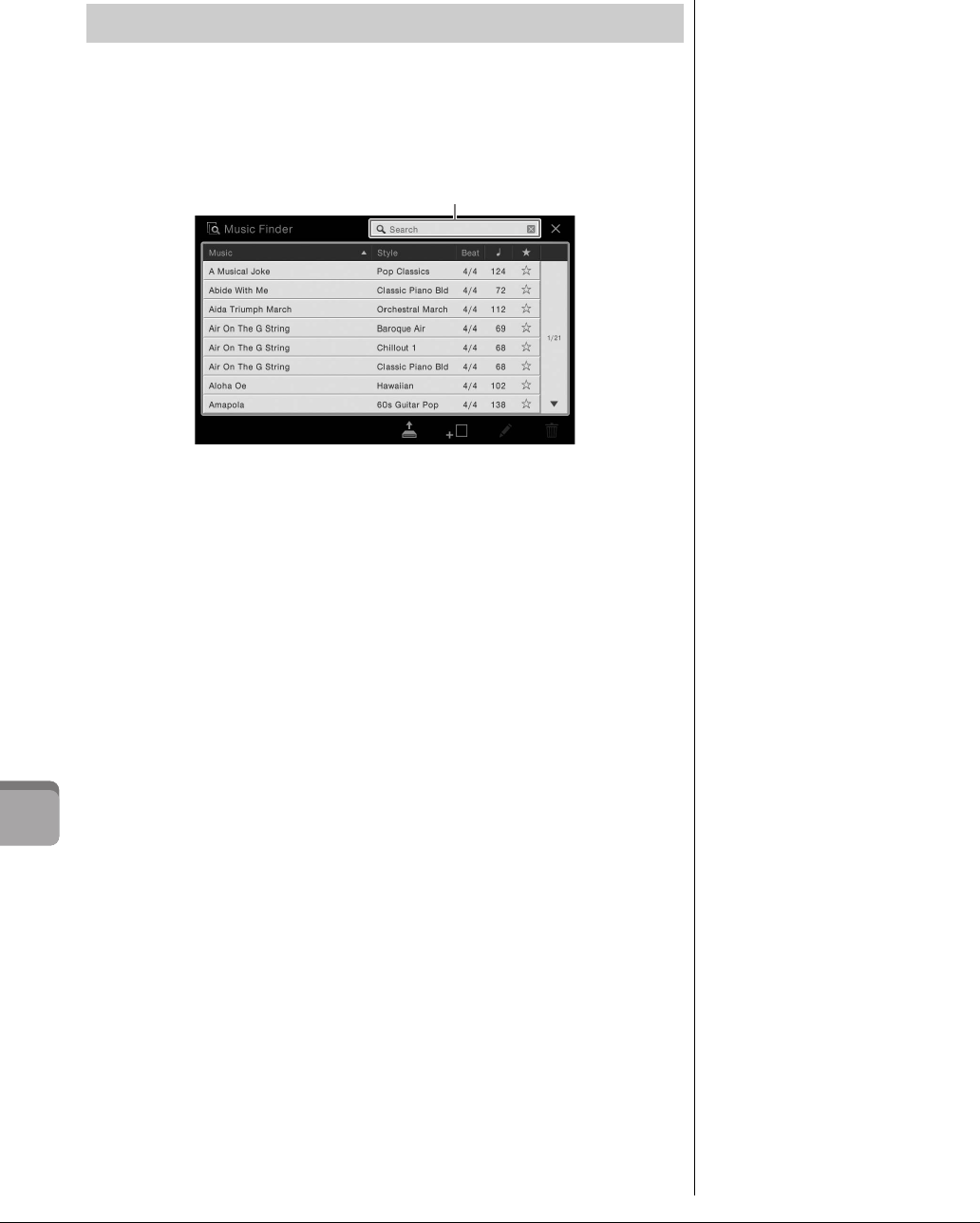
CVP-609/605 – Bedienungsanleitung
76
Music Finder – Abrufen idealer Bedienfeldeinstellungen für Ihre Performance –
Sie können die Datensätze auch mit der Suchfunktion (Search) des Music Finders
durchsuchen, indem Sie einen Song-Titel oder ein Stichwort angeben.
1Rufen Sie die Anzeige für den Music Finder über [Menu] →
[MusicFinder] ([Menü] → [Music Finder]) auf.
2
Berühren Sie das Suchfeld, um das Fenster zur Zeicheneingabe anzuzeigen.
3Geben Sie das Suchwort ein (Seite 33), um mit dem Durchsuchen
zu beginnen.
Wenn Sie zwei oder mehr Schlüsselwörter eingeben möchten, fügen Sie ein
Leerzeichen zwischen den Wörtern ein.
Nach Abschluss der Suche erscheint die Liste mit den gefundenen Datensätze. Falls
keine Datensätze aufgelistet sind, führen Sie diesen Schritt noch einmal mit einem
anderen Suchwort aus.
4Wählen Sie den gewünschten Datensatz aus.
Um die Ergebnisanzeige zu löschen und alle Datensätze des Music Finders
anzuzeigen, berühren Sie [×] im Suchfeld.
5Geben Sie den Style wieder, indem Sie die Akkorde mit der linken Hand
angeben und die Melodie mit der rechten Hand spielen.
Nach Datensätzen suchen (Bedienfeldeinstellungen)
2
Suchfeld
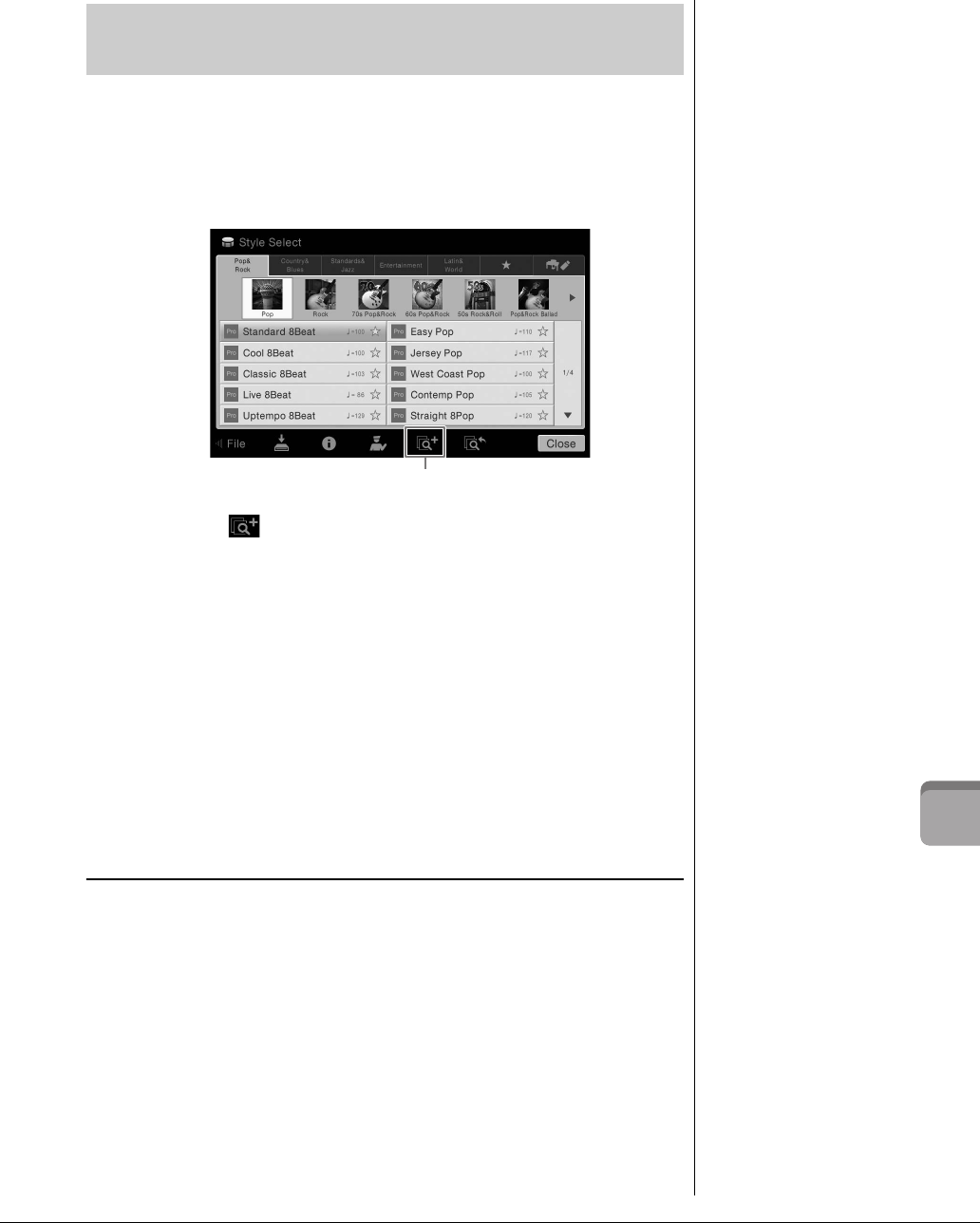
CVP-609/605 – Bedienungsanleitung 77
Music Finder – Abrufen idealer Bedienfeldeinstellungen für Ihre Performance –
Indem Sie die an verschiedenen Orten gespeicherten (Preset, User und USB) Song- oder
Styledaten in Music Finder registrieren, können Sie die entsprechenden Daten einfach
anhand Ihrer Favoriten-Dateien abrufen.
1Wählen Sie auf der Anzeige zur Auswahl des Songs oder des Styles die
gewünschte Datei aus.
2Berühren Sie (Hinzufügen), um die Anzeige zur Erstellung eines
Datensatzes aufzurufen.
Nach Bedarf können Sie den Titel des Stücks, das Stichwort usw. ändern. Weitere
Informationen zur Anzeige zum Erstellen des Datensatzes finden Sie im
Referenzhandbuch auf der Website.
3Berühren Sie [Create] (Anlegen), um einen neuen Datensatz anzulegen,
für den der in Schritt 1 registrierte Song oder Style registriert wird.
4Vergewissern Sie sich, dass der erstellte Datensatz im Music-Finder-
Display angezeigt wird.
In der „Style“-Spalte des Datensatzes, in dem der Song registriert ist, wird
„(MID Song)“ oder „(Audio Song)“ angezeigt.
Aufruf des für Music Finder registrierten Songs oder Styles
Sie können den registrierten Song oder Style auf die gleiche Weise aufrufen wie in den
Abschnitten „Auswählen des gewünschten Datensatzes“ (Seite 75) und „Nach
Datensätzen suchen“ (Seite 76) beschrieben.
Registrieren eines Songs oder Styles in einem
Datensatz
HINWEIS
• Wenn Sie die Daten auf
dem USB-Flash-Speicher
registrieren möchten,
schließen Sie den USB-
Flash-Speicher an der [USB
TO DEVICE]-Buchse an.
• Lesen Sie vor Verwendung
eines USB-Flash-Speichers
unbedingt den Abschnitt
„Anschließen eines USB-
Geräts“ auf Seite 88.
2
HINWEIS
Um den Vorgang
abzubrechen, berühren Sie
[Cancel] (Abbrechen).
HINWEIS
Wenn Sie einen Song oder
einen Style vom USB-Flash-
Speicher für einen Datensatz
registrieren, achten Sie darauf,
denselben USB-Flash-
Speicher an die Buchse [USB
TO DEVICE] anzuschließen,
wenn Sie den Datensatz über
den Music Finder aufrufen.
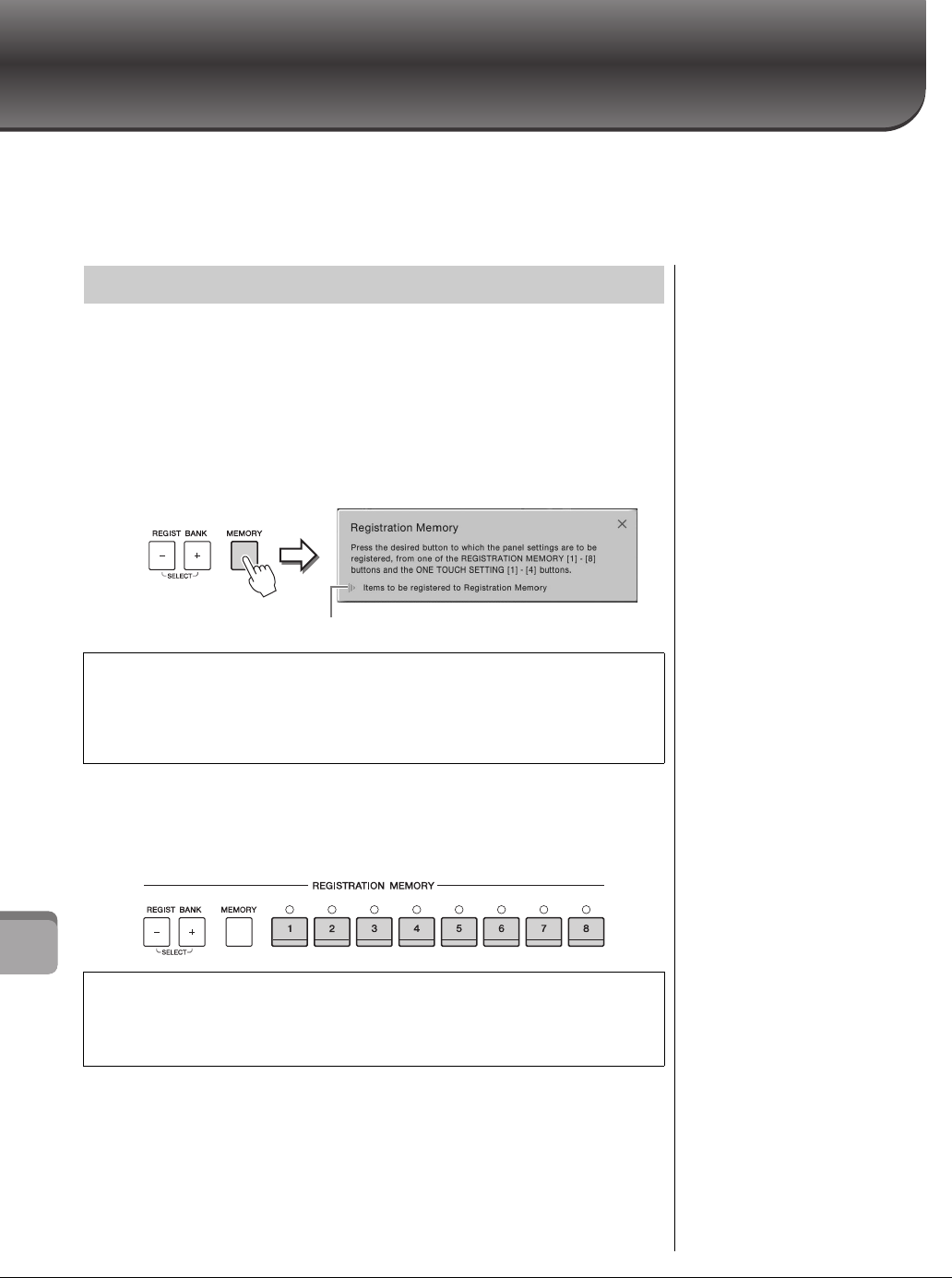
CVP-609/605 – Bedienungsanleitung
78
Registration Memory – Speichern und Abrufen eigener Bedienfeldeinstellungen –
Registration Memory
– Speichern und Abrufen eigener Bedienfeldeinstellungen –
Die Funktion „Registration Memory“ erlaubt das Speichern („registrieren“) praktisch aller Einstellungen des Bedienfelds
auf einer Registrierungsspeicher-Taste sowie das sofortige und einfache Abrufen dieser spezifischen Einstellungen mit
einem Tastendruck. Die jeweils auf acht Tasten hinterlegten Einstellungen des Registration Memory
(Registrierungsspeicher) werden in einer so genannten „Bank-Datei“ gespeichert.
1Stellen Sie die Steuerelemente im Bedienfeld (wie z.B. Voice, Style usw.)
wie gewünscht ein.
Eine Liste der Parameter, die über die Registration Memory-Funktion gespeichert
werden können, entnehmen Sie bitte der separaten Datenliste.
2Drücken Sie die Taste [MEMORY] im Abschnitt REGISTRATION
MEMORY, um das Fenster Registration Memory
(Registrierungsspeicher) aufzurufen.
3Drücken Sie eine der REGISTRATION-MEMORY-Tasten [1]–[8],
auf der Sie die Bedienfeldeinstellung speichern möchten.
Die gespeicherte Taste leuchtet nun rot und zeigt dadurch an, dass die
Nummerntaste Daten enthält und diese Nummer ausgewählt ist.
4Speichern Sie andere Bedienfeldeinstellungen unter weiteren Tasten,
indem Sie die Schritte 1–3 wiederholen.
Die gespeicherten Bedienfeldeinstellungen können durch einfaches Drücken
der gewünschten Nummerntaste aufgerufen werden.
Speichern Ihrer Bedienfeldeinstellungen
Auswahl der zu registrierenden Elemente
Durch Berührung von [] unten links im Fenster wird die Liste für die Auswahl der
zu registrierenden Elemente angezeigt. Bevor Sie zu Schritt 3 weitergehen, tragen Sie
Markierungen ein oder entfernen diese, indem Sie die gewünschten Elemente berühren.
Markierte Elemente werden registriert.
Zeigt die Liste mit den Einträgen an oder blendet sie aus
ACHTUNG
Wenn Sie hier eine Taste
auswählen, die rot oder
grün leuchtet, wird die zuvor
auf der Taste gespeicherte
Bedienfeldeinstellung
gelöscht und durch die
neue Einstellung ersetzt. Sie
sollten deshalb
Bedienfeldeinstellungen nur
auf Tasten speichern, die
ausgeschaltet sind.
Über den Leuchtzustand
•Rot: Es sind Daten gespeichert und momentan ausgewählt
•Grün: Es sind Daten gespeichert, aber momentan nicht ausgewählt
•Aus: Es sind keine Daten gespeichert
HINWEIS
• Die auf den Nummerntasten
gespeicherten
Bedienfeldeinstellungen
bleiben auch beim
Ausschalten des Instruments
erhalten. Wenn Sie alle acht
aktuellen
Bedienfeldeinstellungen
zugleich löschen möchten,
halten Sie bei
ausgeschaltetem Instrument
die Taste B6 (die letzte Taste
B rechts auf der Tastatur)
gedrückt, und schalten Sie
dann das Instrument ein.
• Sie können den Abruf
bestimmter Elemente beim
Aufruf registrierter
Bedienfeldeinstellungen
deaktivieren. [Menu]
[RegistFreeze] (Menü
Regist. einfrieren).
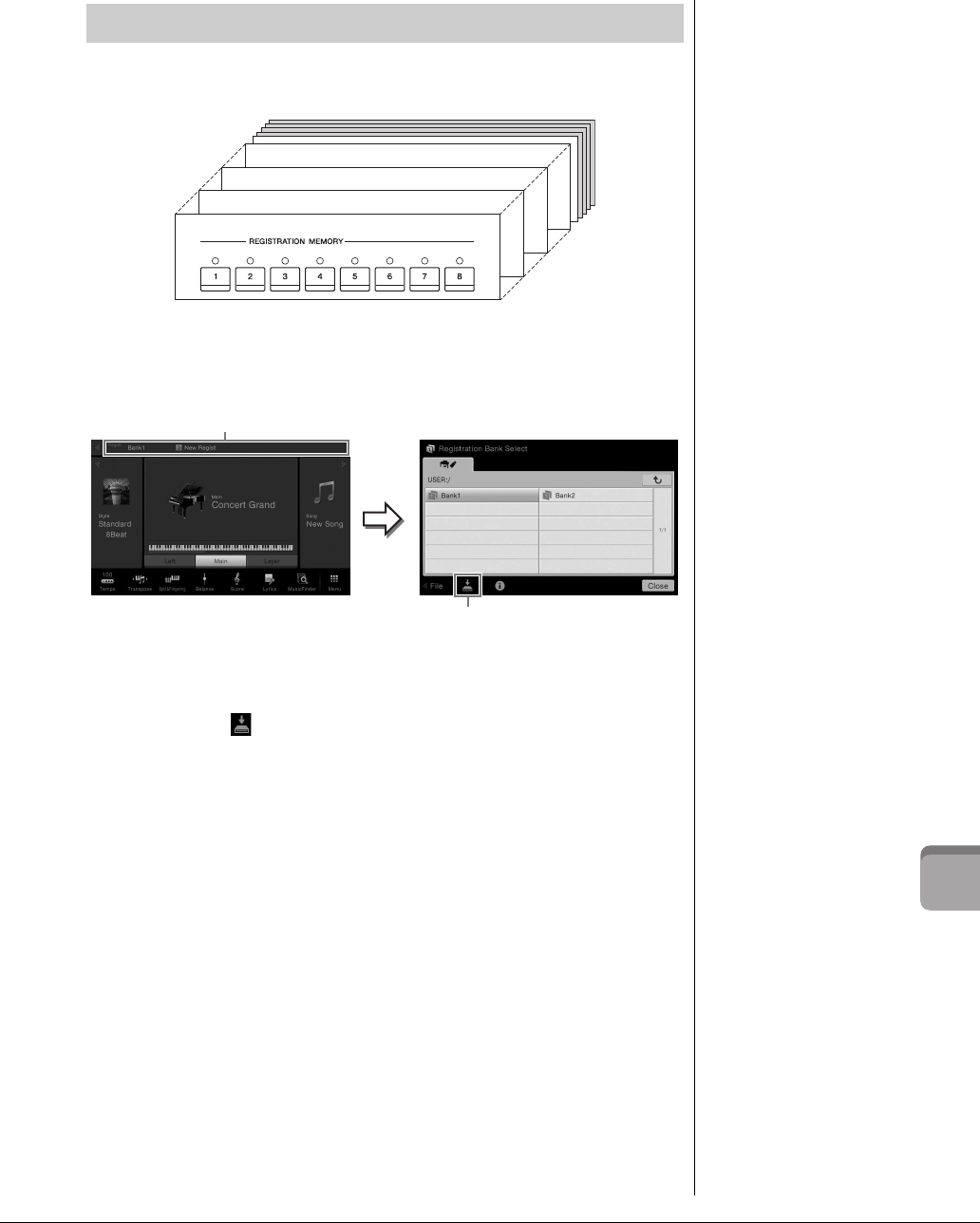
CVP-609/605 – Bedienungsanleitung 79
Registration Memory – Speichern und Abrufen eigener Bedienfeldeinstellungen –
Sie können alle acht gespeicherten Bedienfeldeinstellungen in einer einzigen Bank-Datei
im Registration Memory speichern.
1Berühren Sie im Home-Display [] oben rechts, um den
Registrierungsbereich anzuzeigen, und berühren sie dann den Bereich,
um das Display für die Auswahl der Registrierungsbank anzuzeigen.
Diese Anzeige kann auch aufgerufen werden, indem die Tasten REGIST BANK [+]
und [-] gleichzeitig gedrückt werden.
2Berühren Sie (Speichern), um die Bankdatei zu speichern.
Anweisungen zum Speichern finden Sie auf Seite 29.
Speichern des Registration Memory als Bank-Datei
Bank 01
Bank 02
Bank 03
Bank 04
2
1
HINWEIS
Im allgemeinen sind die Daten
des Registrierungsspeichers
(Bank-Dateien) innerhalb der
einzelnen Modelle des CVP-
609/605/601 miteinander
kompatibel. Je nach den
Spezifikationen der einzelnen
Modelle könnten manche
Daten jedoch nicht zu 100%
kompatibel sein.
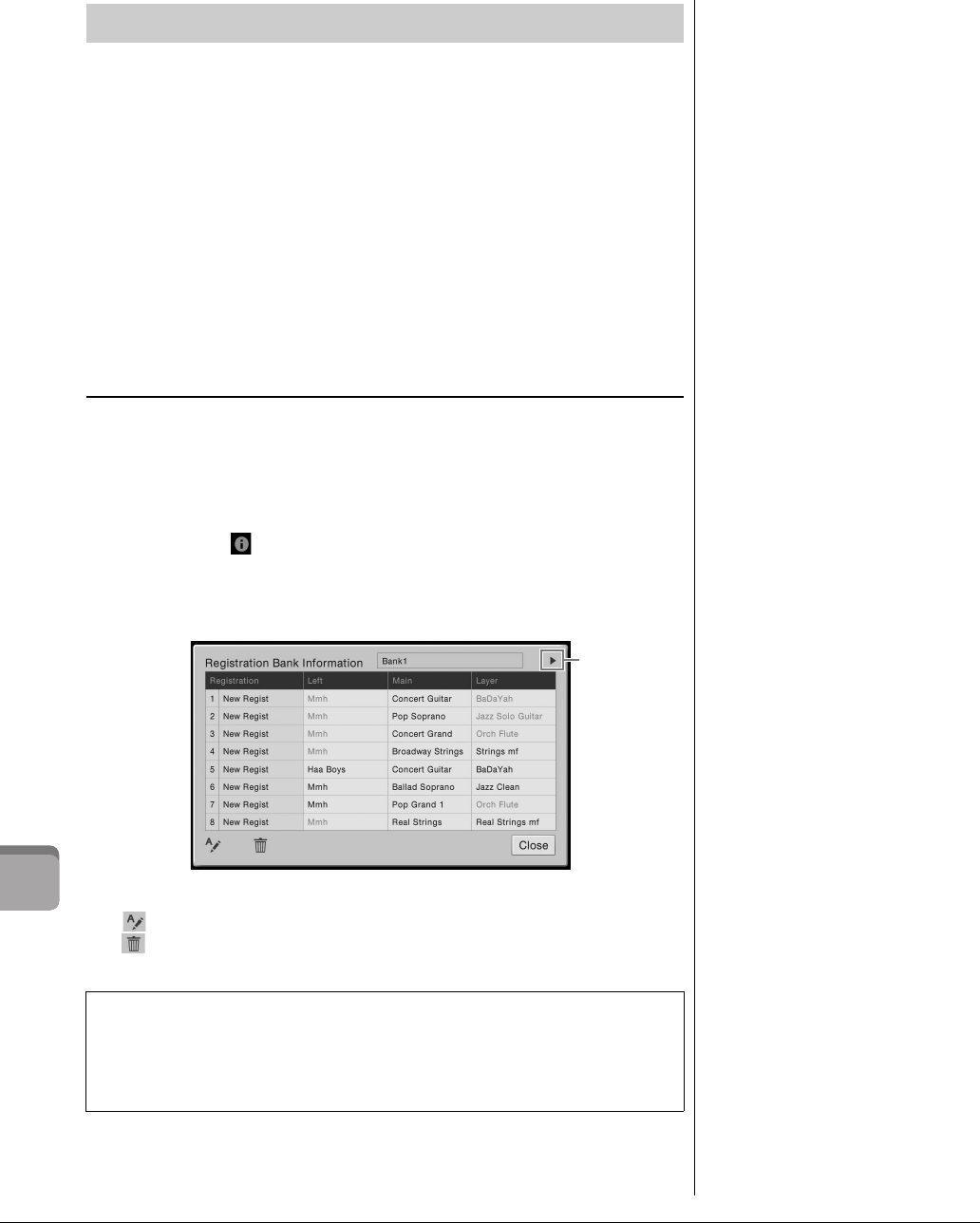
CVP-609/605 – Bedienungsanleitung
80
Registration Memory – Speichern und Abrufen eigener Bedienfeldeinstellungen –
Die gespeicherten Registration-Memory-Bank-Dateien können mit den REGIST-
BANK-Tasten [–]/[+] oder dem folgenden Verfahren aufgerufen werden.
1Rufen Sie die Anzeige zur Auswahl der Registrierungsbank auf
(Schritt 1 auf Seite 79).
2Berühren Sie die gewünschte Bank auf dem Display und wählen Sie
sie aus.
Sie können eine Bank auch über die REGIST BANK [-]/[+]-Tasten registrieren.
3Drücken Sie eine der REGISTRATION-MEMORY-Tasten [1]–[8],
deren LED grün leuchtet.
Überprüfen der Informationen im Registration Memory
Sie können das Informations-Display aufrufen, um zu bestätigen, welche Voices und
Styles auf den Tasten [1]–[8] einer Registration-Memory-Bank gespeichert sind.
1Rufen Sie die Anzeige zur Auswahl der Registrierungsbank auf und
wählen Sie dann die gewünschten Bank aus.
2Berühren Sie (Information), um das Fenster mit den
Registrierungsinformationen aufzurufen.
Dieses Display besteht aus zwei Seiten: Voice-bezogen und Style-bezogen.
Sie wechseln über []/[] zwischen den beiden.
Zur Änderung des Namens der ausgewählten Registrierung berühren Sie
(Umbenennen). Zum Löschen der ausgewählten Registrierung berühren Sie
(Löschen).
Aufrufen gespeicherter Bedienfeldeinstellungen
HINWEIS
• Beim Abrufen von Setups
mit von einem USB-Flash-
Speicher ausgewählten
Song-/Style-/Text-Dateien
sollten Sie darauf achten,
dass der entsprechende
USB-Flash-Speicher mit
den gespeicherten Song/
Style/Text-Daten am
Anschluss [USB TO
DEVICE] angeschlossen ist.
• Lesen Sie vor Verwendung
eines USB-Flash-Speichers
unbedingt den Abschnitt
„Anschließen eines USB-
Geräts“ auf Seite 88.
• Sie können auch die acht
Setups aufrufen, indem Sie
die Pedale der von Ihnen
über [Menu] [RegistSeq]
festgelegten Reihenfolge
drücken.
Einzelheiten hierzu finden
Sie im Referenzhandbuch
auf der Website.
Für die
Umschaltung
zwischen den
Seiten.
HINWEIS
Wenn einer der Voice-Parts
ausgeschaltet ist, wird
der Voice-Name für den
entsprechenden Part
in Grau angezeigt.
Registration-Memory-Daten
Wenn Sie eine Vielzahl verschiedener Registrierungs-Setups erstellt haben, kann es schwierig
sein, das gewünschte für Ihre jeweilige Live-Darbietung zu finden.
Als Abhilfe empfiehlt es sich, sowohl der Registration-Memory-Bank als auch
ihren Registrierungs-Setups jeweils eigene Namen zu geben.

CVP-609/605 – Bedienungsanleitung 81
Mischpult – Bearbeiten von Lautstärke und Klangbalance –
Mischpult
– Bearbeiten von Lautstärke und Klangbalance –
Mit dem Mischpult können Sie bestimmte Aspekte der Tastatur-Parts und Song-/Style-Kanäle intuitiv steuern, u. a. das
Lautstärkeverhältnis und die Klangfarbe der Sounds. Hier können Sie den Pegel und die Stereoposition (Pan) der
einzelnen Voices einstellen, um ein optimales Verhältnis und Stereobild zu erreichen, und auch, wie die Effekte
angewendet werden sollen.
1Rufen Sie die die Mischpult-Anzeige über [Menu] → [Mixer] ([Menu] →
[Mischpult]) auf.
2Berühren Sie eine Registerkarte, um die Balance zwischen den
gewünschten Parts zu bearbeiten.
Grundlegende Bedienung des Mischpults
Panel
(Bedienfeld)
Verwenden Sie dieses Display, um die Lautstärkeverhältnisse
zwischen dem gesamten Song-Part, dem gesamten Style-Part, dem
Mikrofon-Part, dem Main-Part, dem Layer-Part und dem linken
Part einzustellen.
Style Stellen Sie mit diesem Display das Lautstärkeverhältnis zwischen
allen Parts des Styles ein.
•Rhythm1, Rhythm2
Dies sind die Basis-Parts des Styles mit Rhythmus-Patterns für Schlagzeug-
und Perkussionsinstrumente.
•Bass
Der Bass-Part verwendet die Sounds verschiedener Instrumente passend
zum Style.
•Chord1, Chord2
Sie bestehen aus der rhythmischen Akkordbegleitung, gewöhnlich mit
Piano- oder Gitarren-Voices.
• Abschwächung
Dieser Part wird für ausgehaltene Instrumente wie Geigen, Orgel, Chor usw.
verwendet.
•Phrase1, Phrase2
Diese Parts werden für druckvolle Blechbläsersätze, für Arpeggio-Akkorde
und andere Extras verwendet, die eine Begleitung interessanter machen.
Song Ch1-8 /
9-16
Stellen Sie mit diesem Display das Lautstärkeverhältnis zwischen
allen Parts des MIDI-Songs ein. Dies steht nur zur Verfügung, wenn
ein MIDI-Song ausgewählt ist.
Master Anders als die anderen Anzeigen verwenden Sie diese Anzeige,
wenn Sie die Klangcharakteristik des gesamten Klangs dieses
Instruments (außer Audio-Songs) anpassen wollen.
2
3
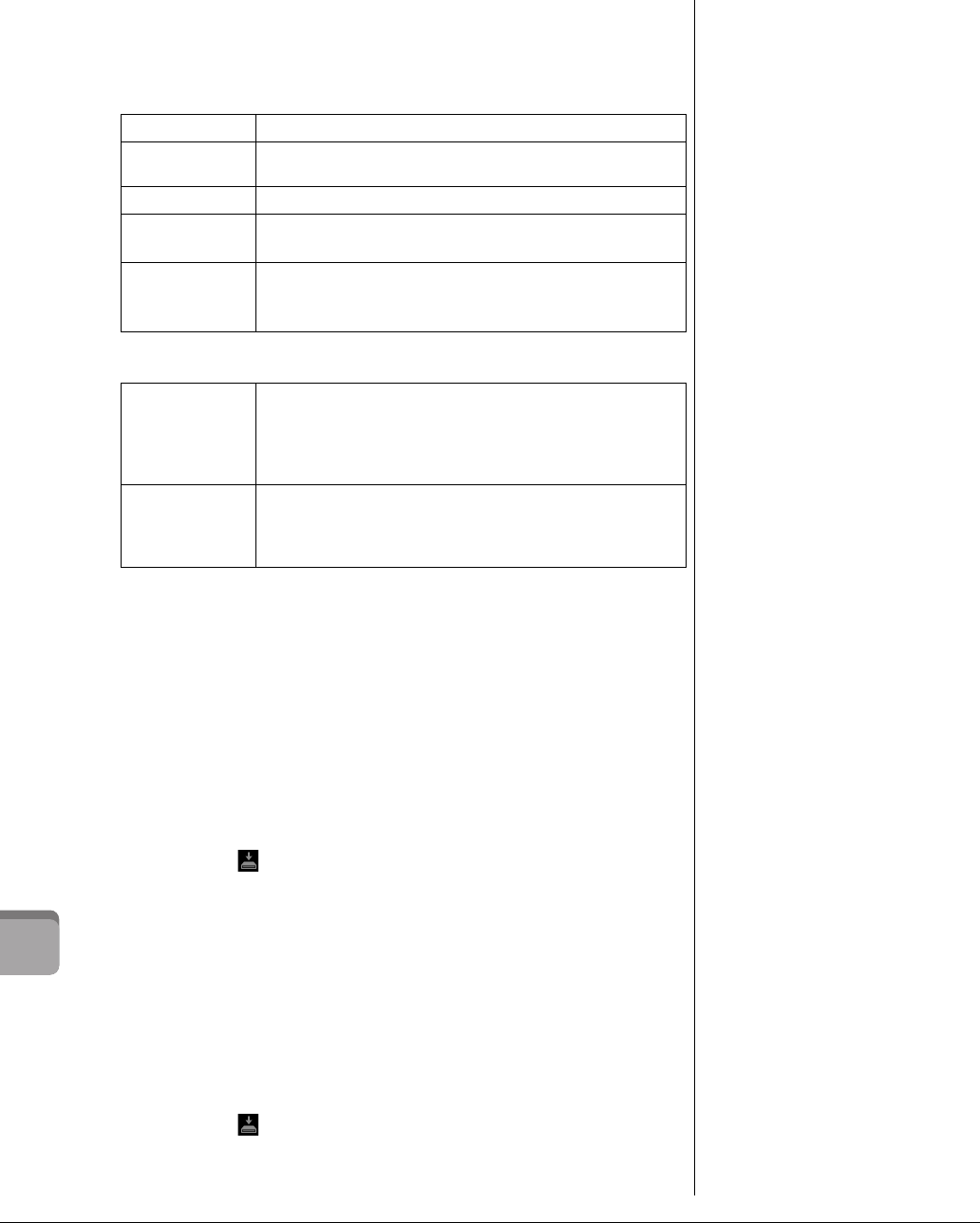
CVP-609/605 – Bedienungsanleitung
82
Mischpult – Bearbeiten von Lautstärke und Klangbalance –
3Berühren Sie eine Registerkarte, um die gewünschten Parameter
zu bearbeiten.
Wenn in Schritt 2 eine andere Registerkarte als „Master“ ausgewählt
wurde:
Wenn in Schritt 2 „Master“ ausgewählt wurde:
4Stellen Sie die Werte der einzelnen Parameter ein.
5Speichern Sie Ihre Einstellungen für das Mischpult.
Speichern der Einstellungen der Bedienfeldanzeige:
Speichern Sie diese im Registration Memory (Seite 78).
Speichern der Einstellungen im Style-Display:
Speichern Sie sie als Style-Datei im User-Speicher oder im USB-Kurzzeitspeicher.
Wenn Sie die Einstellungen später wieder aufrufen möchten, wählen Sie die hier
gespeicherte Style-Datei aus.
1. Rufen Sie die Funktionsanzeige über [Menu] → [StyleCreator] ([Menü] →
[Style-Generator]) auf.
2. Berühren Sie (Speichern), um die Anzeige für die Style-Auswahl
aufzurufen, und speichern Sie sie als Style-Datei (Seite 29).
Speichern der Anzeigeeinstellungen für den Song Ch 1-8/9-16:
Registrieren Sie zuerst die bearbeiteten Einstellungen als Teil der Song-Daten
(Setup), und speichern Sie dann den Song im User-Speicher oder im USB-
Kurzzeitspeicher. Wenn Sie die Einstellungen später wieder aufrufen möchten,
wählen Sie die hier gespeicherte Song-Datei aus.
1. Rufen Sie die Funktionsanzeige über [Menu] → [SongCreator]→ [Channel Edit]
([Menü] → [Song-Generator] → [Kanal bearbeiten]) auf.
2. Berühren Sie [Setup].
3. Berühren Sie [Execute] (Ausführen), um das Setup auszuführen.
4. Berühren Sie (Speichern), um die Anzeige für die Song-Auswahl
aufzurufen, und speichern Sie sie als Song-Datei (Seite 29).
Filter Stellt den Obertongehalt (Resonanz) und die Klanghelligkeit ein.
EQ Stellt Parameter für die Frequenzregelung (Equalizer) ein, die den
Klang und die Klangfarbe beeinflussen.
Effekte Wählt einen Effekttyp aus, und stellt für jeden Part die Effekttiefe ein.
Chorus/Reverb
(Chor/Nachhall)
Wählt einen Chor-/Nachhalltyp aus, und stellt für jeden Part die
Effekttiefe ein.
Pan/Volume
(Panorama/
Lautstärke)
Stellt das Panning und die Lautstärke für jeden Part ein
Compressor
(Kompressor)
(nur beim
CVP-609)
Ermöglicht Ihnen, den Master Compressor (Summenkompression)
(die auf den gesamten Klang angewendet wird) zu aktivieren oder
zu deaktivieren, den Master Compressor-Typ auszuwählen und
die zugehörigen Parameter zu bearbeiten.
Ihre eigenen Bearbeitungen
können als Master-Compressor-Typ gespeichert werden.
EQ Ermöglicht Ihnen, den Master EQ-Typ auszuwählen, der auf den
gesamten Klang angewendet wird, und die zugehörigen Parameter
zu bearbeiten. Ihre eigenen Bearbeitungen können als Master-EQ-
Typ gespeichert werden.
HINWEIS
Um die Parameter auf den
jeweiligen Standardwert
zurückzusetzen, berühren und
halten Sie den Nummernwert
oder die Einstellung.
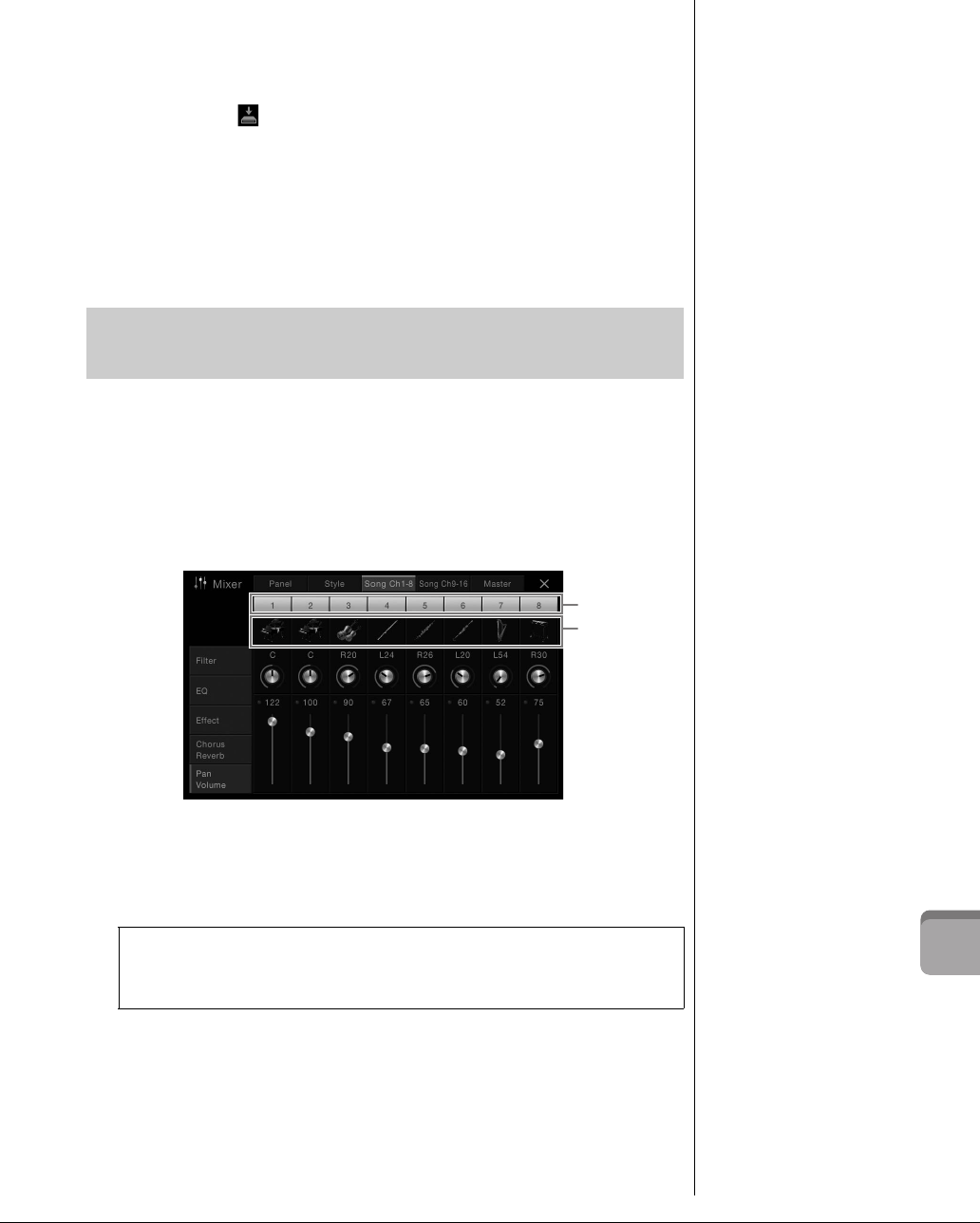
CVP-609/605 – Bedienungsanleitung 83
Mischpult – Bearbeiten von Lautstärke und Klangbalance –
Speichern der Einstellungen im Master-Display:
Ihr ursprünglichen Bearbeitungen können als Master Compressor-Typ und Master
EQ-Typ gespeichert werden. Für jeden Song können bis zu fünf Typen gespeichert
werden. Um später einen davon aufzurufen, wählen Sie den entsprechenden Typ
oben rechts in der jeweiligen Anzeige auf.
1. Berühren Sie (Speichern) auf der Anzeige “Compressor” (Kompressor)
oder “EQ”.
2. Wählen Sie USER1 - USER5 und berühren Sie dann [Save] (Speichern), um das
Fenster zur Zeicheneingabe anzuzeigen.
3. Ändern Sie im Fenster für die Zeicheneingabe den Namen nach Bedarf, und
berühren Sie [OK], um die Daten zu speichern.
Die Mischpult-Anzeige gestattet Ihnen, den Kanal des aktuellen Styles oder Songs ein-
oder auszuschalten.
1Berühren Sie auf der Mischpult-Anzeige die Registerkarte [Style], die
Registerkarte [Song Ch 1-8] oder die Registerkarte [Song Ch 9-16].
2Berühren Sie den Kanal, den Sie ein- oder ausschalten möchten.
Wenn Sie auf Solo-Wiedergabe für einen bestimmten Kanal schalten möchten,
berühren Sie den gewünschten Kanal und lassen den Finger darauf liegen, bis die
Zahl grün angezeigt wird. Zum Aufheben der Solo-Funktion berühren Sie erneut
die (grüne) Kanalnummer.
3Nehmen Sie bei Bedarf weitere Einstellungen vor und speichern Sie sie
als Style-Datei oder Song-Datei (Schritt 5 auf Seite 82).
Schaltet die einzelnen Kanäle des Styles
oder Songs ein/aus
Die Voice für jeden Kanal ändern:
Berühren Sie das Instrumentensymbol unterhalb der Kanalnummer, um die Anzeige für
die Voice-Auswahl aufzurufen, und wählen Sie dann die gewünschte Voice aus.
Kanal
Voice
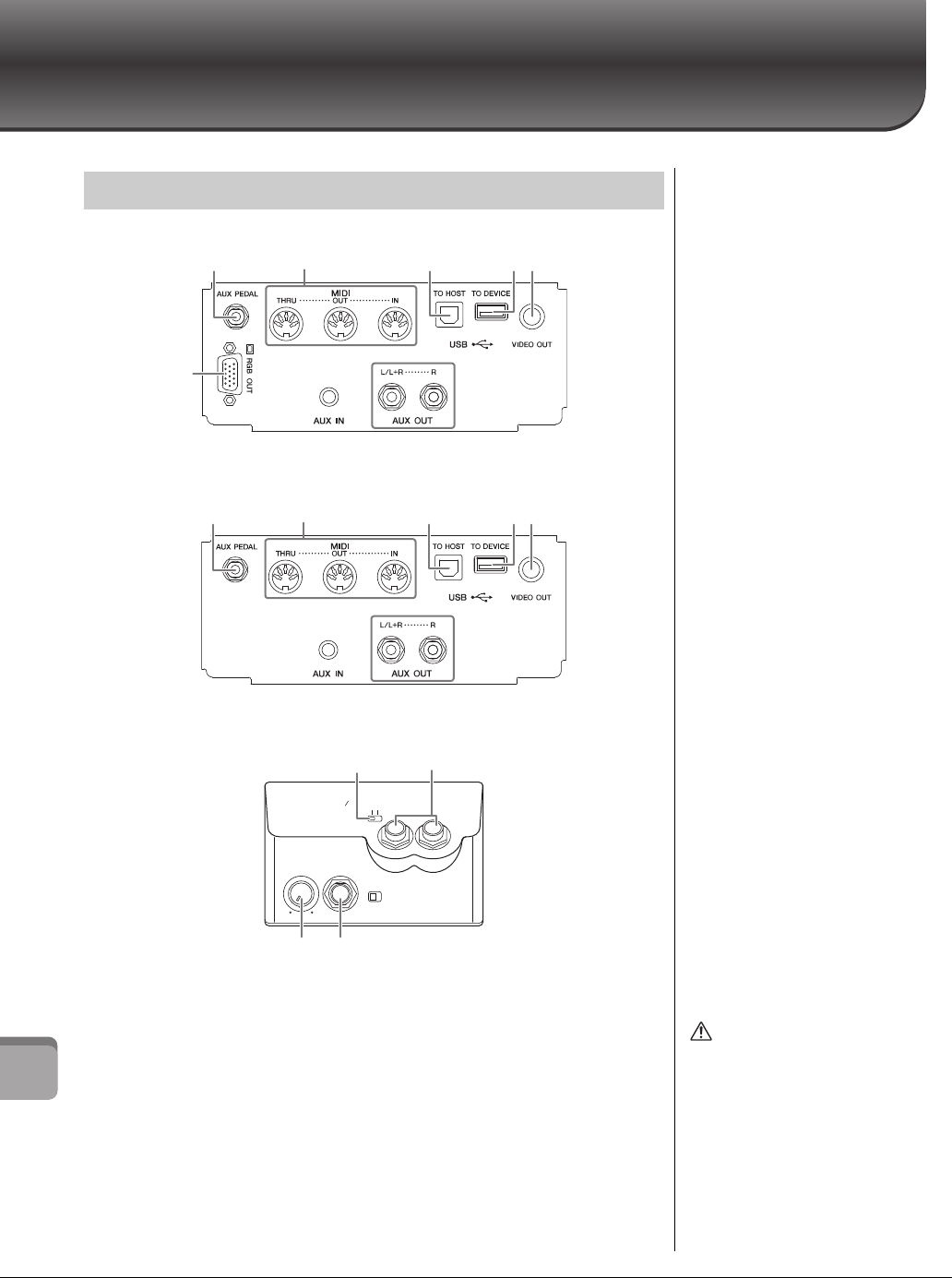
CVP-609/605 – Bedienungsanleitung
84
Anschlüsse – Einsatz des Instruments zusammen mit anderen Geräten –
Anschlüsse
– Einsatz des Instruments zusammen mit anderen Geräten –
CVP-609
CVP-605
CVP-609/605
I/O-Anschlüsse
HINWEIS
Wo am Instrument sich diese
Anschlüsse befinden, können
Sie auf Seite 13 nachlesen.
1[AUX PEDAL]-Buchse ..........Seite 87
2MIDI-Buchsen.......................Seite 90
3[USB TO HOST]-
Anschluss ...............................Seite 90
4[USB TO DEVICE]-
Buchse....................................Seite 88
5[VIDEO OUT]-Buchse ..........Seite 86
6[RGB OUT]-Buchse
(nur beim CVP-609) ..............Seite 86
7[AUX IN]-Buchse ..................Seite 85
8AUX OUT [L/L+R]/[R]
Buchsen..................................Seite 85
9[INPUT VOLUME]-
Regler.....................................Seite 71
)[MIC./LINE IN]-Buchse........Seite 87
![MIC. LINE]...........................Seite 71
@[PHONES]-Buchsen ..............Seite 19
1
67
8
2345
Rechts (Seite mit
den hohen Tasten)
Links (Seite links der tiefen Tasten)
Vorn (Tastaturseite)
1
78
2345
Rechts (Seite mit
den hohen Tasten)
Links (Seite links der tiefen Tasten)
Vorn (Tastaturseite)
MINMAX
INPUT MIC. MIC. LINE PHONES
VOLUME LINE IN
!@
9)
VORSICHT
Bevor Sie das Instrument mit
anderen elektronischen
Geräten verbinden, schalten
Sie bitte alle Geräte aus.
Achten Sie auch darauf, alle
Lautstärkeregler auf Minimum
(0) einzustellen, bevor Sie die
Geräte ein- oder ausschalten.
Anderenfalls können
Stromschläge, die
Beschädigung von
Komponenten oder dauerhafte
Gehörschädigungen die Folge
sein.
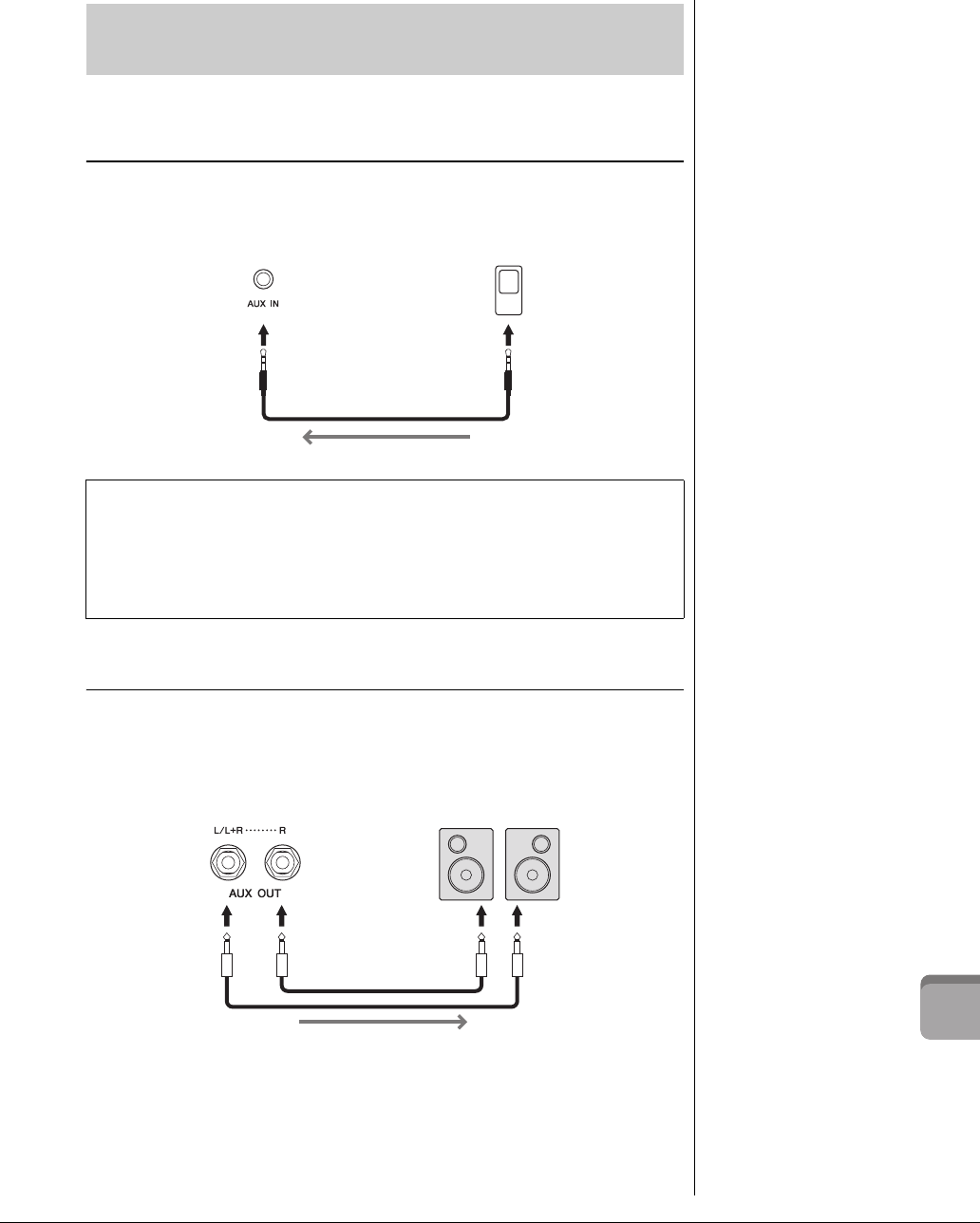
CVP-609/605 – Bedienungsanleitung 85
Anschlüsse – Einsatz des Instruments zusammen mit anderen Geräten –
Wiedergabe von tragbaren Audioplayern über die eingebauten
Lautsprecher
Sie können die Kopfhörerbuchse eines tragbaren Audioplayers an die Buchse [AUX IN]
des Instruments anschließen, um auf dem Player gespeicherte Dateien über die
eingebauten Lautsprecher des Instruments wiederzugeben.
Wiedergabe über eine externe Stereoanlage
An den Buchsen AUX OUT [L/L+R]/[R] können Sie eine Stereoanlage anschließen, um
den Klang des Instruments zu verstärken. Der Klang eines an die Buchse [MIC./LINE IN]
des Instruments angeschlossenen Mikrofons oder einer dort angeschlossenen Gitarre
wird gleichzeitig ausgegeben.
Anschluss von Audiogeräten ([AUX IN]-Buchse,
AUX OUT [L/L+R]/[R] Buchsen)
HINWEIS
Verwenden Sie Audiokabel
und Adapterstecker mit einem
Widerstand von annähernd
Null Ohm.
ACHTUNG
Um mögliche Schäden an
den Geräten zu vermeiden,
schalten Sie zuerst das
externe Gerät und danach
das Instrument ein. Wenn Sie
das System ausschalten,
schalten Sie zuerst das
Instrument und dann das
externe Gerät aus.
HINWEIS
Die Einstellung des Reglers
[MASTER VOLUME]
beeinflusst das
Eingangssignal der [AUX IN]-
Buchse.
HINWEIS
Verwenden Sie zum Anschluss
an ein Mono-Gerät nur die
Buchse [L/L+R].
ACHTUNG
• Um mögliche Schäden an
dem Gerät zu vermeiden,
schalten Sie bitte zuerst
das Instrument und dann
das externe Gerät ein.
Wenn Sie das System
ausschalten, schalten Sie
zuerst das externe Gerät
und dann das Instrument
aus. Da das Instrument
möglicherweise aufgrund
der Auto-Power-Off-
Funktion automatisch
ausgeschaltet wird
(Seite 15), schalten Sie
das externe Gerät aus,
oder deaktivieren Sie die
Auto-Power-Off-Funktion,
wenn Sie das Instrument
nicht benötigen.
• Leiten Sie das Signal von
den [AUX OUT]-Buchsen
nicht zu den [AUX IN]-
Buchsen. Falls Sie diese
Verbindung herstellen, wird
das Signal von den [AUX
IN]-Buchsen vom Ausgang
der [AUX OUT]-Buchsen
ausgegeben. Eine derartige
Verbindung kann zu einer
Rückkopplungsschleife
führen, die einen extrem
hochpegeligen Pfeifton
erzeugt und die
angeschlossenen
Komponenten beschädigen
kann.
Rauschminimierung für den Eingangston über das Noise Gate
Standardmäßig entfernt dieses Instrument unerwünschtes Rauschen vom Eingangston.
Das kann jedoch auch dazu führen, dass auch erwünschte Töne reduziert werden, wie
beispielsweise das langsame Abklingen des Klaviers. Um dies zu vermeiden, setzen Sie Noise
Gate über [Menu] → [Utility] → [Speaker/Connectivity] → [AUX In Noise Gate] ([Menü] →
[Utility] → [Lautsprecher/Konnektivität] → [AUX In Noise Gate]) auf AUS.
Instrument Tragbarer Audio-Player
Kopfhöreranschluss
Klinkenstecker
(Mini-Stereo)
Klinkenstecker
(Mini-Stereo)
Audiokabel
Audiosignal
Instrument Aktivlautsprecher
Audiokabel
Audiosignal
Klinkenstecker
(Standard)
Klinkenstecker
(Standard)
Eingangsbuchse
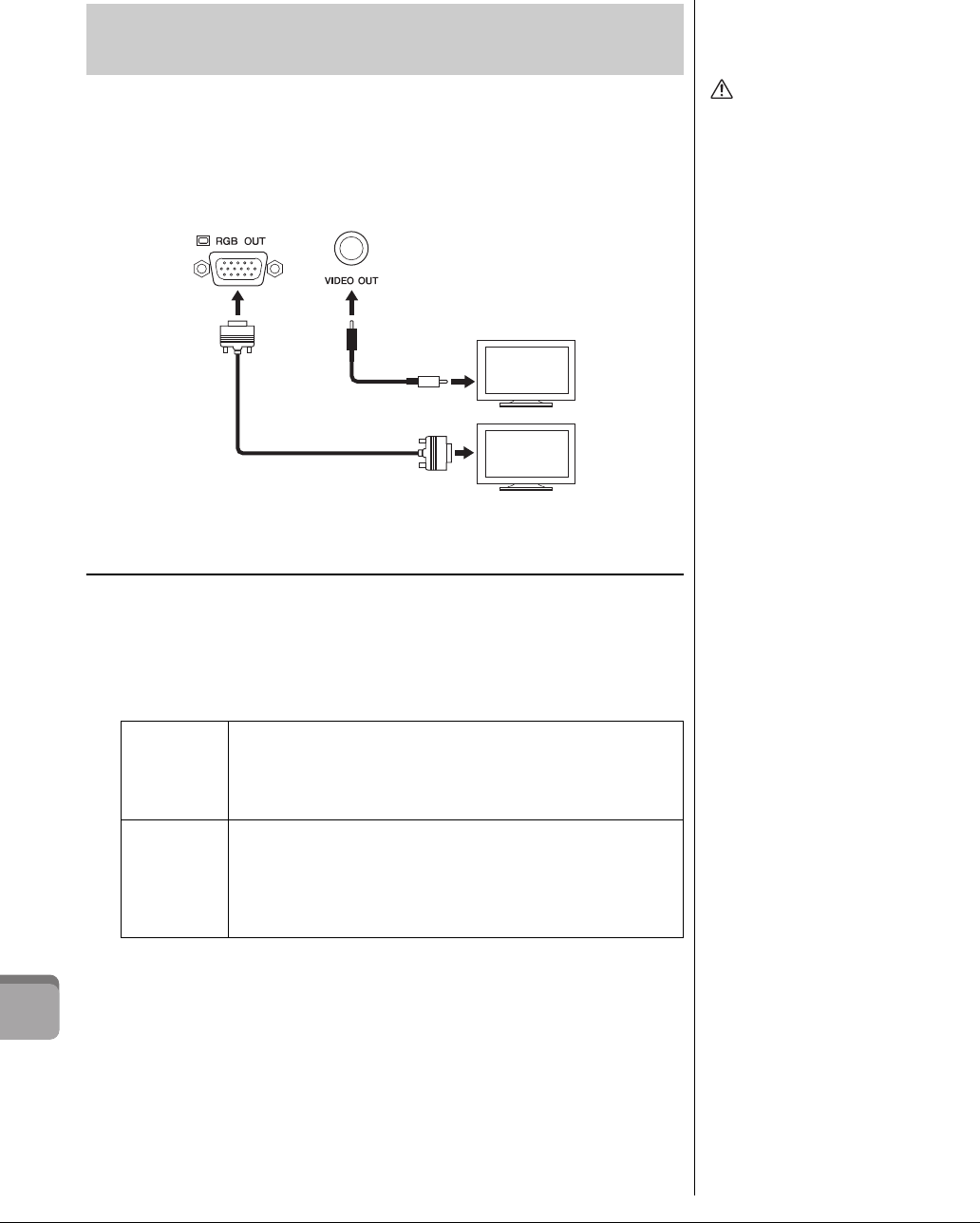
CVP-609/605 – Bedienungsanleitung
86
Anschlüsse – Einsatz des Instruments zusammen mit anderen Geräten –
Durch Anschließen eines externen Monitors wie beispielsweise eines TV-Geräts an die
Buchse [VIDEO OUT] des Instruments können Liedtexte (Lyrics) oder Texte (Text) vom
Display des Instruments auf dem Monitor angezeigt werden. Auf dem CVP-609 lässt sich
das Instrument auch über die Buchse [RGB OUT] an den externen Monitor anschließen.
Screen-Out-Einstellungen
1Rufen Sie die Funktionsanzeige über [Menu] → [Utility] → [Speaker/
Connectivity] ([Menü] → [Utility] → [Lautsprecher/Konnektivität]) auf.
2Stellen Sie Bildschirmtyp und -inhalt ein.
Anschließen eines externen Fernsehbildschirms
([VIDEO OUT]-Buchse, [RGB OUT]-Anschluss)
VORSICHT
Vermeiden Sie es, längere
Zeit auf den Fernseher oder
den Videobildschirm zu
schauen, da dies Ihr
Sehvermögen verschlechtern
könnte. Legen Sie hin und
wieder Pausen ein und
richten Sie Ihre Augen auf
entfernte Objekte, um
eine Überanstrengung
der Augen zu vermeiden.
Monitor
Type
(Bildschirm-
typ)
Stellen Sie die gewünschte Videonorm ein (NTSC oder PAL), die
standardmäßig von Ihren Videogeräten verwendet wird.
(Nur CVP-609) Wählen Sie „RGB“, wenn Sie einen externen Monitor
anschließen.
Content
(Inhalt)
Bestimmt den Inhalt des Video-Ausgangssignals.
•
Liedtext/Text
: Es werden nur der Song-Text oder Textdateien (abhängig
davon, was Sie zuletzt verwendet haben) ausgegeben, unabhängig
davon, welches Display am Instrument selbst aufgerufen wird.
•LCD: Es wird das aktuell ausgewählte Display ausgegeben.
(nur CVP-609)
Cinch-Stecker
(RCA)
VIDEO IN
15-pol-Mini-D-Sub
Videokabel
Instrument
HINWEIS
• Wenn NTSC ausgewählt ist,
kann es sein, dass der
untere Teil des Bildes auf
bestimmten Displays nicht
angezeigt wird.
• Bei Verwendung eines
Bildschirms, dessen
Auflösung nicht eingestellt
werden kann, kann das
Display möglicherweise
nicht auf dem Bildschirm
ausgegeben werden,
selbst wenn Sie
den entsprechenden
Bildschirmtyp ausgewählt
haben.
• Die Übergangseffekte
auf dem Display des
Instruments können nicht
ausgegeben werden.
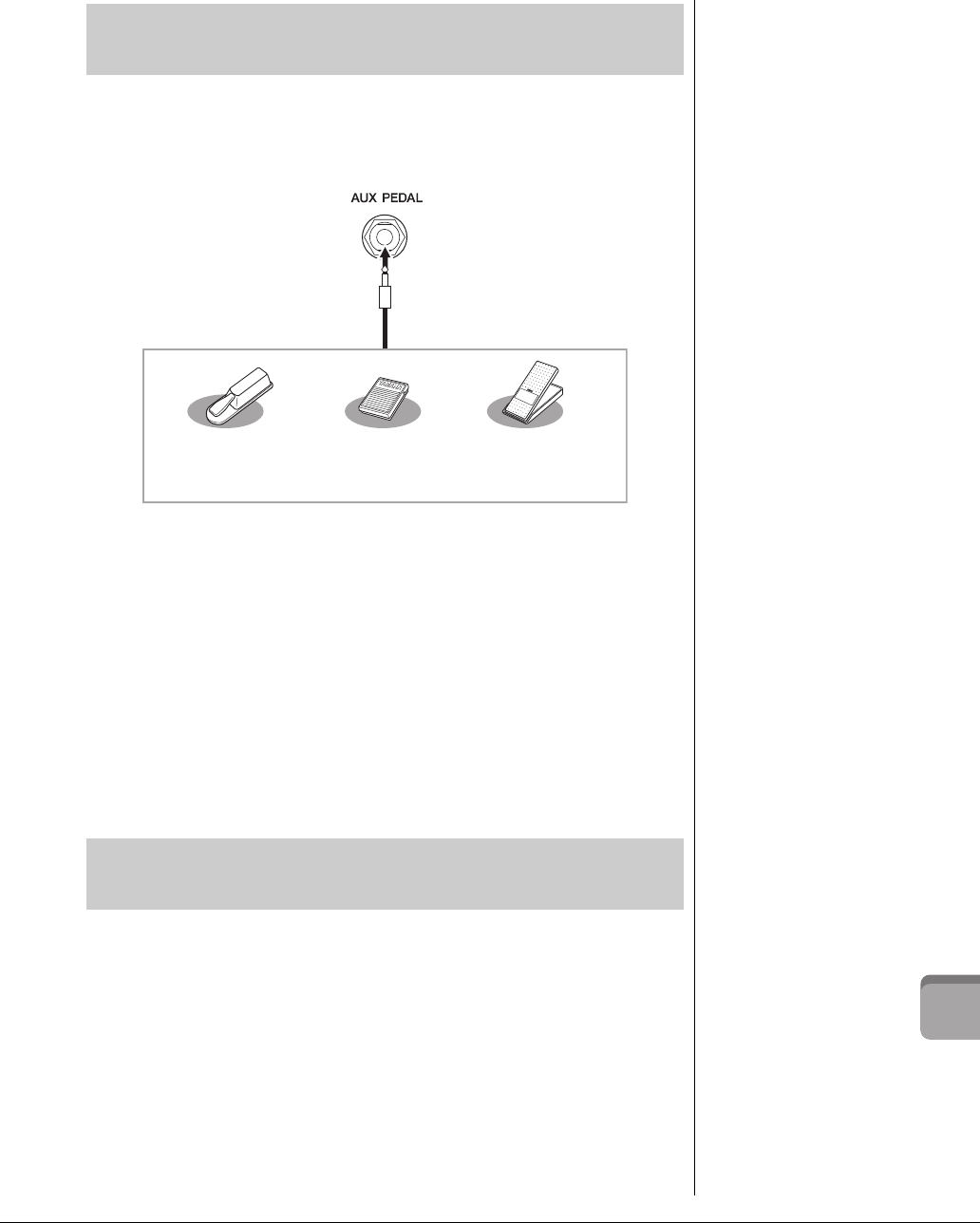
CVP-609/605 – Bedienungsanleitung 87
Anschlüsse – Einsatz des Instruments zusammen mit anderen Geräten –
Es können optionale Fußschalter (Yamaha FC4 oder FC5) und ein optionaler Fußregler
(Yamaha FC7) an einer der beiden Buchsen [AUX PEDAL] angeschlossen werden. Ein
Fußschalter kann zum Ein- und Ausschalten von Funktionen verwendet werden, ein
Fußregler steuert kontinuierlich veränderliche Parameter wie z. B. Lautstärke.
Beispiel 1: Verwendung einer Fußsteuerung, um die Lautstärke
der auf der Tastatur gespielten Spieldaten zu regeln.
Schließen Sie den Fußregler FC7 an der Buchse [AUX PEDAL] an. Bei den
ursprünglichen Werkseinstellungen sind keine besonderen Einstellungen notwendig.
Beispiel 2: Verwendung eines Fußschalters zur Regelung von
Start/Stopp des Songs.
Schließen Sie einen Fußschalter (FC4 oder FC5) an der Buchse [AUX PEDAL] an.
Um die Funktion dem angeschlossenen Pedal zuzuweisen, wählen Sie „Song Play/
Pause“ im Bedienungs-Display: [Menu] → [Assignable] → [Pedal] ([Menü] →
[Zuweisbar] → [Pedal])
An die [MIC/LINE IN]-Buchse (Standard-1/4"-Stereobuchse) können Gitarren, Mikrofone
und anderes Equipment angeschlossen werden. Informationen zum Mikrofon-Anschluss
erhalten Sie auf Seite 71.
Je nach angeschlossenem Gerät müssen „MIC“ oder „LINE IN“ auswählen. Wenn der
Ausgangspegel des angeschlossenen Geräts (wie Mikrofon, Gitarre, Bassgitarre) niedrig
ist, setzen Sie den [MIC. LINE]-Schalter auf „MIC.“. Wenn der Ausgangspegel des
angeschlossenen Geräts (wie Synthesizer, Keyboard, CD-Player) hoch ist, setzen Sie den
[MIC. LINE]-Schalter auf „LINE“.
Anschließen eines Fußschalters/Fußreglers
([AUX PEDAL]-Buchse)
HINWEIS
Schließen Sie das Pedal nicht
an und ziehen Sie es nicht ab,
solange die Stromzufuhr für
das Gerät eingeschaltet ist.
Mikrofon oder Gitarre anschließen
(Buchse [MIC/LINE IN])
Fußpedale
Fußschalter FC4
(optional)
Fußschalter FC5
(optional)
Fußregler FC7 (optional)
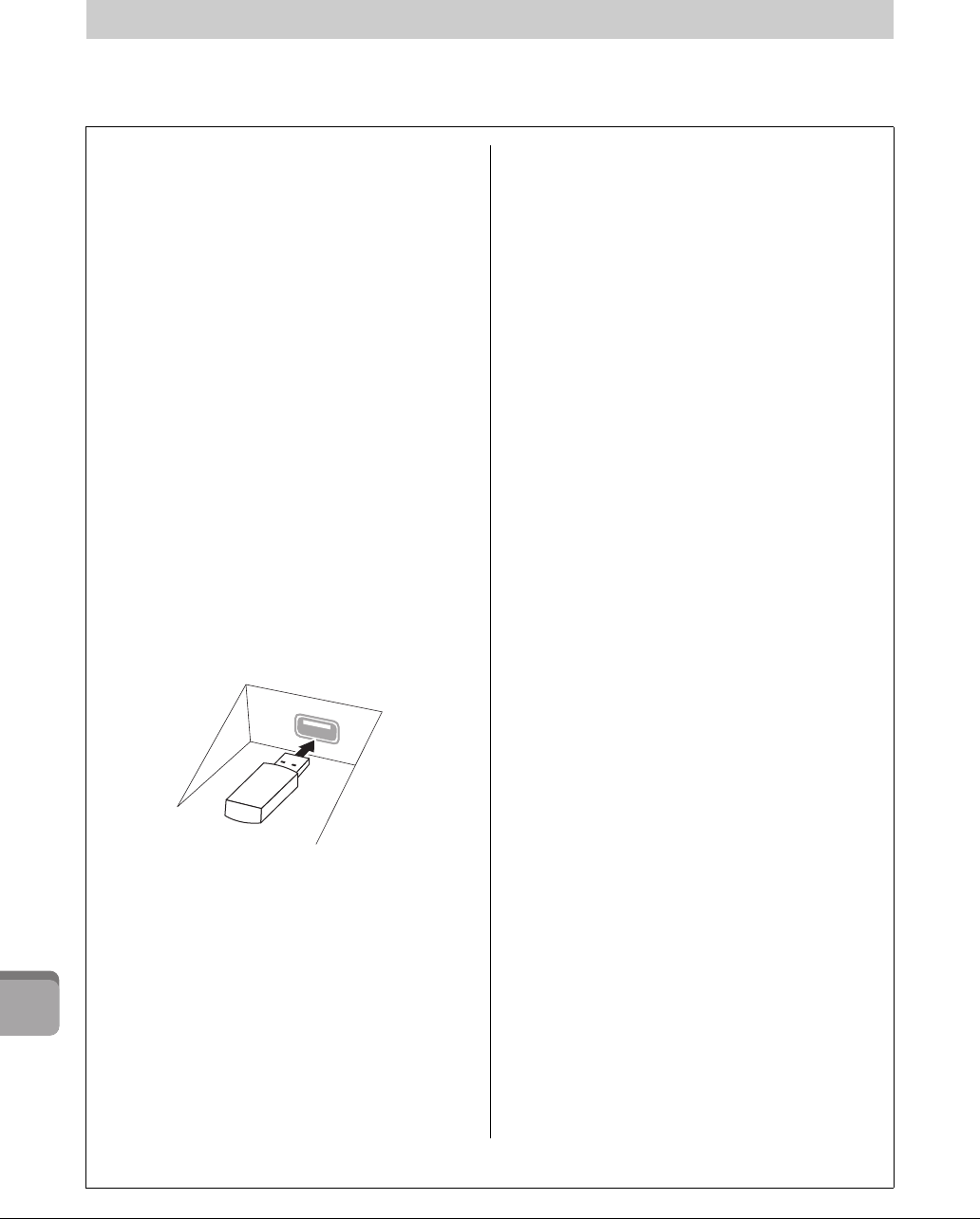
CVP-609/605 – Bedienungsanleitung88
Anschlüsse – Einsatz des Instruments zusammen mit anderen Geräten –
Sie können ein USB-Flash-Speichergerät odereinen USB-WLAN-Adapter an die [USB TO DEVICE]-Buchse
anschließen. Sie können die auf dem Instrument erstellten Daten auf dem USB-Speicher ablegen (Seite 29),
oder Sie können das Instrument über WLAN an ein Smart-Device anschließen, beispielsweise ein iPad (Seite 89).
Anschließen von USB-Geräten ([USB TO DEVICE]-Buchse)
Vorsichtsmaßnahmen bei Verwendung der Buchse
[USB TO DEVICE]
Behandeln Sie das USB-Gerät mit Vorsicht, wenn Sie es an
dieser Buchse anschließen. Beachten Sie die nachfolgend
aufgeführten, wichtigen Vorsichtsmaßnahmen.
HINWEIS
Weitere Informationen zur Bedienung von USB-Geräten finden
Sie in der Bedienungsanleitung des jeweiligen USB-Geräts.
Kompatible USB-Geräte
• USB-Flash-Speicher
• USB-WLAN-Adapter (der nur in einigen Regionen
beigefügt ist)
Das Instrument unterstützt nicht notwendigerweise alle im
Handel erhältlichen USB-Geräte. Yamaha übernimmt keine
Garantie für die Betriebsfähigkeit der von Ihnen
erworbenen USB-Geräte. Bevor Sie ein USB-Gerät für die
Verwendung mit diesem Instrument kaufen, besuchen Sie
bitte die folgende Internetseite:
http://download.yamaha.com/
HINWEIS
Andere Geräte, wie beispielsweise eine Computertastatur
oder Maus, können nicht benutzt werden.
Anschließen eines USB-Geräts
Stellen Sie beim Anschließen eines USB-Speichergeräts an
der [USB TO DEVICE]-Buchse sicher, dass der
Gerätestecker geeignet und richtig herum angeschlossen ist.
ACHTUNG
• Wenn Sie ein USB-Gerät an den [USB TO DEVICE]-
Anschluss am oberen Bedienfeld anschließen,
entfernen Sie es, bevor Sie die Tastaturabdeckung
schließen. Wenn die Tastaturabdeckung bei
angeschlossenem USB-Speichergerät geschlossen
wird, kann das USB-Speichergerät beschädigt werden.
• Vermeiden Sie es während Wiedergabe und Aufnahme,
Dateiverwaltung oder während des Zugriffs auf ein USB-
Gerät (zum Beispiel beim Speichern, Kopieren, Löschen
und Formatieren), ein USB-Gerät anzuschließen oder
vom Instrument zu trennen. Dies kann zum
„Hängenbleiben“ des Instruments führen, und das
USB-Gerät oder die darauf befindlichen Daten können
beschädigt werden.
• Wenn Sie das USB-Gerät anschließen und wieder abziehen
(oder umgekehrt), achten Sie darauf, einige Sekunden
(z. B. 6) zwischen den beiden Vorgängen zu warten.
HINWEIS
Wenn sie ein USB-Kabel anschließen, achten Sie darauf,
dass die Länge 3 Meter nicht überschreitet.
Verwenden von USB-Flash-Speichergeräten
Wenn Sie das Instrument an ein USB-Flash-Speichergerät
anschließen, können Sie die von Ihnen erstellten Daten auf
diesem Gerät speichern sowie auf dem Gerät befindliche
Daten laden.
Maximale Anzahl der USB-Flash-Speichergeräte
An der [USB TO DEVICE]-Buchse können zwei USB-
Flash-Speichergeräte angeschlossen werden.
Formatieren des USB-Flash-Speichers
Yamaha empfiehlt, den USB-Flash-Speicher für dieses
Instrument zu formatieren (Seite 89). Ein auf einem
anderen Gerät formatierter USB-Flash-Speicher
funktioniert möglicherweise nicht richtig.
ACHTUNG
Durch den Formatierungsvorgang werden alle vorher
vorhandenen Daten gelöscht. Vergewissern Sie sich,
dass das zu formatierende USB-Flash-Speichergerät
keine wichtigen Daten enthält. Gehen Sie mit Vorsicht vor,
vor allem beim Anschließen mehrerer USB-Flash-
Speichermedien.
So schützen Sie Ihre Daten (Schreibschutz)
Um das versehentliche Löschen wichtiger Daten zu
verhindern, sollten Sie den Schreibschutz des USB-Flash-
Speichergeräts aktivieren. Wenn Sie Daten auf dem USB-
Flash-Speichergerät speichern möchten, achten Sie darauf,
den Schreibschutz auszuschalten.
Ausschalten des Instruments
Vergewissern Sie sich, bevor Sie das Instrument
ausschalten, dass es NICHT mittels Wiedergabe/Aufnahme
oder Dateiverwaltungsvorgängen auf Daten des USB-Flash-
Speichers zugreift (wie beim Speichern, Kopieren, Löschen
und Formatieren). Durch Nichtbeachtung können der
USB-Flash-Speicher oder die darauf befindlichen Daten
beschädigt werden.

CVP-609/605 – Bedienungsanleitung 89
Anschlüsse – Einsatz des Instruments zusammen mit anderen Geräten –
Formatieren eines USB-Flash-Speichergeräts
Wenn ein USB-Flash-Speicher angeschlossen wird oder ein Datenträger eingelegt wird,
kann es sein, dass eine Meldung erscheint, dass der USB-Flash-Speicher nicht formatiert
ist. Führen Sie in diesem Fall den Formatierungsvorgang aus.
1Schließen Sie ein zu formatierendes USB-Flash-Speichergerät
an die Buchse [USB TO DEVICE] an.
2Rufen Sie die Funktionsanzeige über [Menu] → [Utility] →
[USB Memory] ([Menü] → [Utility] → [USB-Speicher]) auf.
3Berühren Sie das zu formatierende USB-Flash-Speichergerät
auf der Geräteliste.
Abhängig von der Anzahl der angeschlossenen Geräte werden die Anzeigen USB 1,
USB 2 usw. angezeigt.
4Berühren Sie [Format], um den Formatiervorgang auszuführen.
Über den USB WLAN-Adapter (falls im Lieferumfang enthalten) können Sie ein Smart-
Gerät, wie beispielsweise ein iPhone oder iPad an die [USB TO DEVICE]-Buchse des
Instruments anschließen. Der USB WLAN-Adapter wird möglicherweise aufgrund
lokaler Vorschriften in Ihrer Region nicht mit ausgeliefert. Wenn der USB-Wireless-
LAN- Adapter nicht im Lieferumfang Ihres Geräts enthalten ist, schließen Sie das
Smart-Gerät über die Yamaha i-UX1 (optional) an der [USB TO HOST]-Buchse oder
über die Yamaha i-MX1 (optional) an den MIDI-Buchsen an. Mit Hilfe einer App auf
Ihrem Smart-Device können Sie praktische Leistungsmerkmale nutzen und Ihr
Instrument noch vielseitiger einsetzen.
Weitere Informationen über diese Anschlüsse finden Sie im „Handbuch für den
Anschluss von iPhone/iPad“ auf der Website.
Informationen über die kompatiblen Smart-Devices und Apps finden Sie auf
der folgenden Seite:
http://www.yamaha.com/kbdapps/
Wenn Sie Fragen zu dem mitgelieferten USB-Wireless-LAN-Adapter haben, wenden Sie
sich bitte nicht an den Hersteller des Geräts, sondern an Ihre nächstgelegene Yamaha-
Vertretung oder den am Ende dieses Handbuchs aufgelisteten Vertrieb.
Oder Sie können die folgende Website aufrufen und Ihren lokalen Yamaha-Support
kontaktieren.
http://www.yamaha.com/contact/
Yamaha bietet keine Garantie oder Unterstützung dafür, dass der mitgelieferte USB-
Wireless-LAN-Adapter mit anderen Geräten als diesem Instrument funktioniert.
ACHTUNG
Durch den
Formatierungsvorgang
werden alle vorher
vorhandenen Daten
gelöscht. Vergewissern
Sie sich, dass das zu
formatierende USB-Flash-
Speichergerät keine
wichtigen Daten enthält.
Gehen Sie mit Vorsicht vor,
vor allem beim Anschließen
mehrerer USB-Flash-
Speichermedien.
Anschluss an ein iPhone/iPad ([USB TO DEVICE]-
Buchse, [USB TO HOST]-Buchse und MIDI-Buchsen)
4
HINWEIS
• Lesen Sie vor Verwendung
der [USB TO DEVICE]-
Buchse unbedingt den
Abschnitt
„Vorsichtsmaßnahmen bei
Verwendung der [USB TO
DEVICE]-Buchse“ auf
Seite 88 nach.
• Wenn Sie das Instrument
zusammen mit Ihrer iPhone/
iPad App verwenden,
empfehlen wir Ihnen,
zunächst den „Airplane-
Modus“ Ihres iPhone/iPad
auf „ON“ und dann „Wi-Fi“
auf Ihrem iPhone/iPad auf
„ON“ zu setzen, um durch
Kommunikation verursachte
Störungen zu vermeiden.
• Gewisse Anwendungen
werden unter Umständen in
Ihrem Gebiet nicht
unterstützt. Erfragen Sie
dies bitte bei Ihrem
Yamaha-Händler.
ACHTUNG
Stellen Sie Ihr iPhone/iPad
niemals an einer unsicheren
Position auf. Dadurch kann
das Gerät zu Boden fallen
und beschädigt werden.
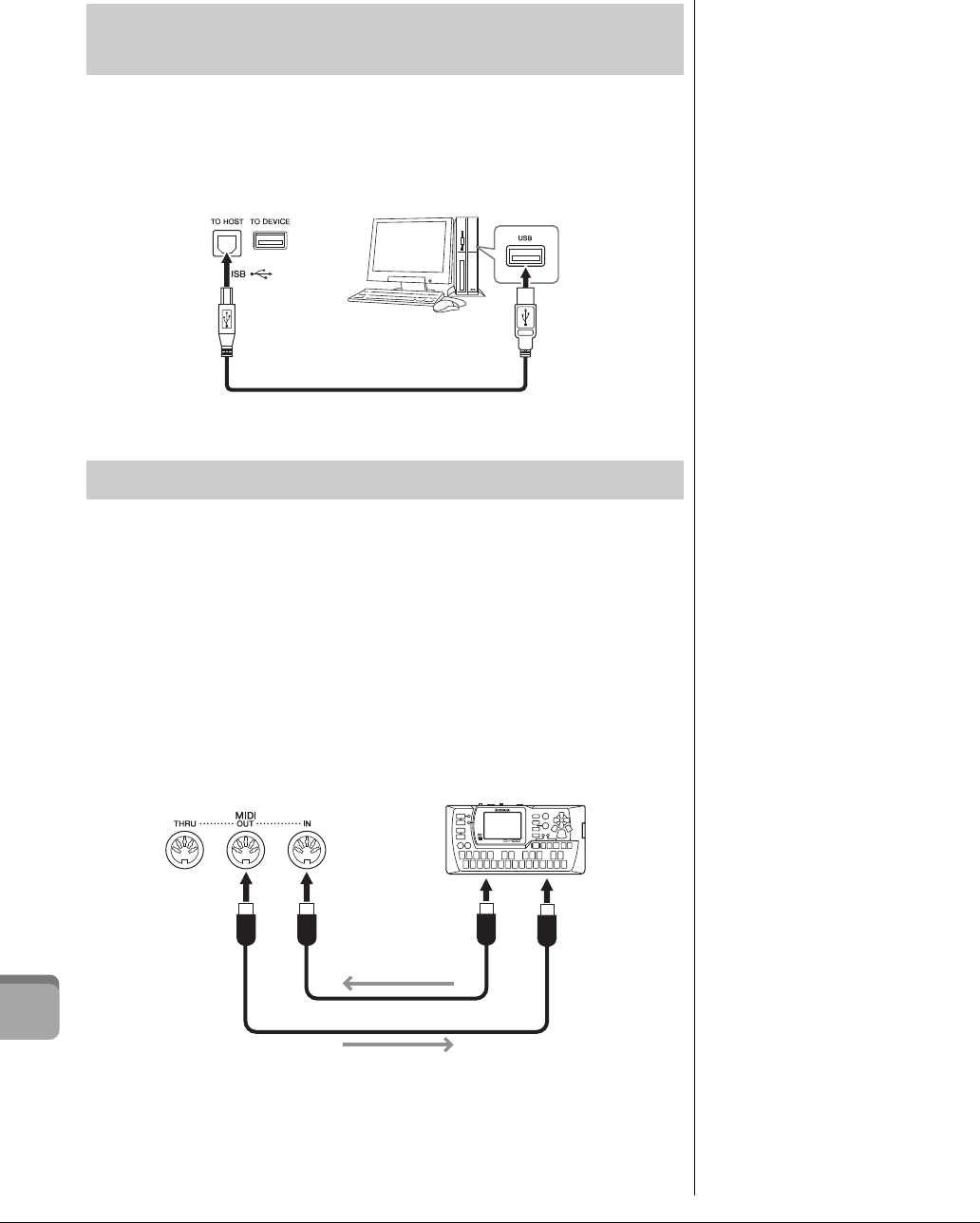
CVP-609/605 – Bedienungsanleitung
90
Anschlüsse – Einsatz des Instruments zusammen mit anderen Geräten –
Indem Sie einen Computer an der [USB TO HOST]-Buchse anschließen, können
Sie Daten zwischen dem Instrument und dem Computer über MIDI austauschen.
Anweisungen zur Verwendung eines Computers mit diesem Instrument erhalten
Sie unter „Computer-related Operations“ auf der Website.
Schließen Sie externe MIDI-Geräte (Keyboards, Sequenzer usw.) über Standard-MIDI-
Kabel an den MIDI [IN]/[OUT]/[THRU]-Buchsen an.
MIDI IN
Empfängt MIDI-Daten von einem anderen MIDI-Gerät.
MIDI OUT
Sendet vom Instrument erzeugte MIDI-Meldungen an ein anderes MIDI-Gerät.
MIDI THRU
Leitet die an MIDI IN empfangenen MIDI-Meldungen unverändert weiter.
Sie können die MIDI-Einstellungen, wie zum Beispiel die Sende- und Empfangskanäle,
über [Menü] → [MIDI] festlegen. Einzelheiten hierzu nden Sie im Referenzhandbuch
auf der Website.
Anschließen an einen Computer
(Buchse [USB TO HOST])
ACHTUNG
Verwenden Sie ein USB-
Kabel des Typs AB mit einer
Länge von weniger als
3 Metern. USB-3.0-Kabel
können nicht verwendet
werden.
HINWEIS
• Das Instrument beginnt die
Übertragung mit einer
kleinen Verzögerung,
nachdem die USB-
Verbindung aufgebaut
wurde.
• Wenn Sie Ihren Computer
über ein USB-Kabel mit
dem Instrument verbinden,
dann stellen Sie die
Verbindung direkt her,
und verwenden Sie
keinen USB-Hub.
• Informationen zur
Einrichtung Ihrer
Sequenzer-Software
finden Sie in der
Bedienungsanleitung der
entsprechenden Software.
Anschließen externer MIDI-Geräte ([MIDI]-Buchsen)
EquipoInstrument
USB-Kabel
Externes MIDI-GerätInstrument
MIDI-Empfang
MIDI OUT MIDI INMIDI OUTMIDI IN
MIDI-Übertragung
HINWEIS
Für einen allgemeinen
Überblick über MIDI und
die sinnvolle Nutzung der
Möglichkeiten schlagen Sie
nach unter „Grundlagen von
MIDI“ in der Yamaha Manual
Library (Seite 5).
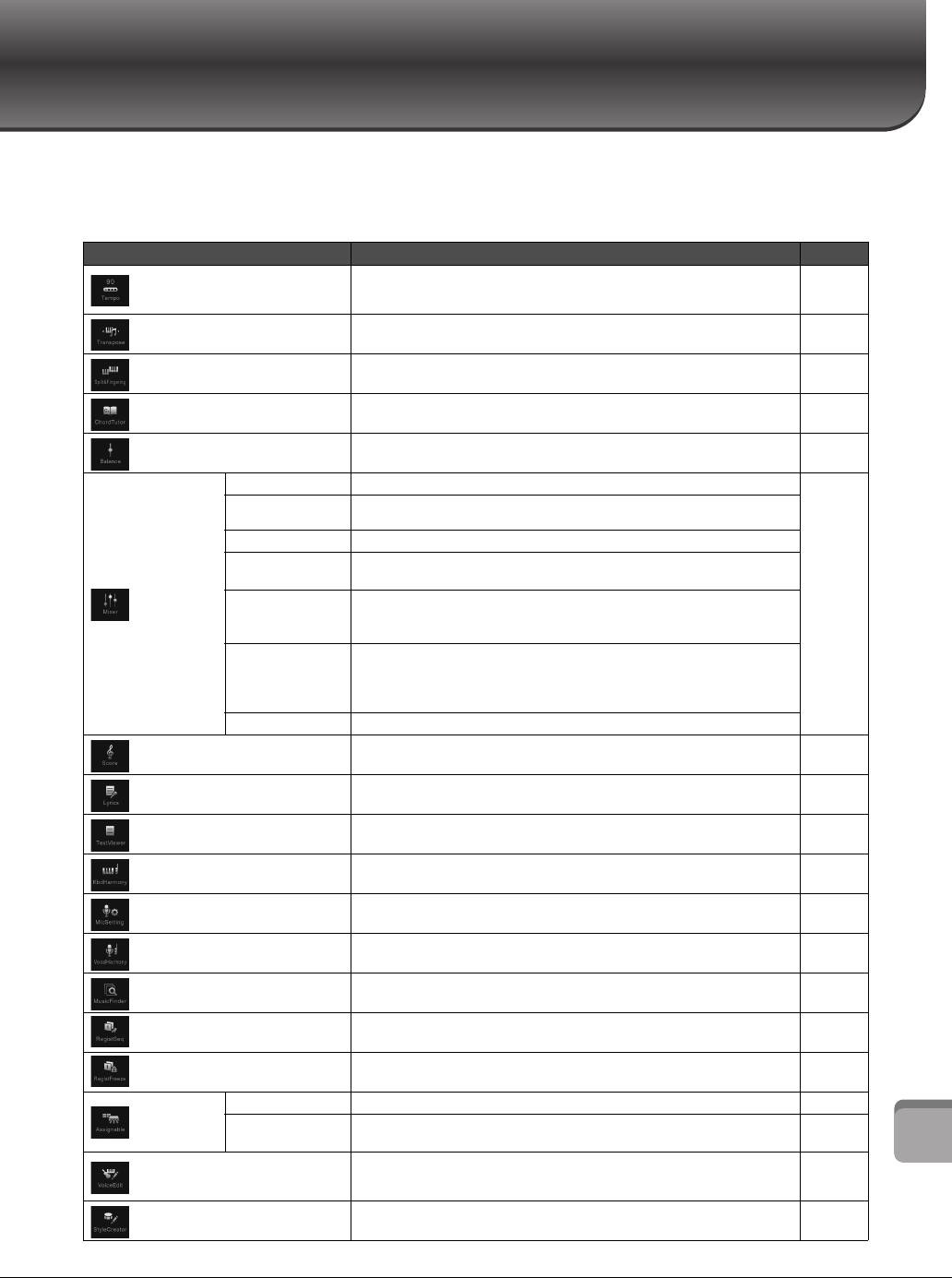
CVP-609/605 – Bedienungsanleitung 91
Funktionsliste im Menü-Display
Funktionsliste im Menü-Display
Dieser Abschnitt beschreibt und erklärt sehr knapp, was Sie auf den Displays erledigen können, die durch Berührung
der verschiedenen Symbole im Menü-Display aufgerufen werden können. Einige Funktionen sind in dieser
Bedienungsanleitungen auf den nachfolgend angegebenen Seiten beschrieben. Näheres zu den einzelnen Funkionen
finden Sie im Referenzhandbuch auf der Website.
Menü Beschreibung Seiten
Tempo
Passt das Tempo von MIDI-Songs, Styles und Metronom an. Dies ist
derselbe Vorgang wie er mit Hilfe der Tasten Tempo [-]/[+] und [Tap]
auf der Anzeige ausgeführt werden kann. 36
Transpose Transponiert die Tonhöhe des gesamten Klangs in Halbtonschritten, oder
nur den Klang von der Tastatur oder des MIDI-Songs. 38
Split-Punkt & Grifftyp Ermöglicht Ihnen, den Split-Punkt einzustellen oder den Akkordgrifftyp
zu ändern. 45, 55
Chord Tutor Zeigt Ihnen ein Beispiel, wie Sie einen Akkord spielen, der dem
angegebenen Akkordnamen entspricht. –
Balance Passt das Lautstärkeverhältnis zwischen den Tastatur-Parts (Main, Layer,
Left), Style, Song und Mikrophonklang an. 38
Mischpult
Filter Stellt den Obertongehalt (Resonanz) und die Klanghelligkeit ein.
81
EQ Stellt Parameter für die Frequenzregelung (Equalizer) ein, die den Klang
und die Klangfarbe beeinflussen.
Effekte Wählt einen Effekttyp aus, und stellt für jeden Part die Effekttiefe ein.
Chorus/Reverb
(Chor/Nachhall) Wählt einen Chor-/Nachhalltyp aus, und stellt für jeden Part die
Effekttiefe ein.
Pan/Volume
(Panorama/
Lautstärke)
Stellt das Panning und die Lautstärke für jeden Part ein.
(Master)
Compressor
(Summenkompre
ssion)
Ermöglicht Ihnen, die Summenkompression ein-/auszuschalten und die
zugehörigen Parameter zu bearbeiten.
(Master) EQ Gestattet Ihnen, den Master-Equalizer zu bearbeiten.
Notendarstellung Zeigt die Notenschrift des aktuellen MIDI-Songs an. 60
Lyrics Zeigt den Liedtext des aktuellen MIDI-Songs an. 61
Textdarstellung mit Text Viewer Zeigt die auf Ihrem Computer erstellten Textdatei an. 62
Tastatur-Harmonie Fügt dem Tastaturbereich für die rechte Hand den Harmonie-Effekt hinzu.
Parameter wie Harmony-Typ können eingestellt werden. –
Mic Setting Macht Einstellungen für den Mikrophonklang. –
Vocal Harmony Fügt Ihrem Gesang Vocal Harmony-Effekte hinzu. Sie können die Vocal
Harmony bearbeiten und als Ihre eigene Harmonie speichern. 72
Music Finder Ruft die idealen Einstellungen (als Aufnahme) für Ihre Performance auf.
Datensätze können erstellt oder bearbeitet werden. 74
Registration Sequence
(Registrierungsfolge)
Bestimmt die Reihenfolge für den Aufruf der Registrierungsspeicher-
Einstellungen bei Verwendung des Pedals. –
Registration Freeze
(Registrierung/Einfrieren)
Wählt aus, welche Elemente unverändert bleiben sollen, auch wenn
Bedienfeld-Setups aus dem Registrierungsspeicher aufgerufen werden. –
Assignable
(Zuweisbar)
Pedal Legt die Funktionen fest, die den Pedalen zugewiesen werden sollen. –
Assignable
(Zuweisbar) Legt die Funktionen fest, die den ASSIGNABLE [1] – [4]-Tasten
zugewiesen sind. 28
Voice Edit
Ermöglicht Ihnen, die voreingestellten Voices zu bearbeiten, um Ihre
eigenen Voices zu erstellen. Die Anzeige variiert abhängig davon, ob eine
Organ Flutes Voice oder eine andere Voice ausgewählt ist. 47
Style Creator Ermöglicht Ihnen, einen Style anzulegen, indem Sie den voreingestellten
Style bearbeiten oder einzelne Style-Kanäle aufzeichnen. –
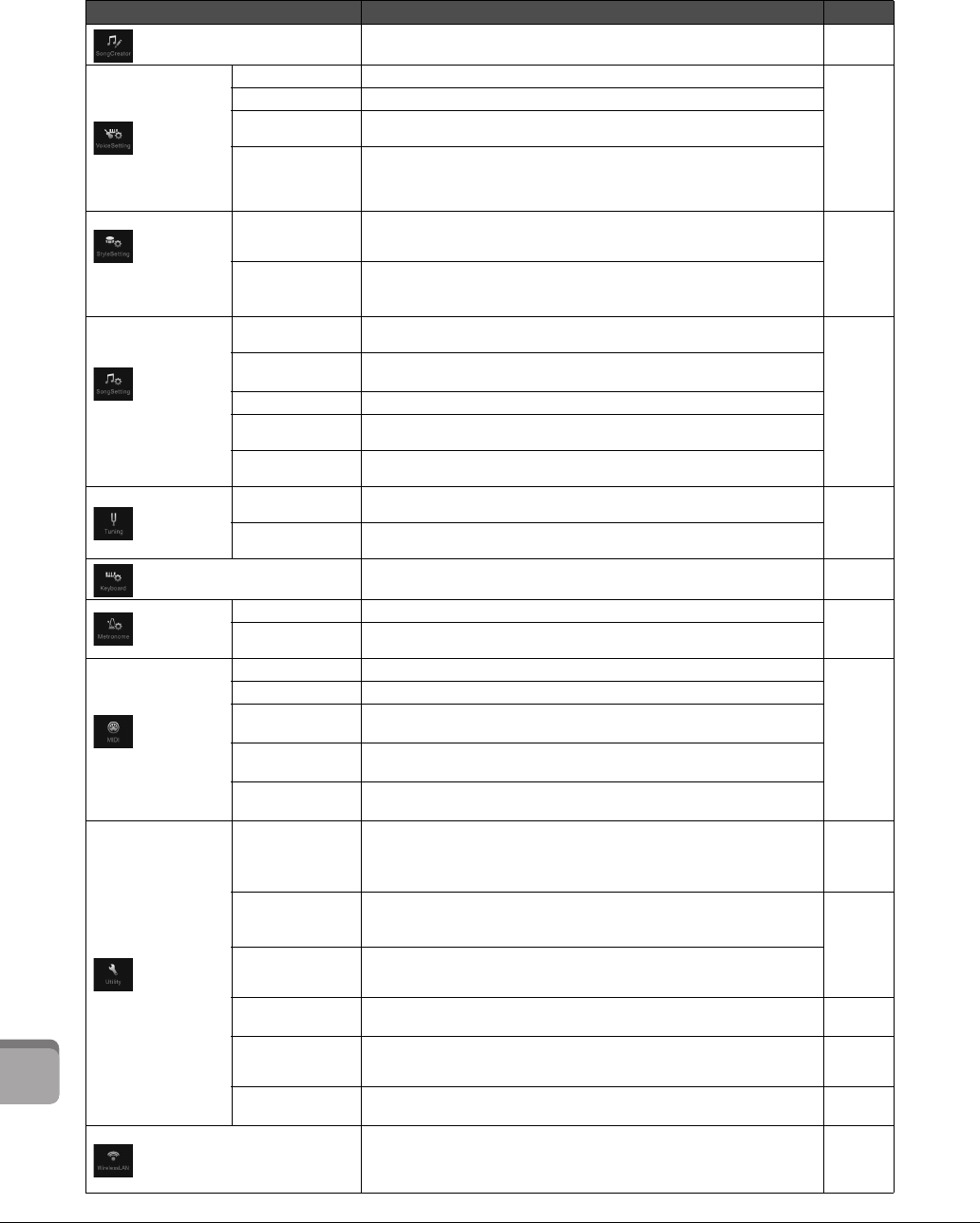
CVP-609/605 – Bedienungsanleitung
92
Funktionsliste im Menü-Display
Song Creator Ermöglicht Ihnen, durch Bearbeiten eines aufgezeichneten Songs einen
Song zu erstellen. –
Voice-
Einstellung
Tune (Stimmung) Passt die Tonhöhe für jeden Tastatur-Part (Main/Layer/Left) an.
–
Piano Bearbeitet die Parameter für die Klavier-Voices.
Voice-Set Bestimmt, welche Einstellungen (Effekte usw.), die mit den Voices verknüpft
sind, bei der Auswahl einer Voice nicht aufgerufen werden.
Einstellung
Legt fest, wie das Display für die Voice-Auswahl geöffnet wird, wenn eine
der VOICE-Kategorietasten gedrückt wird. Bestimmt außerdem, ob bei
Auswahl einer SA2-Voice (nur CVP-609) Artikulationseffekte hinzugefügt
werden sollen.
STYLE
SETTING
(Style-
Einstellung)
Einstellung Bearbeitet Parameter für das Style-Playback, wie beispielsweise Stop
Accompaniment (Begleitung stoppen) oder OTS Link Timing
(Synchronisation der OTS-Verbindung). –
Change Behavior
(Änderungs-
verhalten)
Bestimmt die Style-Bedingung (Abschnitte, Tempo usw.), wenn ein anderer
Style ausgewählt wird.
Song
Setting
(Song-
Einstellung)
Guide Wählt den Typ der Guide-Funktion aus oder ändert die Einstellungen der
Notenanzeige.
–
Part Ch
(Part-Kanal) Legt fest, welcher MIDI-Kanal in den Song-Daten für den rechten und den
linken Part benutzt wird.
Lyrics Bestimmt die Sprache der angezeigten Liedtexte.
Wiedergabe
Bearbeitet Parameter für das Song-Playback, beispielsweise Repeat Playback
(Playback-Wiederholung) und die Performance Assistant Technology.
Rec Bearbeitet Parameter für die erneute Aufzeichnung von MIDI-Songs oder
bestimmt das Dateiformat für Audio-Aufzeichnungen.
Tuning
Master Tune Stellt die Tonhöhe des gesamten Instruments in Schritten von ca. 0,2 Hz
genau ein. –
Scale Tune Wählen den Tonleiterntyp aus und stellt die Tonhöhe der gewünschten Note
(Taste) in Zehnteln ein.
Tastatur-Einstellung Bestimmt die Touch Response (Anschlag) der Tastatur oder schaltet die
Funktion Left Hold (Aushaltefunktion für linke Stimme) ein/aus. 37
Metronomei
nstellung
Metronome Legt die Metronomlautstärke, den Ton und den Takt fest.
–
Tempo vorgeben Bestimmt Lautstärke und Klangtyp des Klangs, wenn die [TAP]-Taste
gedrückt ist.
MIDI-
Einstellung
System Bearbeitet die Parameter für die MIDI-Systemmeldungen.
–
Transmit Bearbeitet die Parameter für die MIDI-Übertragung.
Receive
(Empfangen) Bearbeitet die Parameter für den MIDI-Empfang.
On Bass Note
(Mit Bassnote) Bestimmt die Bassnote für die Style-Wiedergabe bei den über MIDI
empfangenen Noten-Meldungen.
CHORD DETECT
(Akkord erkennen)
Bestimmt den Akkordtyp für die Style-Wiedergabe bei den über MIDI
empfangenen Noten-Meldungen.
Utility
Speaker/
Connectivity
(Lautsprecher/
Konnektivität)
Nimmt die Einstellungen für die Lautsprecher des Instruments und den
externen Bildschirm vor. 86
Display
(Darstellungs-
parameter)
Bearbeitet die Parameter für die Display-Einstellungen, zum Beispiel die
Kalibrierung des Touch Screens.
–
Parameter Lock
(Parametersperre)
Bestimmt, welche Parameter (Effekt, Split-Point usw.) nicht geändert werden,
wenn die Bedienfeldeinstellungen über den Registrierungsspeicher
geändert werden.
USB Memory
(USB-Speicher) Zeigt die freie Kapazität des angeschlossenen USB-Flash-Speichergeräts
an oder ermöglicht Ihnen, dieses zu formatieren. 89
System Zeigt die Firmware-Version dieses Instruments an, oder gestattet Ihnen,
grundlegende Einstellungen vorzunehmen, wie beispielsweise die
Anzeigesprache. 16
Factory Reset/
Backup Veranlasst die Rücksetzung des Instruments auf den Werksstandard oder
sichert die im Instrument gespeicherten Daten. 39
WLAN-Einstellung
Nimmt Einstellungen für den Anschluss des Instruments an ein Smart-
Device wie beispielsweise ein iPad über WLAN vor. Dieses Symbol wird nur
angezeigt, wenn der USB WLAN-Adapter (falls im Lieferumfang enthalten)
einmal angeschlossen wurde.
–
Menü Beschreibung Seiten
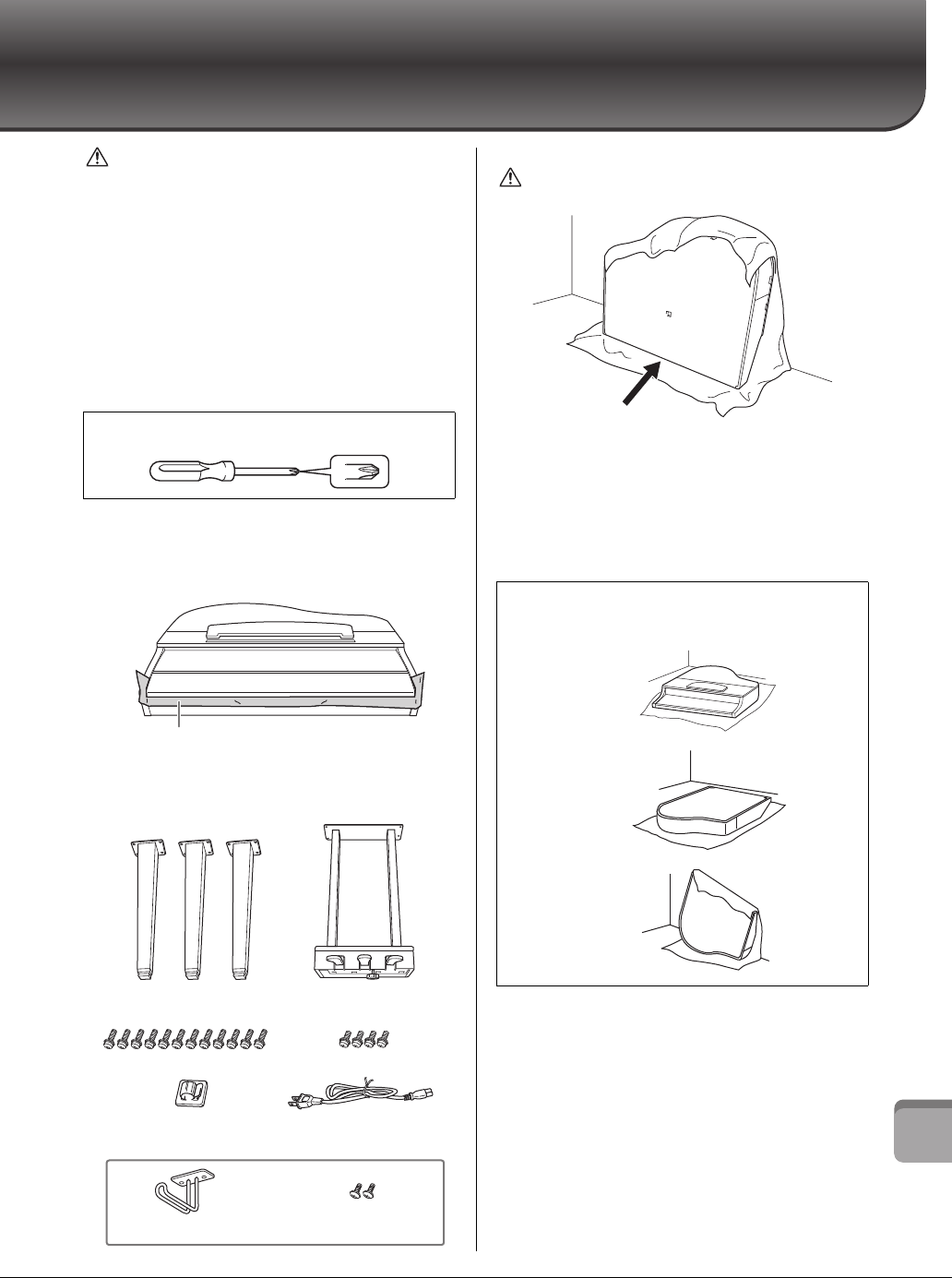
CVP-609/605 – Bedienungsanleitung 93
Montage des CVP-609 (Flügelausführung)
Montage des CVP-609 (Flügelausführung)
VORSICHT
• Montieren Sie das Instrument auf einer stabilen und geraden
Bodenfläche mit ausreichend Platz.
• Achten Sie darauf, dass Sie keine Teile verwechseln oder an der
falschen Stelle anbringen, und dass Sie alle Teile richtig herum
montieren. Führen Sie die Montage des Instruments in der hier
beschriebenen Reihenfolge aus.
• Die Montage sollte von mindestens zwei Personen durchgeführt
werden.
• Verwenden Sie nur die mitgelieferten Schrauben der
angegebenen Größen. Verwenden Sie keine anderen
Schrauben. Die Verwendung falscher Schrauben kann eine
Beschädigung oder eine Funktionsstörung des Produkts zur
Folge haben.
• Ziehen Sie nach der Montage jedes einzelnen Bauteils die
Schrauben fest.
• Um das Instrument auseinanderzubauen, führen Sie die im
Folgenden erläuterten Arbeitsschritte in umgekehrter
Reihenfolge aus.
1Entnehmen Sie alle Teile aus der
Verpackung, und vergewissern Sie sich,
dass alles vorhanden ist.
Positionieren der Haupteinheit
VORSICHT
Klemmen Sie sich nicht Ihre Finger ein.
Breiten Sie ein großes, weiches Tuch wie z. B. eine Decke auf
dem Boden aus. Legen Sie das Instrument bei geschlossener
Tastaturabdeckung mit der Tastaturseite nach unten auf das
Tuch, und lehnen Sie das Instrument so an die Wand, dass es
nicht umfällt oder herunterrutscht.
Legen Sie ein weiches Tuch gegen die Wand, um Instrument
und Wand vor Kratzern zu schützen.
Halten Sie einen Kreuzschlitz-Schraubendreher (+) der richtigen
Größe bereit.
Pedalkasten
Netzkabel
Beine
6 x 20 mm
Befestigungsschrauben (4)
Kabelhalterung
6 x 40 mm
Befestigungsschrauben (12)
Kopfhörer-Aufhängevorrichtung 2 dünne Schrauben,
4 x 10 cm
Um zu vermeiden, dass sich während des Zusammenbaus die
Tastaturabdeckung versehentlich öffnet, drücken Sie die
Tastaturabdeckung herunter und achten Sie darauf, dass die
Papierbögen (wie abgebildet) an Ort und Stelle bleiben.
Um Schäden am Instrument zu vermeiden, legen Sie die Einheit
nicht direkt auf den Boden. Lehnen Sie die Einheit gegen die Wand,
wie im Abschnitt „Positionieren der Haupteinheit“ beschrieben.
Haupteinheit
ACHTUNG
Legen Sie die Haupteinheit nicht wie in dieser Abbildung
gezeigt ab.
Achten Sie darauf, dass sich die
Tastaturseite unten befindet.
Falsch
Falsch
Falsch
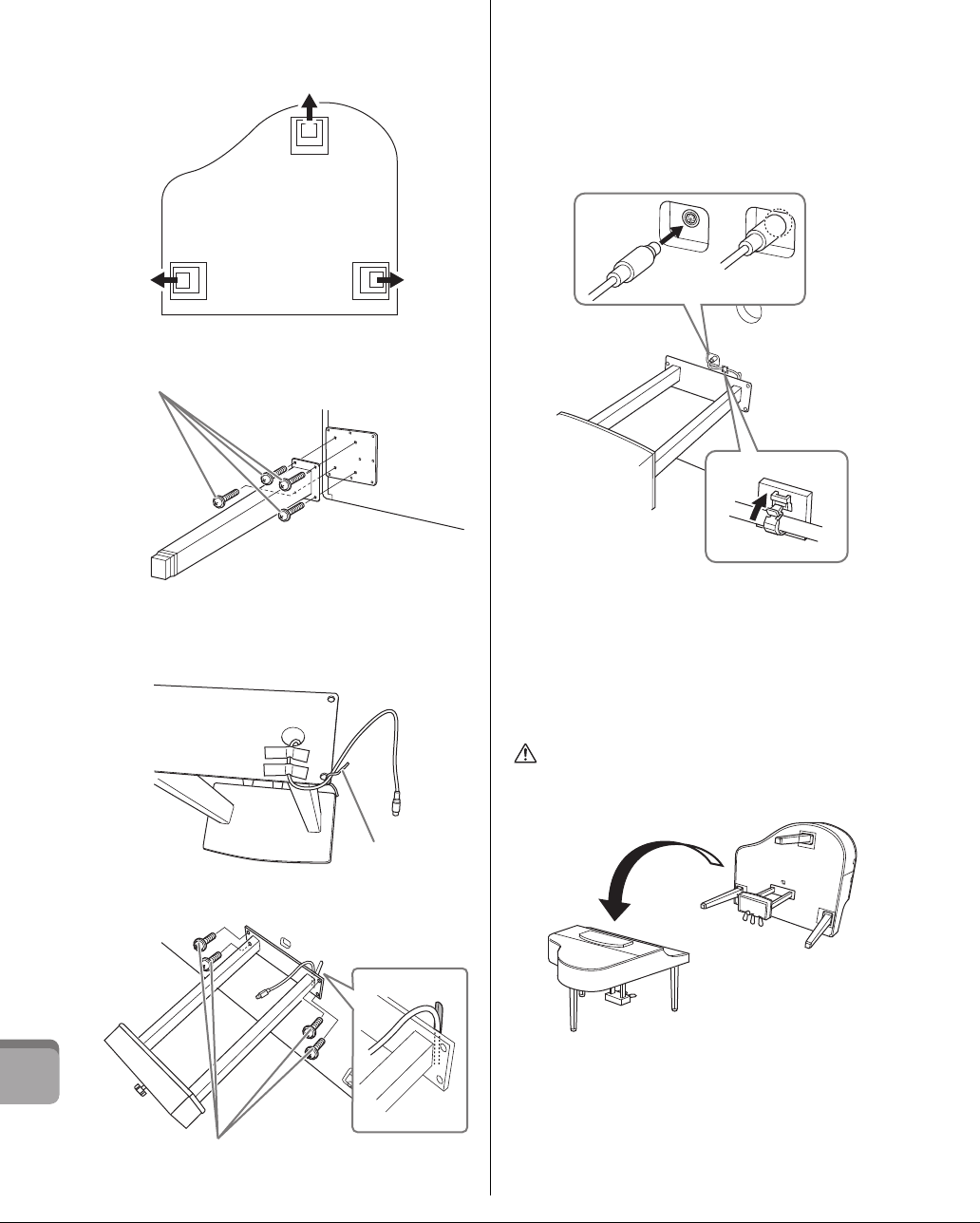
CVP-609/605 – Bedienungsanleitung
94
Montage des CVP-609 (Flügelausführung)
2Montieren Sie zwei Vorderbeine und ein
Hinterbein.
Benutzen Sie die folgende Abbildung, um die korrekte
Ausrichtung der Beine zu prüfen.
Ziehen Sie an jedem Bein vier Schrauben fest, und
beginnen Sie dabei mit einem Vorderbein.
3Montieren Sie den Pedalkasten.
1Entfernen Sie den Plastikbinder, der das Pedalkabel am
oberen Teil des Pedalkastens fixiert.
2Führen Sie das Kabel in der Rinne am Gerät, und
montieren Sie den Pedalkasten mit vier Schrauben.
3Stecken Sie den Stecker des Pedalkabels in die zugehörige
Buchse am Instrument.
Stecken Sie den Stecker so ein, dass die Seite mit dem
Pfeilsymbol nach vorn zeigt (Tastaturseite). Falls sich der
Stecker nicht leicht einstecken lässt, üben Sie keine Kraft
aus, sondern prüfen Sie die Ausrichtung des Steckers, und
stecken Sie ihn dann erneut ein.
Stecken Sie das Pedalkabel so weit hinein, bis der metallene
Teil des Steckers nicht mehr zu sehen ist. Andernfalls
funktioniert das Kabel eventuell nicht korrekt.
4Montieren Sie die Kabelhalterung am Instrument, wie in
der Abbildung unten gezeigt, und befestigen Sie dann
mithilfe der Kabelhalterung das Pedalkabel.
4Bringen Sie die Einheit in die
Standposition.
Verwenden Sie die vorderen Beine beim Hochziehen des
Instruments als Stütze.
VORSICHT
• Klemmen Sie sich nicht Ihre Finger ein.
• Halten Sie beim Hochziehen des Instruments nicht die
Tastaturabdeckung fest.
.
Hinteres Bein
Vorderbein Vorderbein
6 x 40 mm Befestigungsschrauben
Plastikbinder
6 x 20 mm Befestigungsschrauben
3
4
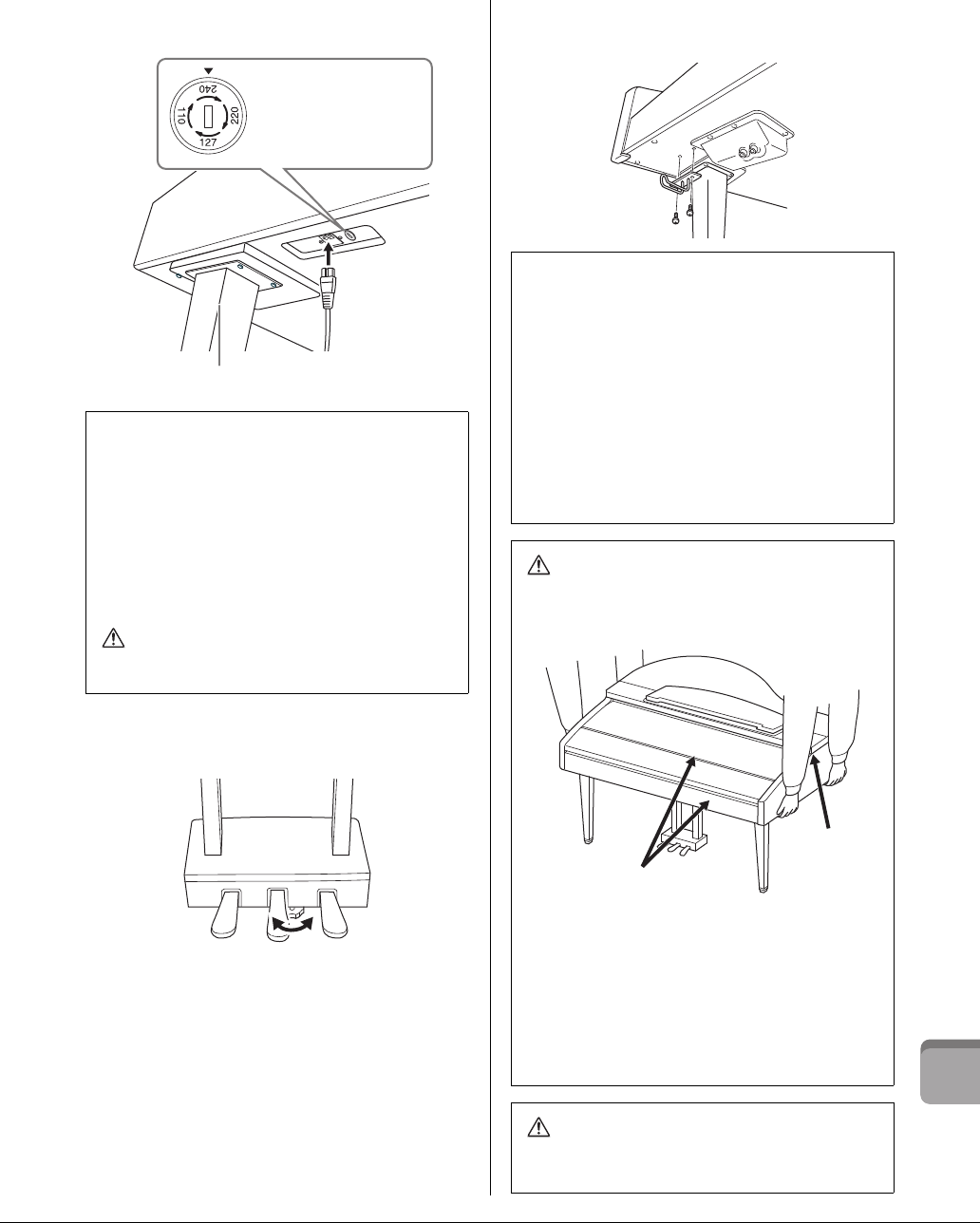
CVP-609/605 – Bedienungsanleitung 95
Montage des CVP-609 (Flügelausführung)
5Schließen Sie das Netzkabel an der
Stromversorgungsbuchse an.
6Drehen Sie Feststellfuß, bis er festen
Kontakt zum Boden hat.
7Befestigen Sie den Kopfhörerbügel.
Bringen Sie den Kopfhörerbügel wie in der Abbildung gezeigt
mit Hilfe von zwei dünnen Schrauben (4 x 10 mm) an.
Spannungswähler
Bevor Sie das Netzkabel anschließen, prüfen Sie bitte die korrekte
Stellung des Spannungsumschalters, der für manche Länder
eingebaut ist. Verwenden Sie einen Schlitzschraubendreher,
um den Spannungsumschalter so zu drehen, dass die korrekte
Netzspannung (110 V, 127 V, 220 V oder 240 V) für Ihr Land
neben dem Zeiger auf dem Bedienfeld angezeigt wird. Bei der
Auslieferung ist der Spannungswähler standardmäßig auf 240 V
eingestellt. Nachdem der richtige Spannungswert gewählt wurde,
stecken Sie das Netzkabel in die AC-IN-Buchse am Instrument und
den Stecker in eine Steckdose. In manchen Ländern wird außerdem
ein Adapter für die Netzsteckdose entsprechend der landesüblichen
Steckerkonfiguration mitgeliefert.
WARNUNG
Eine falsche Spannungseinstellung kann zu ernsthaften
Schäden am Instrument oder zu fehlerhaftem Betrieb führen.
Rechtes Bein unten an der Haupteinheit,
von vorn gesehen
Bei Modellen mit
Spannungswähler:
Stellen Sie den
Spannungswähler auf die lokal
verfügbare Netzspannung ein.
Überprüfen Sie nach der Montage folgende Punkte.
• Sind Bauteile übrig geblieben?
→ Gehen Sie die Montageanleitung nochmals durch, und
korrigieren Sie eventuelle Fehler.
• Steht das Clavinova in ausreichendem Abstand von
Türen und anderen beweglichen Objekten?
→ Stellen Sie das Clavinova an einem geeigneten Ort auf.
• Klappert das Clavinova, wenn Sie daran rütteln?
→ Ziehen Sie sämtliche Schrauben fest.
• Klappert der Pedalkasten, oder gibt er nach, wenn Sie
auf die Pedale treten?
→ Drehen Sie am Feststellfuß, so dass er fest auf dem Fußboden
aufsitzt.
• Sind Pedalkabel und Netzkabel fest in die Buchsen
eingesteckt?
VORSICHT
Wenn Sie das Instrument bewegen, fassen Sie es immer am
Boden der Hauptbaugruppe an. Heben Sie das Instrument
nicht an der Tastaturabdeckung oder dem Oberteil an. Ein
unsachgemäßer Umgang kann zu Schäden am Instrument
oder zu Verletzungen führen.
Transport
Bei einem Umzug können Sie das Instrument zusammen mit
Ihrem sonstigen Hausrat transportieren. Sie können das
Instrument zusammengebaut transportieren, oder Sie können es
auseinandernehmen und in den Zustand versetzen, in dem das
Instrument geliefert wurde. Transportieren Sie das Keyboard
horizontal. Lehnen Sie es nicht gegen eine Wand oder stellen es auf
eine der Seitenflächen. Setzen Sie das Instrument keiner
übermäßigen Vibration oder starken Stößen aus. Achten Sie beim
Transportieren des Instruments darauf, dass alle Schrauben fest
angezogen sind und durch den Transport des Instruments nicht
gelockert wurden.
VORSICHT
Falls das Instrument beim Spielen auf der Tastatur knarrt
oder anderweitig instabil ist, schauen Sie sich nochmals die
Montagebilder an und ziehen Sie sämtliche Schrauben nach.
Hier nicht
festhalten.
Hier nicht festhalten.
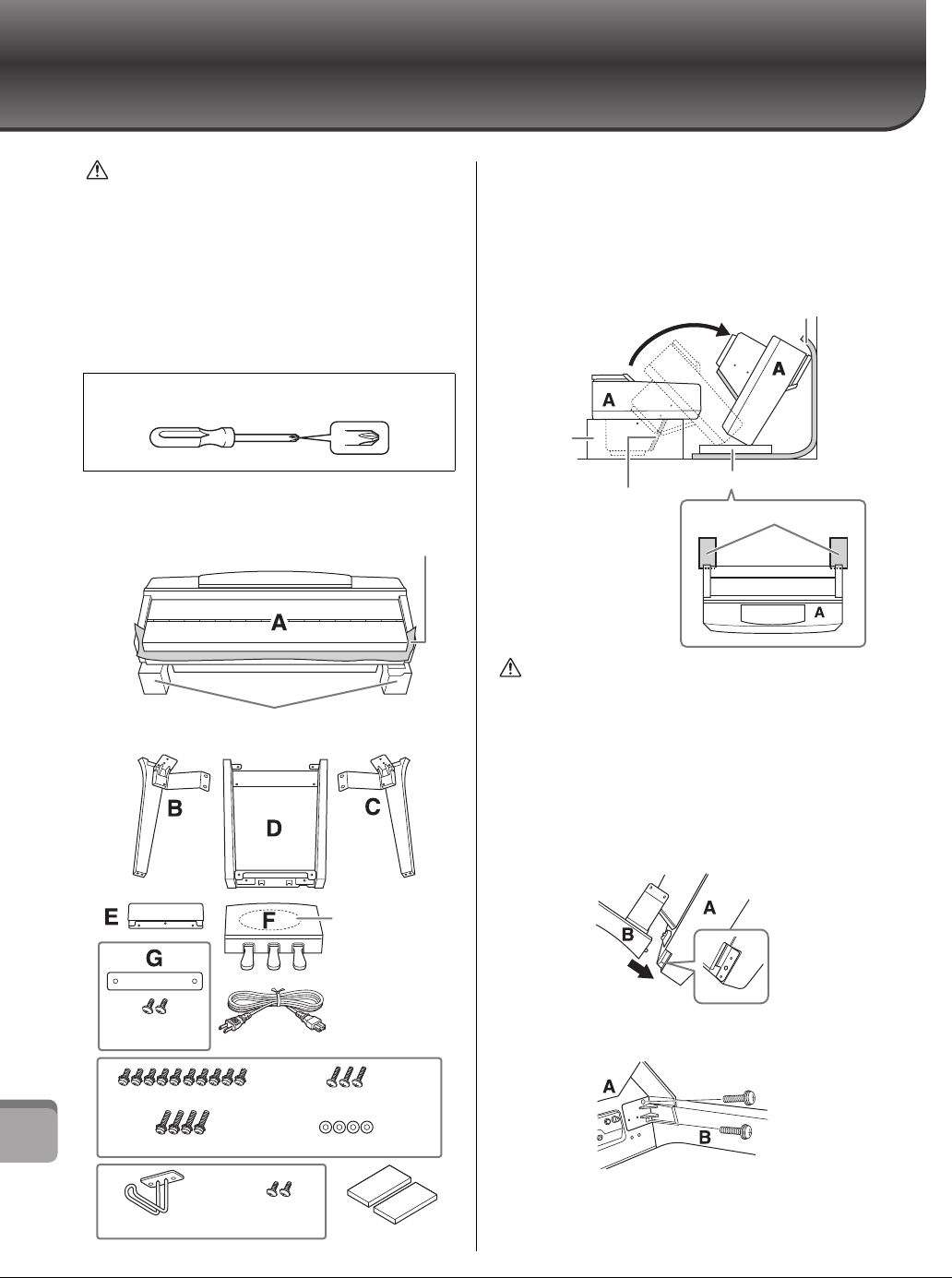
CVP-609/605 – Bedienungsanleitung
96
Montage des CVP-609
Montage des CVP-609
VORSICHT
• Montieren Sie das Instrument auf einer stabilen und geraden Bodenfläche
mit ausreichend Platz.
• Achten Sie darauf, dass Sie keine Teile verwechseln oder an der falschen
Stelle anbringen, und dass Sie alle Teile richtig herum montieren. Führen Sie
die Montage des Instruments in der hier beschriebenen Reihenfolge aus.
• Die Montage sollte von mindestens zwei Personen durchgeführt werden.
• Verwenden Sie nur die mitgelieferten Schrauben der angegebenen
Größen. Verwenden Sie keine anderen Schrauben. Die Verwendung
falscher Schrauben kann eine Beschädigung oder eine Funktionsstörung
des Produkts zur Folge haben.
• Ziehen Sie nach der Montage jedes einzelnen Bauteils die Schrauben fest.
• Um das Instrument auseinanderzubauen, führen Sie die im Folgenden
erläuterten Arbeitsschritte in umgekehrter Reihenfolge aus.
Entnehmen Sie alle Teile aus der Verpackung, und vergewissern Sie
sich, dass alles vorhanden ist.
1Lehnen Sie Teil A wie abgebildet
an die Wand.
1Breiten Sie wie abgebildet ein großes weiches Tuch, z. B. eine
Decke, aus, um Boden und Wandflächen zu schützen.
2Lehnen Sie Teil A bei geschlossener Tastaturabdeckung mit der
Tastaturseite nach unten an die Wand.
VORSICHT
• Klemmen Sie sich nicht Ihre Finger ein.
ACHTUNG
• Der obere Teil der Notenablage ist nicht befestigt. Halten Sie die
Notenablage mit der Hand fest, damit sie nicht herunterfällt.
• Die Hauptbaugruppe darf nicht auf dem Kopf stehen oder mit der
Rückseite nach unten zeigen.
2Befestigen Sie die Teile B und C an Teil A.
1Richten Sie die Teile B und A so aus, dass der Vorsprung in die
Öffnung passt.
2Befestigen Sie Teil B mit zwei langen Schrauben (5 x 30 mm)
an der Unterseite von Teil A.
Montieren Sie die Teile, indem Sie Teil B so gegen Teil A
drücken, dass beide fest zusammenpassen.
Halten Sie einen Kreuzschlitz-Schraubendreher (+) der richtigen
Größe bereit.
Um zu vermeiden, dass sich während des Zusammenbaus die Tastaturabdeckung
versehentlich öffnet, drücken Sie die Tastaturabdeckung herunter und achten Sie
darauf, dass die Papierbögen (wie abgebildet) an Ort und Stelle bleiben.
Um eine Beschädigung der Lautsprecherbox unten an Teil A zu vermeiden,
achten Sie darauf, Teil A auf die Styropor-Polster zu legen. Achten Sie auch
darauf, dass die Polster die Lautsprecherbox nicht berühren.
Enthält gebündeltes
Pedalkabel. Die Pedale
sind bei Auslieferung mit
Vinylabdeckungen
versehen. Entfernen Sie
die Abdeckung vom
Haltepedal, um den
GPResponsive-Damper-
Pedal-Effekt optimal
einsetzen zu können.
2 Schrauben, 4 x 10 mm,
für die Abdeckung Netzkabel
10 kurze Schrauben, 5 x 18 mm 3 dünne Schrauben, 4 x 20 mm
4 lange Schrauben, 5 x 30 mm 4 Unterlegscheiben
Kopfhörer-Aufhängevorrichtung
2 dünne Schrauben,
4 x 10 cm 2 Schutzpolster
1
2
Großes weiches Tuch
Styropor-
Polster
ACHTUNG
Berühren Sie nicht
das Lautsprechergitter.
Dadurch könnte die
Lautsprechermembran
beschädigt werden.
Schutzpolster
Schutzpolster
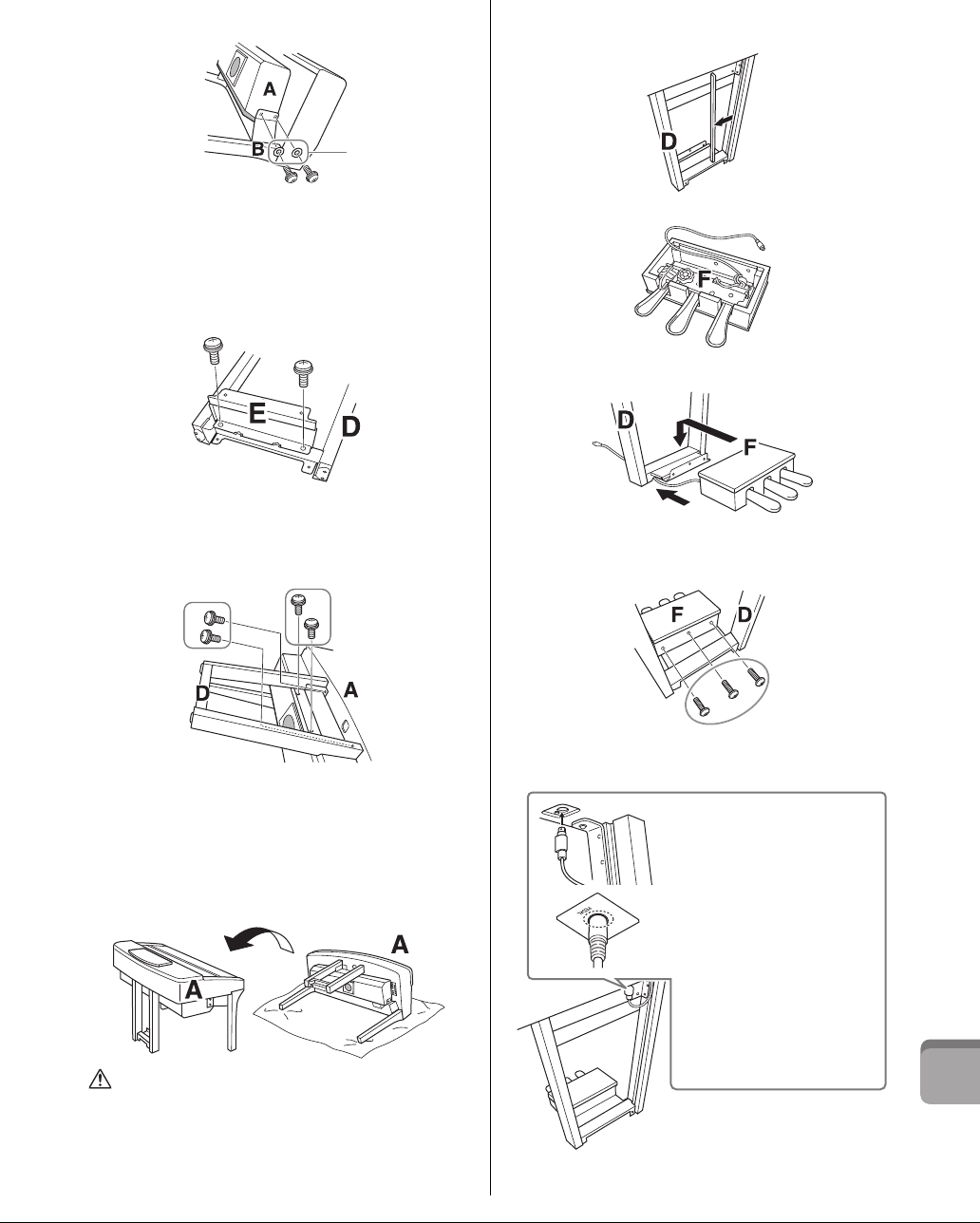
CVP-609/605 – Bedienungsanleitung 97
Montage des CVP-609
3Befestigen Sie Teil B mit zwei kurzen Schrauben (5 x 18 mm)
an der Lautsprecherbox von Teil A.
Wenn die Schraubenlöcher nicht passen, lösen Sie die anderen
Schrauben und regulieren Sie die Position von Teil B.
4Befestigen Sie Teil C in gleicher Weise an Teil A.
3Bringen Sie Teil E an Teil D an.
Bringen Sie Teil E mit zwei kurzen Schrauben (5 x 18 mm)
an Teil D an.
4Bringe n Sie Tei l D an Tei l A an.
1Befestigen Sie Teil D mit zwei kurzen Schrauben (5 x 18 mm)
an der Unterseite von Teil A.
2Befestigen Sie Teil D mit zwei kurzen Schrauben (5 x 18 mm)
an der Lautsprecherbox von Teil A.
Wenn die Schraubenlöcher nicht passen, lösen Sie die anderen
Schrauben und regulieren Sie die Position von Teil D.
5Ziehen Sie Teil A in eine aufrechte
Position hoch.
VORSICHT
• Klemmen Sie sich nicht Ihre Finger ein.
• Halten Sie beim Hochziehen des Instruments nicht die
Tastaturabdeckung fest.
6Bringen Sie Teil F an.
1Entfernen Sie die Abdeckung von Teil D.
2Entknoten Sie das Kabel und ziehen Sie es gerade.
3Führen Sie das Pedalkabel von der Unterseite von Teil D
zur Rückseite der Hauptbaugruppe.
4Setzen Sie Teil F auf die Halterung an Teil D auf.
5Bringen Sie Teil F mit drei dünnen Schrauben (4 x 20 mm)
an Teil D an.
7Schließen Sie das Pedalkabel an.
Unterlegscheiben
1
2
3
4
1Stecken Sie den Stecker des
Pedalkabels in die zugehörige
Buchse am Instrument.
Stecken Sie den Stecker so ein,
dass die Seite mit dem
Pfeilsymbol nach vorn zeigt
(Tastaturseite). Falls sich der
Stecker nicht leicht einstecken
lässt, üben Sie keine Kraft aus,
sondern prüfen Sie die
Ausrichtung des Steckers, und
stecken Sie ihn dann erneut ein.
Stecken Sie das Pedalkabel so weit
hinein, bis der metallene Teil des
Steckers nicht mehr zu sehen ist.
Andernfalls funktioniert das
Kabel eventuell nicht korrekt.
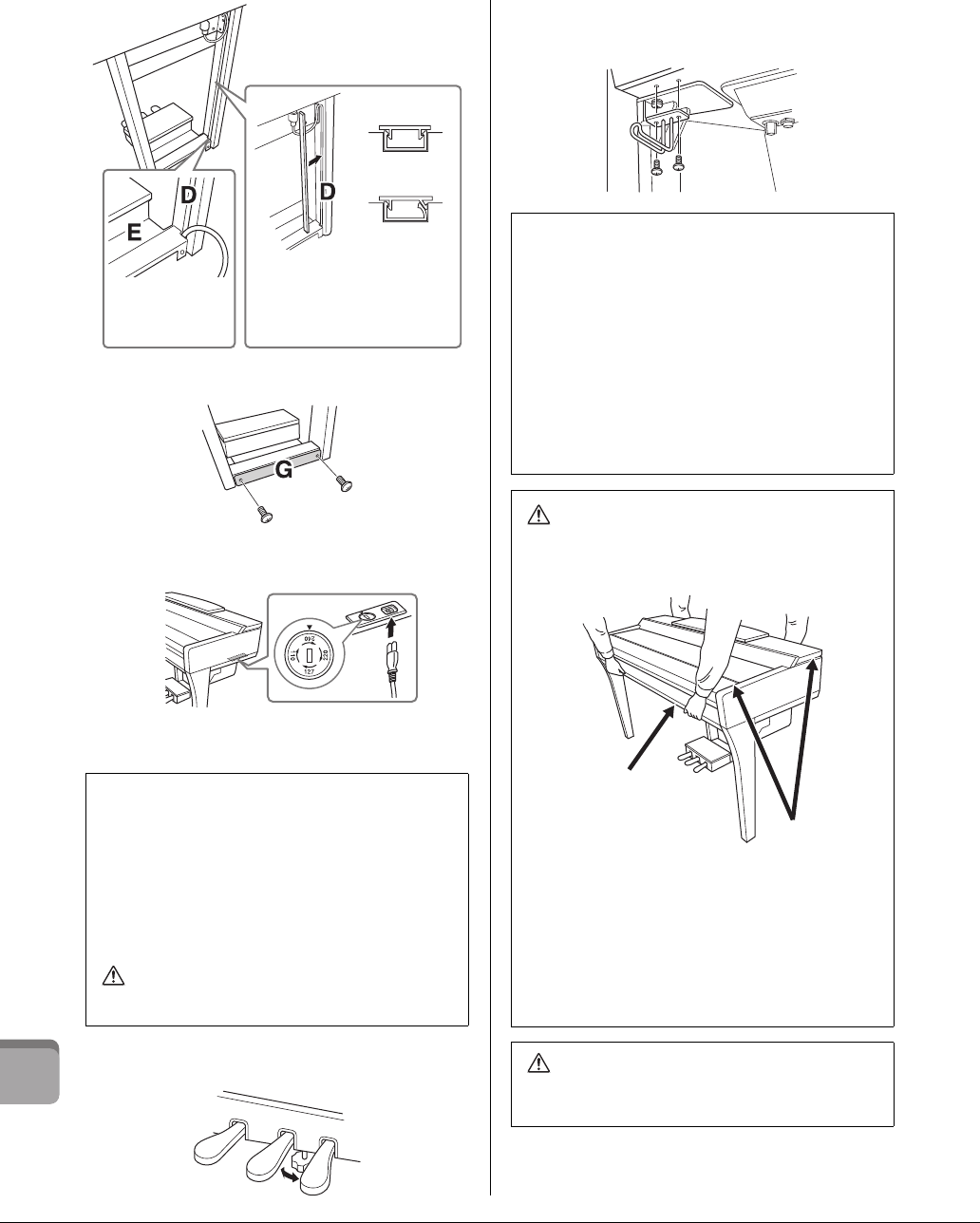
CVP-609/605 – Bedienungsanleitung
98
Montage des CVP-609
4Bringen Sie mit zwei Schrauben für die Abdeckung (4 x 10 mm)
Teil G an.
8Schließen Sie das Netzkabel an der
Stromversorgungsbuchse an.
Bei Modellen mit Spannungswähler:
Stellen Sie den Spannungswähler auf die lokal verfügbare
Netzspannung ein.
9Drehen Sie am Feststellfuß, bis er festen
Kontakt zum Boden hat.
10Befestigen Sie den Kopfhörerbügel.
Bringen Sie den Kopfhörerbügel wie in der Abbildung gezeigt
mit Hilfe von zwei dünnen Schrauben (4 x 10 mm) an.
Spannungsumschalter
Bevor Sie das Netzkabel anschließen, prüfen Sie bitte die korrekte
Stellung des Spannungsumschalters, der für manche Länder
eingebaut ist. Verwenden Sie einen Schlitzschraubendreher,
um den Spannungsumschalter so zu drehen, dass die korrekte
Netzspannung (110 V, 127 V, 220 V oder 240 V) für Ihr Land neben
dem Zeiger auf dem Bedienfeld angezeigt wird. Bei Auslieferung ist
der Spannungsumschalter standardmäßig auf 240 V eingestellt.
Nachdem der richtige Spannungswert gewählt wurde, stecken Sie
das Netzkabel in die AC-IN-Buchse am Instrument und den
Stecker in eine Steckdose. In manchen Ländern wird außerdem
ein Adapter für die Netzsteckdose entsprechend der landesüblichen
Steckerkonfiguration mitgeliefert.
WARNING
Eine falsche Spannungseinstellung kann zu ernsthaften
Schäden am Instrument oder zu fehlerhaftem Betrieb führen.
2Führen Sie
das Pedalkabel
zwischen die
Teile D und E.
3Führen Sie das Pedalkabel
durch die Vertiefung an Teil D,
und befestigen Sie die
Abdeckung in richtiger Weise
über der Vertiefung.
Richtig
Falsch
Überprüfen Sie nach der Montage folgende Punkte.
• Sind Bauteile übrig geblieben?
→ Gehen Sie die Montageanleitung nochmals durch, und
korrigieren Sie eventuelle Fehler.
• Steht das Clavinova in ausreichendem Abstand von Türen
und anderen beweglichen Objekten?
→ Stellen Sie das Clavinova an einem geeigneten Ort auf.
• Klappert das Clavinova, wenn Sie daran rütteln?
→ Ziehen Sie sämtliche Schrauben fest.
• Klappert der Pedalkasten, oder gibt er nach, wenn Sie
auf die Pedale treten?
→ Drehen Sie am Feststellfuß, so dass er fest auf dem Fußboden
aufsitzt.
• Sind Pedalkabel und Netzkabel fest in die Buchsen
eingesteckt?
VORSICHT
Wenn Sie das Instrument bewegen, fassen Sie es immer
am Boden der Hauptbaugruppe an. Heben Sie das Instrument
nicht an der Tastaturabdeckung oder dem Oberteil an.
Ein unsachgemäßer Umgang kann zu Schäden am Instrument
oder zu Verletzungen führen.
Transportieren
Bei einem Umzug können Sie das Instrument zusammen
mit Ihrem sonstigen Hausrat transportieren. Sie können
das Instrument zusammengebaut transportieren, oder Sie können
es auseinandernehmen und in den Zustand versetzen, in dem
das Instrument geliefert wurde. Transportieren Sie das Keyboard
horizontal. Lehnen Sie es nicht gegen eine Wand oder stellen es
auf eine der Seitenflächen. Setzen Sie das Instrument keiner
übermäßigen Vibration oder starken Stößen aus. Achten Sie beim
Transportieren des Instruments darauf, dass alle Schrauben fest
angezogen sind und durch den Transport des Instruments
nicht gelockert wurden.
VORSICHT
Falls das Instrument beim Spielen auf der Tastatur knarrt oder
anderweitig instabil ist, schauen Sie sich nochmals die
Montagebilder an und ziehen Sie sämtliche Schrauben nach.
Hier festhalten.
Hier nicht festhalten.
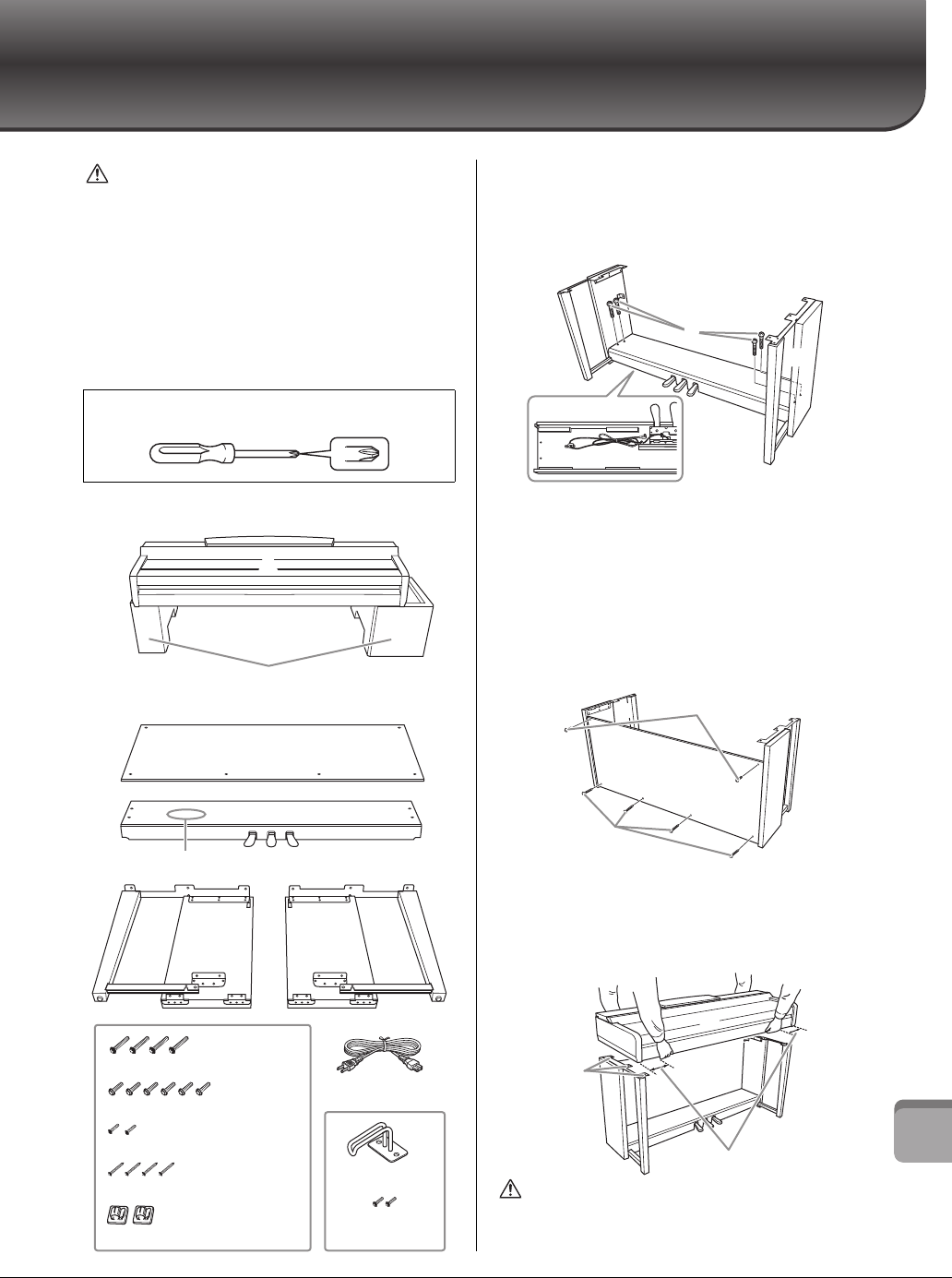
CVP-609/605 – Bedienungsanleitung 99
Montage des CVP-605
Montage des CVP-605
VORSICHT
• Montieren Sie das Instrument auf einer stabilen und geraden Bodenfläche
mit ausreichend Platz.
• Achten Sie darauf, dass Sie keine Teile verwechseln oder an der falschen
Stelle anbringen, und dass Sie alle Teile richtig herum montieren.
Führen Sie die Montage des Instruments in der hier beschriebenen
Reihenfolge aus.
• Die Montage sollte von mindestens zwei Personen durchgeführt werden.
• Verwenden Sie nur die mitgelieferten Schrauben der angegebenen
Größen. Verwenden Sie keine anderen Schrauben. Die Verwendung
falscher Schrauben kann eine Beschädigung oder eine Funktionsstörung
des Produkts zur Folge haben.
• Ziehen Sie nach der Montage jedes einzelnen Bauteils die Schrauben fest.
• Um das Instrument auseinanderzubauen, führen Sie die im Folgenden
erläuterten Arbeitsschritte in umgekehrter Reihenfolge aus.
Entnehmen Sie alle Teile aus der Verpackung, und vergewissern Sie
sich, dass alles vorhanden ist.
1Bringen Sie die Teile D und E an Teil C an.
1Entknoten Sie das Pedalkabel und ziehen Sie es gerade.
Den Kabelbinder benötigen Sie später in Schritt 5.
2Bringen Sie die Teile D und E an Teil C an, indem Sie die vier
langen Schrauben (6 x 20 mm) festdrehen.
2Befestigen Sie Teil B an der obigen
Baugruppe.
1Richten Sie die Schraubenlöcher an der Oberseite von Teil B
mit den Löchern in den Teilen D und E aus, und befestigen Sie
dann die oberen Ecken von Teil B an den Teilen D und E,
indem Sie zwei dünne Schrauben (4 x 12 mm) von Hand
festdrehen.
2Befestigen Sie die Unterseite von Teil B mit vier
Schneidschrauben (4 x 20 mm).
3Ziehen Sie die in Schritt 2-1 eingedrehten Schrauben
an der Oberseite von Teil B fest an.
3Bringen Sie Teil A an der obigen
Baugruppe an.
Stellen Sie sicher, die Hauptbaugruppe beim Auflegen
auf den Unterbau mindestens 15 cm von den seitlichen
Enden entfernt zu greifen.
VORSICHT
• Achten Sie besonders darauf, das Instrument nicht fallen
zu lassen und sich an der Hauptbaugruppe nicht die Finger
zu klemmen.
• Halten Sie die Hauptbaugruppe immer so wie hier angegeben.
Halten Sie einen Kreuzschlitz-Schraubendreher (+) der richtigen
Größe bereit.
A
B
C
DE
Um eine Beschädigung der Lautsprecherbox unten an Teil A zu
vermeiden, achten Sie darauf, Teil A auf die Styropor-Polster zu legen.
Achten Sie auch darauf, dass die Polster die Lautsprecherbox nicht
berühren.
Enthält gebündeltes Pedalkabel
4 lange Schrauben, 6 x 20 mm
6 kurze Schrauben, 6 x 16 mm
2 dünne Schrauben, 4 x 12 mm
4 Schneidschrauben, 4 x 20 mm
2 Kabelbefestigungen
Kopfhörer-
Aufhängevorrichtung
Netzkabel
2 dünne Schrauben,
4 x 10 mm
D
CE
1
2
B
E
D
1 3
2
A
Richten Sie die
Schrauben-
löcher aus.
Mindestens 15 cm Abstand
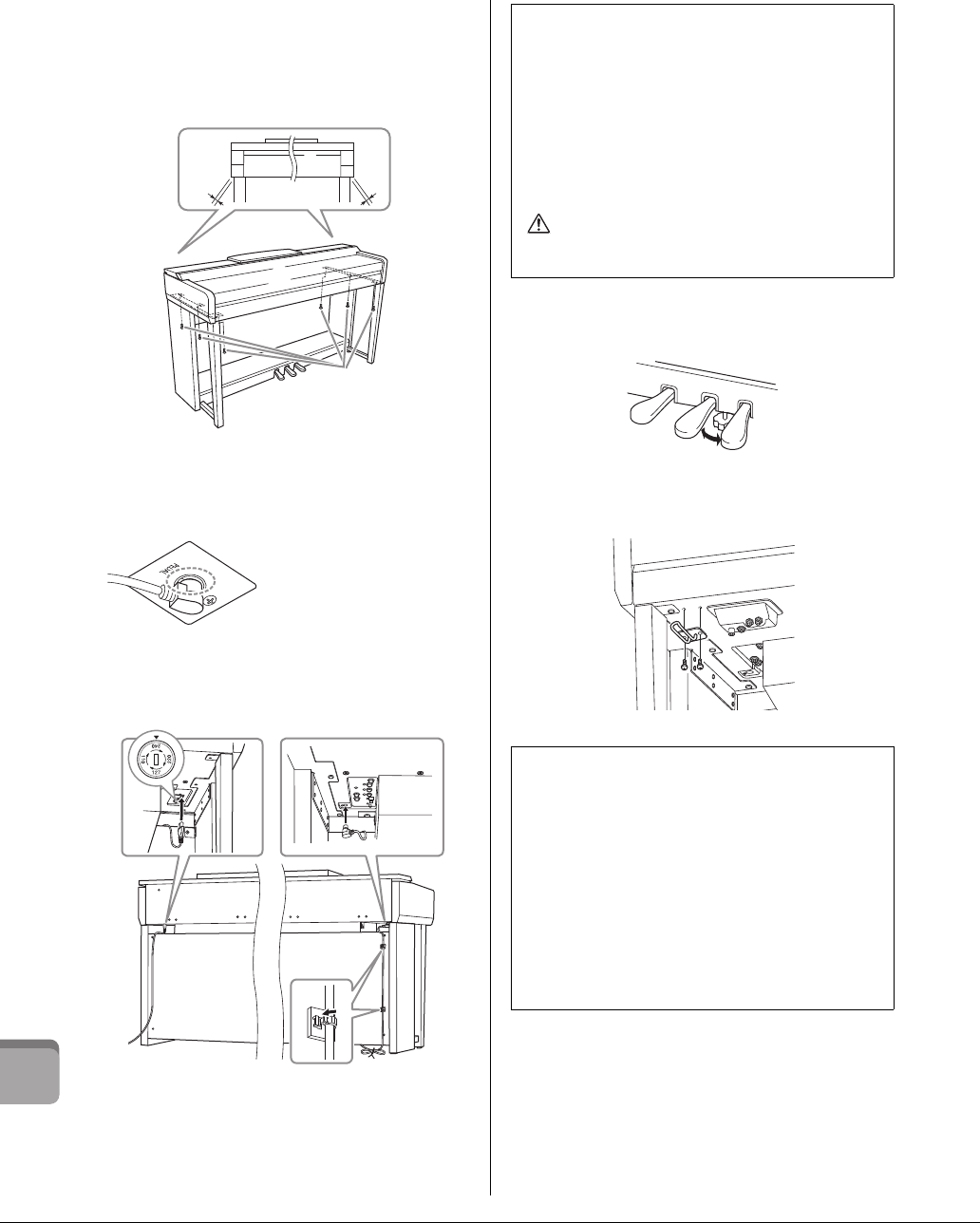
CVP-609/605 – Bedienungsanleitung
100
Montage des CVP-605
4Befestigen Sie Teil A an der Baugruppe.
1Justieren Sie die Position von Teil A, so dass das linke und das
rechte Ende von Teil A (von vorn betrachtet) an den Teilen D
und E gleich weit überstehen.
2Befestigen Sie Teil A, indem Sie sechs kurze Schrauben
(6 x 16 mm) von vorn aus festziehen.
5Schließen Sie das Pedalkabel und das
Netzkabel an.
1Stecken Sie den Stecker des Pedakabels in die zugehörige
Buchse auf der Unterseite der Hauptbaugruppe.
Stecken Sie das Pedalkabel so weit
hinein, bis der metallene Teil des
Steckers nicht mehr zu sehen ist.
Andernfalls funktioniert das Kabel
eventuell nicht korrekt.
2Befestigen Sie die Kabelbefestigungen wie abgebildet an der
Rückwand, und klemmen Sie dann das Kabel in die
Befestigungen.
3Kürzen Sie Kabelschlaufen mit Hilfe des Kabelbinders.
4
Schließen Sie das Netzkabel an der Stromversorgungsbuchse an.
Bei Modellen mit Spannungswähler:
Stellen Sie den Spannungswähler auf die lokal verfügbare
Netzspannung ein.
6Drehen Sie am Feststellfuß, bis er festen
Kontakt zum Boden hat.
7Befestigen Sie den Kopfhörerbügel.
Bringen Sie den Kopfhörerbügel wie in der Abbildung gezeigt
mit Hilfe von zwei dünnen Schrauben (4 x 10 mm) an.
A
A
1
2
1
2
3
4
Spannungsumschalter
Bevor Sie das Netzkabel anschließen, prüfen Sie bitte die korrekte
Stellung des Spannungsumschalters, der für manche Länder
eingebaut ist. Verwenden Sie einen Schlitzschraubendreher, um den
Spannungsumschalter so zu drehen, dass die korrekte Netzspannung
(110 V, 127 V, 220 V oder 240 V) für Ihr Land neben dem Zeiger
auf dem Bedienfeld angezeigt wird. Bei Auslieferung ist der
Spannungsumschalter standardmäßig auf 240 V eingestellt. Nachdem
der richtige Spannungswert gewählt wurde, stecken Sie das Netzkabel
in die AC-IN-Buchse am Instrument und den Stecker in eine
Steckdose. In manchen Ländern wird außerdem ein Adapter für die
Netzsteckdose entsprechend der landesüblichen Steckerkonfiguration
mitgeliefert.
WARNUNG
Eine falsche Spannungseinstellung kann zu ernsthaften
Schäden am Instrument oder zu fehlerhaftem Betrieb führen.
Überprüfen Sie nach der Montage folgende Punkte.
• Sind Bauteile übrig geblieben?
→ Gehen Sie die Montageanleitung nochmals durch, und korrigieren Sie
eventuelle Fehler.
• Steht das Clavinova in ausreichendem Abstand von Türen
und anderen beweglichen Objekten?
→ Stellen Sie das Clavinova an einem geeigneten Ort auf.
• Klappert das Clavinova, wenn Sie daran rütteln?
→ Ziehen Sie sämtliche Schrauben fest.
• Klappert der Pedalkasten, oder gibt er nach, wenn Sie
auf die Pedale treten?
→ Drehen Sie am Feststellfuß, so dass er fest auf dem Fußboden
aufsitzt.
• Sind Pedalkabel und Netzkabel fest in die Buchsen
eingesteckt?
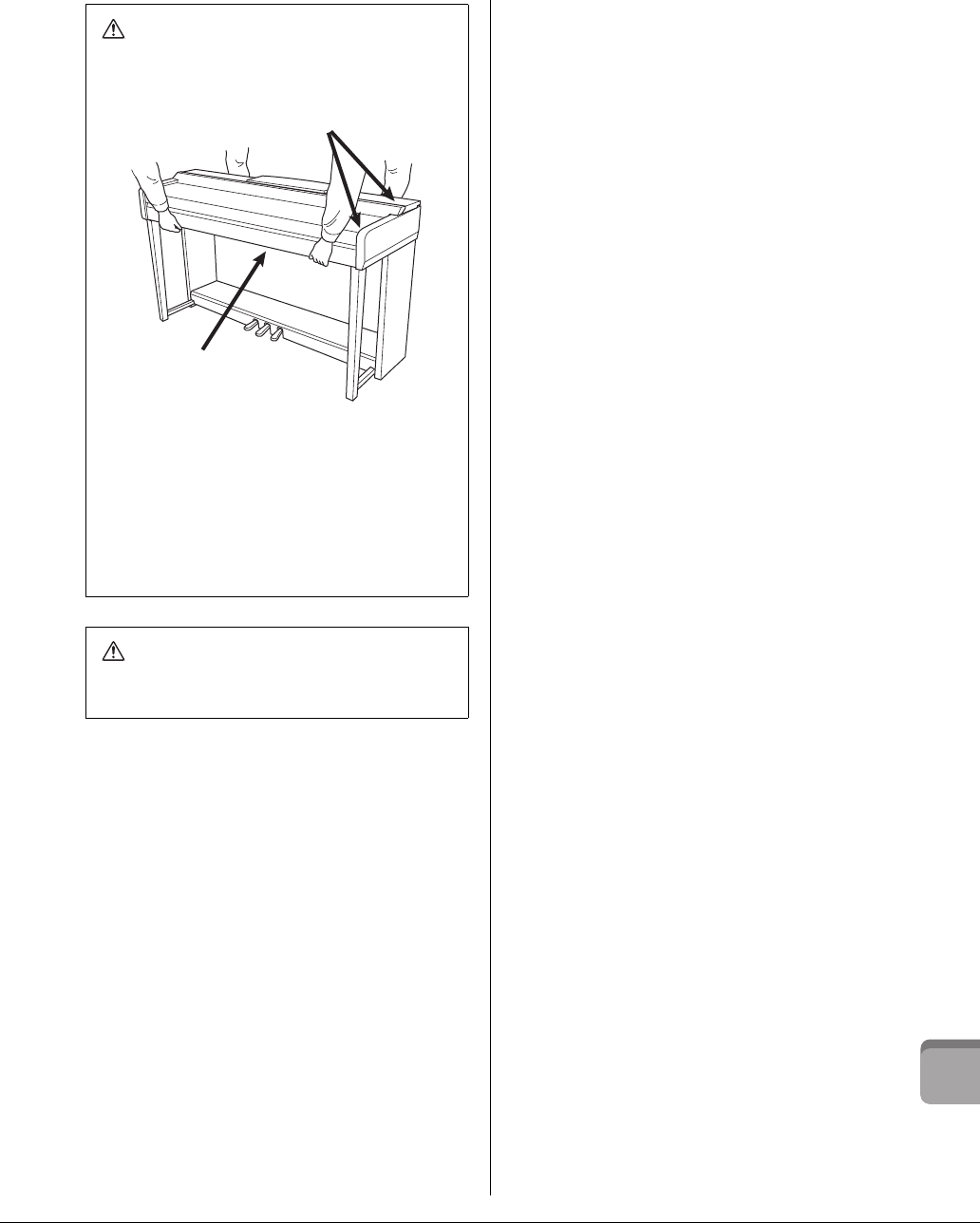
CVP-609/605 – Bedienungsanleitung 101
Montage des CVP-605
VORSICHT
Wenn Sie das Instrument bewegen, fassen Sie es immer
am Boden der Hauptbaugruppe an. Heben Sie das Instrument
nicht an der Tastaturabdeckung oder dem Oberteil an.
Ein unsachgemäßer Umgang kann zu Schäden am
Instrument oder zu Verletzungen führen.
Transportieren
Bei einem Umzug können Sie das Instrument zusammen mit Ihrem
sonstigen Hausrat transportieren. Sie können das Instrument
zusammengebaut transportieren, oder Sie können es
auseinandernehmen und in den Zustand versetzen, in dem
das Instrument geliefert wurde. Transportieren Sie das Keyboard
horizontal. Lehnen Sie es nicht gegen eine Wand oder stellen es
auf eine der Seitenflächen. Setzen Sie das Instrument keiner
übermäßigen Vibration oder starken Stößen aus. Achten Sie
beim Transportieren des Instruments darauf, dass alle Schrauben
fest angezogen sind und durch den Transport des Instruments
nicht gelockert wurden.
VORSICHT
Falls das Instrument beim Spielen auf der Tastatur knarrt oder
anderweitig instabil ist, schauen Sie sich nochmals die
Montagebilder an und ziehen Sie sämtliche Schrauben nach.
Hier nicht festhalten.
Hier festhalten.
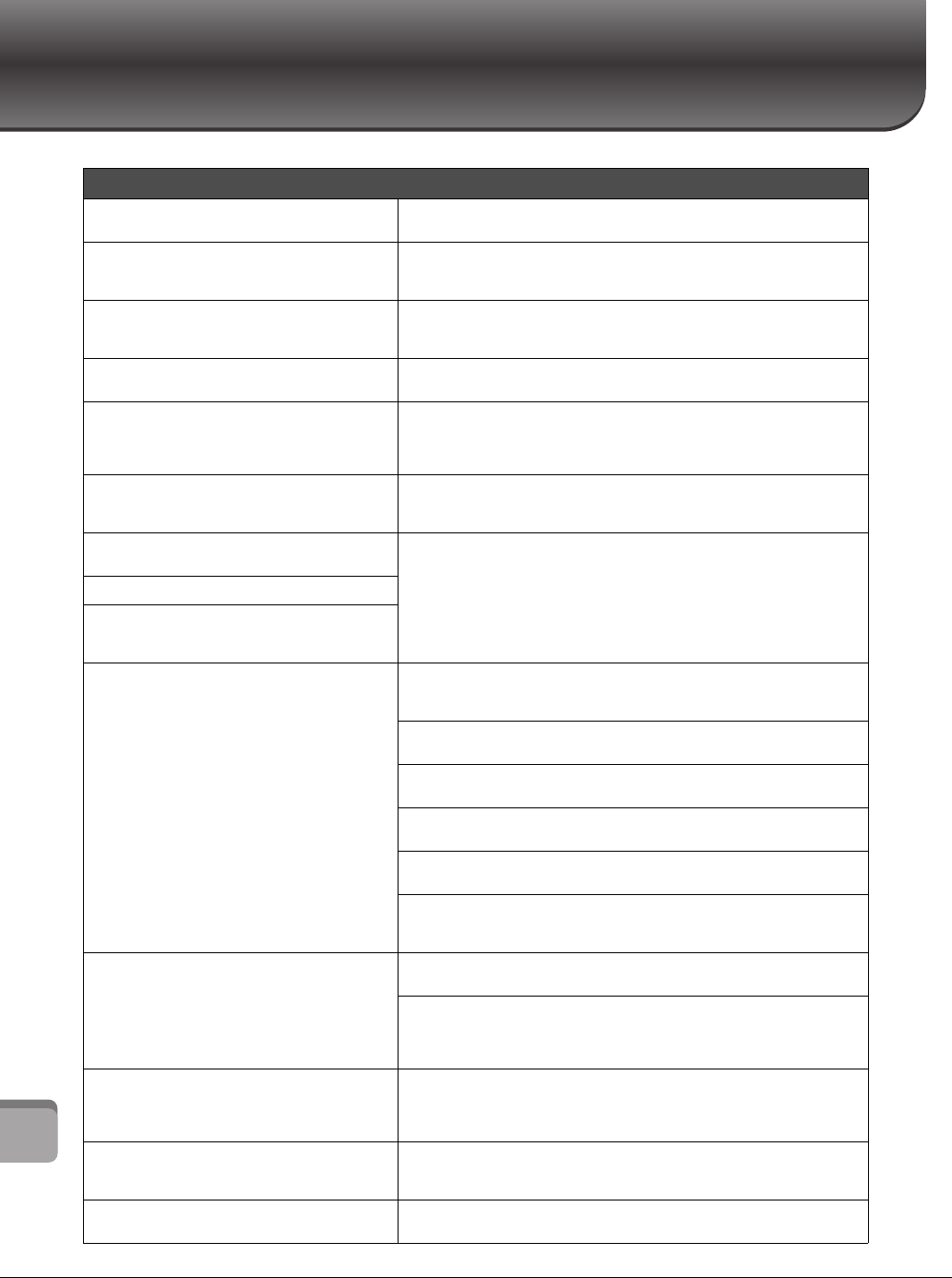
CVP-609/605 – Bedienungsanleitung102
Problembehandlung
Problembehandlung
Allgemein
Beim Ein- oder Ausschalten der Stromzufuhr
ist ein Klicken oder ein Knacken zu hören. Das Instrument wird mit Strom versorgt. Dies ist normal.
Das Instrument wird automatisch
ausgeschaltet. Dies ist normal und liegt möglicherweise an der automatischen
Abschaltung (Auto Power Off). Stellen Sie, falls erforderlich, den
Parameter der Auto-Power-Off-Funktion ein (seite 15).
Aus den Lautsprechern des Instruments sind
Rauschen oder Geräusche zu hören. Wenn in der Nähe des Instruments ein Mobiltelefon verwendet wird oder
klingelt, können Störgeräusche auftreten. Schalten Sie das Mobiltelefon
aus oder nutzen Sie es in einem größeren Abstand zum Instrument.
Im LCD gibt es bestimmte Punkte, die immer
leuchten oder immer unbeleuchtet sind. Dies sind defekte Pixel, die in TFT-LCDs gelegentlich auftreten; sie stellen
keine Behinderung des Betriebs dar.
Es sind Geräusche aus den Lautsprechern
des Instruments oder den Kopfhörern zu
hören, wenn Sie das Instrument mit einer
iPhone/iPad App nutzen.
Wenn Sie das Instrument zusammen mit Ihrer iPhone/iPad App
verwenden, empfehlen wir Ihnen, den „Airplane-Modus“ Ihres iPhone/iPad
einzuschalten (ON), um durch Kommunikation verursachte Störungen zu
vermeiden.
Während des Spiels ist ein mechanisches
Geräusch zu hören. Die Tastaturmechanik dieses Instruments simuliert die Tastaturmechanik
eines echten Klaviers/Flügels. Dieses mechanische Geräusch ist auch bei
einem Piano zu hören.
Zwischen den auf der Klaviatur gespielten
Noten gibt es leichte Klangunterschiede. Dies sind normale Artefakte des Sampling-Systems des Instruments.
Einige Voices enthalten eine Tonschleife (Loop).
Je nach Voice sind in hohen Tonlagen
Nebengeräusche oder ein Vibrato
wahrnehmbar.
Die Grundlautstärke ist zu gering, oder es ist
gar kein Signal zu hören. Die Gesamtlautstärke wurde möglicherweise zu niedrig eingestellt. Stellen
Sie mit Hilfe des Drehschalters [MASTER VOLUME] die gewünschte
Lautstärke ein.
Alle Tastatur-Parts sind ausgeschaltet. Berühren Sie auf der Home-
Anzeige [Main]/[Layer]/[Left], um den Part zu aktivieren (seite 42).
Die Lautstärke für die einzelnen Parts wurde möglicherweise zu gering
eingestellt. Erhöhen Sie die Lautstärke im Balance-Display (seite 38).
Vergewissern Sie sich, dass der gewünschte Kanal eingeschaltet ist (ON)
(seite 83).
Bei angeschlossenem Kopfhörer ist die Lautsprecherausgabe deaktiviert.
Ziehen Sie den Kopfhörer von der Buchse ab.
Vergewissern Sie sich, dass der Parameter „Speaker“ unter [Menu]
[Utility] [Speaker/Connectivity] ([Menü] [Utility] [Lautsprecher/
Konnektivität]) auf „On“ (Ein) gesetzt wurde.
Der Klang ist verzerrt oder verrauscht. Möglicherweise ist die Lautstärke zu hoch eingestellt. Vergewissern Sie
sich, dass sämtliche zugehörigen Lautstärken richtig eingestellt sind.
Dies kann durch bestimmte Effekte oder Einstellungen der Filterresonanz
verursacht werden. Prüfen Sie die Effekt- bzw. Filtereinstellungen und
ändern Sie sie in der Mischpult-Anzeige entsprechend ab; lesen Sie dabei
im Referenzhandbuch auf der Website nach.
Nicht alle gleichzeitig gespielten Noten
erklingen. Möglicherweise haben Sie das Maximum der Polyphonie des Instruments
(seite 106) überschritten. Wird die maximale Polyphonie überschritten,
wird die Wiedergabe der zuerst gespielten Note zugunsten der zuletzt
gespielten Note abgebrochen.
Die Lautstärke der Tastatur ist niedriger als
die Lautstärke der Song-/Style-Wiedergabe.
Die Lautstärke für den Tastatur-Part wurde möglicherweise zu gering
eingestellt. Erhöhen Sie die Keyboard-Lautstärke (Main/Layer/Left) oder
verringern Sie die Song/Style-Lautstärke auf dem Balance-Display (seite 38).
Es sind merkwürdige Zeichen in Datei-/
Ordnernamen enthalten. Die Spracheinstellungen wurden geändert. Stellen Sie die für den Datei-/
Ordnernamen passende Sprache ein (seite 16).
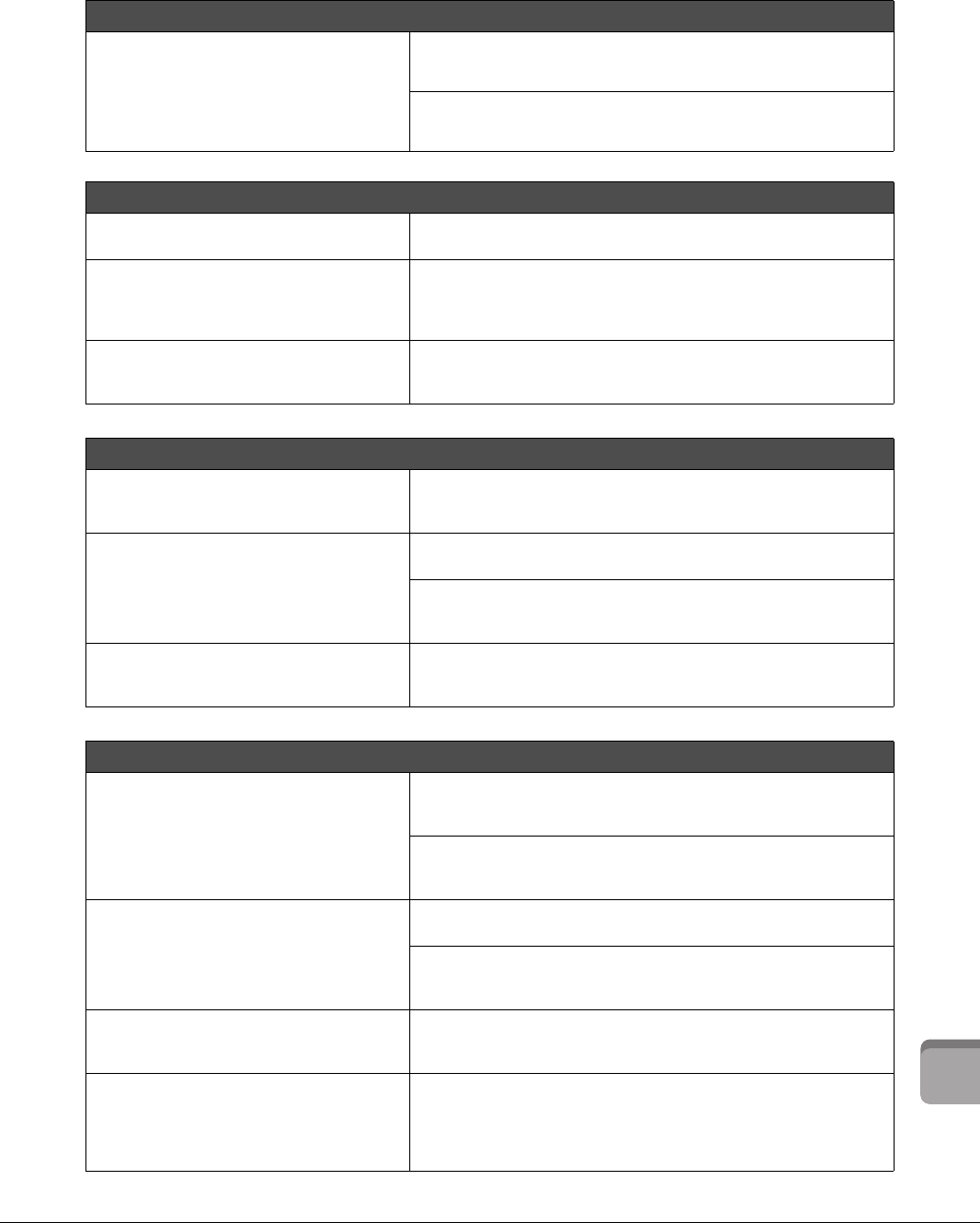
CVP-609/605 – Bedienungsanleitung 103
Problembehandlung
Eine vorhandene Datei wird im Display nicht
angezeigt. Die Dateinamenerweiterung (.MID, usw.) wurde verändert oder gelöscht.
Benennen Sie auf einem Computer die Datei von Hand um und fügen Sie
die richtige Erweiterung an.
Dateien mit Namen von mehr als 50 Zeichen können vom Instrument nicht
verarbeitet werden. Benennen Sie die Datei um, und verringern Sie die
Zeichenanzahl des Namens auf 50 oder weniger Zeichen.
Voice
Es erklingt nicht die Voice, die im Auswahl-
Display für Voices ausgewählt wurde.
Überprüfen Sie, ob der ausgewählte Part eingeschaltet ist (seite 42).
Ein merkwürdig „gepresster“ oder
„verdoppelter“ Sound tritt auf. Der Klang
unterscheidet sich jedes Mal leicht, wenn
die Tasten gespielt werden.
Sowohl die Parts MAIN und LAYER wurden aktiviert (ON) und beide Parts
werden mit der gleichen Voice gespielt. Schalten Sie den Layer-Part aus,
oder ändern Sie die Voice eines der Parts.
Bei einigen Voices springt die Tonlage um
eine Oktave beim Spielen in den oberen oder
unteren Lagen.
Dies ist normal. Manche Voices haben eine Tonlagen-Begrenzung. Beim
Überschreiten der Grenze wird die Tonlage um eine Oktave verschoben.
Style
Der Style startet nicht, obwohl die Taste
[START/STOP] gedrückt wird.
Der Rhythmus-Kanal des ausgewählten Styles enthält evtl. keine Daten.
Schalten Sie die [ACMP ON/OFF]-Taste ein und spielen Sie im
Tastaturbereich für die Begleitung, damit der Begleit-Part des Styles erklingt.
Nur der Rhythmuskanal wird abgespielt;
die Begleitung ist nicht zu hören.
Vergewissern Sie sich, dass die Begleitautomatik (Auto Accompaniment)
eingeschaltet ist, und drücken Sie die Taste [ACMP ON/OFF].
Spielen Sie vielleicht Tasten im Tastaturbereich für die rechte Hand?
Achten Sie darauf, die Tasten im Tastaturbereich für die Begleitung
zu spielen.
Die auf einem USB-Flash-Speichergerät
befindlichen Styles lassen sich nicht
auswählen.
Wenn die Style-Daten sehr groß sind (etwa 120 KB oder mehr), kann der
Style nicht ausgewählt werden, da die Datenmenge die Kapazität des
Instruments übersteigt.
Songs
Es können keine Songs ausgewählt werden. Dies könnte daran liegen, dass die Spracheinstellungen geändert
wurden. Stellen Sie die für den Song-Dateinamen passende Sprache ein
(seite 16).
Wenn die Song-Daten sehr groß sind (etwa 300 KB oder mehr), kann der
Song nicht ausgewählt werden, da die Datenmenge die Kapazität des
Instruments übersteigt.
Die Song-Wiedergabe startet nicht. Der Song wurde am Ende der Song-Daten angehalten. Kehren Sie mit der
SONG CONTROL-Taste [STOP] an den Song-Anfang zurück.
Für Songs, bei denen der Schreibschutz eingeschaltet wurde, gibt es
einige Einschränkungen, und möglicherweise können sie nicht abgespielt
werden. Genauere Informationen finden Sie auf seite 33.
(MIDI)
Die Song-Wiedergabe stoppt, bevor das
Song-Ende erreicht wurde.
Die Guide-Funktion ist eingeschaltet. (In diesem Fall „wartet“ die
Wiedergabe darauf, dass Sie die richtige Taste spielen.) Schalten Sie die
Guide-Funktion aus (seite 63).
(MIDI)
Die Taktnummer an der Song-
Positionsanzeige, angezeigt beim Drücken
der Tasten [REW]/[FF], ist verschieden von
der Taktnummer in der Notendarstellung.
Dies passiert, wenn Sie Musikdaten abspielen, für die ein bestimmtes,
festgelegtes Tempo eingestellt wurde.
Allgemein
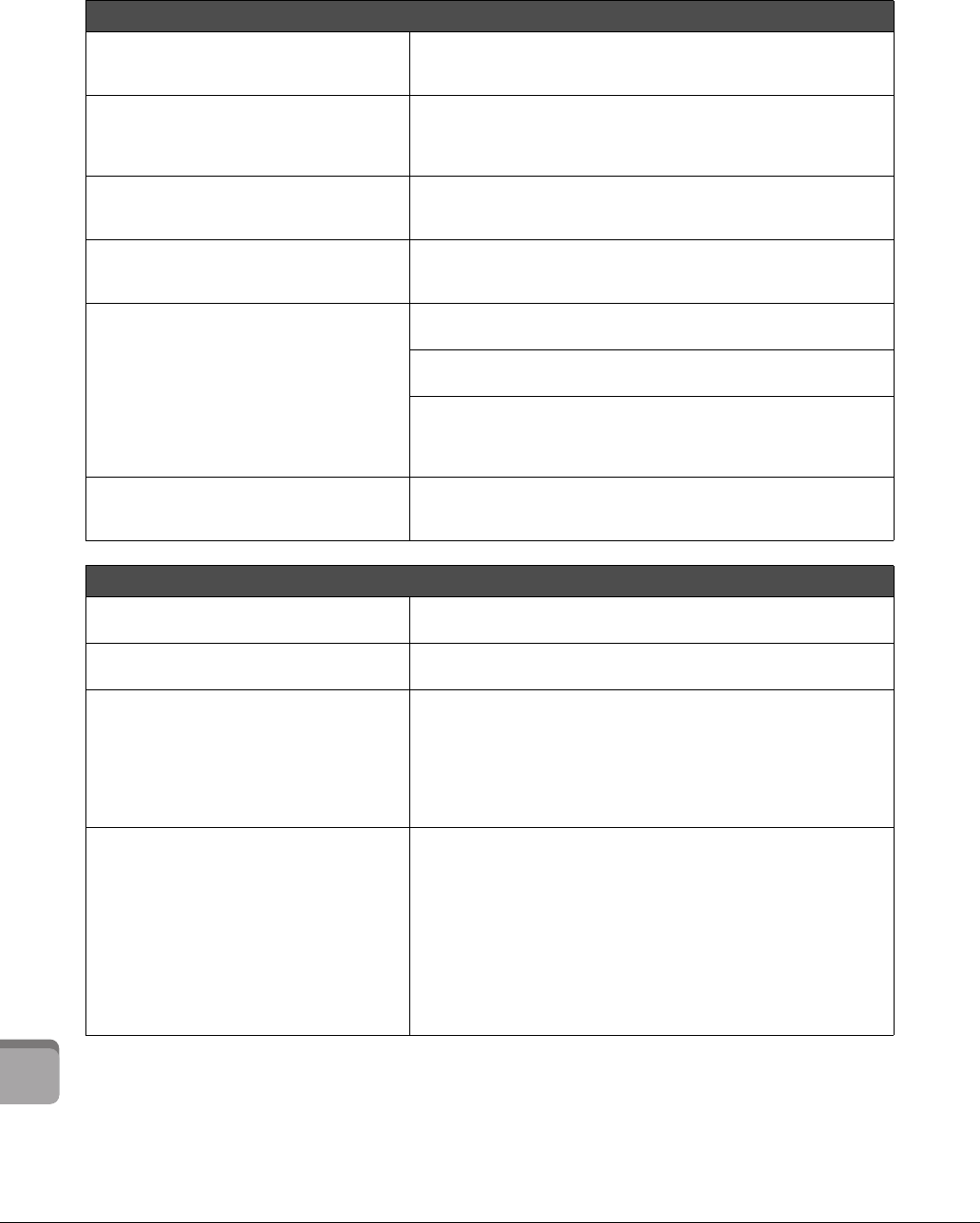
CVP-609/605 – Bedienungsanleitung
104
Problembehandlung
(MIDI)
Bei der Song-Wiedergabe werden einige
Kanäle nicht abgespielt.
Die Wiedergabe dieser Kanäle könnte auf „AUS“ stehen. Schalten Sie die
Wiedergabe für die Kanäle ein, die auf „AUS“ stehen (seite 83).
(MIDI)
Die Tasten-LEDs leuchten nicht während der
Song-Wiedergabe, auch wenn die Guide-
Funktion eingeschaltet wurde.
Noten jenseits des Umfangs von 88 Tasten können nicht von den Tasten-
LEDs angezeigt werden.
(MIDI)
Die Tastatur-LEDs leuchten ein oder zwei
Oktaven höher/tiefer, als sie erklingen.
Die Tastatur-LEDs leuchten je nach der Tonlage der ausgewählten Voice
manchmal ein oder zwei Oktaven höher/tiefer, als sie erklingen.
(MIDI)
Tempo, Schlag, Takt und Notation werden
nicht richtig dargestellt.
Einige Song-Daten des Instruments wurden mit speziellen Einstellungen
für freies Tempo („free tempo“) aufgenommen. Bei Song-Daten dieser Art
werden Tempo, Schlag, Takt und die Notation nicht korrekt angezeigt.
Die Meldung „USB memory is unavailable“
(USB-Speicher nicht verfügbar) wurde
angezeigt und danach die Aufnahme
abgebrochen.
Vergewissern Sie sich, dass Sie einen kompatiblen USB-Flash-Speicher
verwenden (seite 88).
Vergewissern Sie sich, dass genügend freier Speicherplatz auf
dem USB-Flash-Speicher vorhanden ist (seite 89).
Wenn Sie einen USB-Flash-Speicher verwenden, auf dem bereits Daten
aufgezeichnet sind, stellen Sie zunächst sicher, dass keine wichtigen
Daten auf dem Gerät verbleiben, formatieren Sie es (seite 89), und starten
Sie dann einen neuen Aufnahmeversuch.
Die Wiedergabe-Lautstärke hängt vom
ausgewählten Song ab.
Die Lautstärken von MIDI-Songs und Audio-Songs werden unabhängig
voneinander eingestellt. Das Lautstärkeverhältnis wird nach Auswahl einer
Voice auf dem Balance-Display eingestellt (seite 38).
Mikrofon
Das Mikrofon-Eingangssignal kann nicht
aufgezeichnet werden.
Das Mikrofon-Eingangssignal kann nicht über die MIDI-Aufnahme
aufgezeichnet werden. Aufnahme durch Audio-Aufzeichnung (seite 66).
Neben dem Mikrofonklang sind
Vokalharmonien zu hören.
Vocal Harmony ist auf „On“ (Ein) eingestellt. Schalten Sie Vocal Harmony
aus (seite 72).
Der Vocal-Harmony-Effekt hört sich verzerrt
oder verstimmt an.
Ihr Mikrofon erfasst möglicherweise zusätzliche Klänge, beispielsweise
die Style-Wiedergabe vom Instrument. Insbesondere Basstöne können
die „Vocal Harmony“ negativ beeinflussen. Um dies zu vermeiden:
• Singen Sie so nahe wie möglich am Mikrofon.
• Benutzen Sie ein Mikrofon mit Richtcharakteristik.
• Reduzieren Sie die Gesamtlautstärke oder passen Sie die
Lautstärkenbalance auf dem Balance-Display an (seite 38).
Der Vocal Harmony-Effekt wird nicht
angewendet, obwohl er aktiviert ist.
Im Chordal-Betrieb wird Vocal Harmony nur hinzugefügt, wenn Akkorde
erkannt werden. Probieren Sie eine der folgenden Abhilfen aus:
• Schalten Sie die [ACMP ON/OFF]-Taste ein und spielen Sie während
der Style-Wiedergabe die Akkorde im Akkordabschnitt.
• Schalten Sie den Left-Part ein und spielen Sie Akkorde im Abschnitt für
die linke Hand.
• Starten Sie die Wiedergabe für einen Song mit Akkorden.
• Setzen Sie den Parameter “Stop ACMP” auf einen anderen Wert als
“Disabled”. Verwenden Sie dazu [Menu] [StyleSetting] [Setting]
([Menü] [Style-Einstellung] [Einstellung]). Einzelheiten hierzu
finden Sie im Referenzhandbuch auf der Website.
Songs
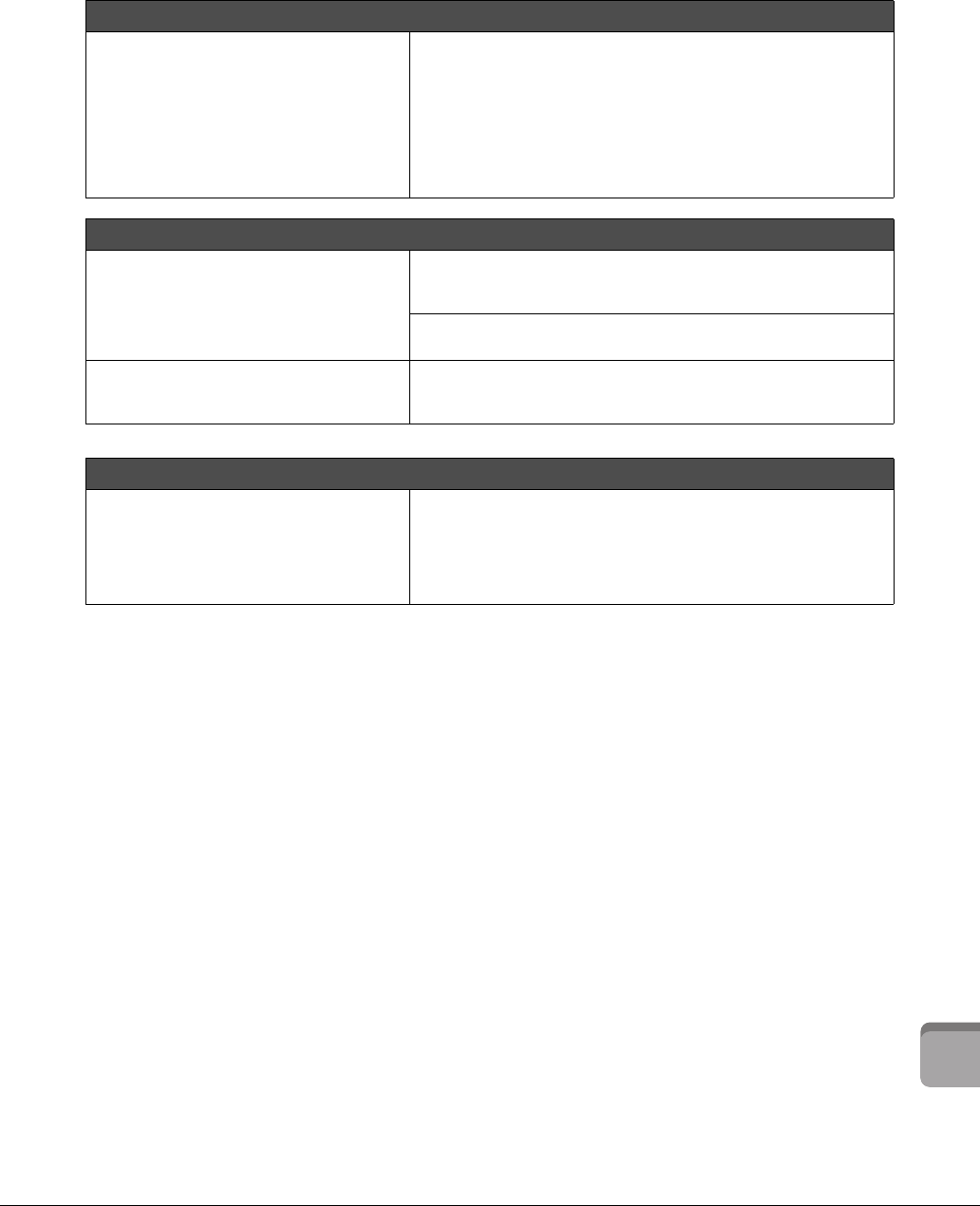
CVP-609/605 – Bedienungsanleitung 105
Problembehandlung
Mischpult
Der Klang erscheint fremd oder anders als
erwartet, wenn eine Rhythmus-Voice
(Schlagzeug usw.) des Styles oder Songs
vom Mixer aus umgeschaltet wird.
Wenn Sie die Rhythmus-/Percussion-Voices (Drum Kits usw.) des
Styles und Songs mit dem VOICE-Parameter ändern, werden die
Detaileinstellungen der Drum-Voice zurückgesetzt. In einigen Fällen
können Sie den ursprünglichen Klang nicht wiederherstellen. Bei der
Song-Wiedergabe können Sie den ursprünglichen Klang
wiederherstellen, indem Sie zum Anfang des Songs zurückkehren und die
Wiedergabe erneut beginnen. Bei der Style-Wiedergabe können Sie den
ursprünglichen Klang wiederherstellen, indem Sie den Style nochmals
auswählen.
Pedal/AUX-Pedal
Die Funktionen „Damper“ (Haltepedal),
„Sostenuto“ und „Soft“ (Leisepedal)
funktionieren für die entsprechenden
Pedale nicht.
Der Stecker des Pedalkabels ist nicht angeschlossen. Schließen Sie
den Stecker des Pedalkabels sicher an der richtigen Buchse an
(Seiten 94, 97, 100).
Vergewissern Sie sich, dass den Pedalen die Optionen “Sustain,”
“Sostenuto” und “Soft” richtig zugewiesen wurden (seite 35).
Die Ein-/Aus-Stellung des an der [AUX-PEDAL]-
Buchse angeschlossenen Fußschalters ist
vertauscht.
Schalten Sie das Instrument aus und dann wieder ein, ohne den
Fußschalter zu drücken, oder ändern Sie den Polarity-Parameter über
[Menu] [Assignable] [Pedal].
AUX-IN-Buchse
Das an der [AUX-IN]-Buchse zugeführte
Tonsignal wird unterbrochen.
Die Ausgangslautstärke des externen Geräts, das an dieses Instrument
angeschlossen ist, ist zu niedrig. Erhöhen Sie die Ausgangslautstärke des
externen Geräts. Die Lautstärke der Lautsprecher dieses Instruments
lässt sich mit dem Regler [MASTER VOLUME] einstellen.
Möglicherweise filtert die Noise Gate-Funktion die leisen Töne aus. Ist dies
der Fall, schalten Sie den Parameter „AUX In Noise Gate“ ab (seite 85).
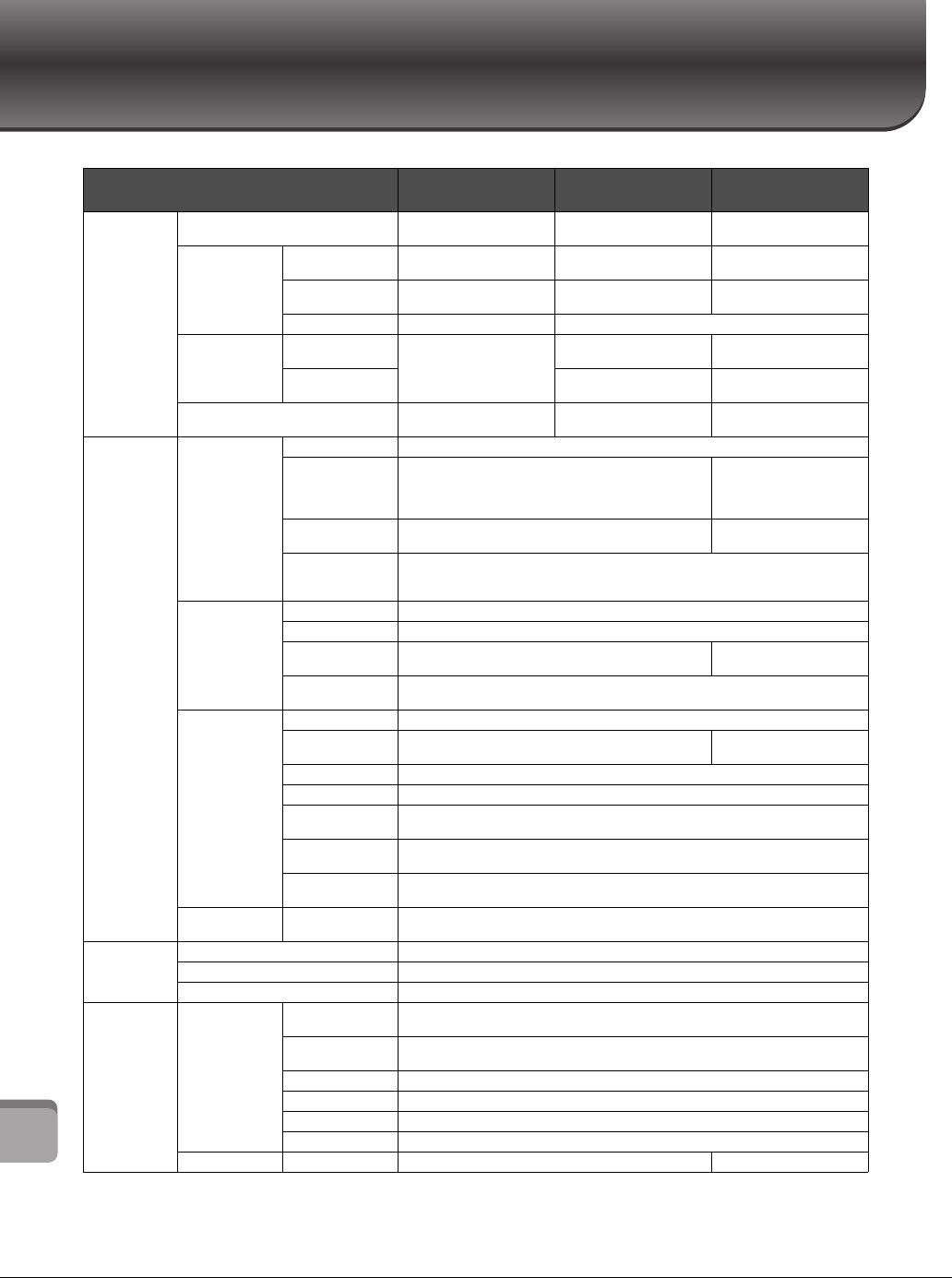
CVP-609/605 – Bedienungsanleitung106
Technische Daten
Technische Daten
CVP-609GP
(Flügelausführung) CVP-609 CVP-605
Größe/Gewicht Width
[Bei Modellen mit polierter Oberfläche]
[1.435 mm (56-1/2")] 1.426 mm (56-1/8")
[1.429 mm (56-1/4")]
1.420 mm (55-15/16")
[1.422 mm (56")]
Höhe
[Bei Modellen
mit polierter
Oberfläche]
Ohne Notenablage [913 mm (35-15/16")] 868 mm (34-3/16")
[872 mm (34-5/16")]
868 mm (34-3/16")
[872 mm (34-5/16")]
Mit Notenablage [1.077 mm (42-3/8")] 1.025 mm (40-3/8")
[1.027 mm (40-7/16")]
1.025 mm (40-3/8")
[1.027 mm (40-7/16")]
Mit offenem Deckel [1.556 mm (61-1/4")] -
Tiefe
[Bei Modellen
mit polierter
Oberfläche]
Ohne Notenablage [1.150 mm (45-1/4")] 612 mm (24-1/8")
[612 mm (24-1/8")]
606 mm (23-7/8")
[607 mm] (23-7/8")
Mit Notenablage 611 mm (24-1/16")
[611 mm (24-1/16")]
581 mm (22-7/8")
[581 mm (22-7/8")]
Gewicht
[Bei Modellen mit polierter Oberfläche]
[109 kg (240 lbs., 5 oz.)] 81 kg (178 lbs., 9 oz.)
[84 kg (185 lbs., 3 oz)]
79 kg (174 lbs., 3 oz.)
[81 kg (178 lbs., 9 oz.)]
Bedienungs-
schnittstelle
Keyboard Anzahl der Tasten 88
Art NW-Tastatur (Natural Wood)
mit Decklage aus synthetischem Ebenholz
(mit weißen Echtholztasten)
GH3-Tastatur (Graded
Hammer 3) mit Decklagen
aus synthetischem
Elfenbein
88 Tasten linear
(Graded Hammers)
JA -
Touch Sensitivity
(Anschlagempfind-
lichkeit)
Hard2/Hard1/Medium/Soft1/Soft2
Pedal Anzahl der Pedale 3
Halbpedal JA
GP Response
Damper-Pedal
JA -
Funktionen
(Function-Display)
Sustain, Sostenuto, Soft, Glide, Song Play/Pause, Style Start/Stop, Volume usw.
Display
(Darstellungs-
parameter)
Art TFT Farbe Wide VGA LCD
Size (Größe) 800 x 480 Punkte
8,5 Zoll
800 x 480 Punkte
7 Zoll
Touchscreen JA
Notendarstellung JA
Anzeige der
Liedtexte (Lyrics)
JA
Textdarstellung
mit Text Viewer
JA
Language
(Sprache)
Englisch, Japanisch, Deutsch, Französisch, Spanisch, Italienisch
Bedienfeld Language
(Sprache)
Englisch
Gehäuse Stil der Tastaturabdeckung Faltbar
Notenablage JA
Noten-Clips JA
Voices Klangerzeugung Technik der
Tonerzeugung
RGE (Real Grand Expression)
Stereo-Sustain-
Samples
JA
Loslass-Samples JA
Saitenresonanz JA
Weiches Ausklingen JA
Damper Resonance JA
Polyphonie Polyphonie (max.) 128 + 128 256
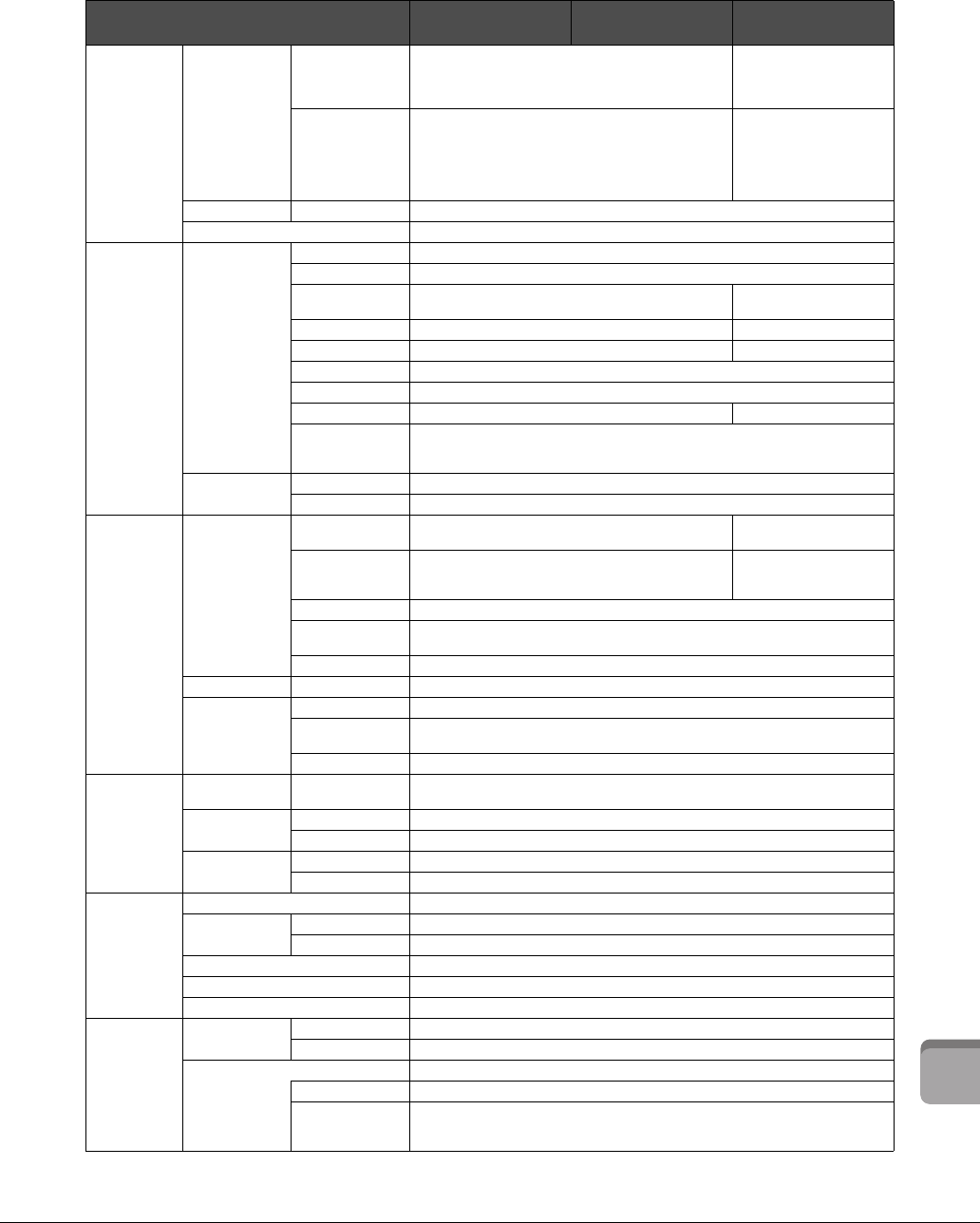
CVP-609/605 – Bedienungsanleitung 107
Technische Daten
Voices Presets Anzahl der Voices 1,140 Voices + 35 Drum/SFX Kits + 480 XG Voices + GM2
+ GS (für die GS-Song-Wiedergabe)
847 Voices + 28 Drum/SFX
Kits + 480 XG Voices +
GM2 + GS (für die GS-
Song-Wiedergabe)
Voices mit
Sonderfunktionen
96 Natürliche Voices, 164 Super-Articulation-Voices
30 Super Articulation 2 Voices, 43 MegaVoices,
31 Sweet! Voices, 80 Cool! Voices, 102 Live! Voices,
30 Organ Flutes! Voices
57 Natural-Voices,
62 Super Articulation
Voices, 23 MegaVoices,
27 Sweet! Voices, 67 Cool!
Voices, 76 Live! Voices,
20 Organ Flutes! Voices
Anwenderdefiniert Voice Edit JA
Kompatibilität XG, GS (für die Song-Wiedergabe), GM, GM2, XF
Effects (Effekte) Typen Hall 44 Presets + 3 User
Chor 106 Presets + 3 User
Insertion Effect
(Insert-Effekt)
310 Presets + 10 User 297 Presets + 10 User
Variation-Effekt 308 Presets + 3 User 295 Presets + 3 User
Master-Kompressor 5 Presets + 5 User -
Master EQ 5 Presets + 2 User
Part-EQ 27 Parts
Vokalharmonie VH2: 44 Presets + 60 User VH1: 60 Presets + 60 User
Intelligente
Akustiksteuerung
(IAC)
JA
Funktionen
(Function-Display)
Dual (Layer) JA
Split-Modus JA
Styles Presets Anzahl der Preset-
Styles
566 420
Styles mit
Sonderfunktionen
468 Pro-Styles, 55 Session-Styles, 7 Free-Play-Styles
36 Pianist-Styles
349 Pro-Styles, 33 Session-
Styles, 2 Free-Play-Styles,
36 Pianist-Styles
Dateiformat Style File Format GE (Guitar Edition)
Grifftechnik Single Finger, Fingered, Fingered On Bass, Multi Finger, AI Fingered, Full Keyboard,
AI Full Keyboard (Gesamte Tastatur mit künstlicher Intelligenz)
Style-Einstellungen INTRO x 3, MAIN VARIATION x 4, FILL x 4, BREAK, ENDING x 3
Anwenderdefiniert Style Creator JA
Weitere
Funktionen
Music Finder (max.) 2.500 Datensätze
One Touch Setting
(OTS)
4 für jeden Style
Style Recommender JA
Songs (MIDI) Presets Anzahl der Preset-
Songs
124
Aufnahme Spurenanzahl 16
Datenkapazität ca. 300 KB/Song
Kompatible
Datenformate
Aufnahme SMF (Format 0)
Wiedergabe SMF (Format 0 & 1), ESEQ, XF
Songs (Audio) Aufnahmedauer (max.) 80 Minuten pro Song
Kompatible
Datenformate
Aufnahme .wav, .mp3 (MPEG-1 Audio Layer-3)
Wiedergabe .wav, .mp3 (MPEG-1 Audio Layer-3)
Time Stretch (Zeitdehnung/-stauchung) JA
Tonhöhenverschiebung JA
Gesang ausschalten JA
Funktionen Registrierungs-
speicher
Anzahl der Tasten 8
Steuerung Registration Sequence, Freeze
Lesson/Guide Follow Lights, Any Key, Karao-Key, Your Tempo
Tastatur-LED JA
Performance
Assistant
Technology (PAT)
JA
CVP-609GP
(Flügelausführung) CVP-609 CVP-605
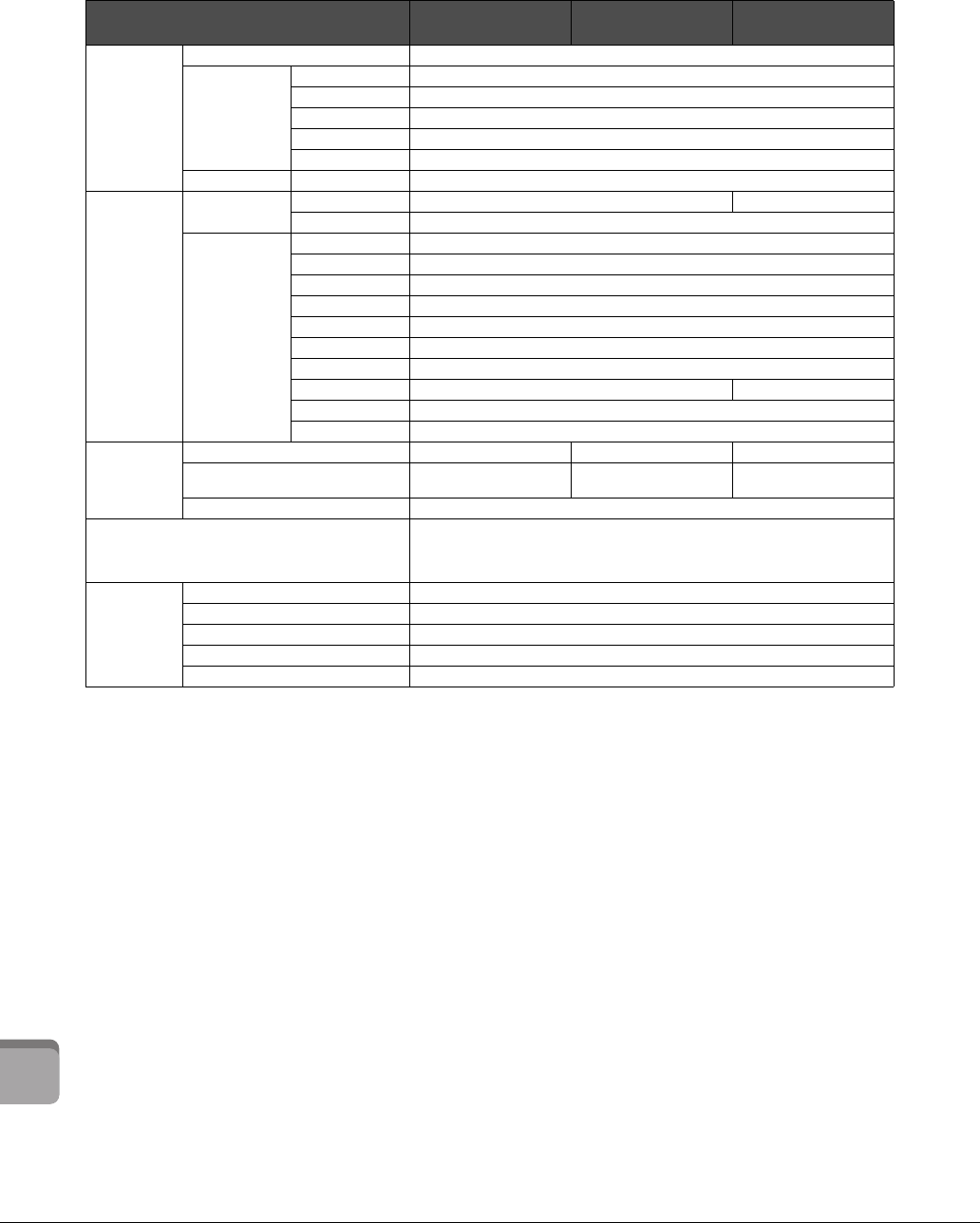
CVP-609/605 – Bedienungsanleitung
108
Technische Daten
* Die technischen Daten und Beschreibungen in dieser Bedienungsanleitung dienen nur der Information. Yamaha Corp. behält sich das Recht vor,
Produkte oder deren technische Daten jederzeit ohne vorherige Ankündigung zu verändern oder zu modifizieren. Da die technischen Daten, das
Gerät selbst oder Sonderzubehör nicht in jedem Land gleich sind, setzen Sie sich im Zweifel bitte mit Ihrem Yamaha-Händler in Verbindung.
Funktionen Demo JA
Allgemeine
Bedienungs-
elemente
Metronom JA
Tempobereich 5–500, Tap-Tempo
Transpose -12 – 0 – +12
Stimmung 414,8 – 440 – 466,8 Hz
Tonleitertyp 9 Typen
Verschiedenes Piano Room JA
Spreicherung
und Anschluss-
möglichkeit
Speicherung Interner Speicher etwa 6,7 MB etwa 2,5 MB
Externer Speicher Optionaler USB-Flash-Speicher (über USB TO DEVICE)
Anschluss-
möglichkeit
Kopfhörer x 2
Micrófono Input Volume, Mic./Line In
MIDI- IN/OUT/THRU
AUX IN Stereo-Mini
AUX OUT L/L+R, R
AUX PEDAL JA
VIDEO OUT JA
RGB OUT JA -
USB-TO-DEVICE- Ja (x 2)
USB TO HOST JA
Klangsystem Verstärker (40 W + 30 W + 15 W) x 2 (30 W + 30 W) x2 + 80 W 45W x 2
Lautsprecher 16 cm x 2 + 5 cm x 2 + 3 cm
(Dom) x 2
20 cm x 1 + 16 cm x 2 + 5
cm x 2 + 3 cm (Dom) x 2
16 cm x 2 + 5 cm x 2
Akustischer Optimizer JA
Zubehör Bedienungsanleitung, Datenliste, Notenheft “50 Greats for the Piano”,
Produktregistrierung für Online Member, AC-Netzkabel, Sitzbank (im Lieferumfang
enthalten oder optional), USB WLAN-Adapter (abhängig von den Bestimmungen
Ihres Landes im Lieferumfang enthalten).
Optionales
Zubehör
Kopfhörer HPE-160
Fußschalter FC4, FC5
Fußregler FC7
MIDI-Schnittstelle i-MX1
USB-MIDI-Schnittstelle i-UX1
CVP-609GP
(Flügelausführung) CVP-609 CVP-605
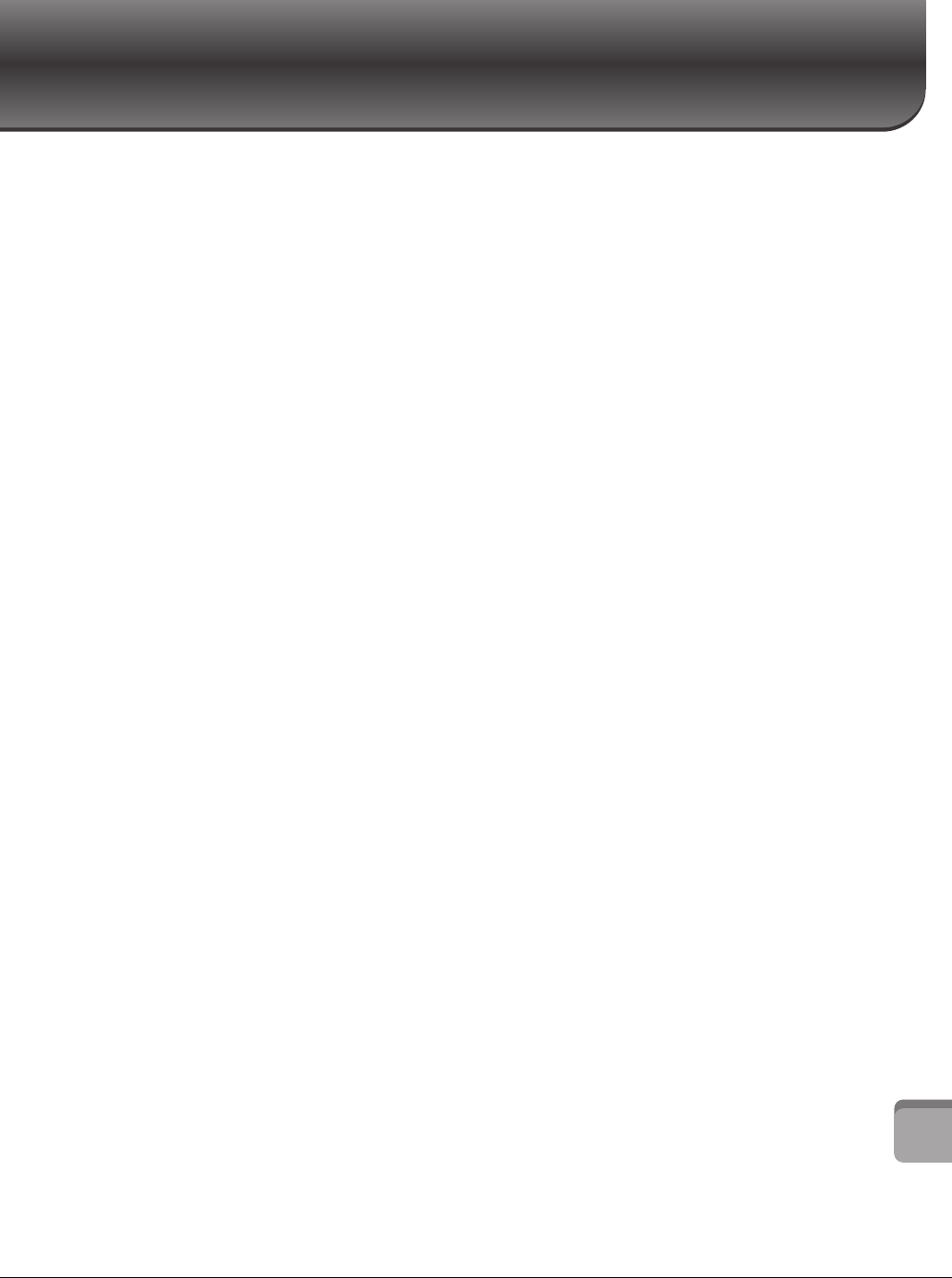
CVP-609/605 – Bedienungsanleitung 109
Index
Index
A
Abschalten erzwingen ......................................................15
A-B-Wiederholung...........................................................64
AI Fingered ........................................................................56
AI Full Keyboard (Gesamte Tastatur
mit künstlicher Intelligenz) .............................................56
Akkordgrifftechnik ...........................................................55
Anschluss ...........................................................................84
Attack..................................................................................47
Audio, Umwandlung von MIDI in.................................70
Audioaufnahme.................................................................66
Audio-Song........................................................................57
Audioverbindung..............................................................85
Aufnahme...........................................................................66
Auto Fill..............................................................................51
Auto Power Off (Automatische Abschaltung) .............16
B
Balance................................................................................38
Bank ....................................................................................79
Bildschirmausgang............................................................86
Break (Pause).....................................................................51
C
Chor ....................................................................................82
Chordal...............................................................................72
Compressor........................................................................82
Copyright ...........................................................................16
D
Dateiauswahl-Display.......................................................23
Datensatz..................................................................... 74, 75
Deckel .................................................................................18
Delete-File-Seite ................................................................31
Demo ..................................................................................11
Display (Darstellungsparameter)....................................22
E
Effekte.................................................................................82
Ein/Aus-Anzeige ...............................................................14
EQ........................................................................................82
Equipo.................................................................................90
F
Favorite...............................................................................32
Filter....................................................................................82
Fingered (Normale Akkordgriffe) ..................................56
Fingered On Bass (Normale Akkordgriffe auf Bass)....56
Fixed Velocity....................................................................37
Foot Controller .................................................................87
Format............................................................................9, 89
Full Keyboard (Gesamte Tastatur).................................56
Fußschalter (Pedal)...........................................................87
G
Geschwindigkeit (Tempo).........................................36, 65
GP Response Damper-Pedal ...........................................35
Guide ..................................................................................63
H
Halbpedal-Effekt...............................................................35
Hall......................................................................................82
Haltepedal..........................................................................35
Home-Display (Start).......................................................22
I
Initialisieren (Werkseinstellungen wiederherstellen)..39
Intro-Sequenz....................................................................51
iPad .....................................................................................89
iPhone.................................................................................89
K
Kanal.............................................................................68, 83
Kopfhörer...........................................................................19
Kurzbefehl..........................................................................27
L
Language (Sprache) ..........................................................16
Lautstärkeverhältnis .........................................................38
Layer Part...........................................................................42
Left Hold ............................................................................37
Left Part..............................................................................42
Left Split-Punkt.................................................................45
Lyrics ..................................................................................61
M
Main Part ...........................................................................42
Main-Section .....................................................................51
Master-Kompressor..........................................................82
Menü-Anzeige.............................................................24, 91
Menübereich......................................................................22
Metronome........................................................................36
Micrófono ..........................................................................71
MIDI-Aufnahme...............................................................66
MIDI-Song.........................................................................57
MIDI-Verbindung............................................................90
Mischpult ........................................................................... 81
Monitor ..............................................................................86

CVP-609/605 – Bedienungsanleitung
110
Index
Montage....................................................................... 93, 99
Multi Finger.......................................................................55
Music Finder......................................................................74
N
Noise Gate..........................................................................85
Notenablage .......................................................................17
Notenschrift.......................................................................60
O
One Touch-Einstellung....................................................52
Ordner ................................................................................30
Organ-Flutes-Voice ..........................................................47
OTS .....................................................................................52
OTS Link ............................................................................52
Owner Name......................................................................16
P
Pan (Panorama) ................................................................82
Pause ...................................................................................59
Pedal............................................................................. 35, 87
Piano Lock..........................................................................41
Piano Room .......................................................................40
Pitch (Tonhöhe)......................................................... 38, 65
R
Registrierungsbereich.......................................................22
Registrierungsspeicher .....................................................78
Rename-File-Seite .............................................................30
Response.............................................................................47
Rotary Speaker (Leslie-Kabinett)....................................47
Rücklauf..............................................................................59
Rücksetzen des Klaviers ...................................................44
S
SA2-Voices.........................................................................46
Save .....................................................................................29
SA-Voices...........................................................................46
Schlusssequenz ..................................................................51
Schneller Vorlauf...............................................................59
Score (Notenschrift) .........................................................60
Sicherung (Backup) ..........................................................39
Single Finger (Ein-Finger-Methode)..............................55
Smart-Device .....................................................................89
Softpedal.............................................................................35
Song-Bereich......................................................................22
Songs...................................................................................57
Sostenuto-Pedal.................................................................35
Speed...................................................................................65
Split Point (Trennpunkt) .................................................45
Stimmung...........................................................................38
Stromversorgung...............................................................14
Style.....................................................................................48
Style Recommender..........................................................54
Style Split-Punkt ...............................................................45
Style-Bereich......................................................................22
Super-Articulation-Voices ..............................................46
Synchro Stop......................................................................50
Synchronstart (MIDI-Song)............................................60
Synchronstart (Style)........................................................50
T
Talk .....................................................................................73
Tempo ..........................................................................36, 65
Text .....................................................................................62
Time Stretch (Zeitdehnung/-stauchung) ......................65
Tonhöhenverschiebung ...................................................65
Touch Curve......................................................................37
Touch Response (Anschlagdynamik) ............................37
Touch Sensitivity (Anschlagempfindlichkeit)..............37
Touchscreen ......................................................................25
Transpose...........................................................................38
U
USB-Flash-Speicher..........................................................88
User-Registerkarte............................................................23
User-Speicher ....................................................................23
V
Verschieben .......................................................................31
Version ............................................................................... 16
Vibrato ...............................................................................47
Vocal Cancel......................................................................65
Vocoder..............................................................................72
Vocoder-Mono..................................................................72
Voice...................................................................................42
Voice-Bereich....................................................................22
Vokalharmonie .................................................................72
Volume...............................................................................14
W
Wählrad..............................................................................26
Werkseinstellungen wiederherstellen............................39
Wiedergabe (Song) ...........................................................57
Wiedergabe (Style) ...........................................................50
Wiederherstellen...............................................................39
Wiederholung....................................................................64
Wireless LAN ....................................................................89
Z
Zeicheneingabe .................................................................33
ZUWEISBARE Tasten .....................................................28

CVP-609/605 – Bedienungsanleitung 111
The followings are the titles, credits and copyright notices for fifty seven
(57) of the songs pre-installed in this instrument (CVP-609/605):
Alfie
Theme from the Paramount Picture ALFIE
Words by Hal David
Music by Burt Bacharach
Copyright © 1966 (Renewed 1994) by Famous Music Corporation
International Copyright Secured All Rights Reserved
All Shook Up
Words and Music by Otis Blackwell and Elvis Presley
Copyright © 1957 by Shalimar Music Corporation
Copyright Renewed and Assigned to Elvis Presley Music
All Rights Administered by Cherry River Music Co. and Chrysalis Songs
International Copyright Secured All Rights Reserved
Beauty And The Beast
from Walt Disney’s BEAUTY AND THE BEAST
Lyrics by Howard Ashman
Music by Alan Menken
© 1991 Walt Disney Music Company and Wonderland Music Company,
Inc.
All Rights Reserved Used by Permission
Bésame Mucho (Kiss Me Much)
Music and Spanish Words by Consuelo Velazquez
English Words by Sunny Skylar
Copyright © 1941, 1943 by Promotora Hispano Americana de Musica,
S.A.
Copyrights Renewed
All Rights Administered by Peer International Corporation
International Copyright Secured All Rights Reserved
Blue Hawaii
from the Paramount Picture WAIKIKI WEDDING
Words and Music by Leo Robin and Ralph Rainger
Copyright © 1936, 1937 (Renewed 1963, 1964) by Famous Music
Corporation
International Copyright Secured All Rights Reserved
Blue Moon
Words by Lorenz Hart
Music by Richard Rodgers
© 1934 (Renewed 1962) METRO-GOLDWYN-MAYER INC.
All Rights Controlled by EMI ROBBINS CATALOG INC. (Publishing)
and WARNER BROS. PUBLICATIONS U.S. INC. (Print)
All Rights Reserved Used by Permission
Brazil
Words and Music by Ray Barroso
English lyrics by S. K. Russell
Copyright © 1941 by Peer International Corporation
Copyright Renewed
International Copyright Secured All Rights Reserved
California Girls
Words and Music by Brian Wilson and Mike Love
Copyright © 1965 IRVING MUSIC, INC.
Copyright Renewed
All Rights Reserved Used by Permission
Can You Feel The Love Tonight
from Walt Disney Pictures’ THE LION KING
Music by Elton John
Lyrics by Tim Rice
© 1994 Wonderland Music Company, Inc.
All Rights Reserved Used by Permission
Can’t Help Falling In Love
from the Paramount Picture BLUE HAWAII
Words and Music by George David Weiss, Hugo Peretti and Luigi
Creatore
Copyright © 1961 by Gladys Music, Inc.
Copyright Renewed and Assigned to Gladys Music
All Rights Administered by Cherry Lane Music Publishing Company, Inc.
and Chrysalis Music
International Copyright Secured All Rights Reserved
Chim Chim Cher-ee
from Walt Disney’s MARY POPPINS
Words and Music by Richard M. Sherman and Robert B. Sherman
© 1963 Wonderland Music Company, Inc.
Copyright Renewed
All Rights Reserved Used by Permission
Do-Re-Mi
from THE SOUND OF MUSIC
Lyrics by Oscar Hammerstein II
Music by Richard Rodgers
Copyright © 1959 by Richard Rodgers and Oscar Hammerstein II
Copyright Renewed
WILLIAMSON MUSIC owner of publication and allied rights throughout
the world
International Copyright Secured All Rights Reserved
Don’t Be Cruel (To A Heart That’s True)
Words and Music by Otis Blackwell and Elvis Presley
Copyright © 1956 by Unart Music Corporation and Elvis Presley Music,
Inc.
Copyright Renewed and Assigned to Elvis Presley Music
All Rights Administered by Cherry River Music Co. and Chrysalis Songs
International Copyright Secured All Rights Reserved
Edelweiss
from THE SOUND OF MUSIC
Lyrics by Oscar Hammerstein II
Music by Richard Rodgers
Copyright © 1959 by Richard Rodgers and Oscar Hammerstein II
Copyright Renewed
WILLIAMSON MUSIC owner of publication and allied rights throughout
the world
International Copyright Secured All Rights Reserved
Fly Me To The Moon (In Other Words)
featured in the Motion Picture ONCE AROUND
Words and Music by Bart Howard
TRO - © Copyright 1954 (Renewed) Hampshire House Publishing Corp.,
New York, NY
International Copyright Secured
All Rights Reserved Including Public Performance For Profit
Used by Permission
Hey Jude
Words and Music by John Lennon and Paul McCartney
Copyright © 1968 Sony/ATV Songs LLC
Copyright Renewed
All Rights Administered by Sony/ATV Music Publishing, 8 Music Square
West, Nashville, TN 37203
International Copyright Secured All Rights Reserved
Hound Dog
Words and Music by Jerry Leiber and Mike Stoller
Copyright © 1956 by Elvis Presley Music, Inc. and Lion Publishing Co.,
Inc.
Copyright Renewed, Assigned to Gladys Music and Universal - MCA
Music Publishing, A Division of Universal Studios, Inc.
All Rights Administered by Cherry Lane Music Publishing Company, Inc.
and Chrysalis Music
International Copyright Secured All Rights Reserved
I Just Called To Say I Love You
Words and Music by Stevie Wonder
© 1984 JOBETE MUSIC CO., INC. and BLACK BULL MUSIC
c/o EMI APRIL MUSIC INC.
All Rights Reserved International Copyright Secured Used by
Permission
I Left My Heart In San Francisco
Words by Douglass Cross
Music by George Cory
© 1954 (Renewed 1982) COLGEMS-EMI MUSIC INC.
All Rights Reserved International Copyright Secured Used by
Permission

CVP-609/605 – Bedienungsanleitung
112
In The Mood
By Joe Garland
Copyright © 1939, 1960 Shapiro, Bernstein & Co., Inc., New York
Copyright Renewed
International Copyright Secured All Rights Reserved
Used by Permission
Isn’t She Lovely
Words and Music by Stevie Wonder
© 1976 JOBETE MUSIC CO., INC. and BLACK BULL MUSIC
c/o EMI APRIL MUSIC INC.
All Rights Reserved International Copyright Secured Used by
Permission
Let It Be
Words and Music by John Lennon and Paul McCartney
Copyright © 1970 Sony/ATV Songs LLC
Copyright Renewed
All Rights Administered by Sony/ATV Music Publishing, 8 Music Square
West, Nashville, TN 37203
International Copyright Secured All Rights Reserved
Let’s Twist Again
Words by Kal Ma nn
Music by Dave Appell and Kal Mann
Copyright © 1961 Kalmann Music, Inc.
Copyright Renewed
All Rights Controlled and Administered by Spirit Two Music, Inc.
(ASCAP)
International Copyright Secured All Rights Reserved
Linus And Lucy
By Vince Guaraldi
Copyright © 1965 LEE MENDELSON FILM PRODUCTIONS, INC.
Copyright Renewed
International Copyright Secured All Rights Reserved
Love Story
Theme from the Paramount Picture LOVE STORY
Music by Francis Lai
Copyright © 1970, 1971 (Renewed 1998, 1999) by Famous Music
Corporation
International Copyright Secured All Rights Reserved
Lullaby Of Birdland
Words by George David Weiss
Music by George Shearing
© 1952, 1954 (Renewed 1980, 1982) EMI LONGITUDE MUSIC
All Rights Reserved International Copyright Secured Used by
Permission
Michelle
Words and Music by John Lennon and Paul McCartney
Copyright © 1965 Sony/ATV Songs LLC
Copyright Renewed
All Rights Administered by Sony/ATV Music Publishing, 8 Music Square
West, Nashville, TN 37203
International Copyright Secured All Rights Reserved
Mickey Mouse March
from Walt Disney’s THE MICKEY MOUSE CLUB
Words and Music by Jimmie Dodd
© 1955 Walt Disney Music Company
Copyright Renewed
All Rights Reserved Used by Permission
Mission: Impossible Theme
from the Paramount Television Series MISSION: IMPOSSIBLE
By Lalo Schifrin
Copyright © 1966, 1967 (Renewed 1994, 1995) by Bruin Music Company
International Copyright Secured All Rights Reserved
Mona Lisa
from the Paramount Picture CAPTAIN CAREY, U.S.A.
Words and Music by Jay Livingston and Ray Evans
Copyright © 1949 (Renewed 1976) by Famous Music Corporation
International Copyright Secured All Rights Reserved
Moon River
from the Paramount Picture BREAKFAST AT TIFFANY’S
Words by Johnny Mercer
Music by Henry Mancini
Copyright © 1961 (Renewed 1989) by Famous Music Corporation
International Copyright Secured All Rights Reserved
Moonlight Serenade
Words by Mitchell Parish
Music by Glen Miller
Copyright © 1939 (Renewed 1967) by ROBBINS MUSIC
CORPORATION
All Rights Controlled and Administered by EMI ROBBINS CATALOG
INC.
International Copyright Secured All Rights Reserved
My Favorite Things
from THE SOUND OF MUSIC
Lyrics by Oscar Hammerstein II
Music by Richard Rodgers
Copyright © 1959 by Richard Rodgers and Oscar Hammerstein II
Copyright Renewed
WILLIAMSON MUSIC owner of publication and allied rights throughout
the world
International Copyright Secured All Rights Reserved
My Way
By Paul Anka, Jacques Revaux, Claude Francois and Giles Thibault
© 1997 by Chrysalis Standards, Inc.
Used by Permission. All Rights Reserved.
The Nearness Of You
from the Paramount Picture ROMANCE IN THE DARK
Words by Ned Washington
Music by Hoagy Carmichael
Copyright © 1937, 1940 (Renewed 1964, 1967) by Famous Music
Corporation
International Copyright Secured All Rights Reserved
Theme From “New York, New York”
Music by John Kander
Words by Fred Ebb
© 1977 UNITED ARTISTS CORPORATION
All Rights Controlled by EMI UNART CATALOG INC. (Publishing) and
WARNER BROS. PUBLICATIONS U.S. INC. (Print)
All Rights Reserved Used by Permission
Ob-La-Di, Ob-La-Da
Words and Music by John Lennon and Paul McCartney
Copyright © 1968 Sony/ATV Songs LLC
Copyright Renewed
All Rights Administered by Sony/ATV Music Publishing, 8 Music Square
West, Nashville, TN 37203
International Copyright Secured All Rights Reserved
Proud Mary
Words and Music by J.C. Fogerty
© 1968 (Renewed) JONDORA MUSIC
All Rights Reserved Used by Permission
Return To Sender
Words and Music by Otis Blackwell and Winfield Scott
Copyright © 1962 by Elvis Presley Music, Inc.
Copyright Renewed and Assigned to Elvis Presley Music
All Rights Administered by Cherry River Music Co. and Chrysalis Songs
International Copyright Secured All Rights Reserved
The Shoop Shoop Song (It’s In His Kiss)
Words and Music by Rudy Clark
Copyright © 1963, 1964 by Trio Music Company, Inc. and Top Of The
Charts
Copyright Renewed
All Rights for the United States Controlled and Administered by Trio
Music Company, Inc.
All Rights for the World excluding the United States Controlled and
Administered by Trio Music Company, Inc. and Alley Music Corp.
International Copyright Secured All Rights Reserved
Used by Permission

CVP-609/605 – Bedienungsanleitung 113
(Sittin’ On) The Dock Of The Bay
Words and Music by Steve Cropper and Otis Redding
Copyright © 1968, 1975 IRVING MUSIC, INC.
Copyright Renewed
All Rights Reserved Used by Permission
Smoke Gets In Your Eyes
from ROBERTA
Words by Otto Harbach
Music by Jerome Kern
© 1933 UNIVERSAL - POLYGRAM INTERNATIONAL PUBLISHING,
INC.
Copyright Renewed
All Rights Reserved
International Rights Secured. Not for broadcast transmission.
DO NOT DUPLICATE. NOT FOR RENTAL.
WARNING: It is a violation of Federal Copyright Law to synchronize this
Multimedia Disc with video tape or film, or to print the Composition(s)
embodied on this Multimedia Disc in the form of standard music
notation, without the express written permission of the copyright owner.
Somewhere, My Love
Lara’s Theme from DOCTOR ZHIVAGO
Lyric by Paul Francis Webster
Music by Maurice Jarre
Copyright © 1965, 1966 (Renewed 1993, 1994) Webster Music Co. and
EMI Robbins Catalog Inc.
International Copyright Secured All Rights Reserved
Spanish Eyes
Words by Charles Singleton and Eddie Snyder
Music by Bert Kaempfert
© 1965, 1966 (Renewed 1993, 1994) EDITION DOMA BERT
KAEMPFERT
All Rights for the world, excluding Germany, Austria and Switzerland,
Controlled and Administered by SCREEN GEMS-EMI MUSIC INC.
All Rights Reserved International Copyright Secured Used by
Permission
Speak Softly, Love (Love Theme)
from the Paramount Picture THE GODFATHER
Words by Larry Kusik
Music by Nino Rota
Copyright © 1972 (Renewed 2000) by Famous Music Corporation
International Copyright Secured All Rights Reserved
Stella By Starlight
from the Paramount Picture THE UNINVITED
Words by Ned Wash ington
Music by Victor Young
Copyright © 1946 (Renewed 1973, 1974) by Famous Music Corporation
International Copyright Secured All Rights Reserved
Take The “A” Train
Words and Music by Billy Strayhorn
Copyright © 1941; Renewed 1969 DreamWorks Songs (ASCAP) and Billy
Strayhorn Songs, Inc. (ASCAP) for the U.S.A.
Rights for DreamWorks Songs and Billy Strayhorn Songs, Inc.
Administered by Cherry Lane Music Publishing Company, Inc.
International Copyright Secured All Rights Reserved
Tears In Heaven
Words and Music by Eric Clapton and Will Jennings
Copyright © 1992 by E.C. Music Ltd. and Blue Sky Rider Songs
All Rights for E.C. Music Ltd. Administered by Unichappell Music Inc.
All Rights for Blue Sky Rider Songs Administered by Irving Music, Inc.
International Copyright Secured All Rights Reserved
That Old Black Magic
from the Paramount Picture STAR SPANGLED RHYTHM
Words by Johnny Mercer
Music by Harold Arlen
Copyright © 1942 (Renewed 1969) by Famous Music Corporation
International Copyright Secured All Rights Reserved
That’s Amore (That’s Love)
from the Paramount Picture THE CADDY
Words by Jack Brooks
Music by Harry Warren
Copyright © 1953 (Renewed 1981) by Paramount Music Corporation and
Four Jays Music
International Copyright Secured All Rights Reserved
Up Where We Belong
from the Paramount Picture AN OFFICER AND A GENTLEMAN
Words by Will Jennings
Music by Buffy Sainte-Marie and Jack Nitzsche
Copyright © 1982 by Famous Music Corporation and Ensign Music
Corporation
International Copyright Secured All Rights Reserved
Waltz For Debby
Lyric by Gene Lees
Music by Bill Evans
TRO - © Copyright 1964 (Renewed), 1965 (Renewed), 1966 (Renewed)
Folkways Music Publishers, Inc., New York, NY
International Copyright Secured
All Rights Reserved Including Public Performance For Profit
Used by Permission
White Christmas
from the Motion Picture Irving Berlin’s HOLIDAY INN
Words and Music by Irving Berlin
© Copyright 1940, 1942 by Irving Berlin
Copyright Renewed
International Copyright Secured All Rights Reserved
A Whole New World
from Walt Disney’s ALADDIN
Music by Alan Menken
Lyrics by Tim Rice
© 1992 Wonderland Music Company, Inc. and Walt Disney Music
Company
All Rights Reserved Used by Permission
Yesterday
Words and Music by John Lennon and Paul McCartney
Copyright © 1965 Sony/ATV Songs LLC
Copyright Renewed
All Rights Administered by Sony/ATV Music Publishing, 8 Music Square
West, Nashville, TN 37203
International Copyright Secured All Rights Reserved
You Are The Sunshine Of My Life
Words and Music by Stevie Wonder
© 1972 (Renewed 2000) JOBETE MUSIC CO., INC. and BLACK BULL
MUSIC
c/o EMI APRIL MUSIC INC.
All Rights Reserved International Copyright Secured Used by
Permission
You Sexy Thing
Words and Music by E. Brown
Copyright © 1975 by Finchley Music Corp.
Administered in the USA and Canada by Music & Media International,
Inc.
Administered for the World excluding the USA and Canada by RAK
Music Publishing Ltd.
International Copyright Secured All Rights Reserved
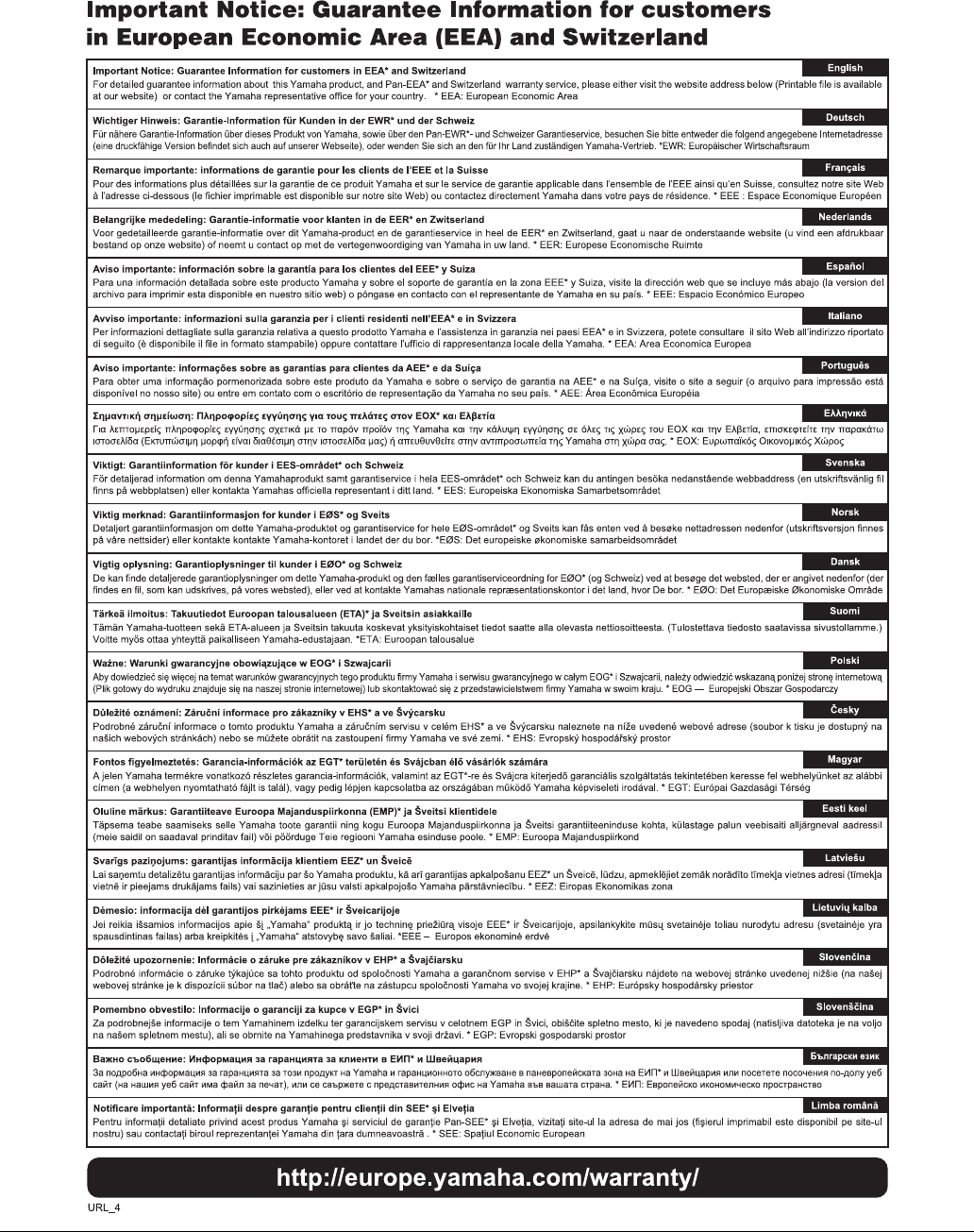
CVP-609/605 – Bedienungsanleitung
114
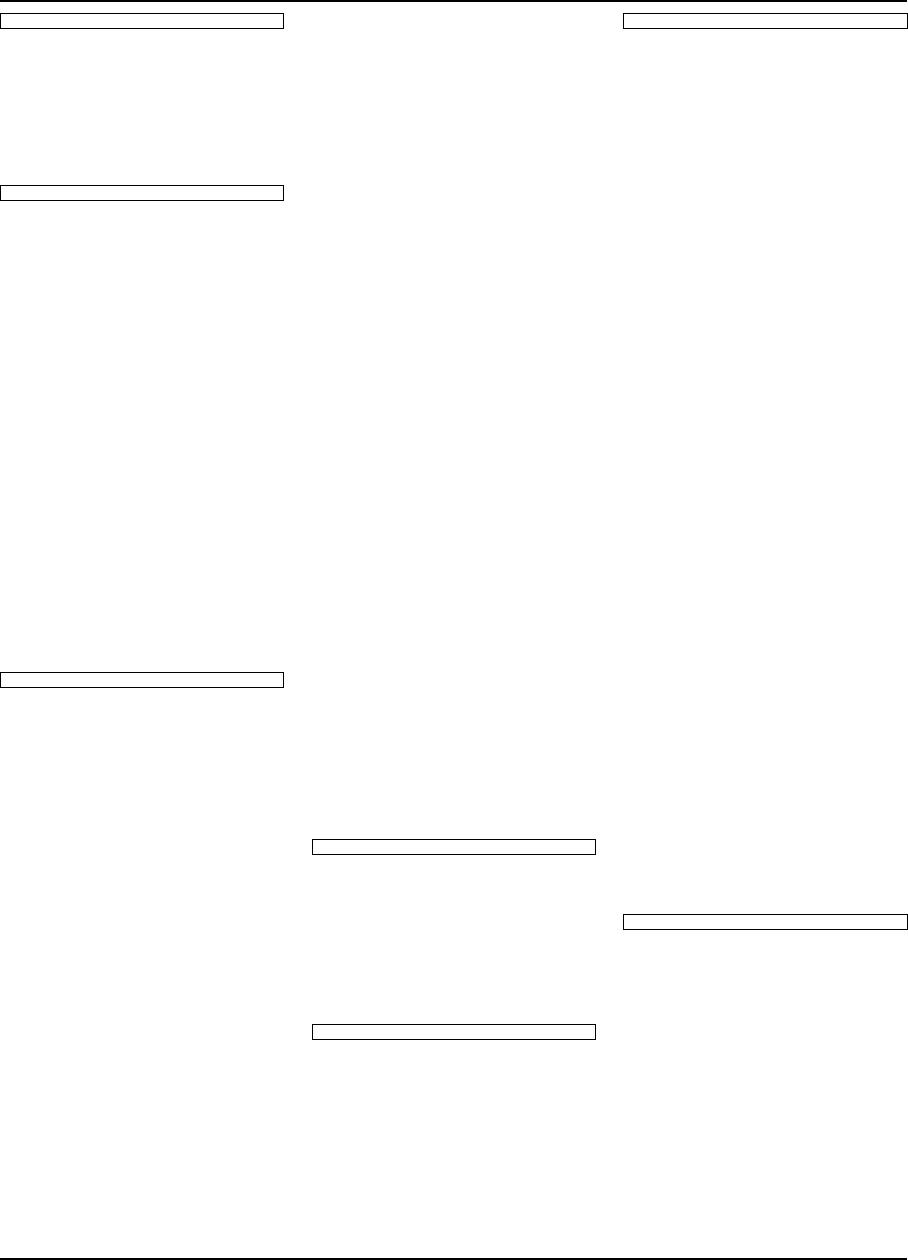
Die Einzelheiten zu Produkten sind bei Ihrer unten aufgeführten
Niederlassung und bei Yamaha Vertragshändlern in den jeweiligen
Bestimmungsländern erhältlich.
CANADA
Yamaha Canada Music Ltd.
135 Milner Avenue, Toronto, Ontario,
M1S 3R1, Canada
Tel: 416-298-1311
U.S.A.
Yamaha Corporation of America
6600 Orangethorpe Avenue, Buena Park, CA 90620,
U.S.A.
Tel: 714-522-9011
MEXICO
Yamaha de México, S.A. de C.V.
Av. Insurgentes Sur 1647 “Prisma Insurgentes”,
Col. San Jose Insurgentes, Del. Benito Juarez,
03900, Mexico, D.F.
Tel: 55-5804-0600
BRAZIL
Yamaha Musical do Brasil Ltda.
Rua Joaquim Floriano, 913 - 4º andar, Itaim Bibi,
CEP 04534-013 São Paulo, SP. BRAZIL
Tel: 011-3704-1377
ARGENTINA
Yamaha Music Latin America, S.A.,
Sucursal Argentina
Olga Cossettini 1553, Piso 4 Norte,
Madero Este-C1107CEK
Buenos Aires, Argentina
Tel: 54-11-4119-7000
VENEZUELA
Yamaha Music Latin America, S.A.,
Sucursal Venezuela
C.C. Manzanares Plaza P4
Ofic. 0401- Manzanares-Baruta
Caracas Venezuela
Tel: 58-212-943-1877
PANAMA AND OTHER LATIN
AMERICAN COUNTRIES/
CARIBBEAN COUNTRIES
Yamaha Music Latin America, S.A.
Torre Banco General, Piso No.7, Marbella,
Calle 47 y Aquilino de la Guardia,
Ciudad de Panamá, República de Panamá
Tel: +507-269-5311
THE UNITED KINGDOM/IRELAND
Yamaha Music Europe GmbH (UK)
Sherbourne Drive, Tilbrook, Milton Keynes,
MK7 8BL, U.K.
Tel: 01908-366700
GERMANY
Yamaha Music Europe GmbH
Siemensstraße 22-34, 25462 Rellingen, Germany
Tel: 04101-3030
SWITZERLAND/LIECHTENSTEIN
Yamaha Music Europe GmbH
Branch Switzerland in Zürich
Seefeldstrasse 94, 8008 Zürich, Switzerland
Tel: 044-387-8080
AUSTRIA
Yamaha Music Europe GmbH Branch Austria
Schleiergasse 20, A-1100 Wien, Austria
Tel: 01-60203900
CZECH REPUBLIC/HUNGARY/
ROMANIA/SLOVAKIA/SLOVENIA
Yamaha Music Europe GmbH
Branch Austria (Central Eastern Europe Office)
Schleiergasse 20, A-1100 Wien, Austria
Tel: 01-60203900
POLAND/LITHUANIA/LATVIA/
ESTONIA
Yamaha Music Europe GmbH
Branch Poland Office
ul. Wrotkowa 14 02-553 Warsaw, Poland
Tel: 022-500-2925
BULGARIA
Dinacord Bulgaria LTD.
Bul.Iskarsko Schose 7 Targowski Zentar Ewropa
1528 Sofia, Bulgaria
Tel: 02-978-20-25
MALTA
Olimpus Music Ltd.
The Emporium, Level 3, St. Louis Street Msida
MSD06
Tel: 02133-2144
NETHERLANDS/BELGIUM/
LUXEMBOURG
Yamaha Music Europe Branch Benelux
Clarissenhof 5-b, 4133 AB Vianen, Netherlands
Tel: 0347-358 040
FRANCE
Yamaha Music Europe
7 rue Ambroise Croizat, Zone d'activites Pariest,
77183 Croissy-Beaubourg, France
Tel: 01-64-61-4000
ITALY
Yamaha Music Europe GmbH, Branch Italy
Viale Italia 88, 20020 Lainate (Milano), Italy
Tel: 02-935-771
SPAIN/PORTUGAL
Yamaha Music Europe GmbH Ibérica, Sucursal
en España
Ctra. de la Coruna km. 17,200, 28231
Las Rozas (Madrid), Spain
Tel: +34-91-639-88-88
GREECE
Philippos Nakas S.A. The Music House
147 Skiathou Street, 112-55 Athens, Greece
Tel: 01-228 2160
SWEDEN
Yamaha Music Europe GmbH Germany filial
Scandinavia
J. A. Wettergrensgata 1, Box 30053
S-400 43 Göteborg, Sweden
Tel: +46 31 89 34 00
DENMARK
Yamaha Music Europe GmbH, Tyskland – filial
Denmark
Generatorvej 6A, DK-2730 Herlev, Denmark
Tel: 44 92 49 00
FINLAND
F-Musiikki Oy
Kluuvikatu 6, P.O. Box 260,
SF-00101 Helsinki, Finland
Tel: 09 618511
NORWAY
Yamaha Music Europe GmbH Germany -
Norwegian Branch
Grini Næringspark 1, N-1361 Østerås, Norway
Tel: 67 16 78 00
ICELAND
Skifan HF
Skeifan 17 P.O. Box 8120, IS-128 Reykjavik,
Iceland
Tel: 525 5000
RUSSIA
Yamaha Music (Russia) LLC.
Room 37, bld. 7, Kievskaya street, Moscow,
121059, Russia
Tel: 495 626 5005
OTHER EUROPEAN COUNTRIES
Yamaha Music Europe GmbH
Siemensstraße 22-34, 25462 Rellingen, Germany
Tel: +49-4101-3030
SOUTH AFRICA
Global Music Instruments
Unit 4, 130 Boeing Road East Bedfordview 2008
Postnet Suite 130, Private Bag X10020 Edenvale
1610, South Africa
Tel: 27-11-454-1131
OTHER AFRICAN COUNTRIES
Yamaha Music Gulf FZE
LOB 16-513, P.O.Box 17328, Jebel Ali,
Dubai, United Arab Emirates
Tel: +971-4-881-5868
TURKEY/CYPRUS
Yamaha Music Europe GmbH
Merkezi Almanya Türkiye İstanbul Şubesi
Maslak Meydan Sokak No:5 Spring Giz Plaza
Bağımsız Böl. No:3, 34398 Şişli, İstanbul
Tel: +90-212-999-8010
OTHER COUNTRIES
Yamaha Music Gulf FZE
LOB 16-513, P.O.Box 17328, Jebel Ali,
Dubai, United Arab Emirates
Tel: +971-4-881-5868
THE PEOPLE’S REPUBLIC OF CHINA
Yamaha Music & Electronics (China) Co.,Ltd.
2F, Yunhedasha, 1818 Xinzha-lu, Jingan-qu,
Shanghai, China
Tel: 021-6247-2211
HONG KONG
Tom Lee Music Co., Ltd.
11/F., Silvercord Tower 1, 30 Canton Road,
Tsimshatsui, Kowloon, Hong Kong
Tel: 2737-7688
INDIA
Yamaha Music India Pvt. Ltd.
Spazedge building, Ground Floor, Tower A, Sector
47, Gurgaon- Sohna Road, Gurgaon, Haryana, India
Tel: 0124-485-3300
INDONESIA
PT. Yamaha Musik Indonesia (Distributor)
Yamaha Music Center Bldg. Jalan Jend. Gatot
Subroto Kav. 4, Jakarta 12930, Indonesia
Tel: 021-520-2577
KOREA
Yamaha Music Korea Ltd.
8F, 9F, Dongsung Bldg. 158-9 Samsung-Dong,
Kangnam-Gu, Seoul, Korea
Tel: 02-3467-3300
MALAYSIA
Yamaha Music (Malaysia) Sdn., Bhd.
No.8, Jalan Perbandaran, Kelana Jaya, 47301
Petaling Jaya, Selangor, Malaysia
Tel: 03-78030900
PHILIPPINES
Yupangco Music Corporation
339 Gil J. Puyat Avenue, P.O. Box 885 MCPO,
Makati, Metro Manila, Philippines
Tel: 819-7551
SINGAPORE
Yamaha Music (Asia) Private Limited
Block 202 Hougang Street 21, #02-00,
Singapore 530202, Singapore
Tel: 65-6747-4374
TAIWAN
Yamaha Music & Electronics Taiwan Co.,Ltd.
3F, No.6, Section 2 Nan-Jing East Road, Taipei,
Taiwan R.O.C.
Tel: 02-2511-8688
THAILAND
Siam Music Yamaha Co., Ltd.
3, 4, 15 and 16th floor, Siam Motors Building,
891/1 Rama 1 Road, Wangmai,
Pathumwan, Bangkok 10330, Thailand
Tel: 02-215-2622
VIETNAM
Yamaha Music Vietnam Company Limited
15th Floor, Nam A Bank Tower, 201-203 Cach
Mang Thang Tam St., Ward 4, Dist.3,
Ho Chi Minh City, Vietnam
Tel: +84-8-3818-1122
OTHER ASIAN COUNTRIES
Yamaha Corporation
Market Development Section
Nakazawa-cho 10-1, Naka-ku, Hamamatsu,
Japan 430-8650
Tel: +81-53-460-2312
AUSTRALIA
Yamaha Music Australia Pty. Ltd.
Level 1, 99 Queensbridge Street, Southbank,
Victoria 3006, Australia
Tel: 3-9693-5111
NEW ZEALAND
Music Works LTD
P.O.BOX 6246 Wellesley, Auckland 4680,
New Zealand
Tel: 9-634-0099
COUNTRIES AND TRUST
TERRITORIES IN PACIFIC OCEAN
Yamaha Corporation
Market Development Section
Nakazawa-cho 10-1, Naka-ku, Hamamatsu,
Japan 430-8650
Tel: +81-53-460-2312
NORTH AMERICA
CENTRAL & SOUTH AMERICA
EUROPE
AFRICA
MIDDLE EAST
ASIA
OCEANIA
DMI7
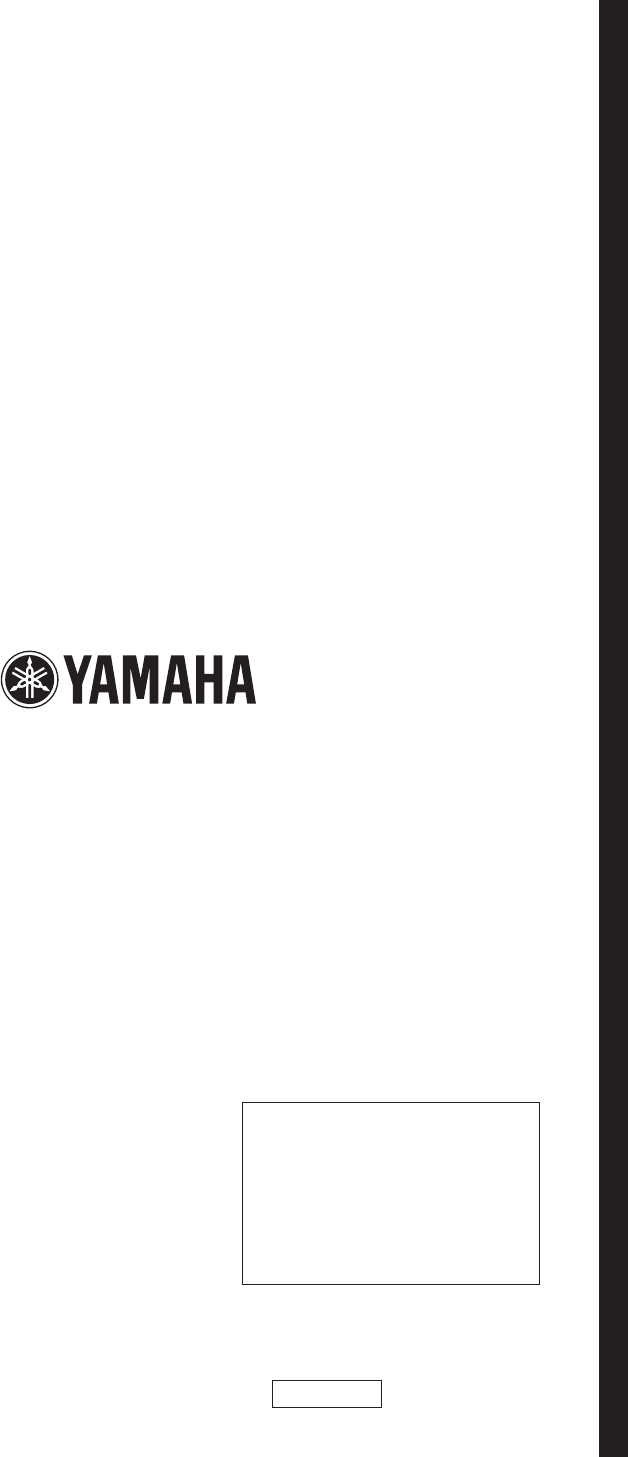
CVP-609 / CVP-605
Bedienungsanleitung
WICHTIG
— Überprüfen Sie die Stromversorgung —
Vergewissern Sie sich, dass die Spannung in Ihrem örtlichen Stromnetz mit der Spannung übereinstimmt, die auf dem
Typenschild an der Unterseite des Instruments angegeben ist. In einigen Regionen ist auf der Unterseite der Haupteinheit
in der Nähe des Netzkabels ein Spannungsumschalter angebracht. Vergewissern Sie sich, dass der Spannungswähler auf
die Spannung Ihres lokalen Stromnetzes eingestellt ist. Bei der Auslieferung ist der Spannungswähler standardmäßig auf
240 V eingestellt. Sie können die Einstellung mit einem Schlitzschraubendreher ändern. Drehen Sie dazu den Wählschalter,
bis der Pfeil auf dem Bedienfeld auf die richtige Spannung zeigt.
Lesen Sie vor der Verwendung des Instruments unbedingt die „VORSICHTSMASSNAHMEN“ auf den Seiten 6–7.
Informationen zur Montage des Instruments erhalten Sie in den Anweisungen am Ende dieses Handbuchs.
DE
Yamaha Global Site
http://www.yamaha.com/
Yamaha Manual Library
http://www.yamaha.co.jp/manual/
Yamaha Downloads
http://download.yamaha.com/
C.S.G., Digital Musical Instruments Division
© 2012-2013 Yamaha Corporation
306LBGR*.*-**C0
Printed in Indonesia
ZA83750